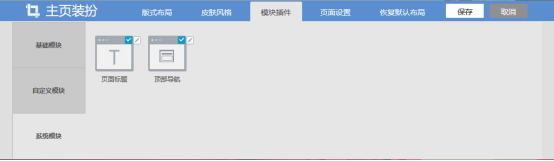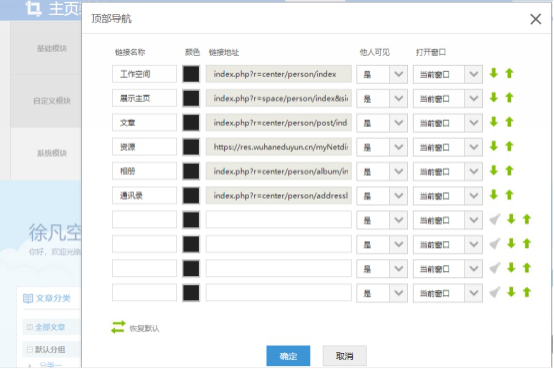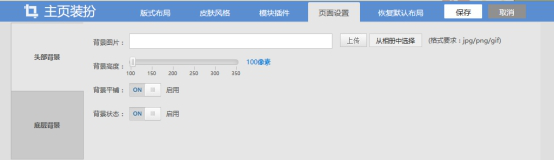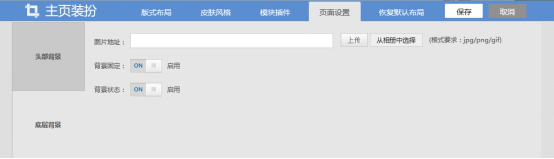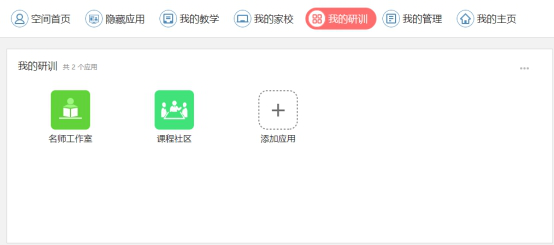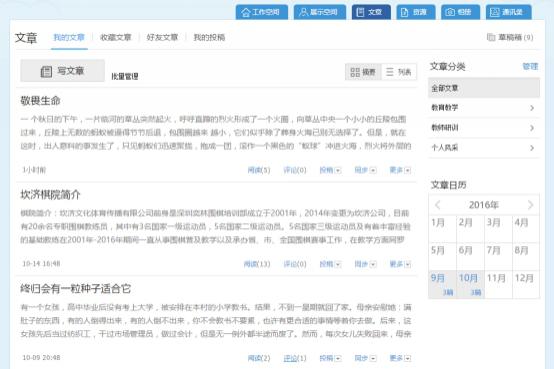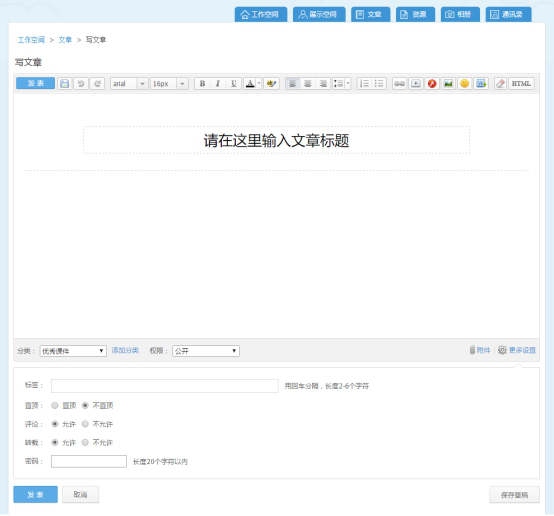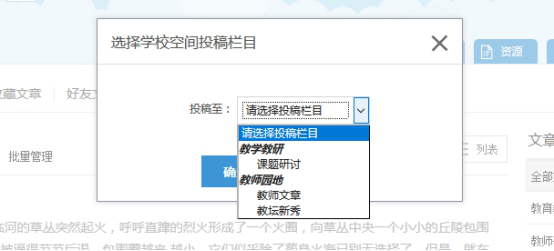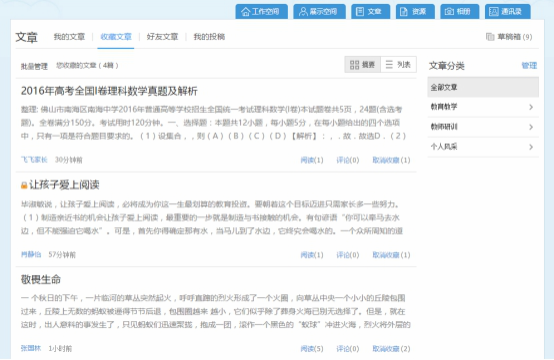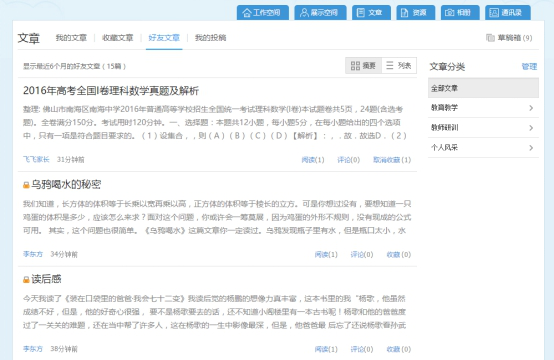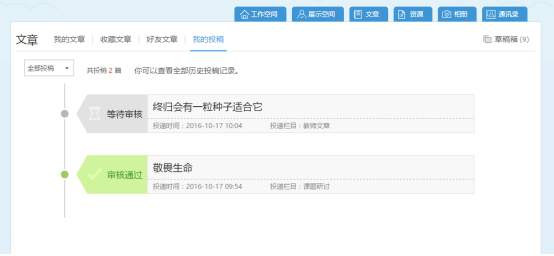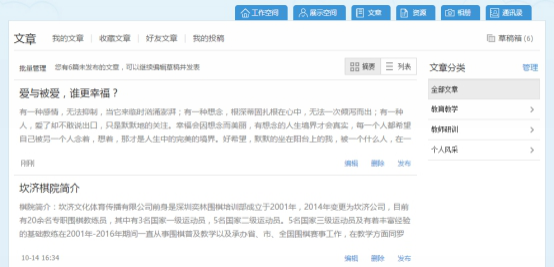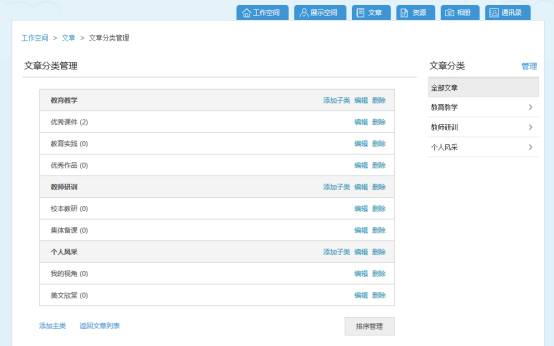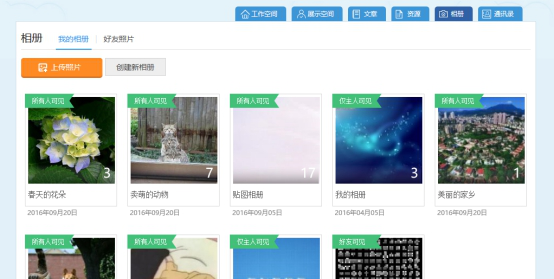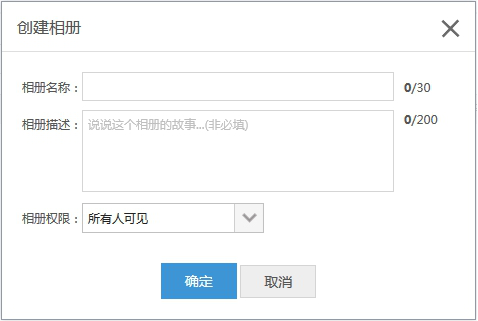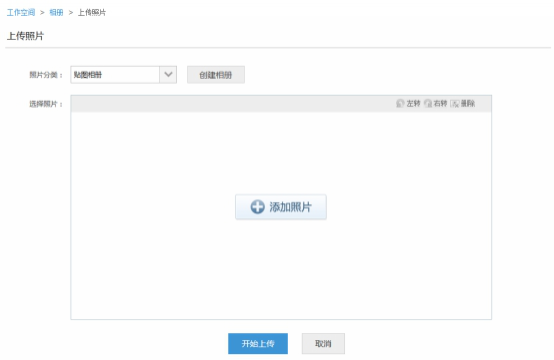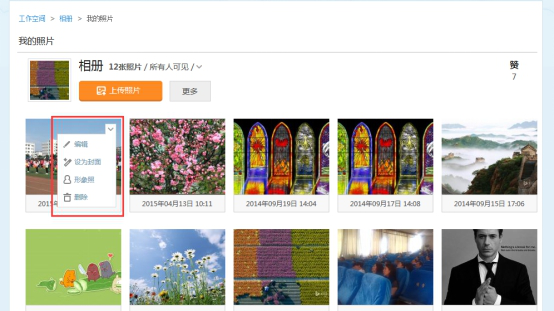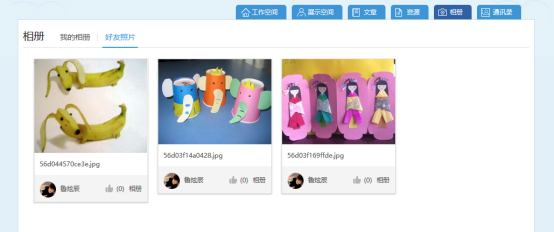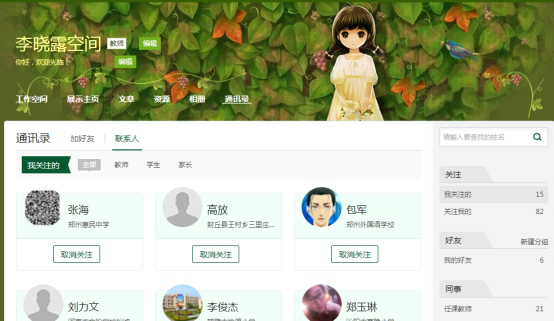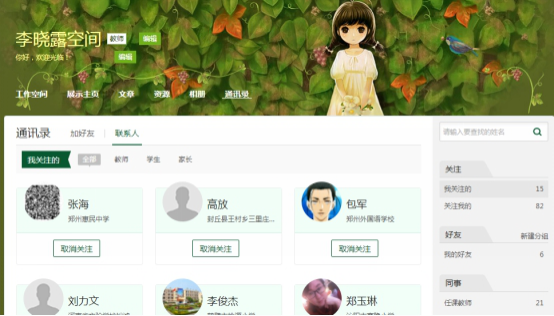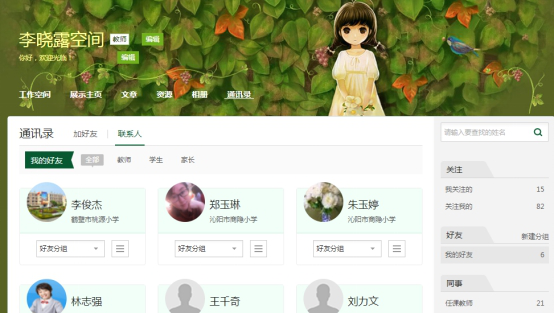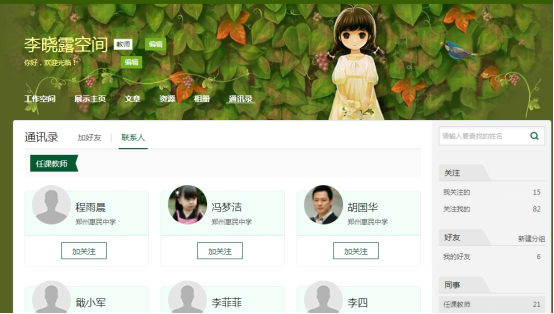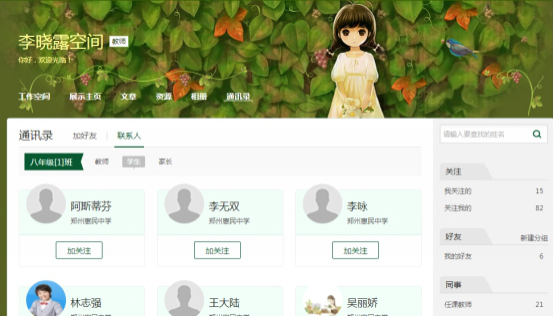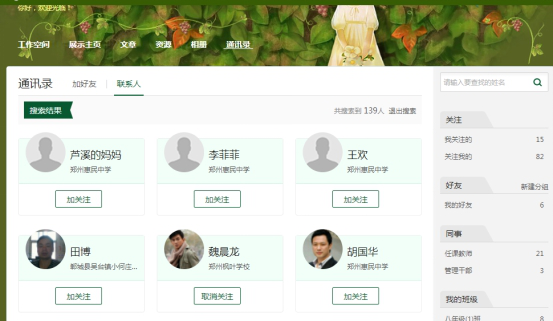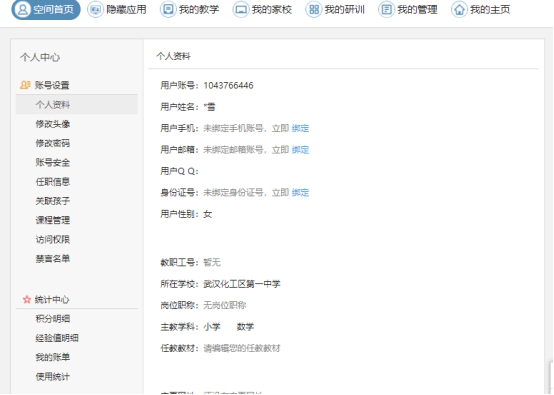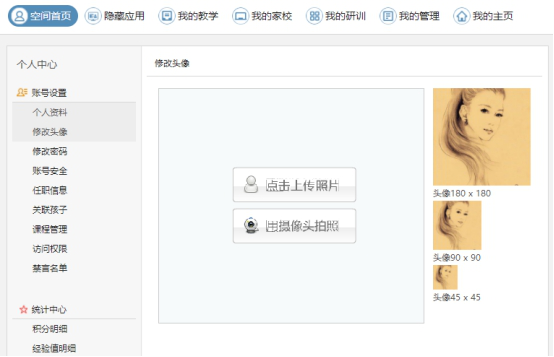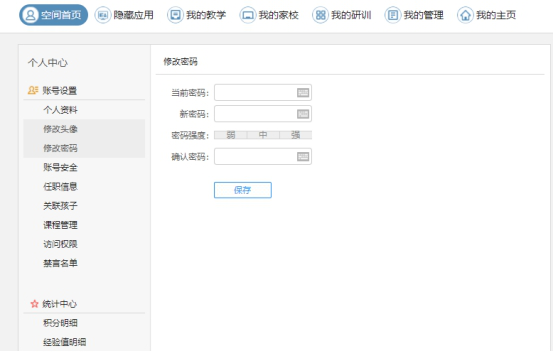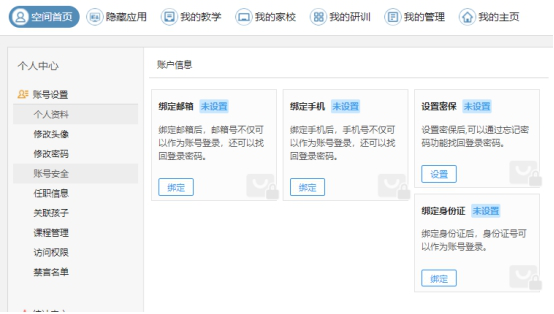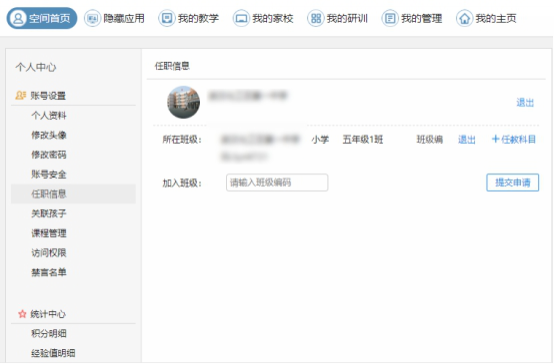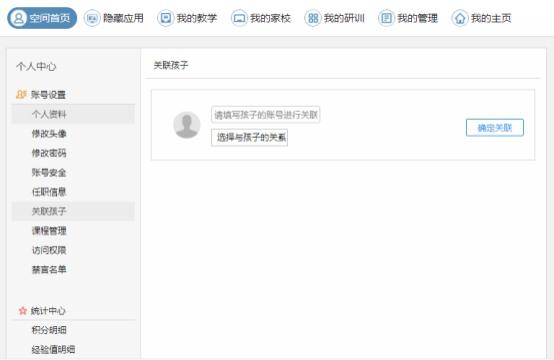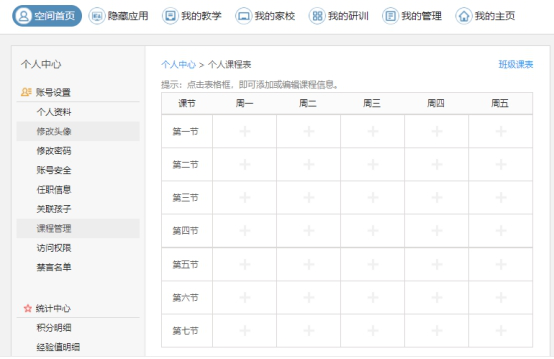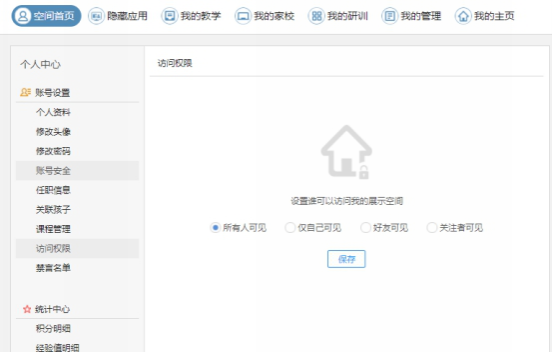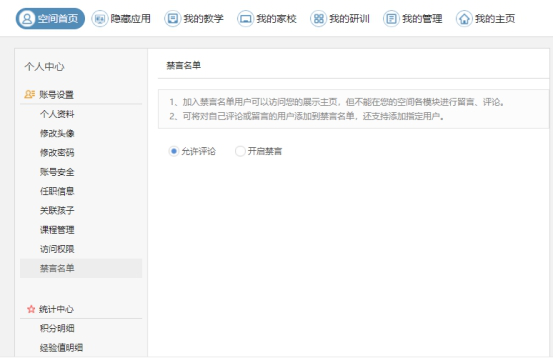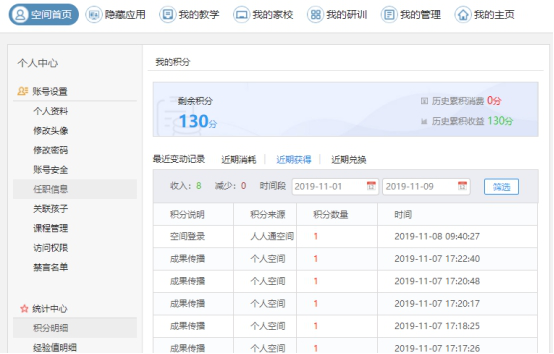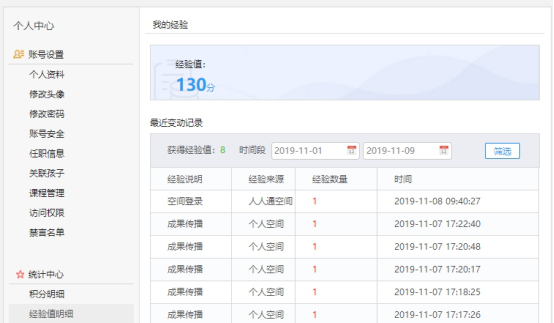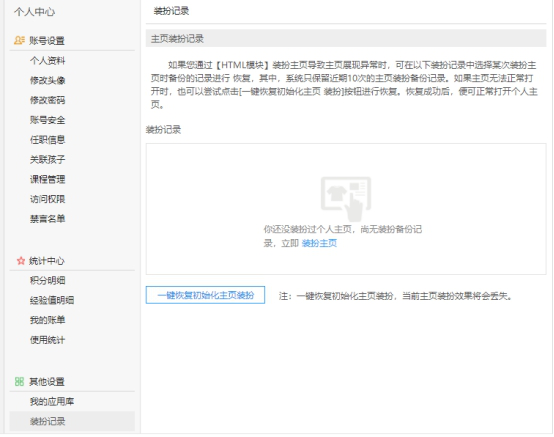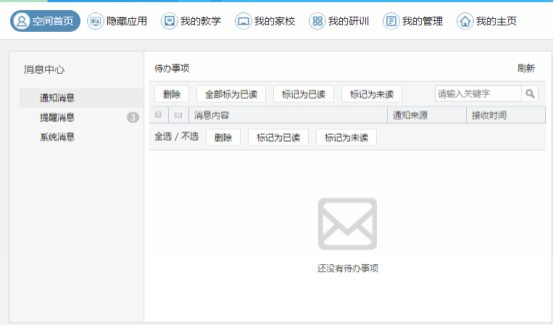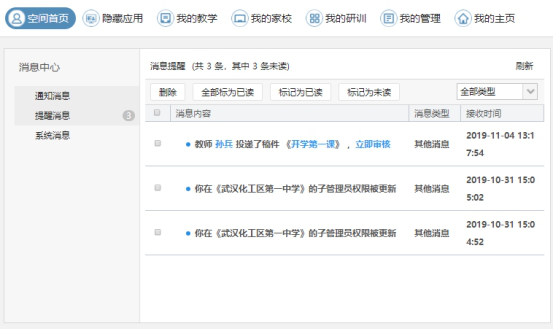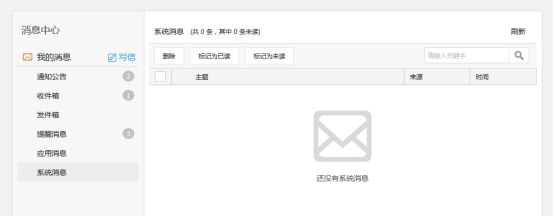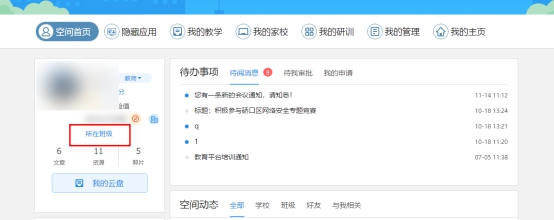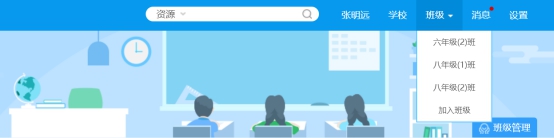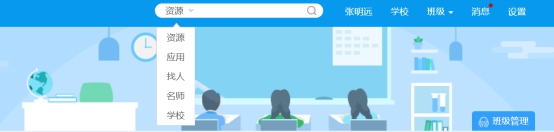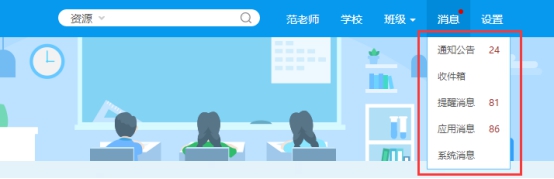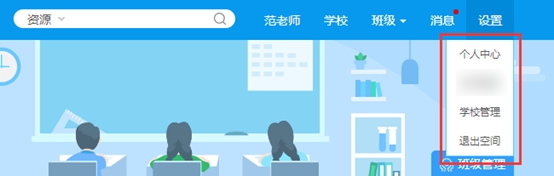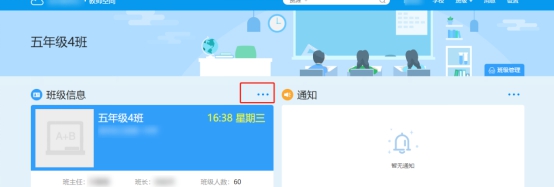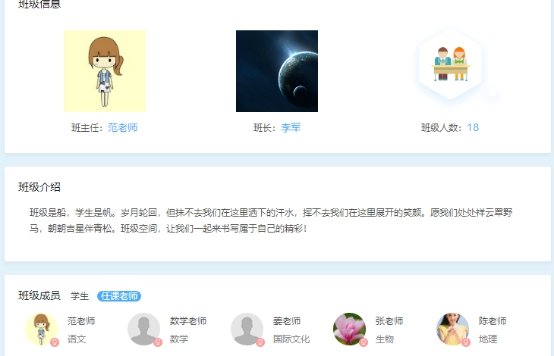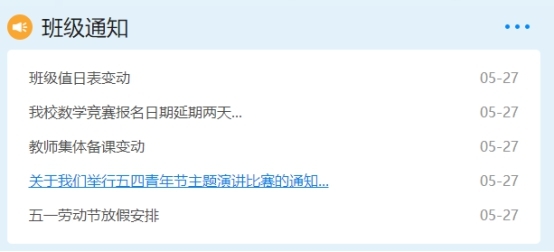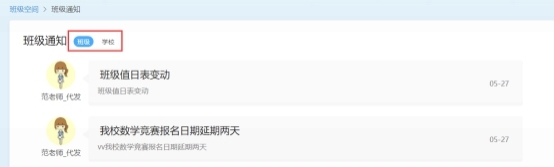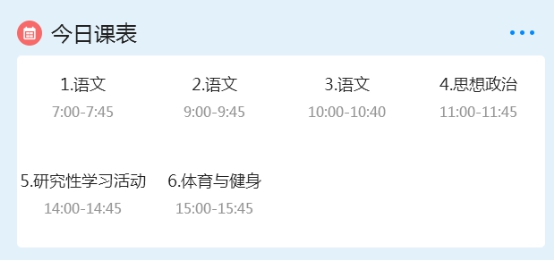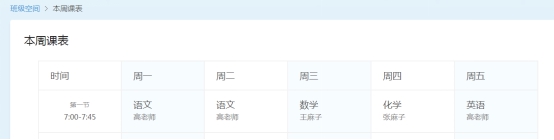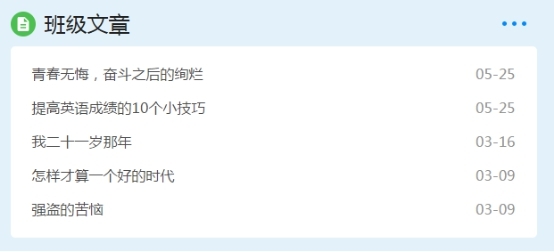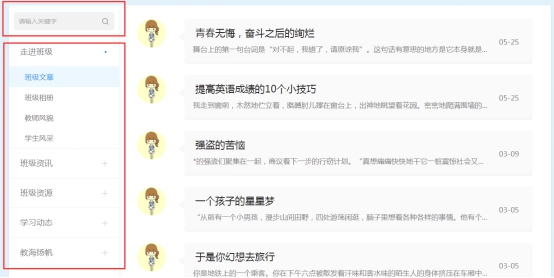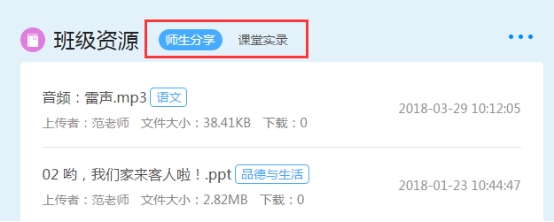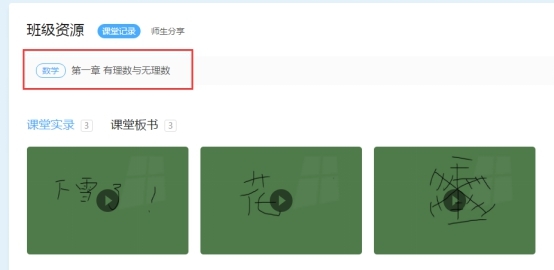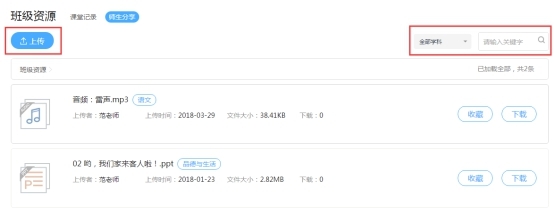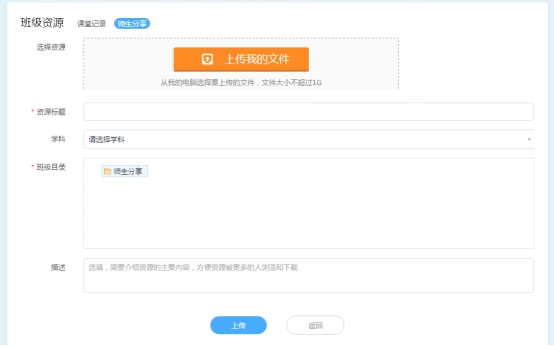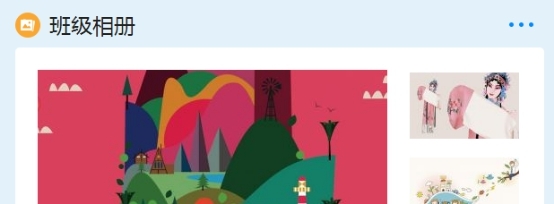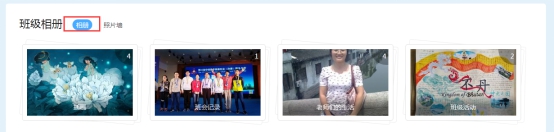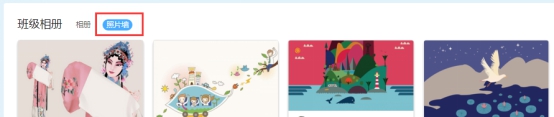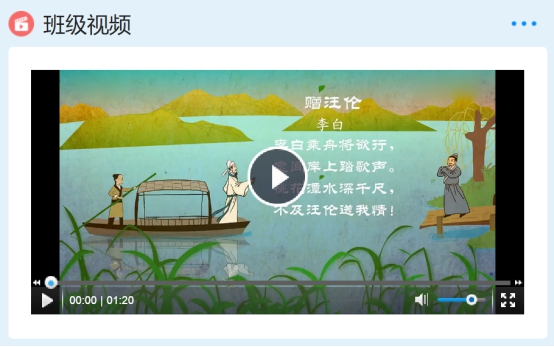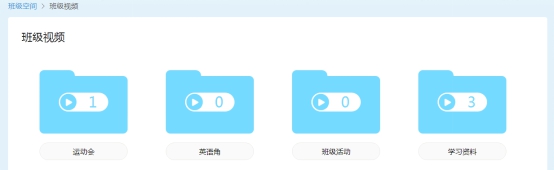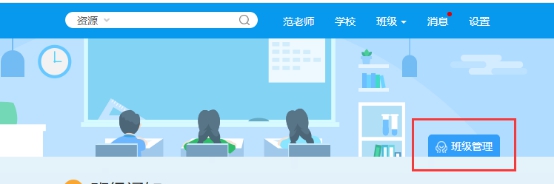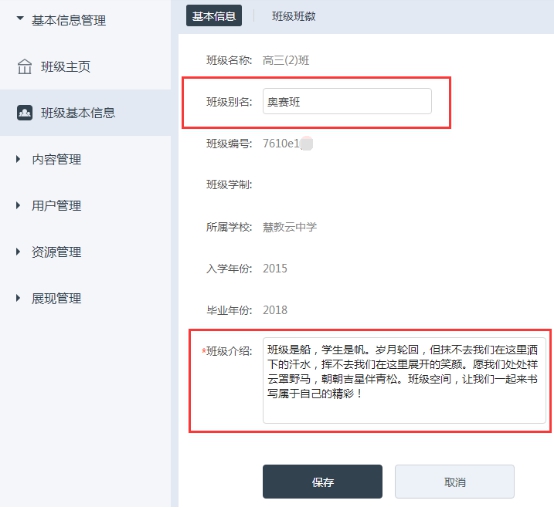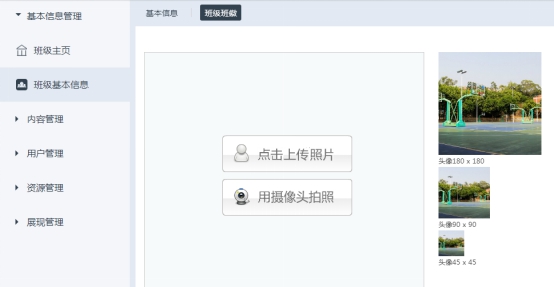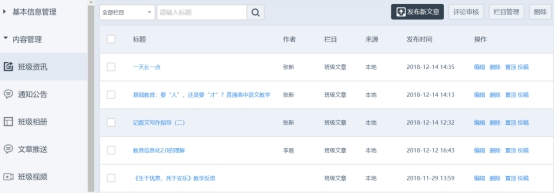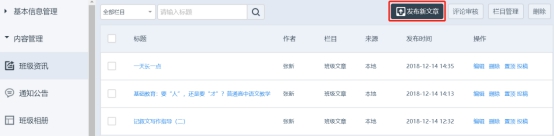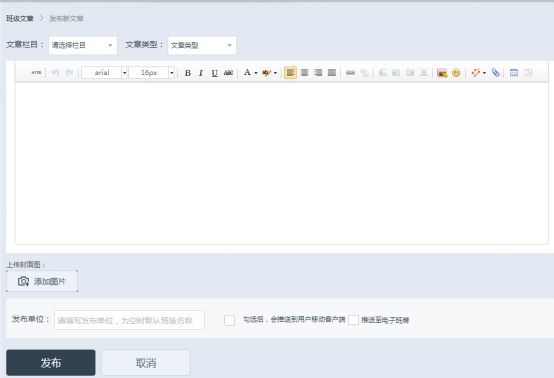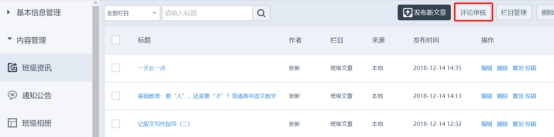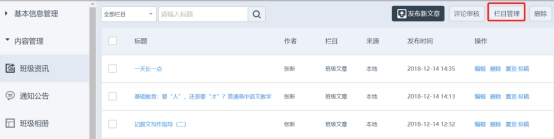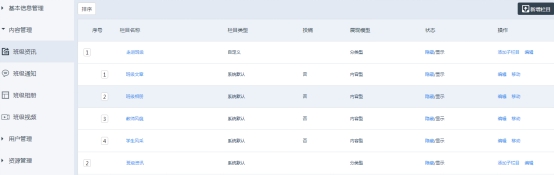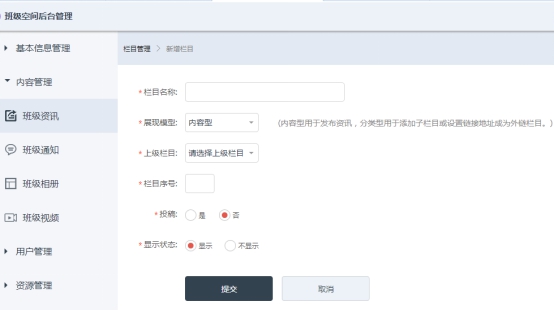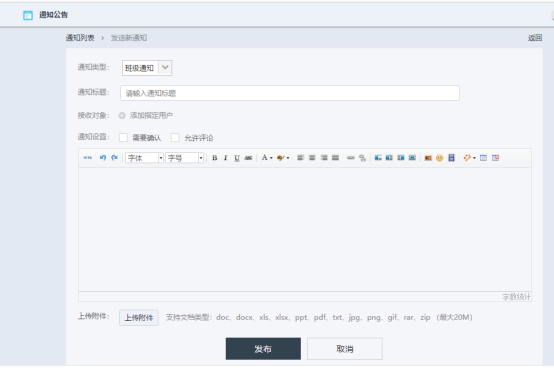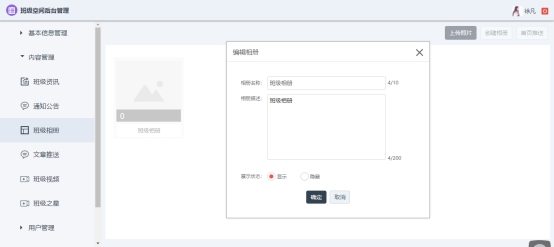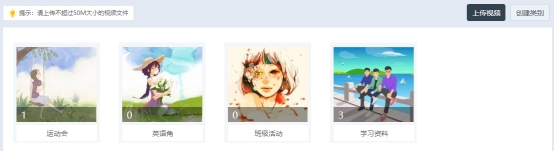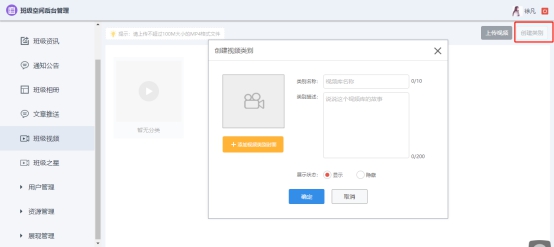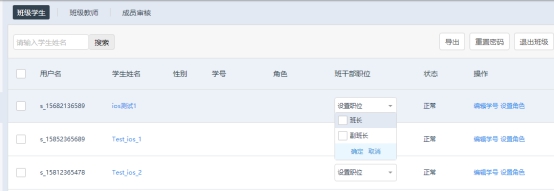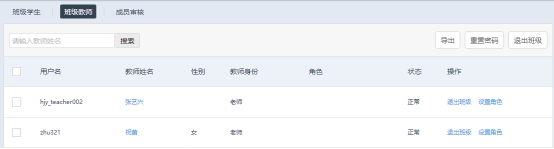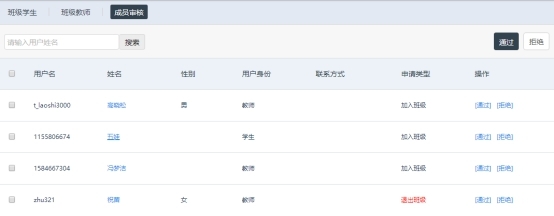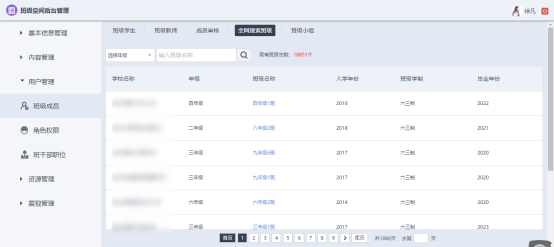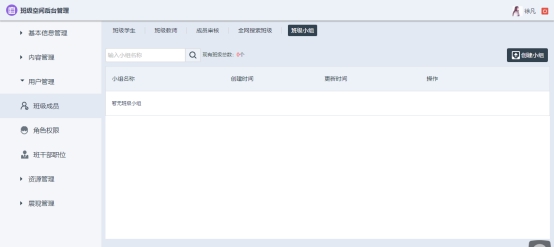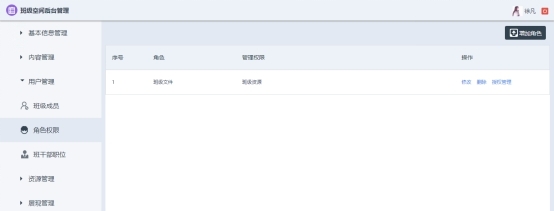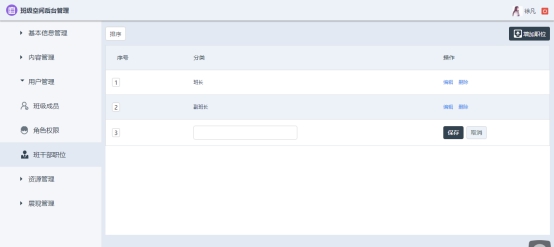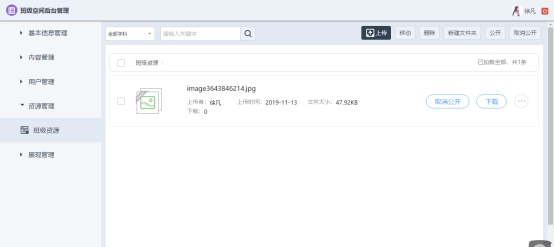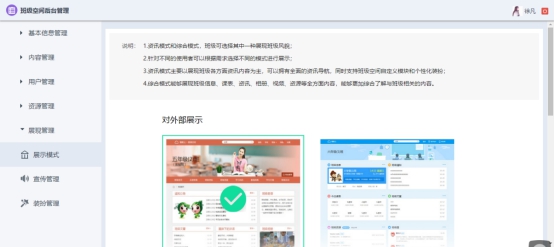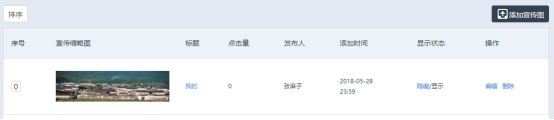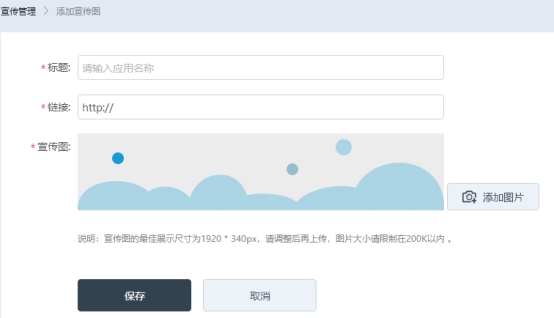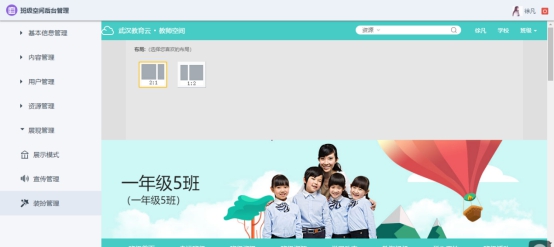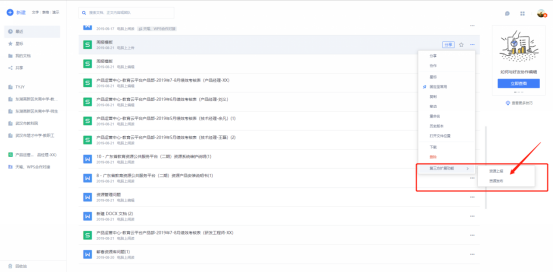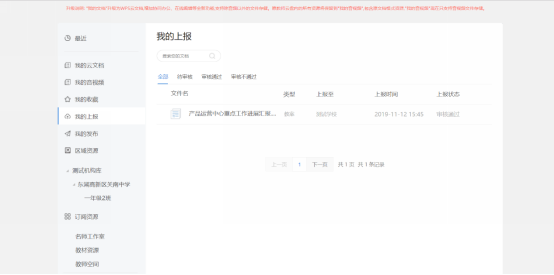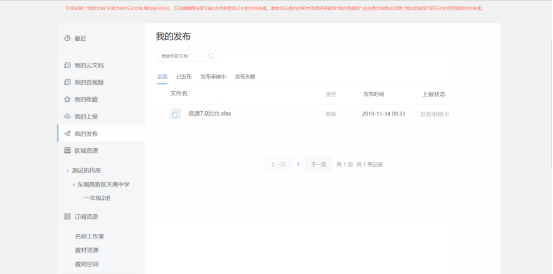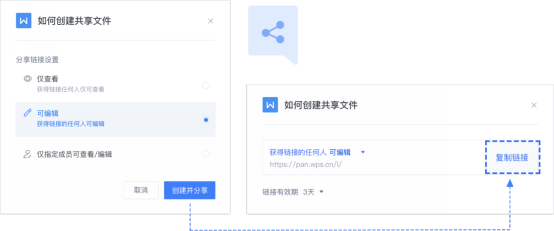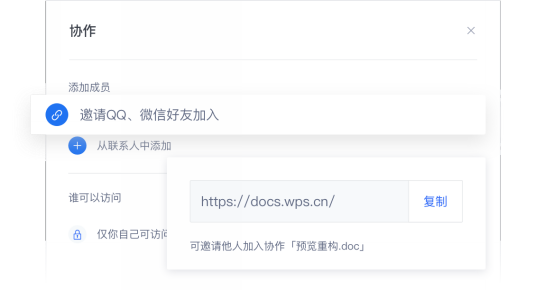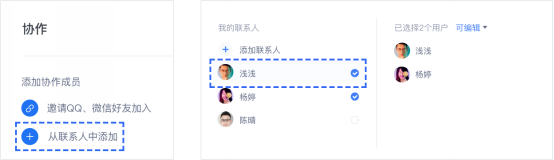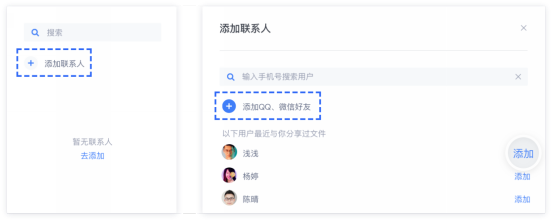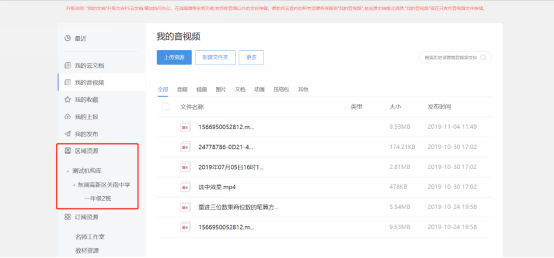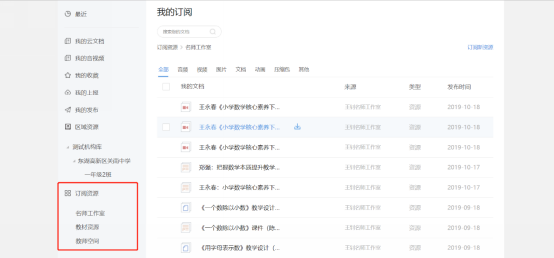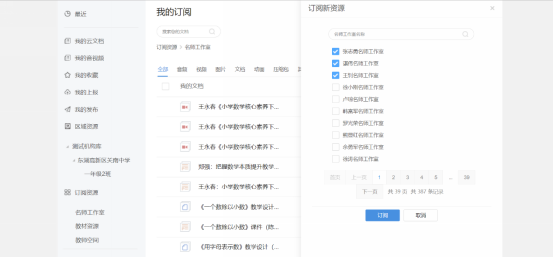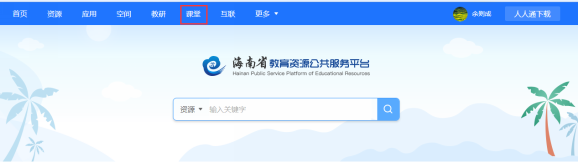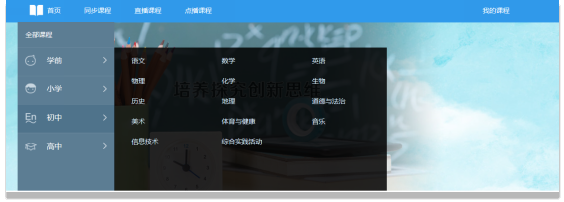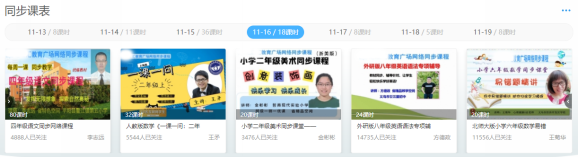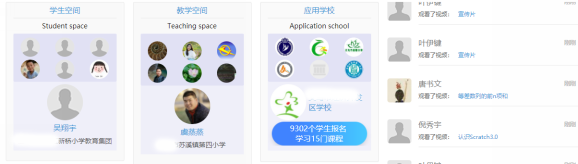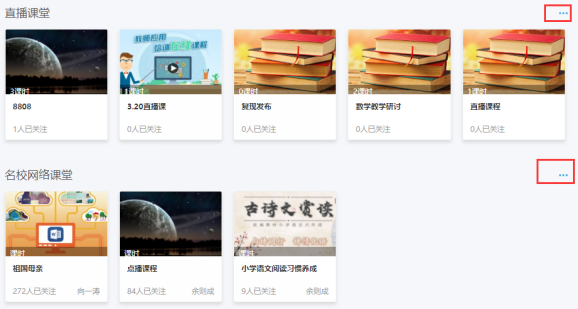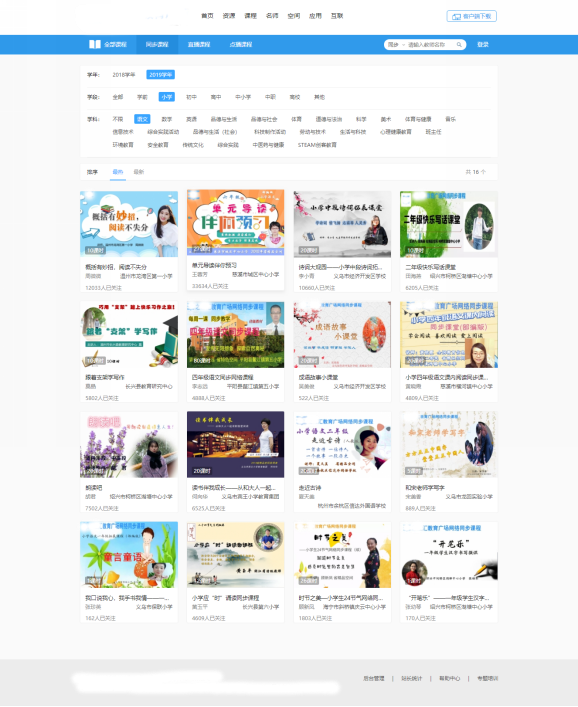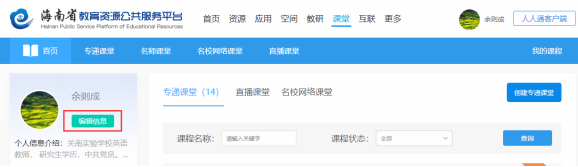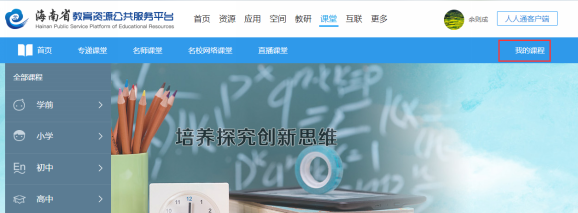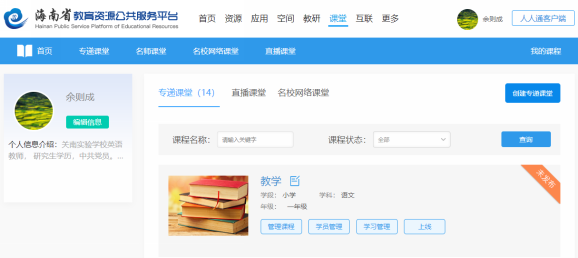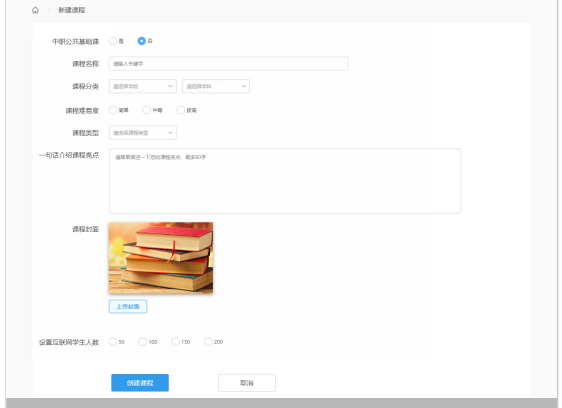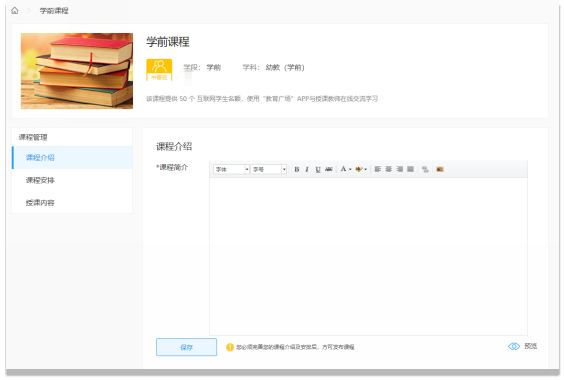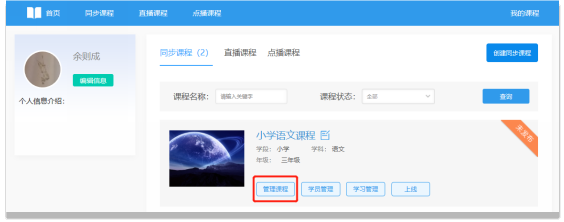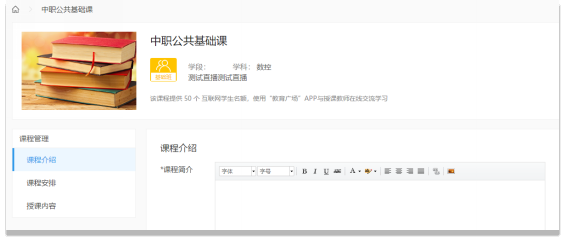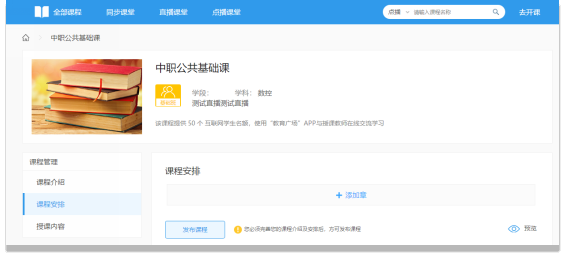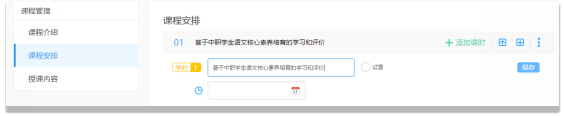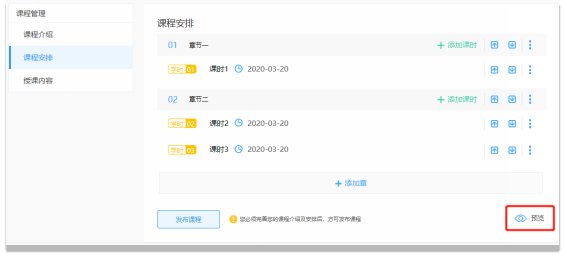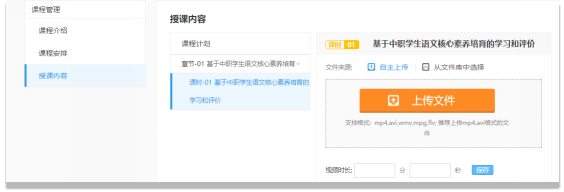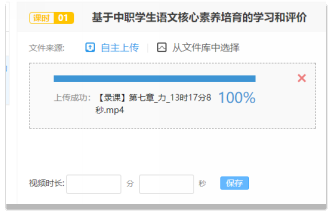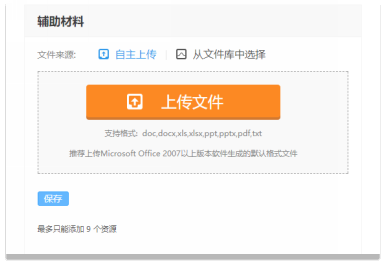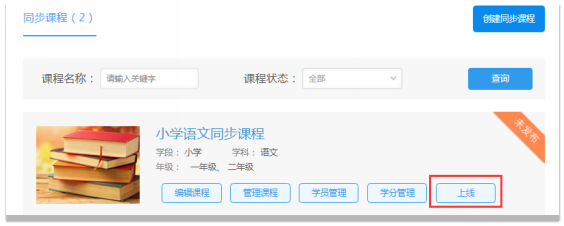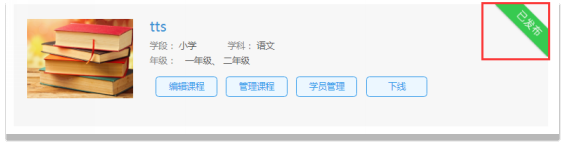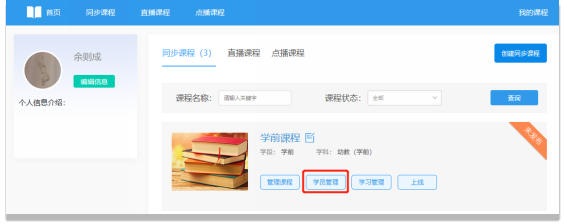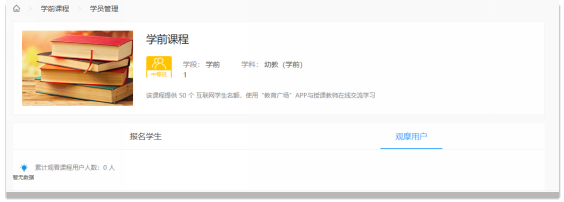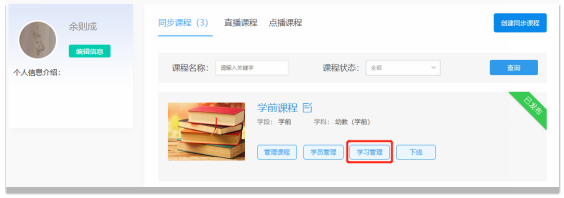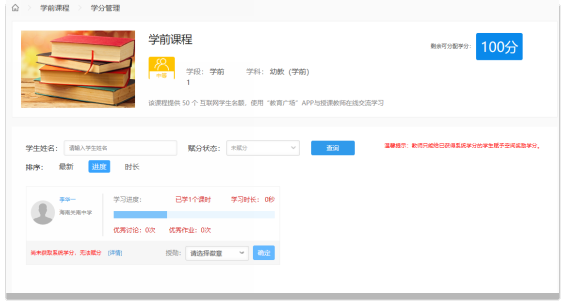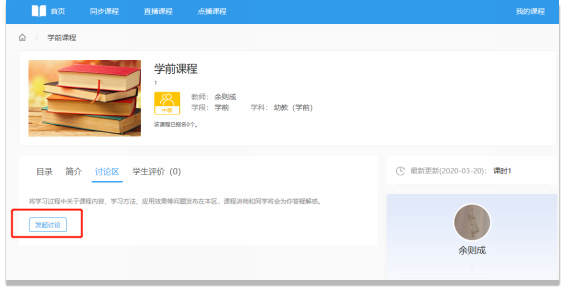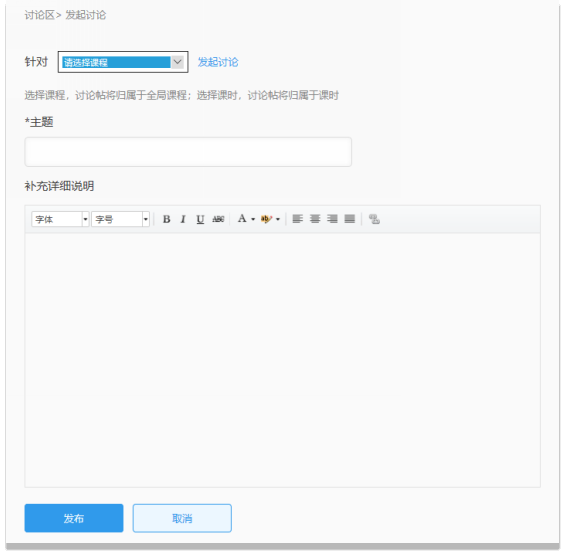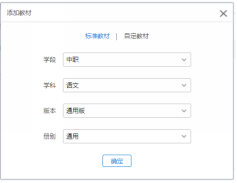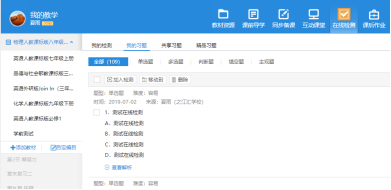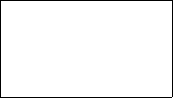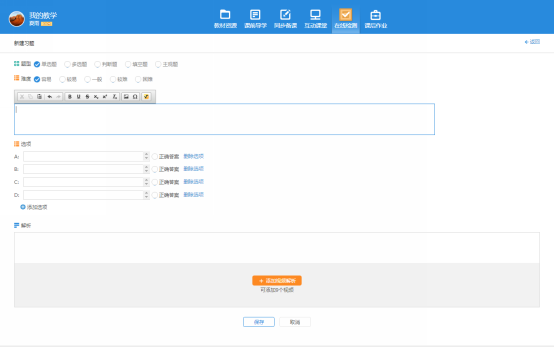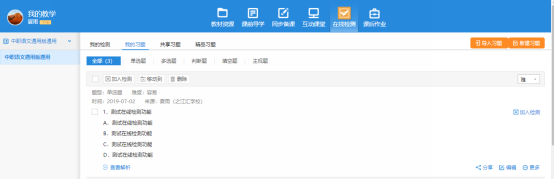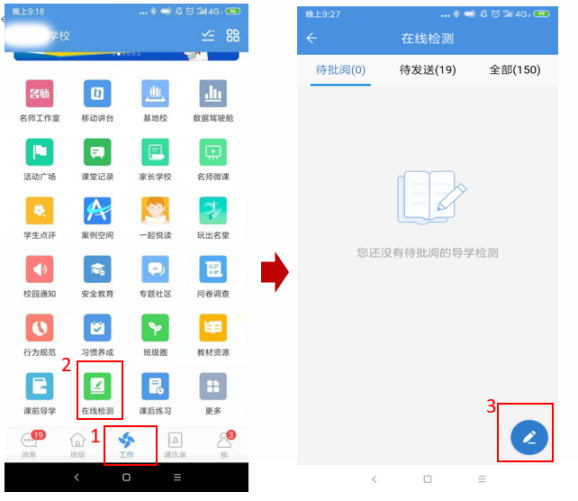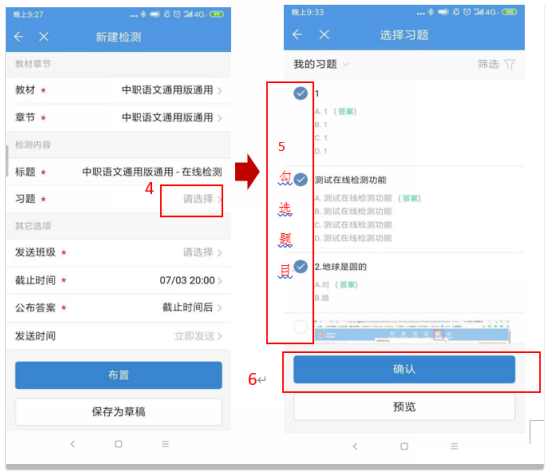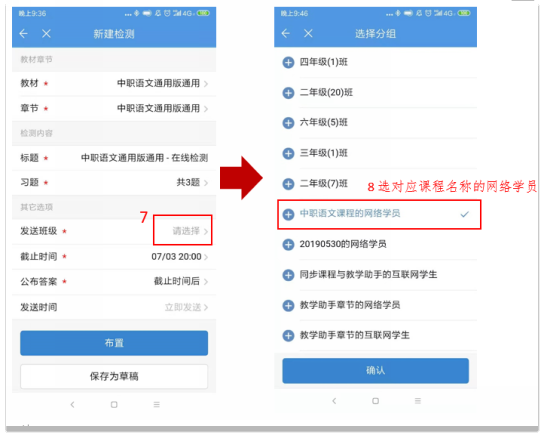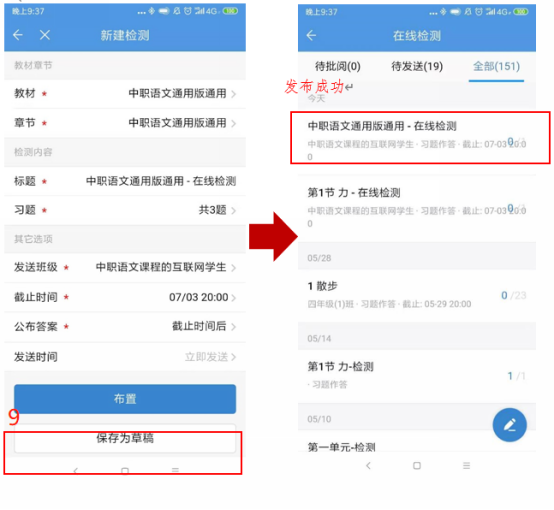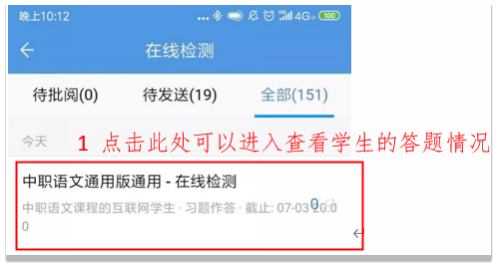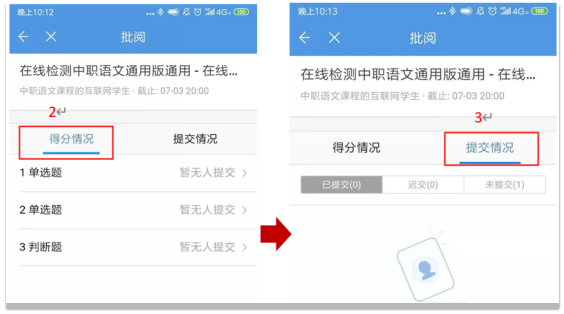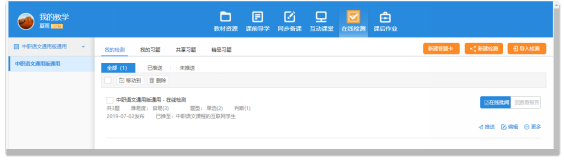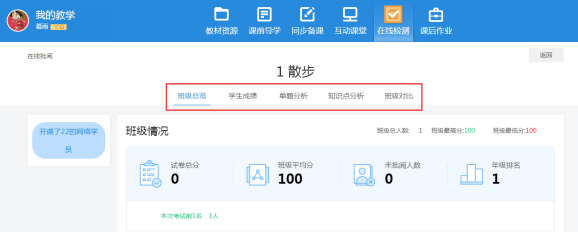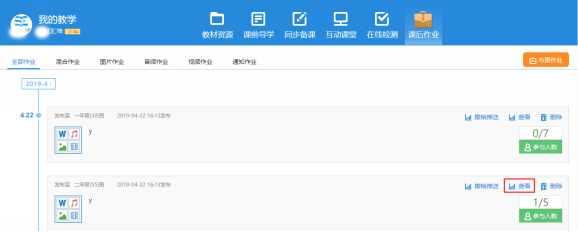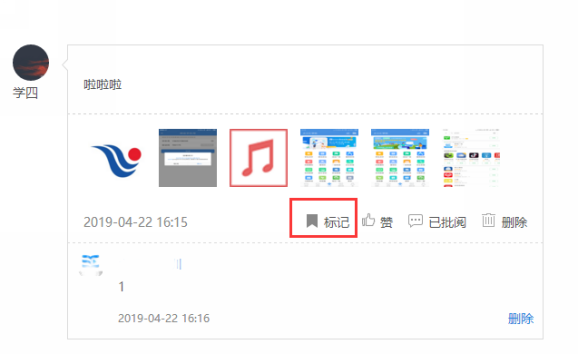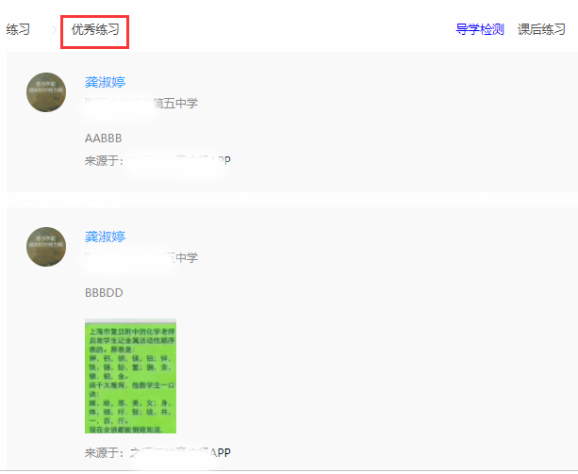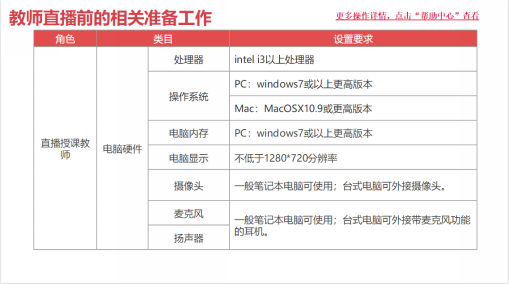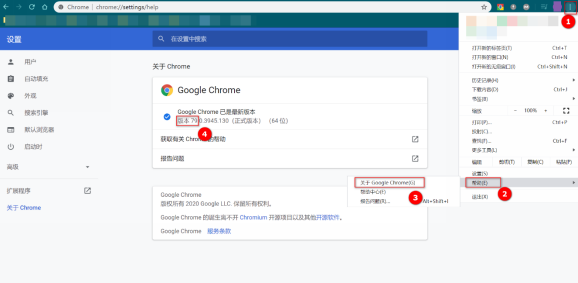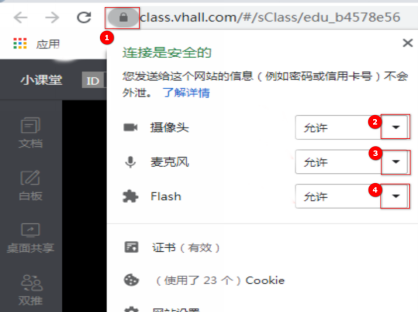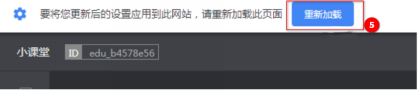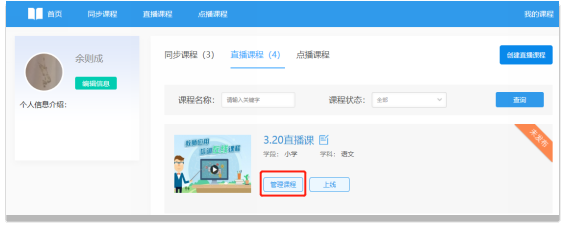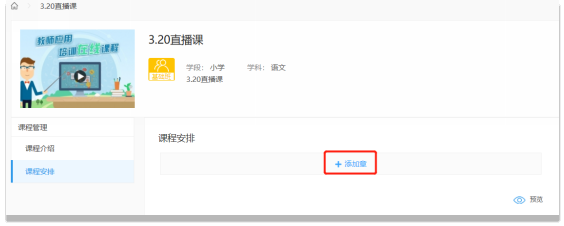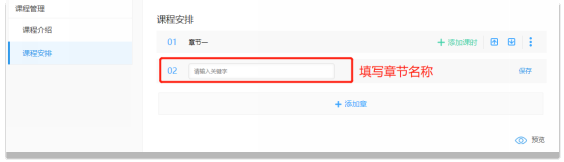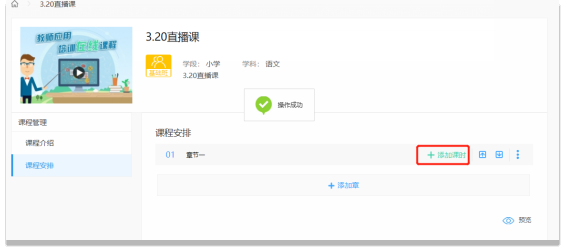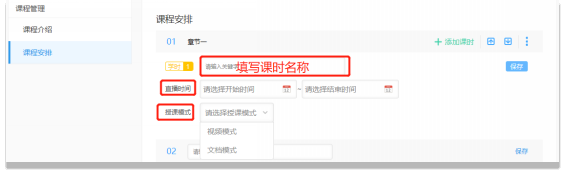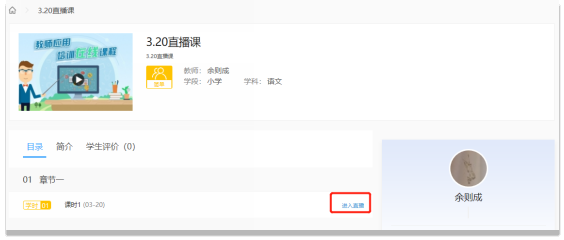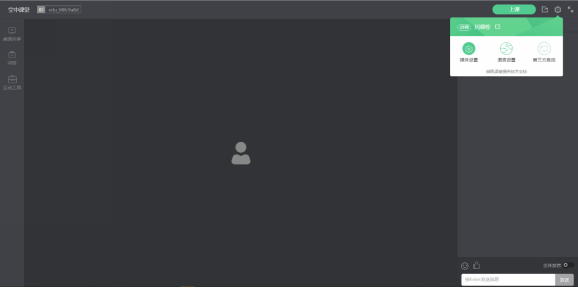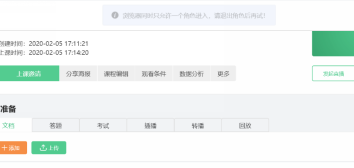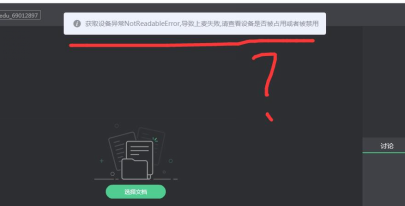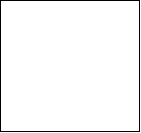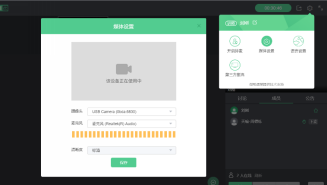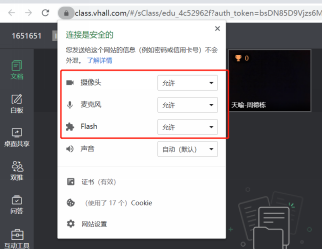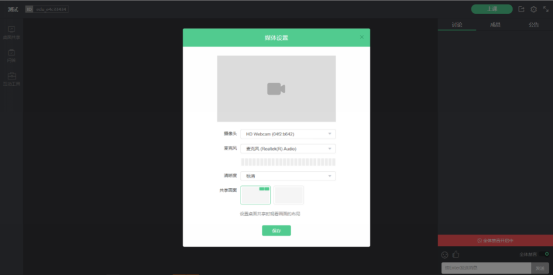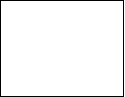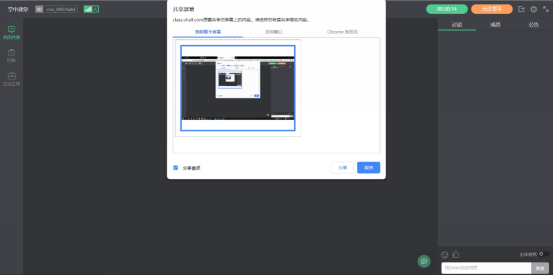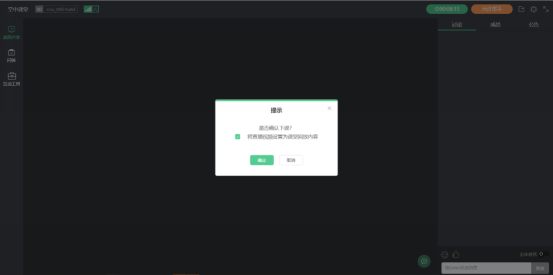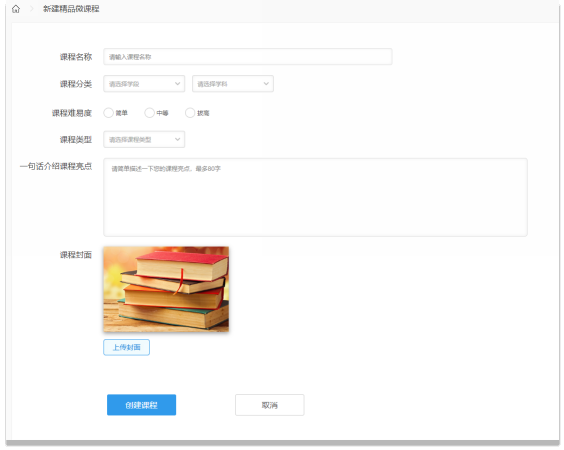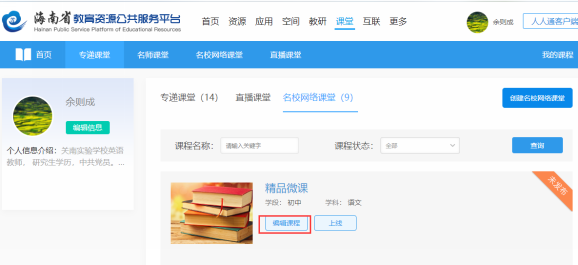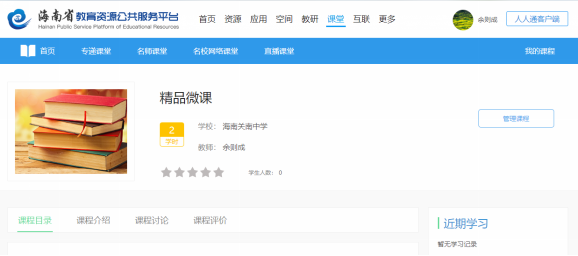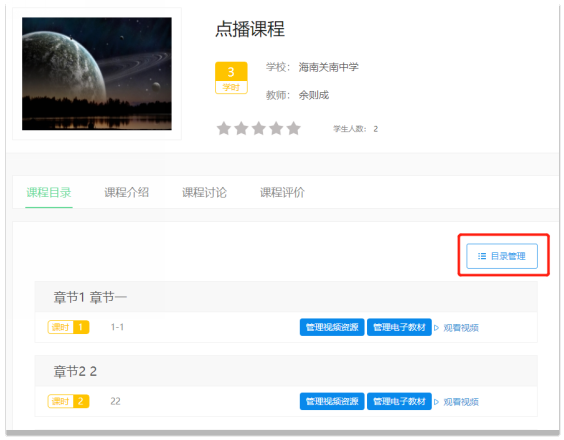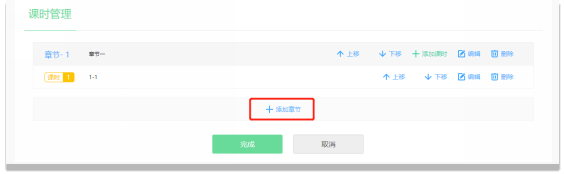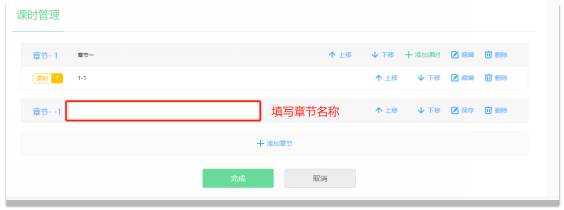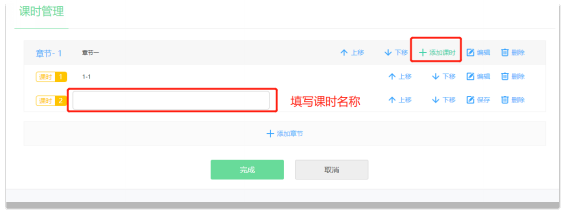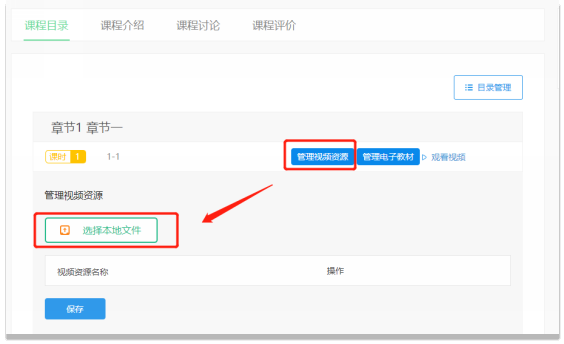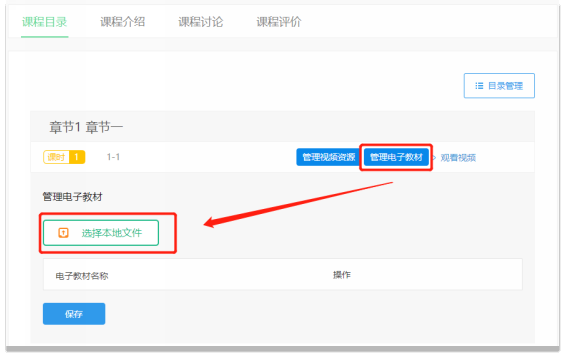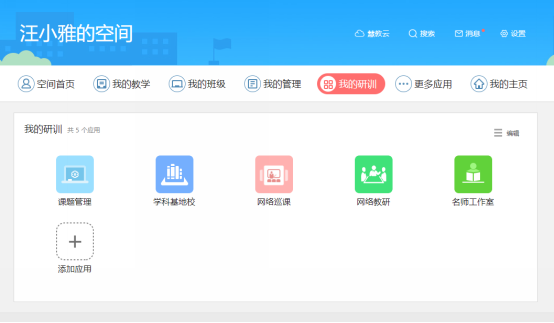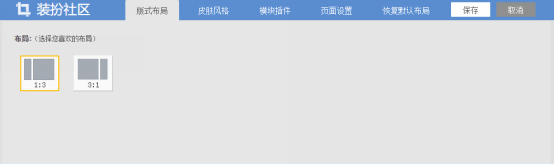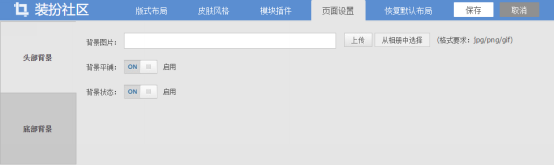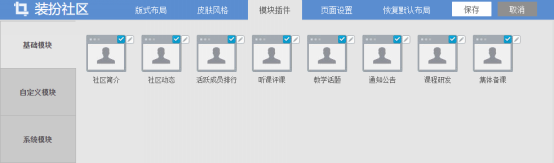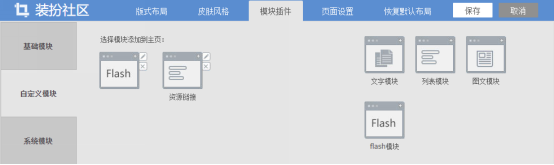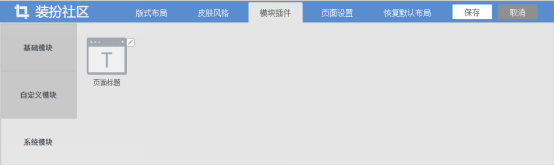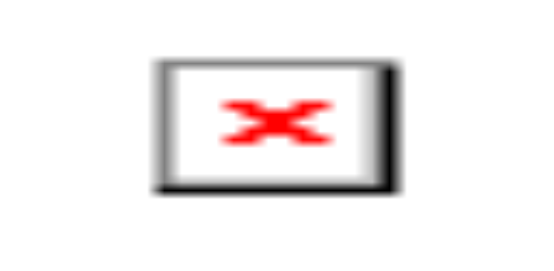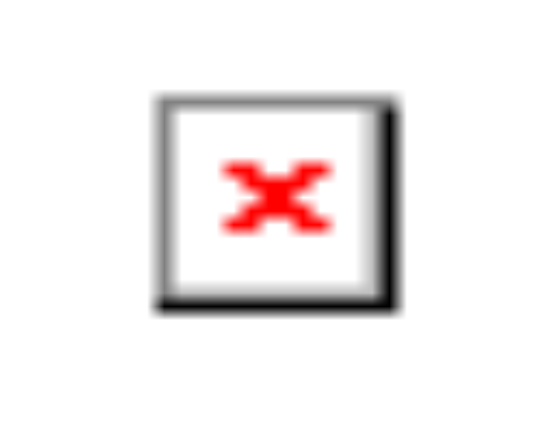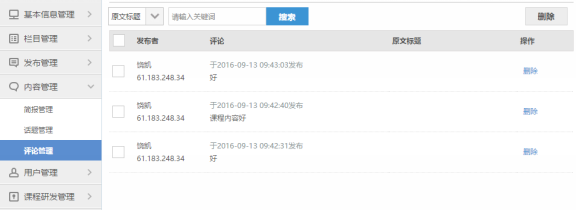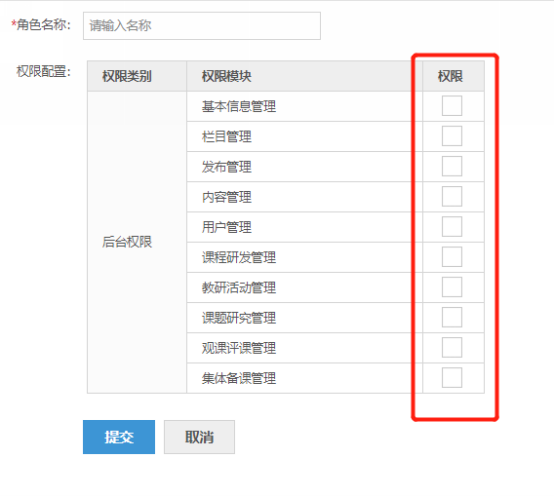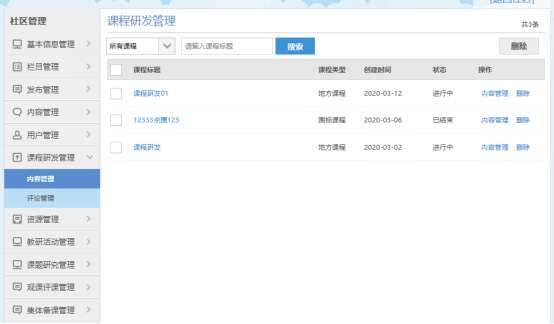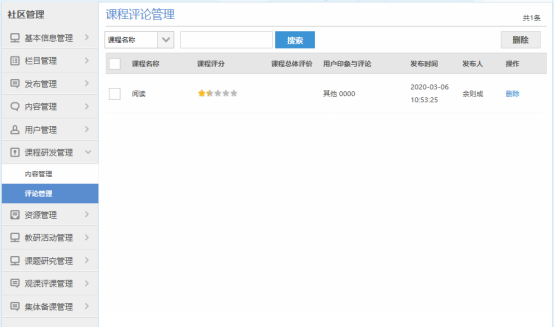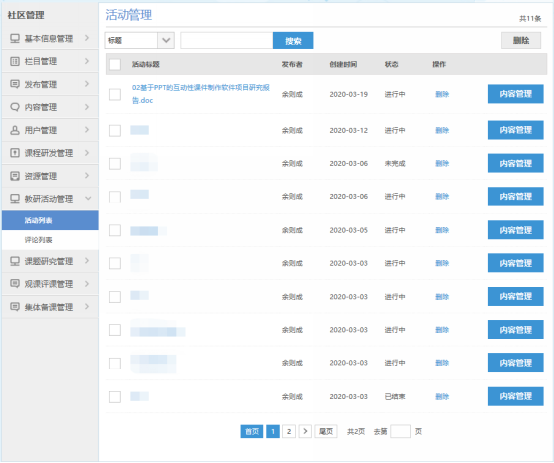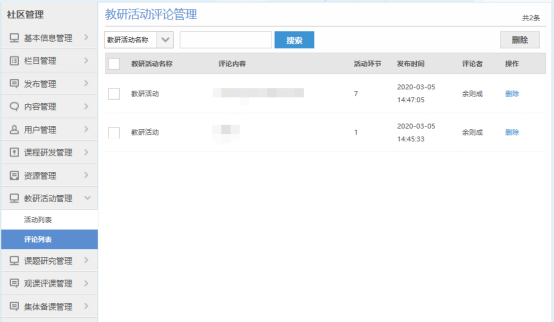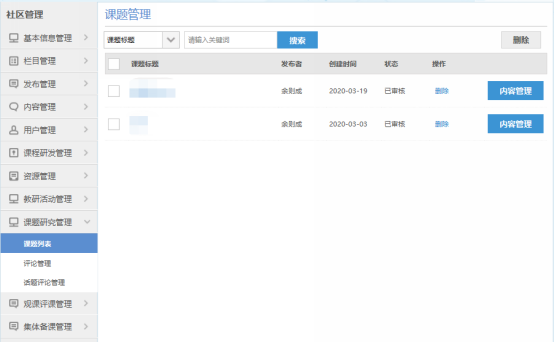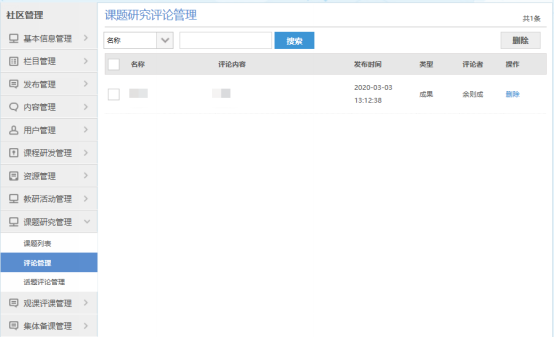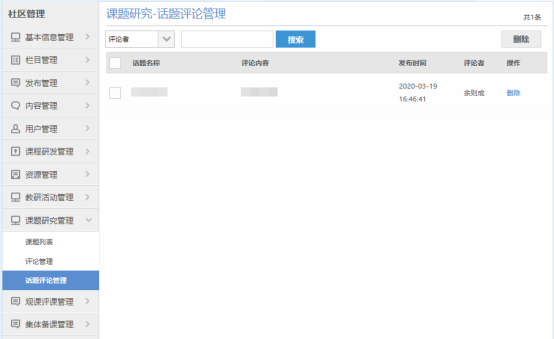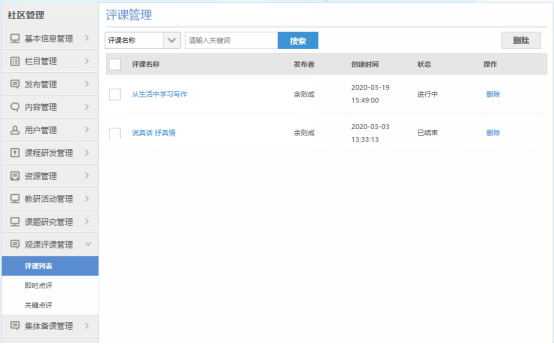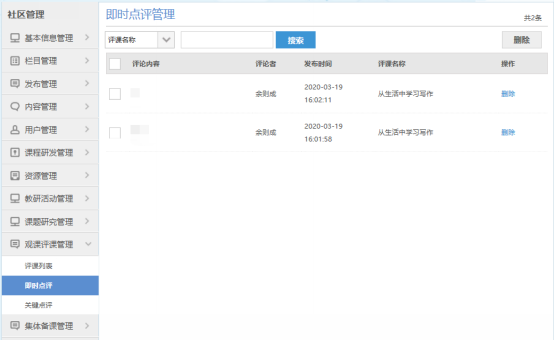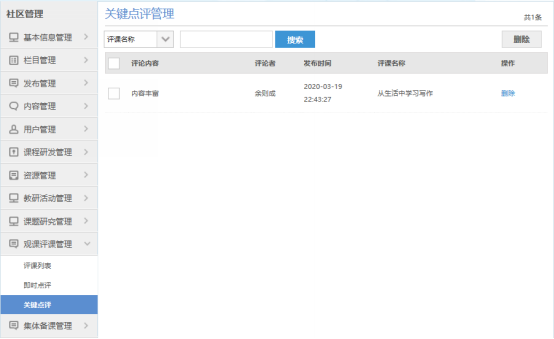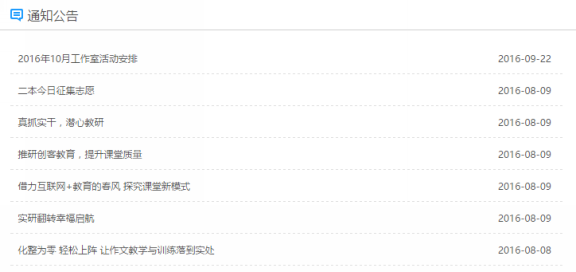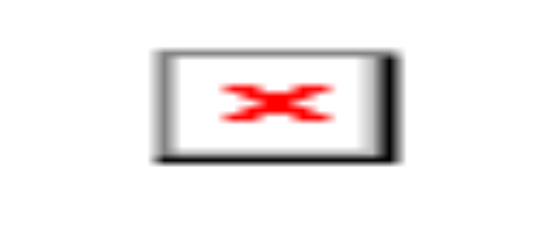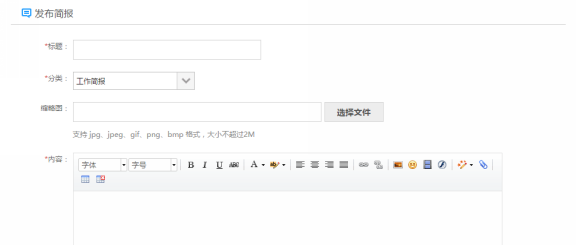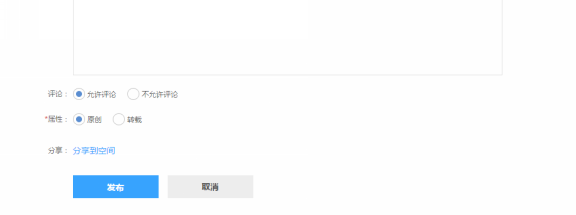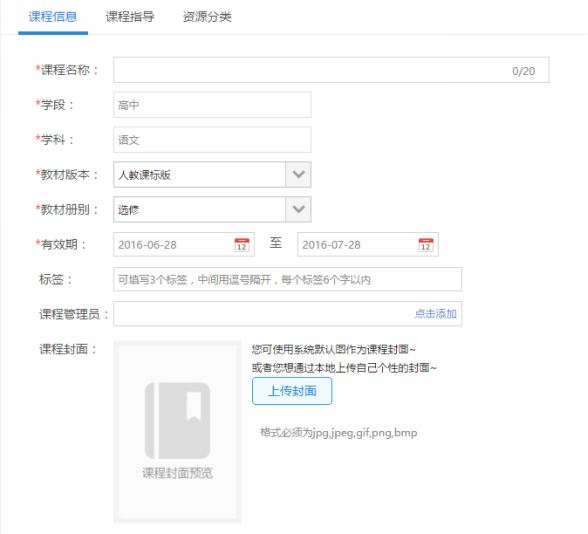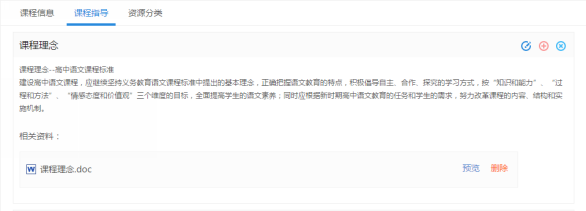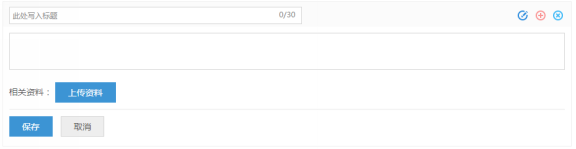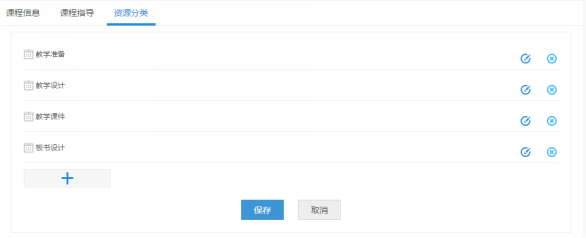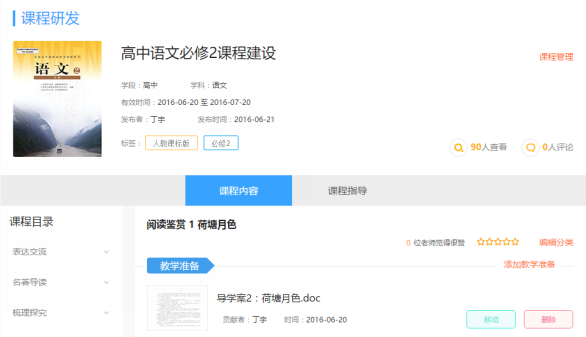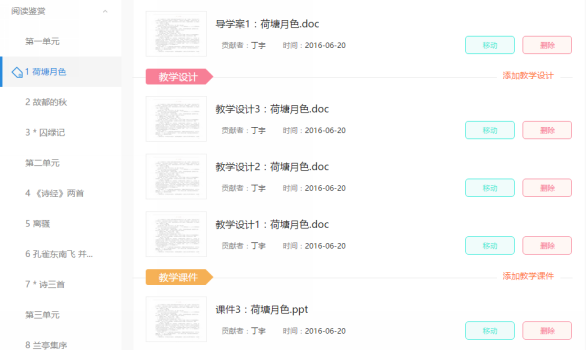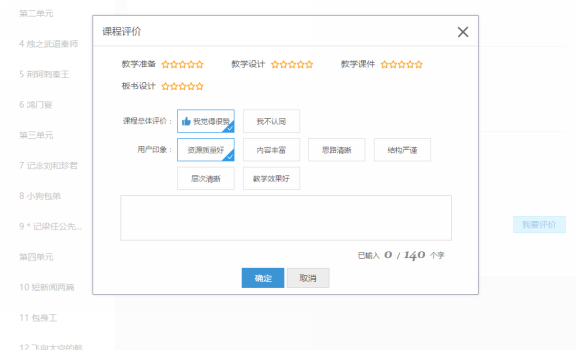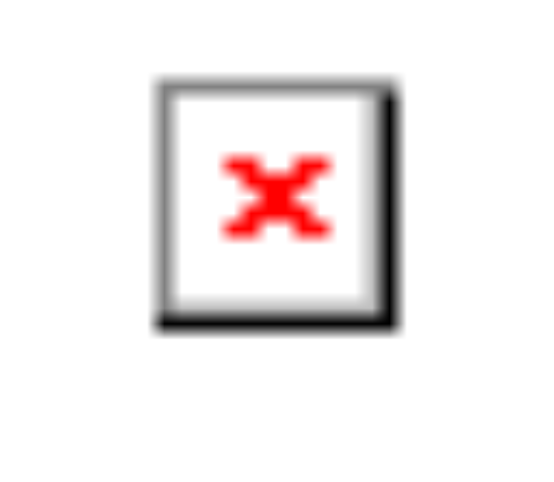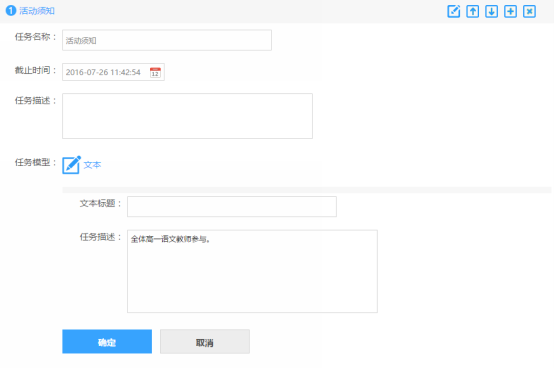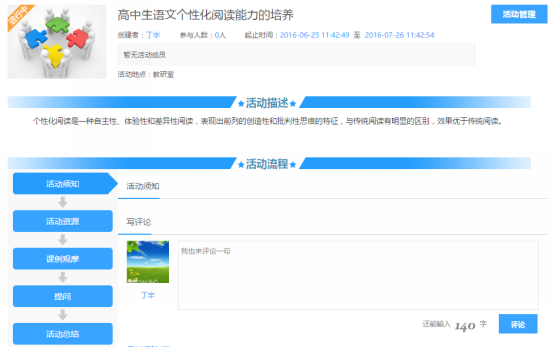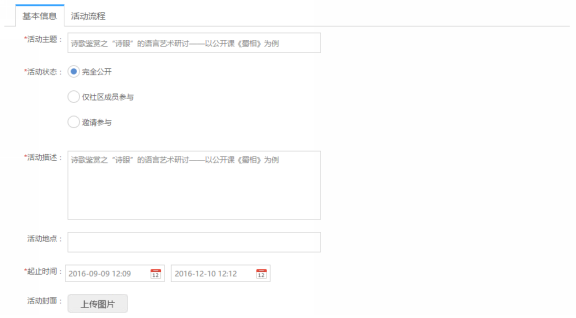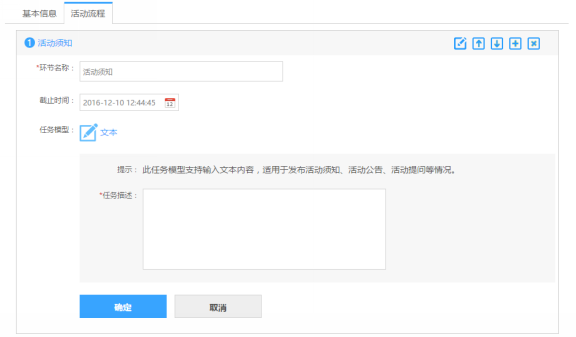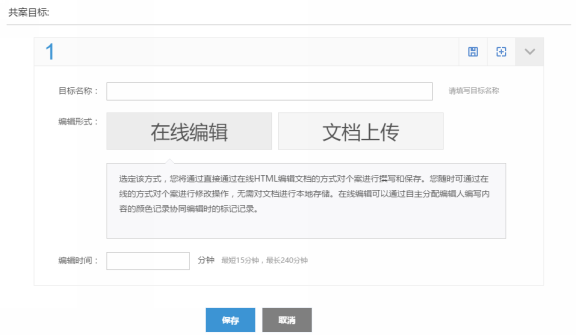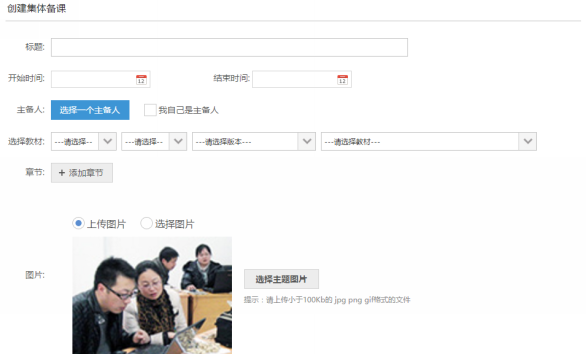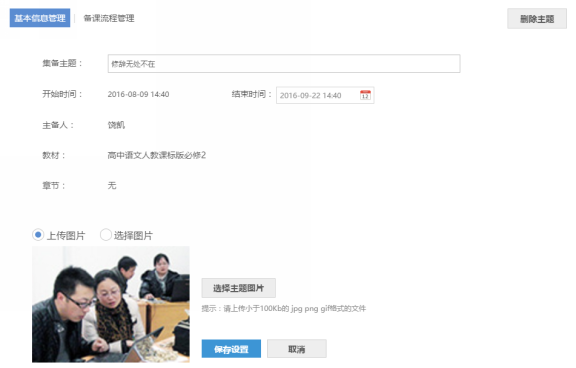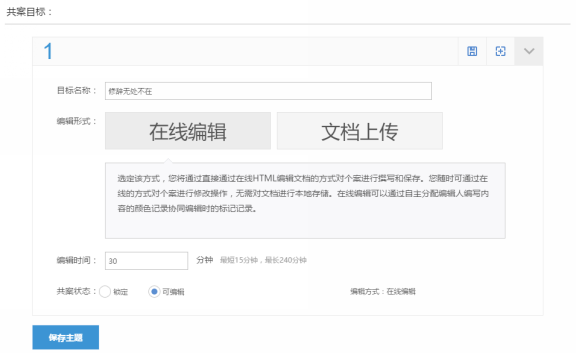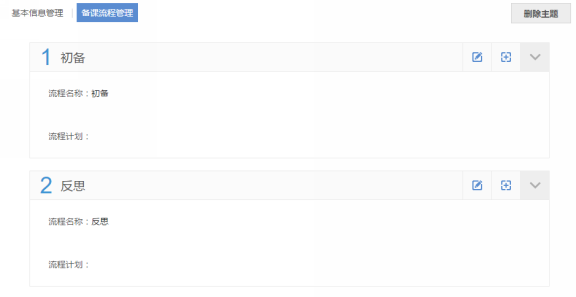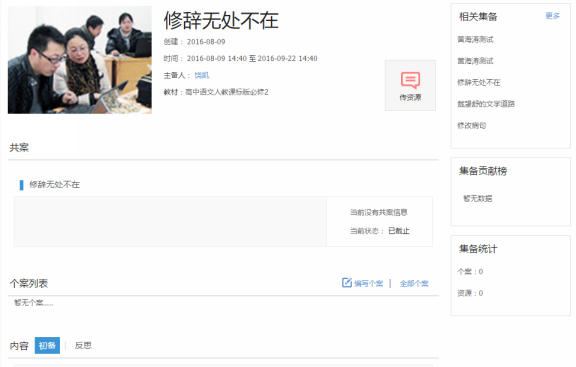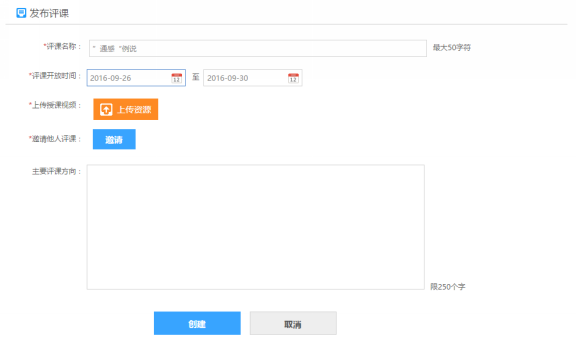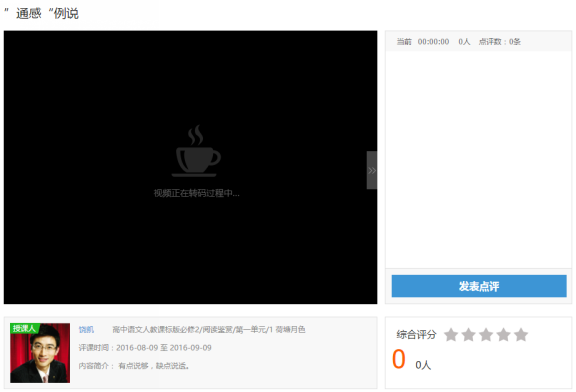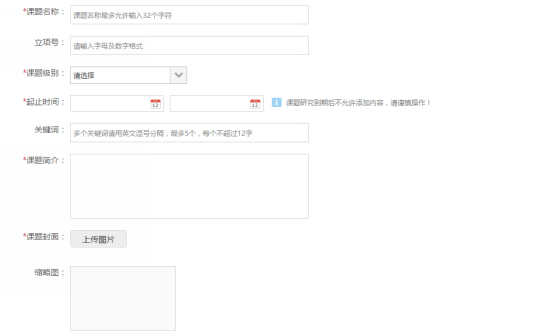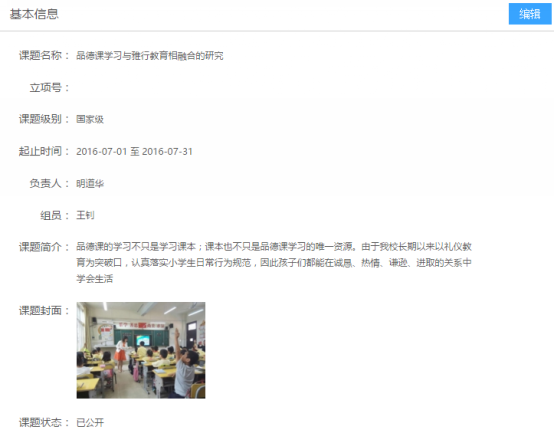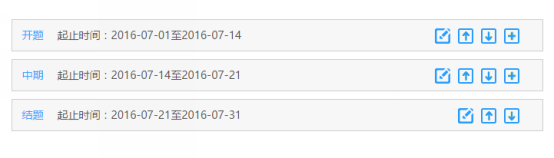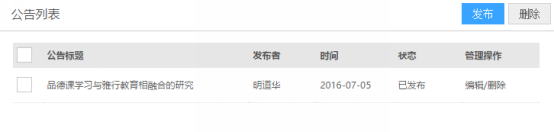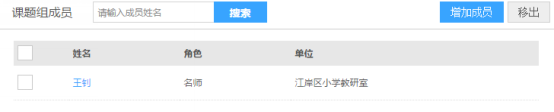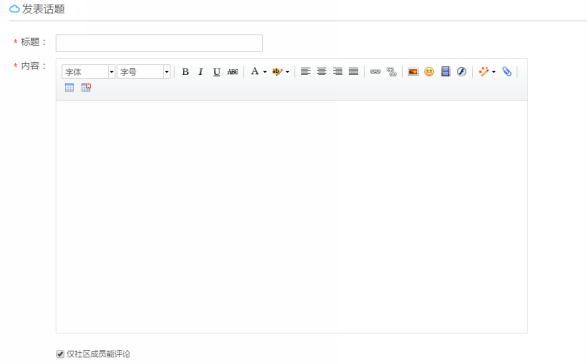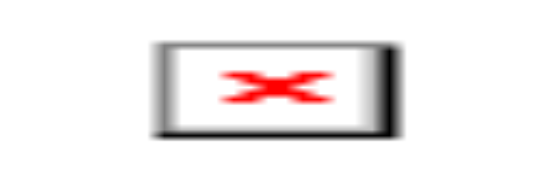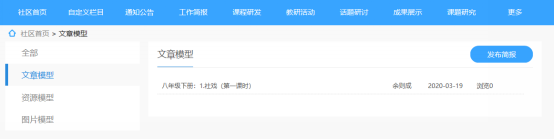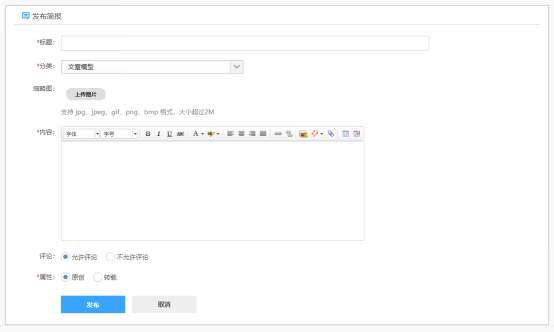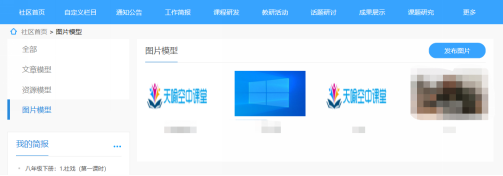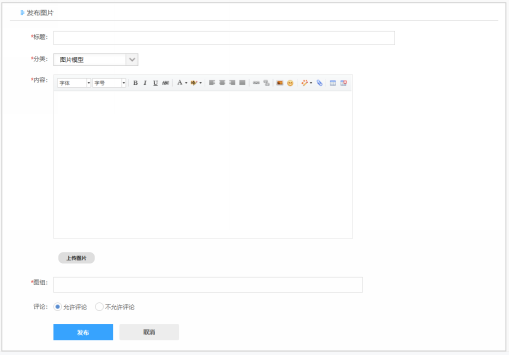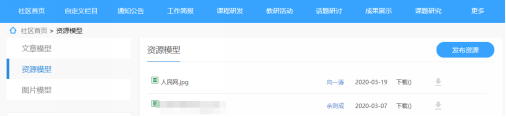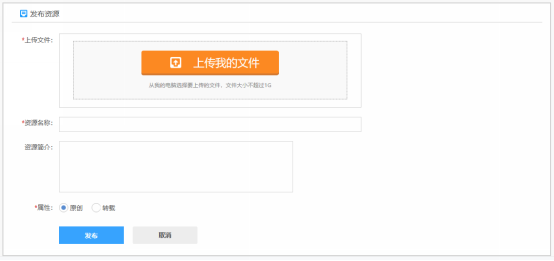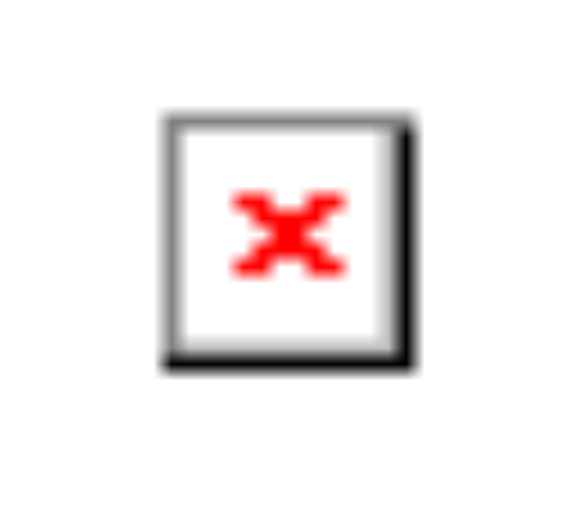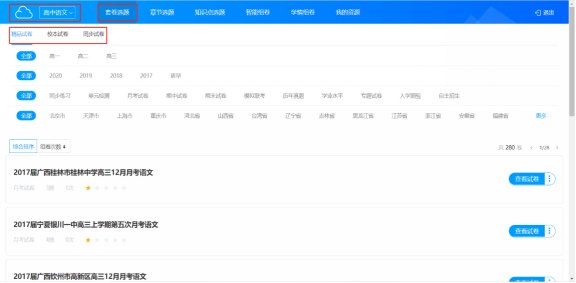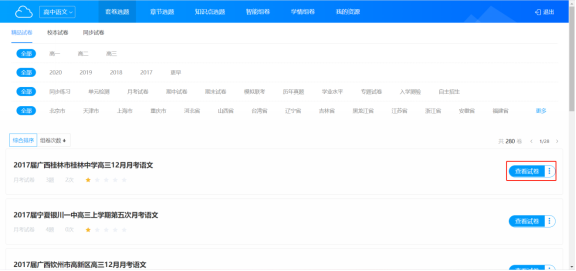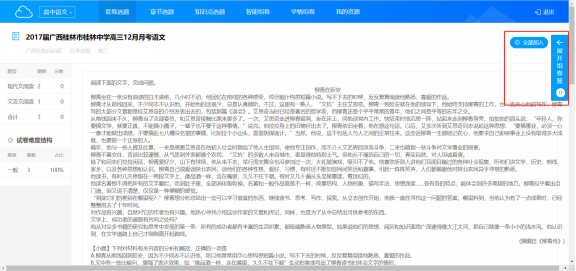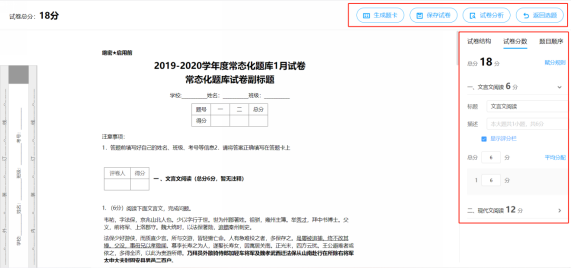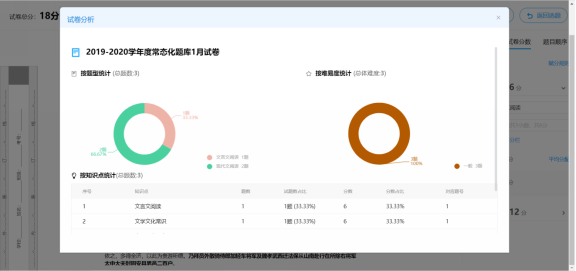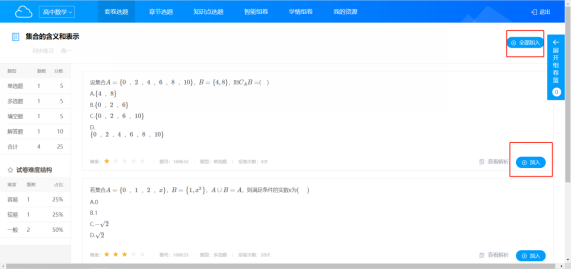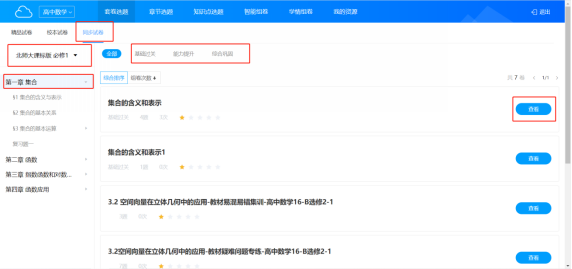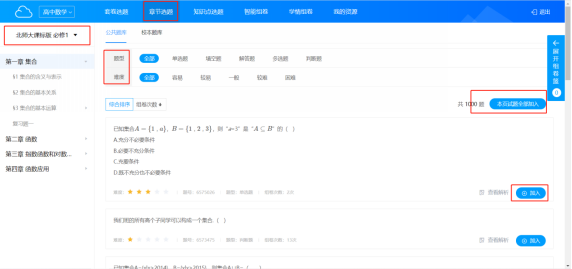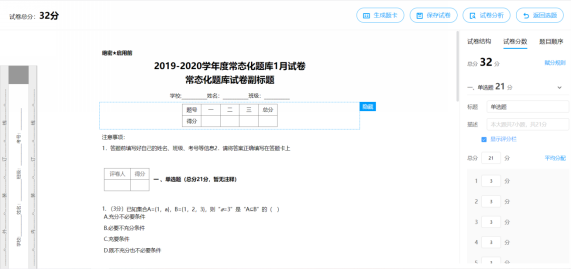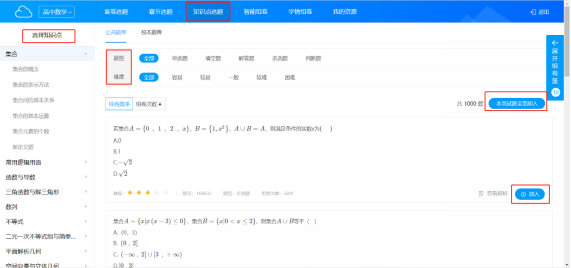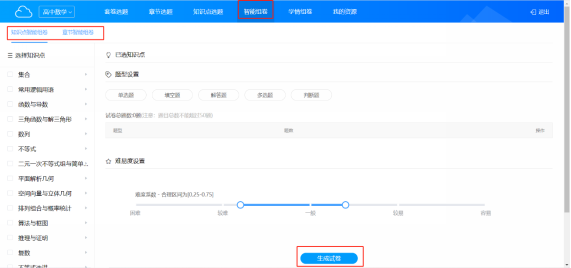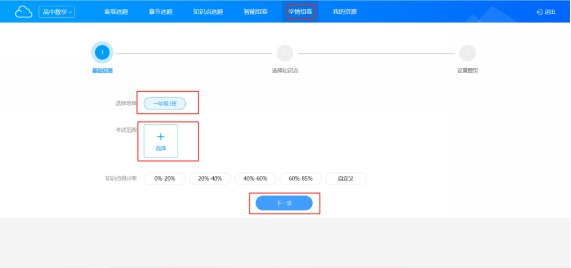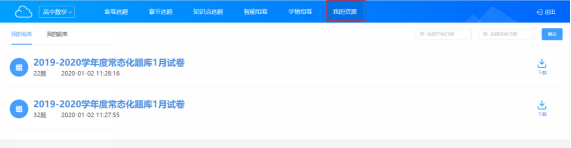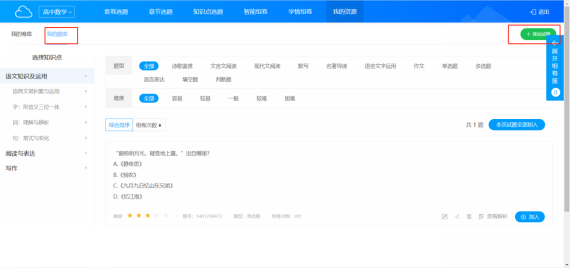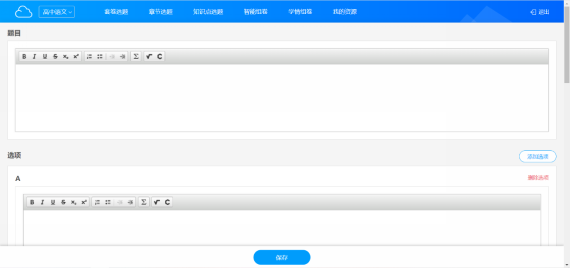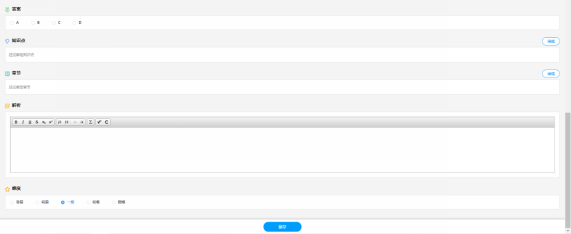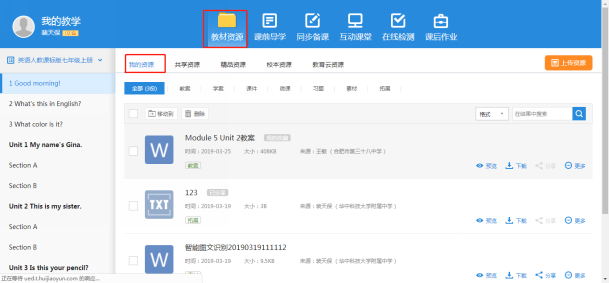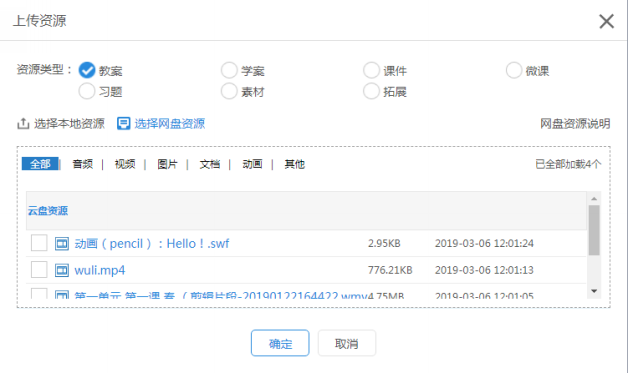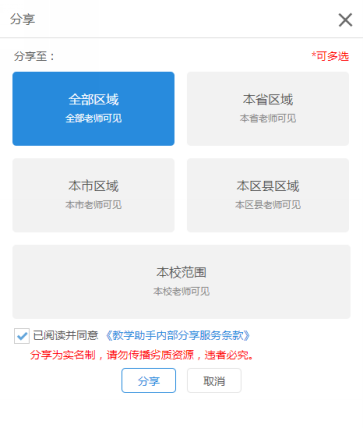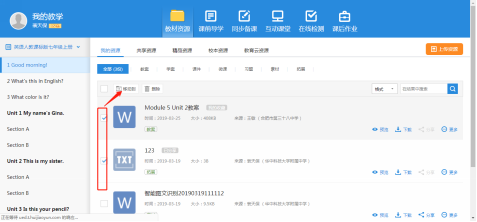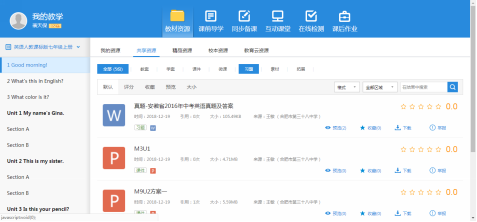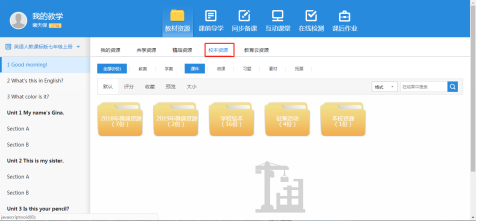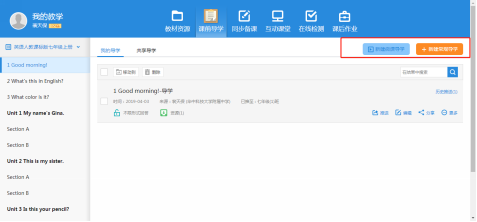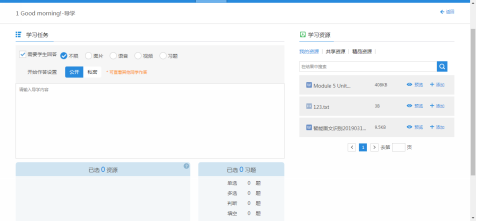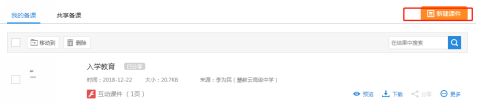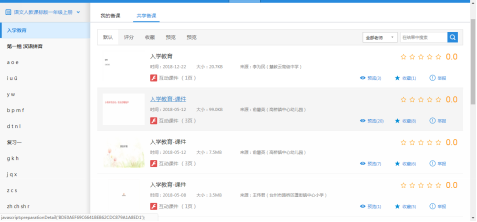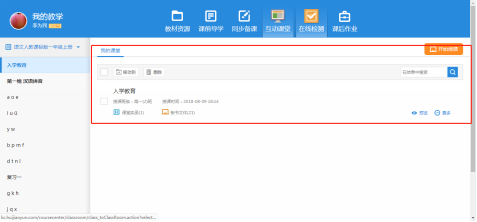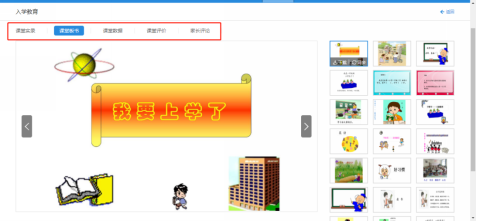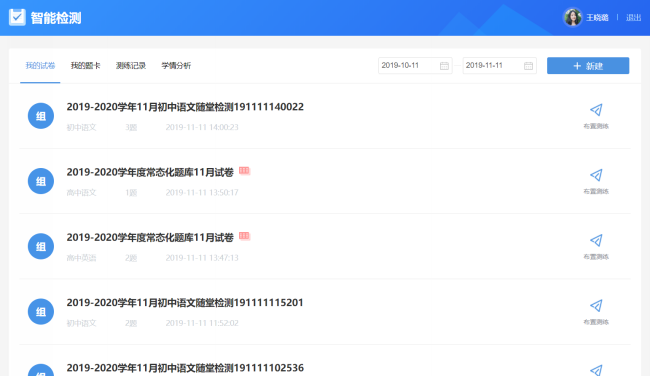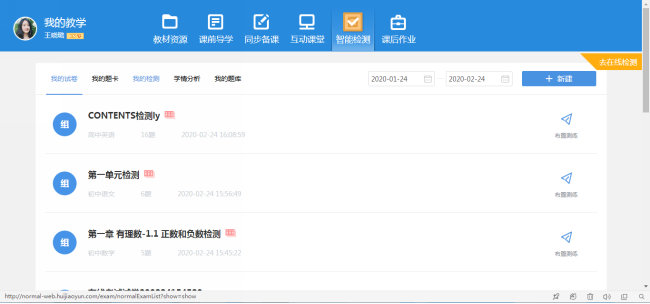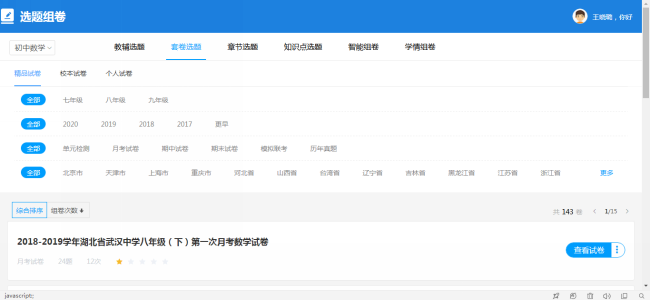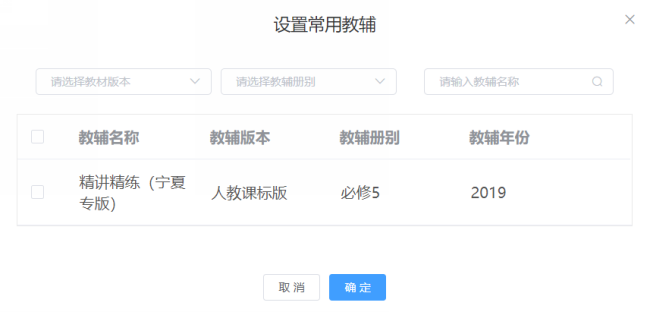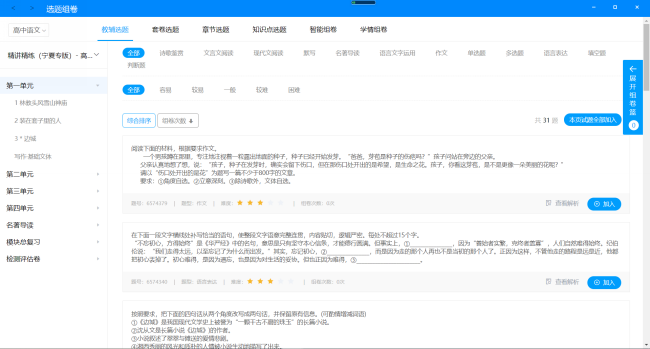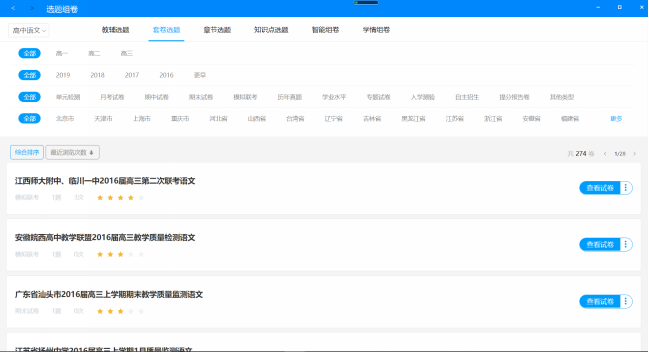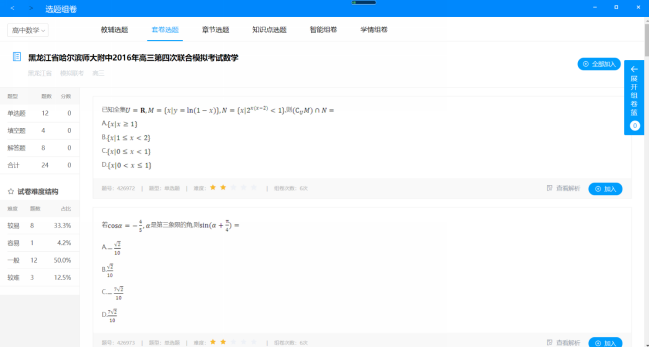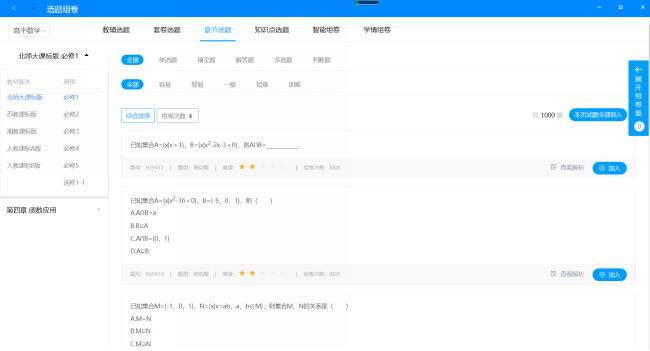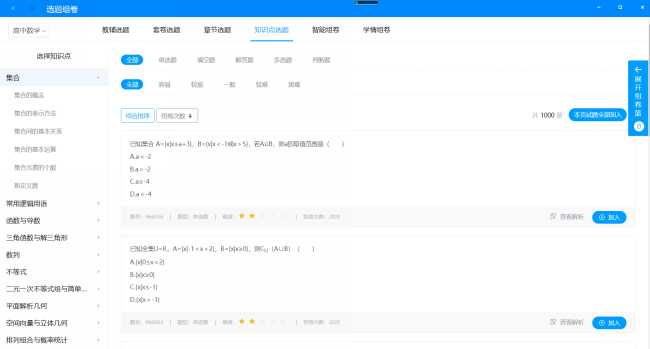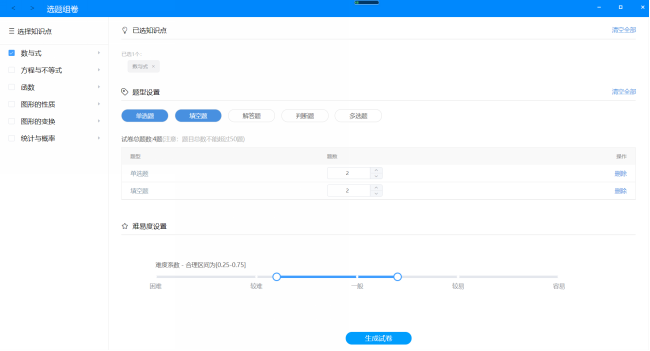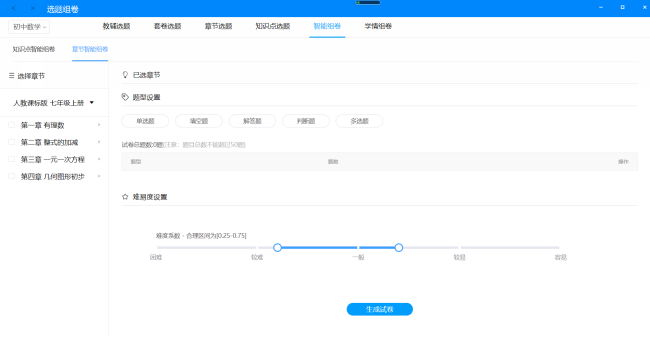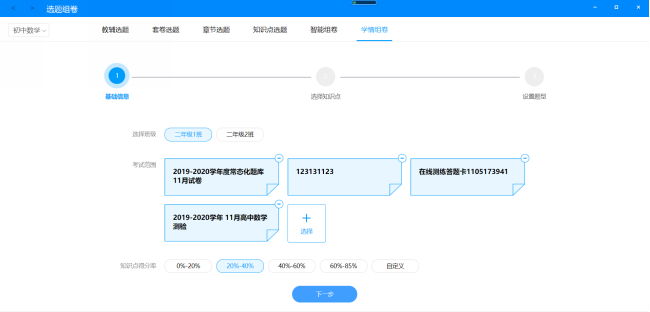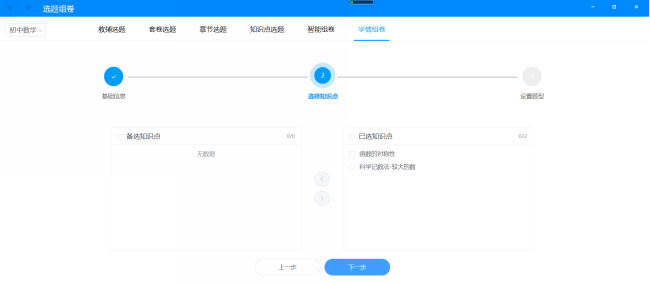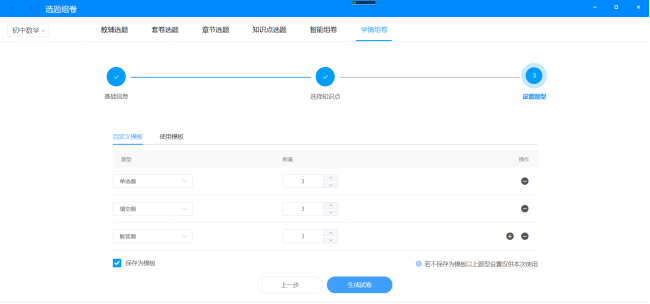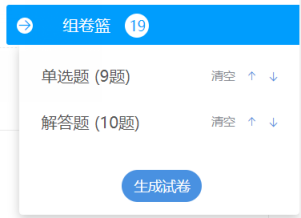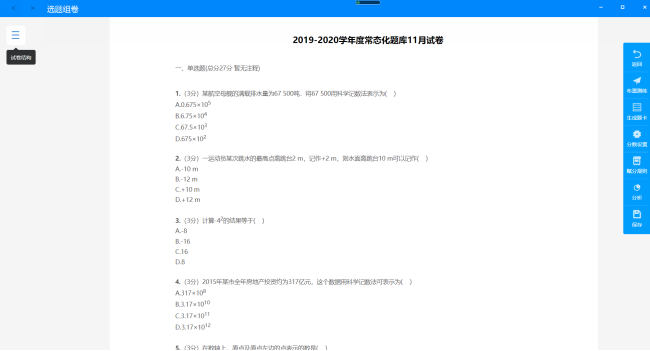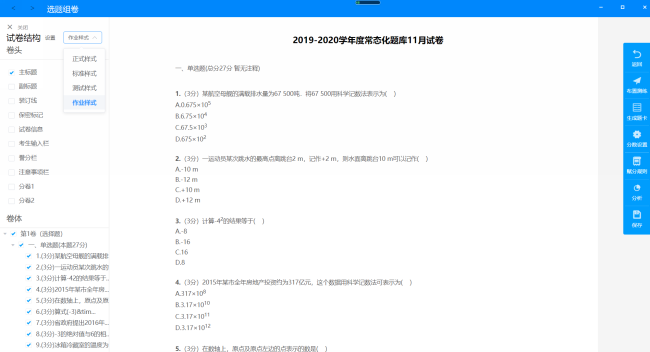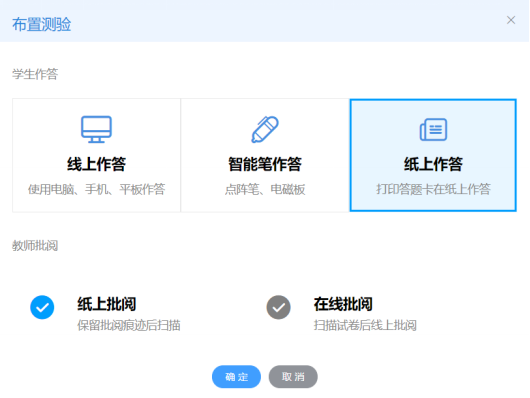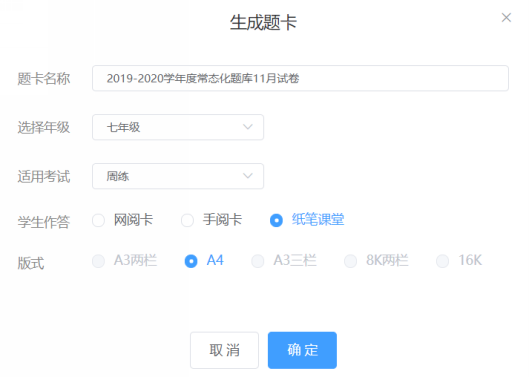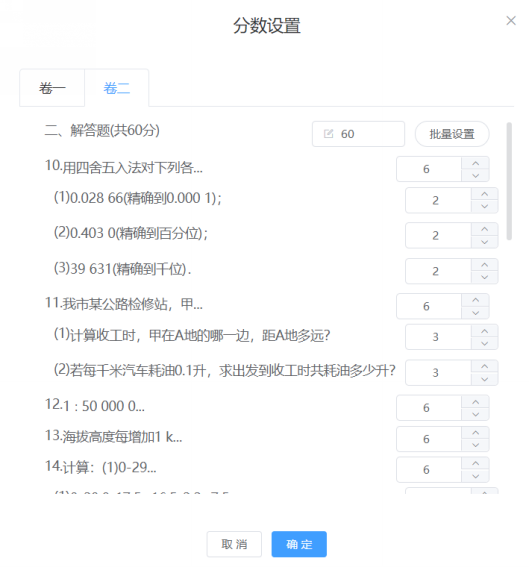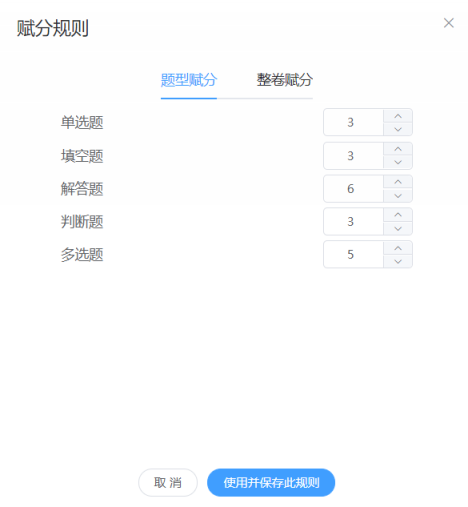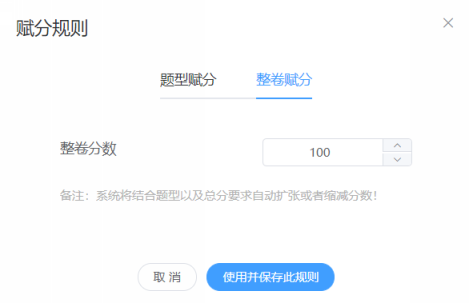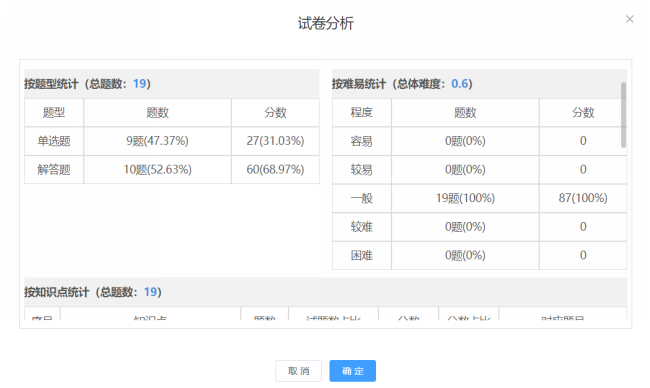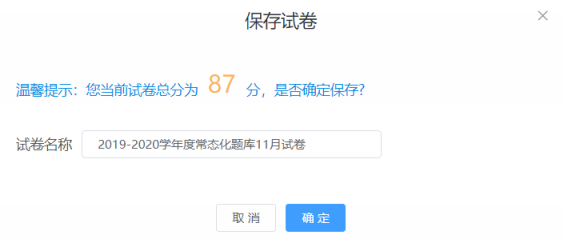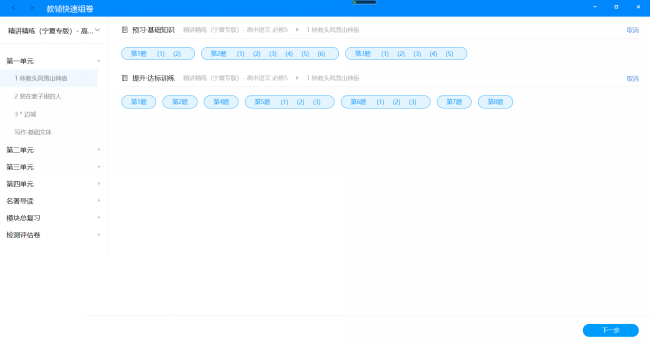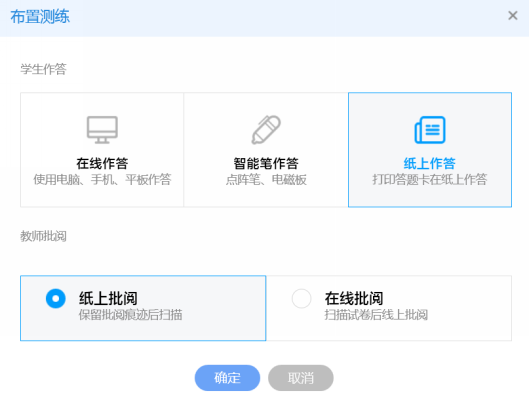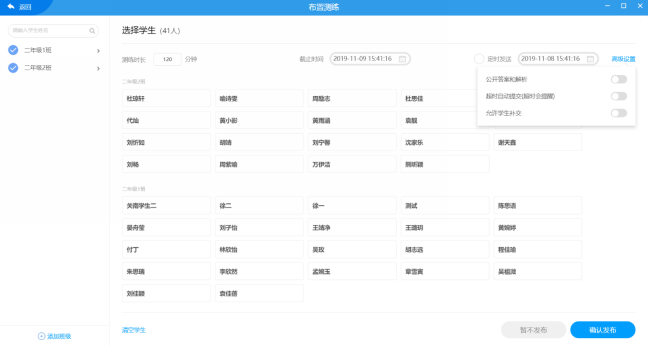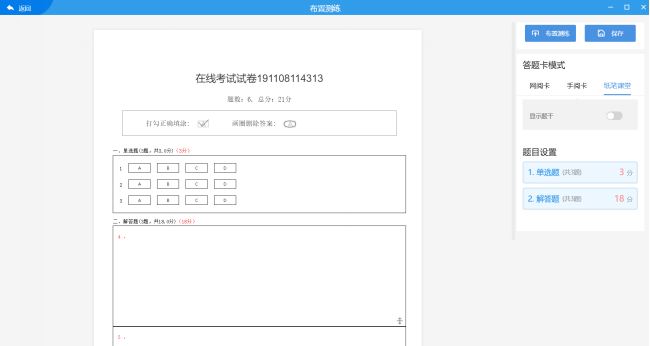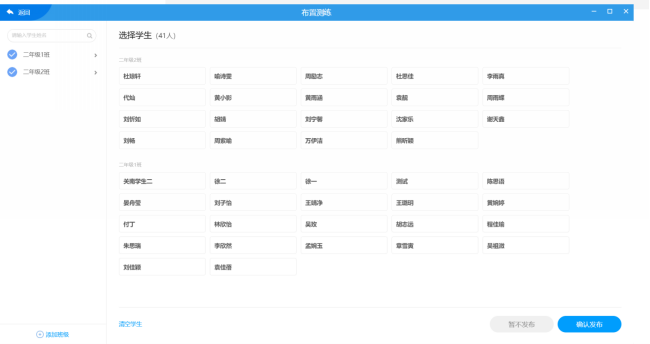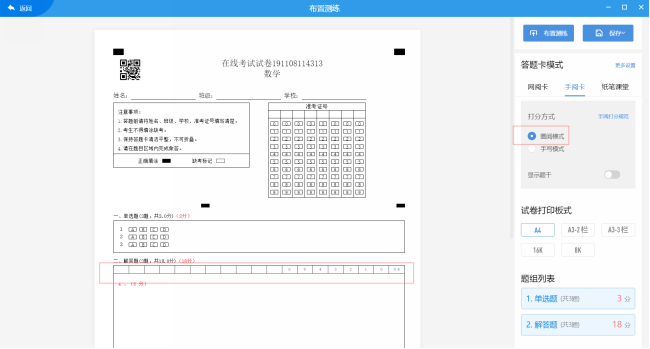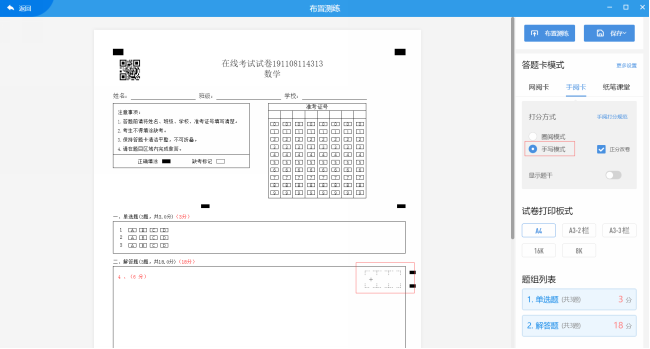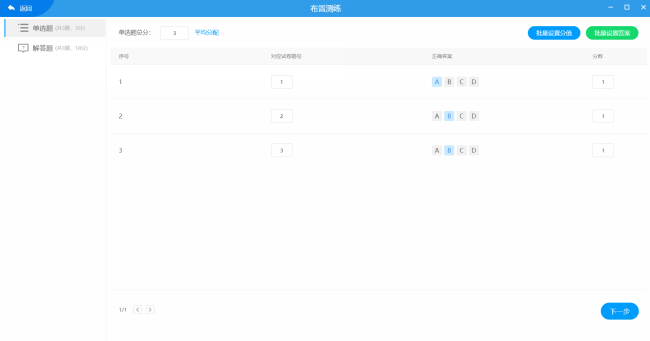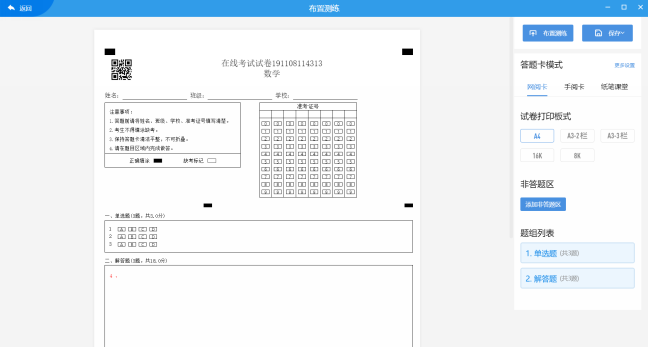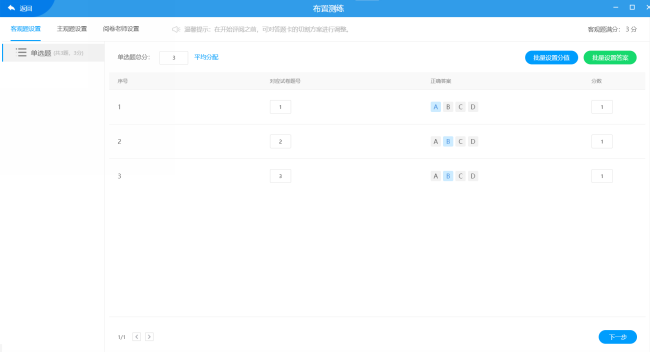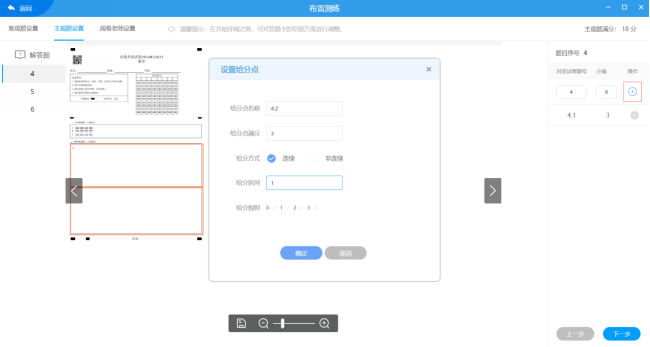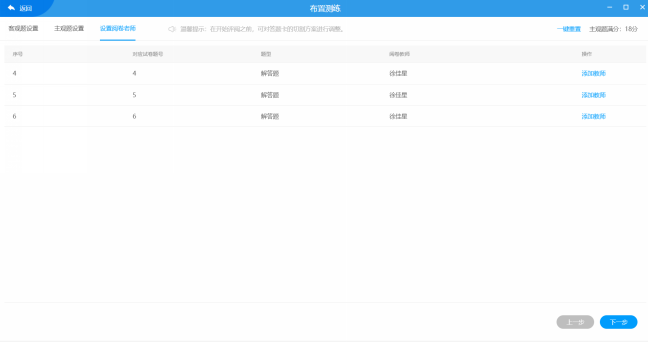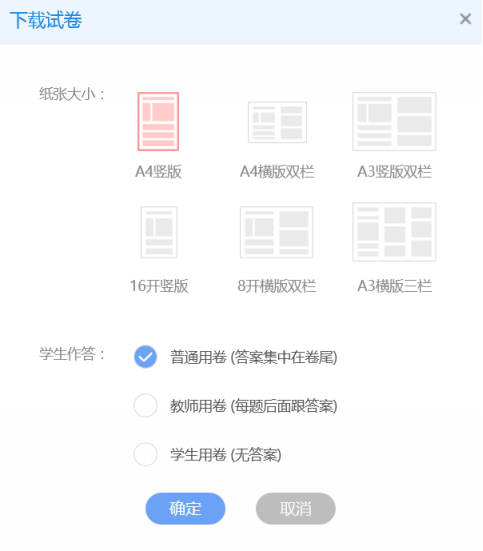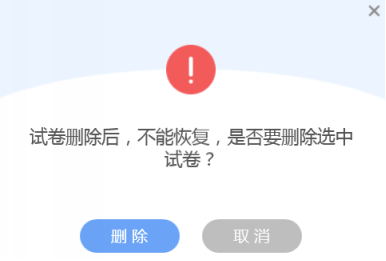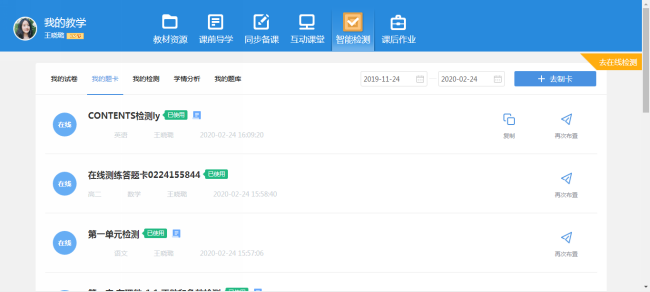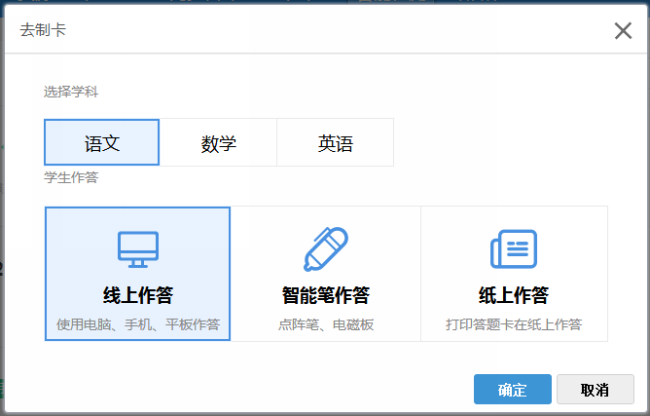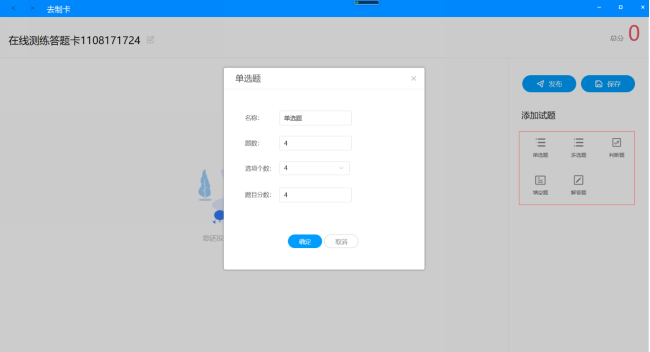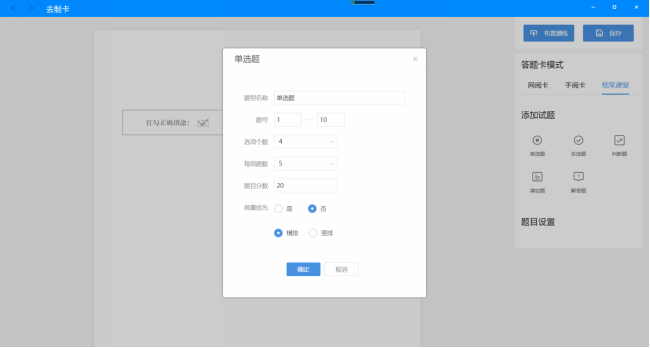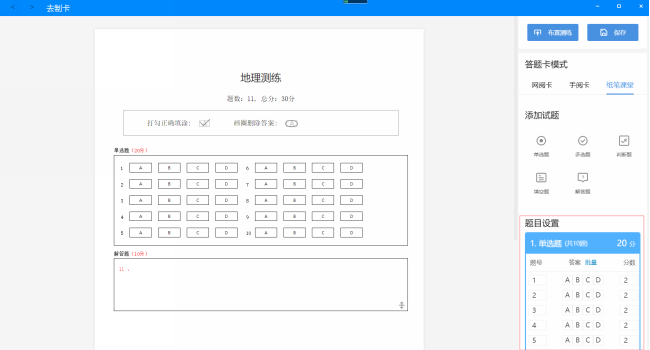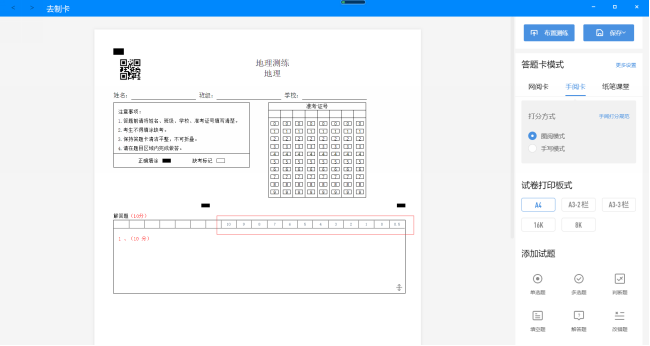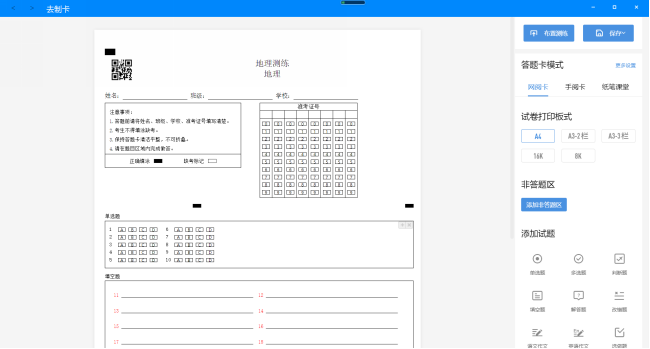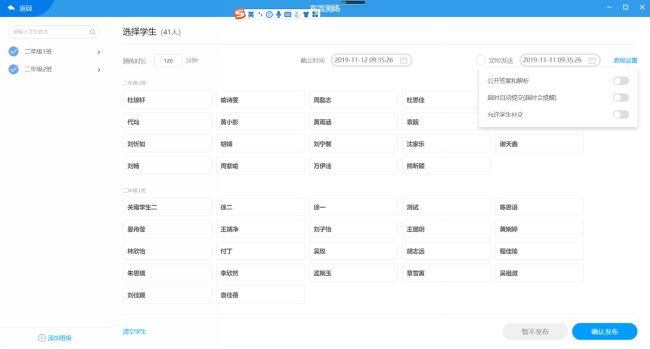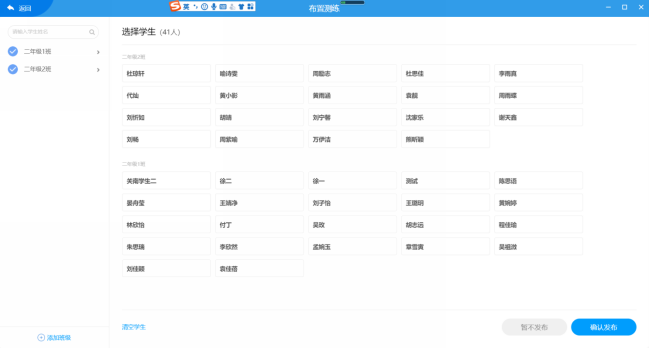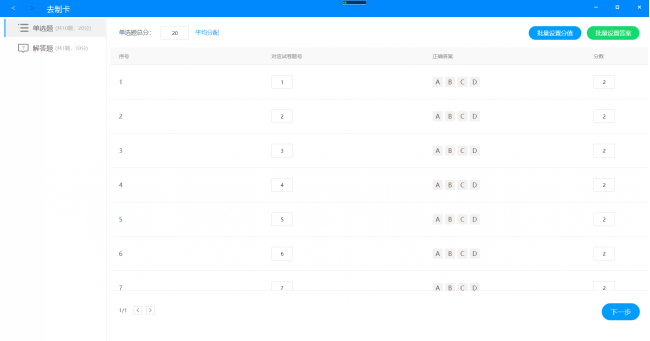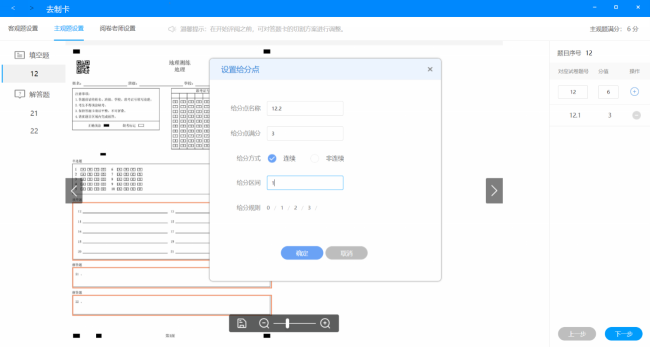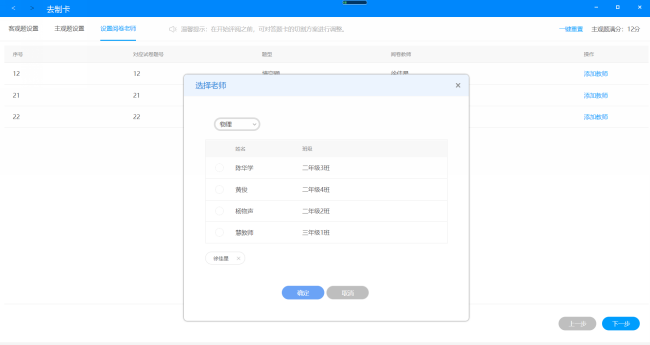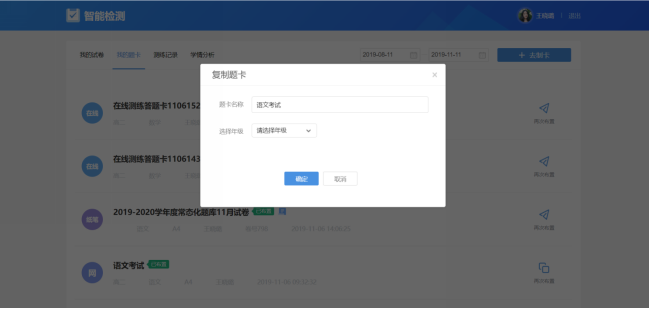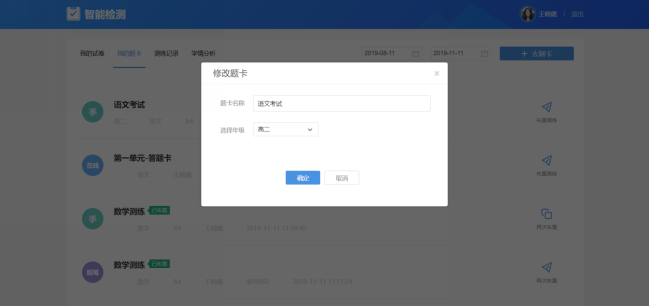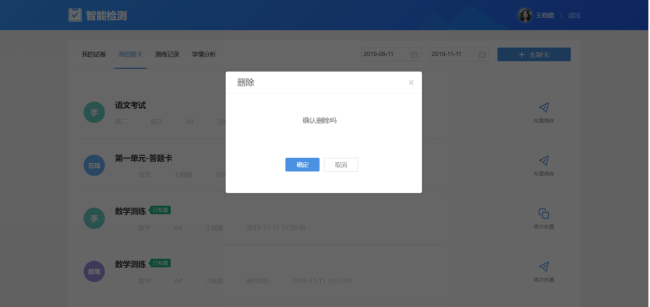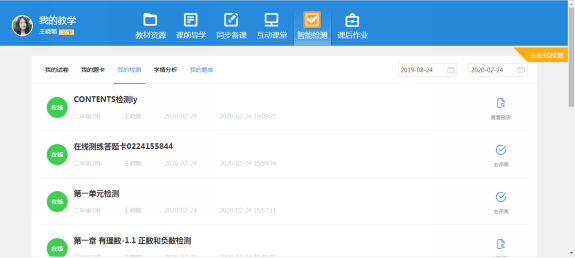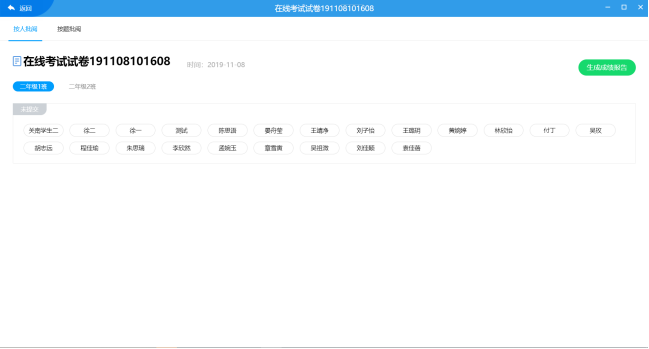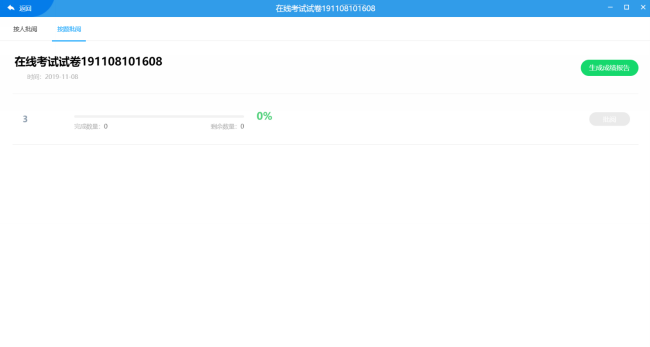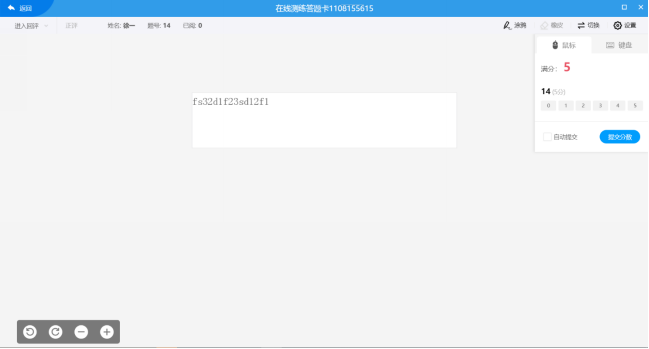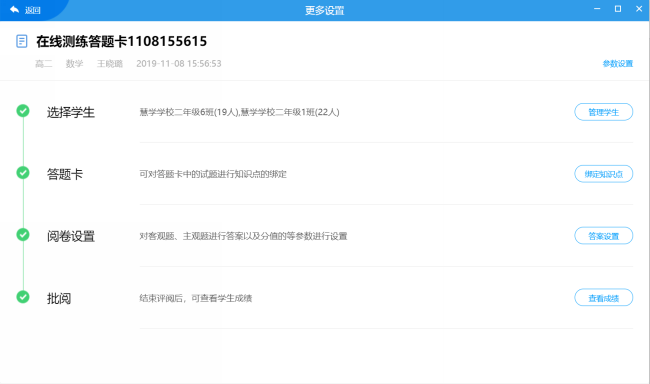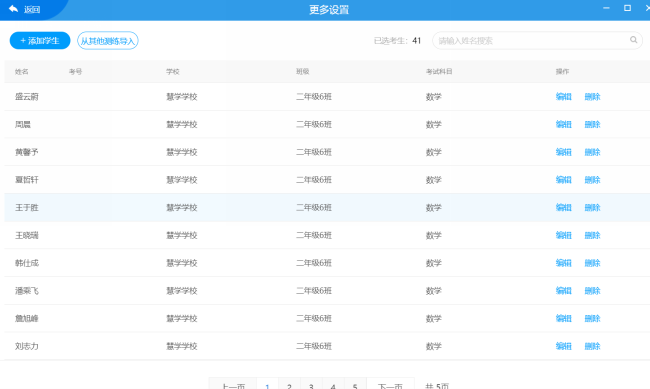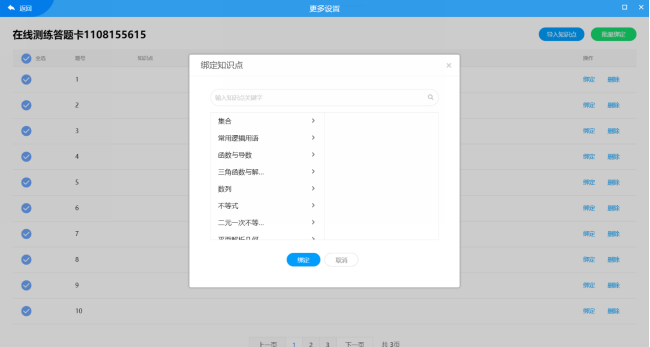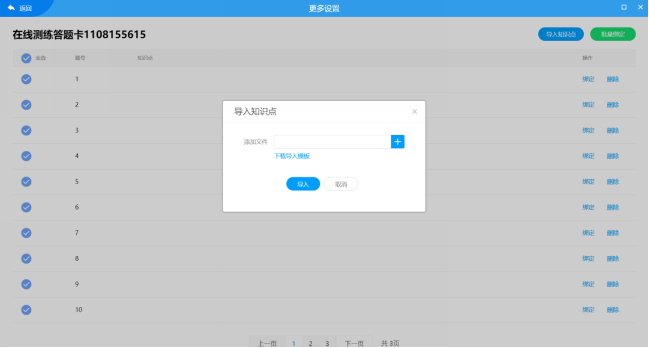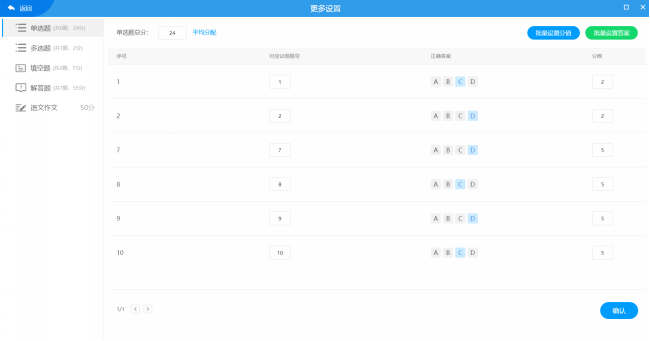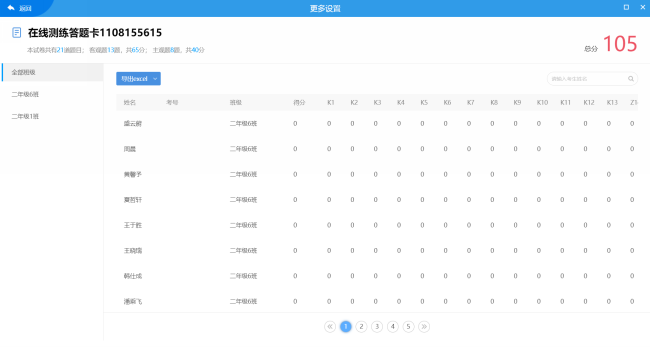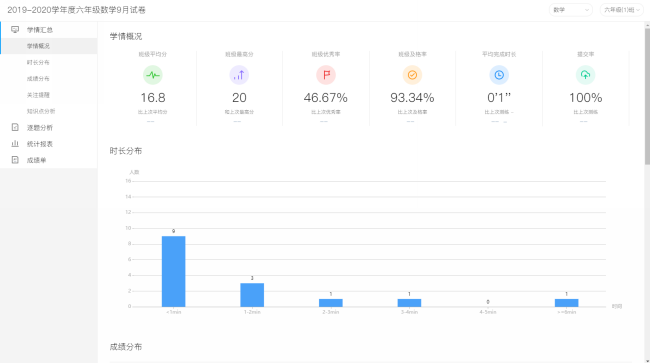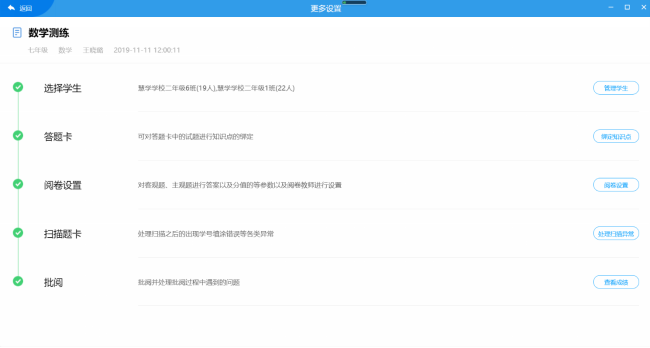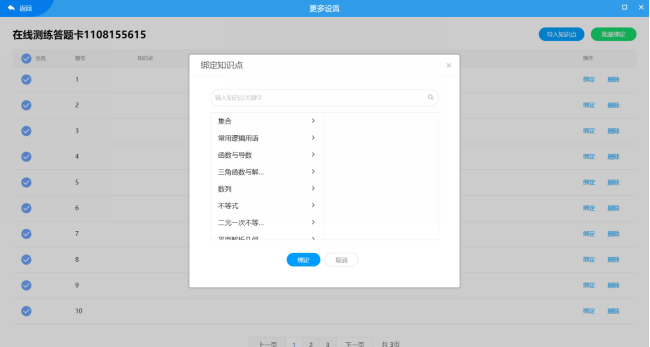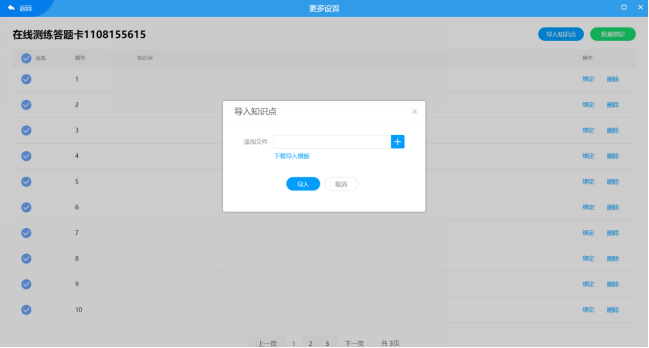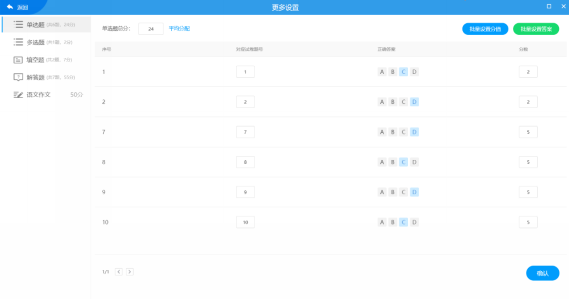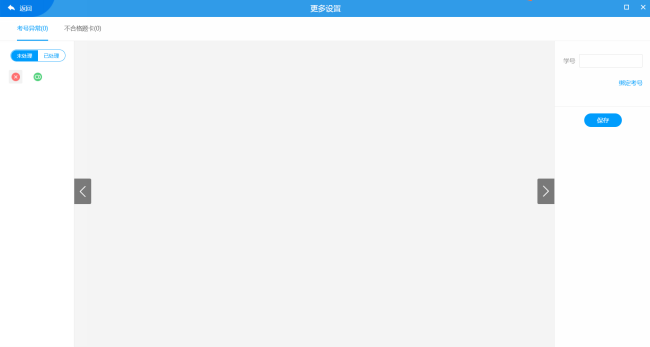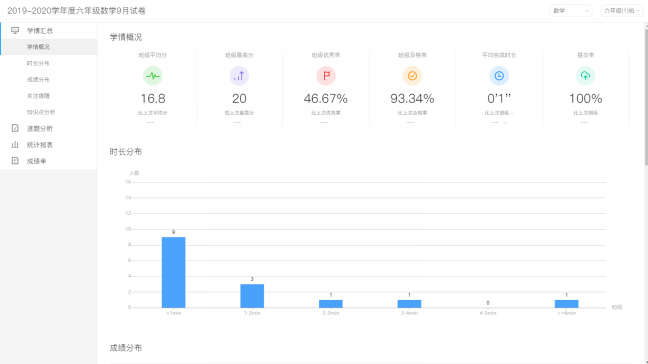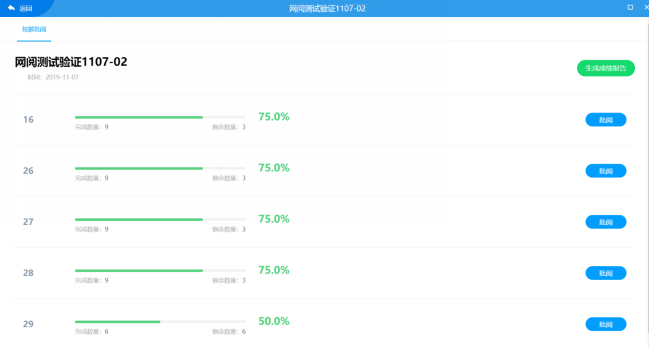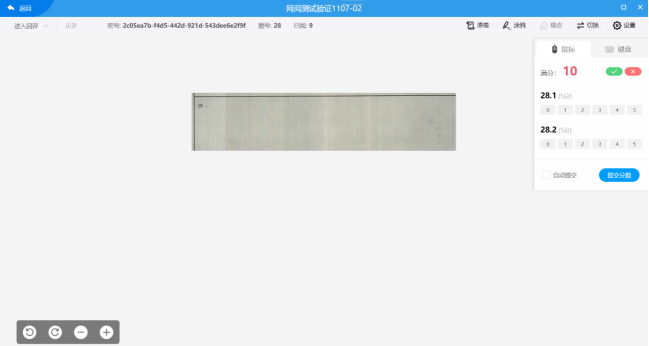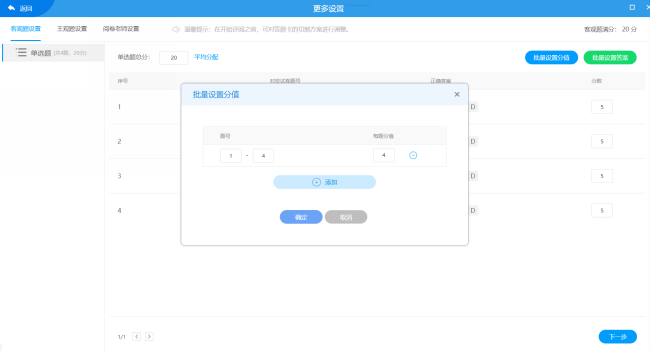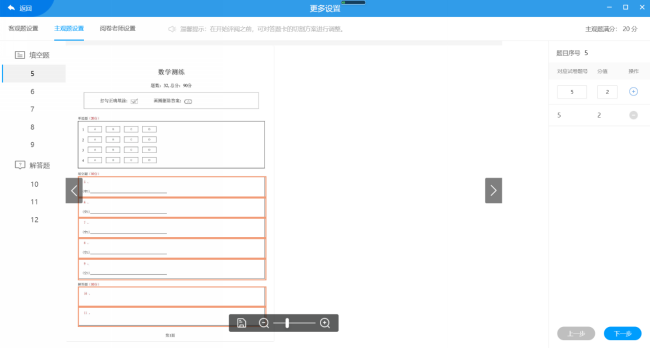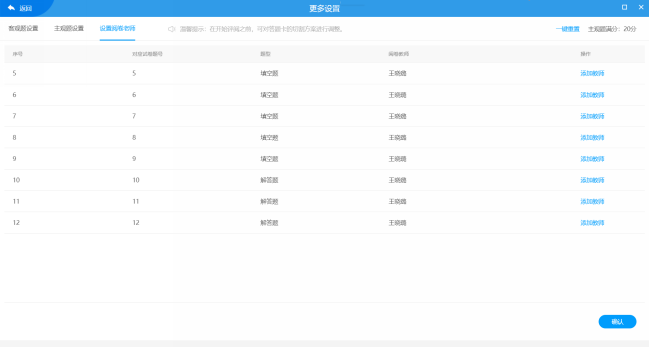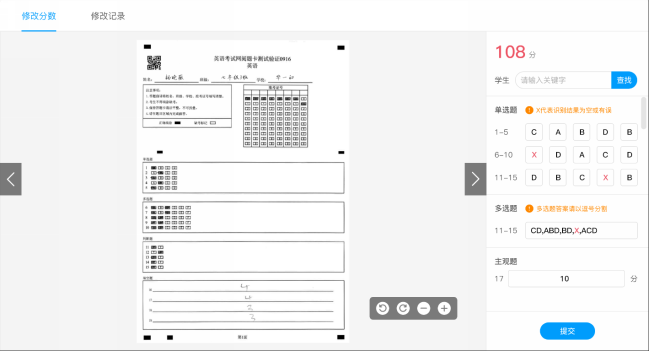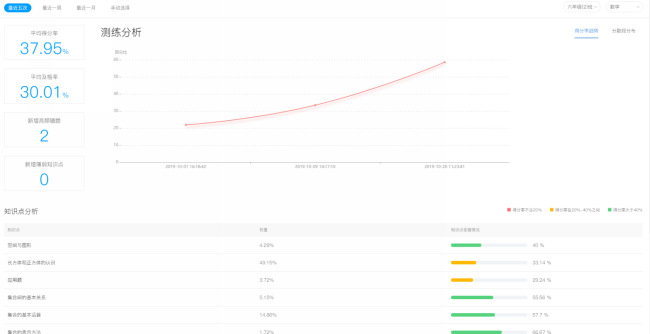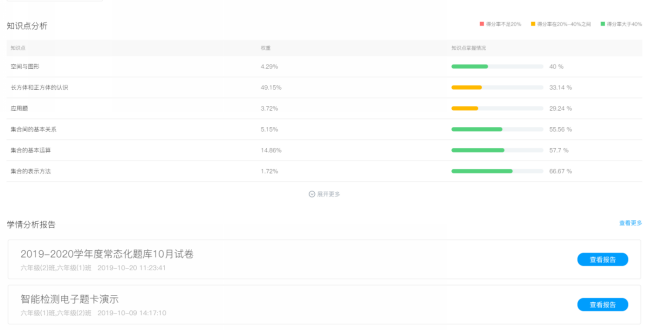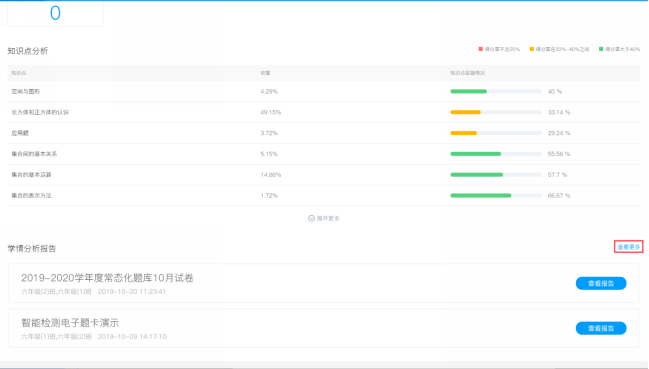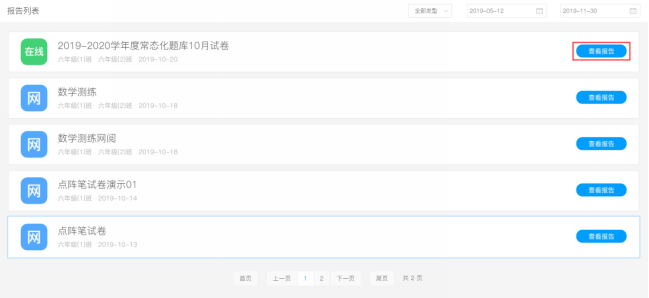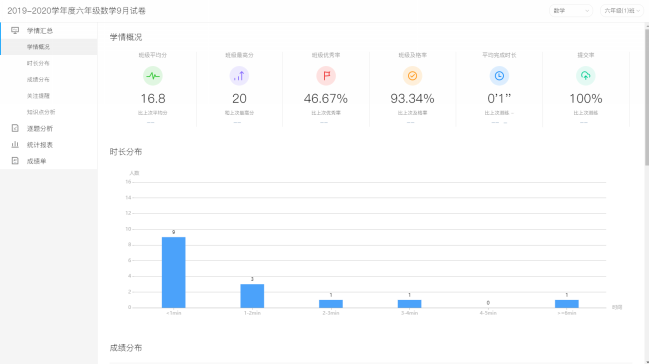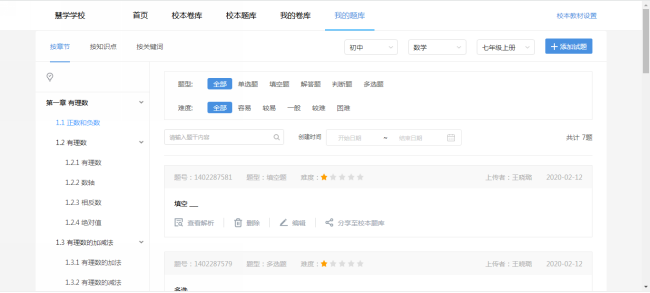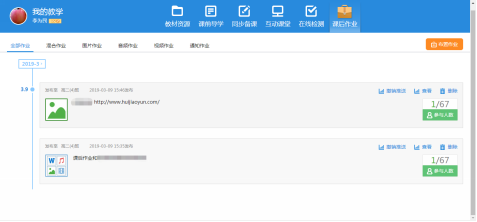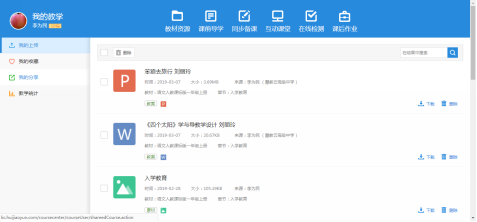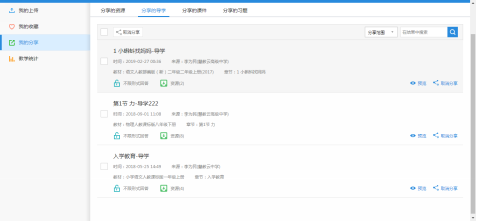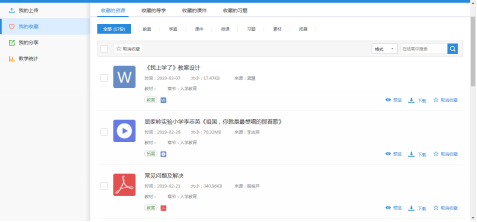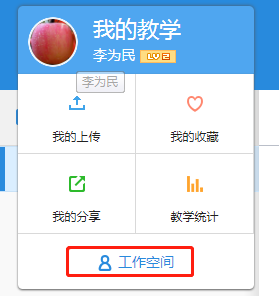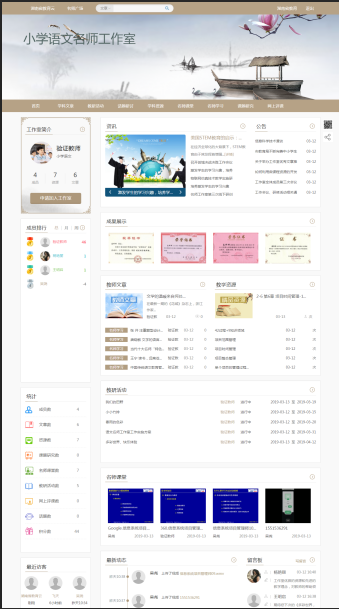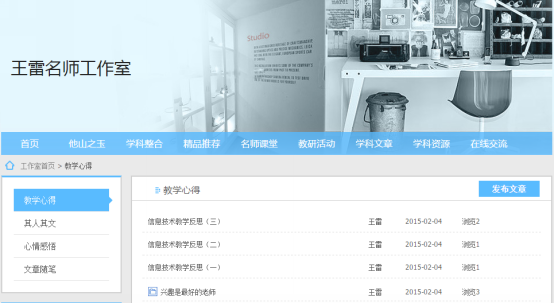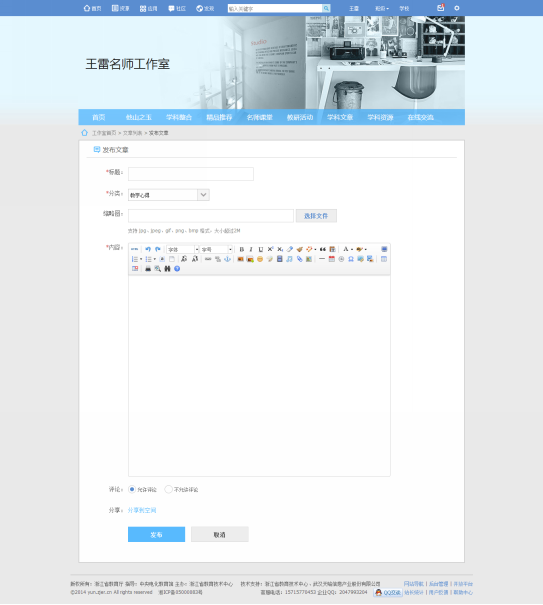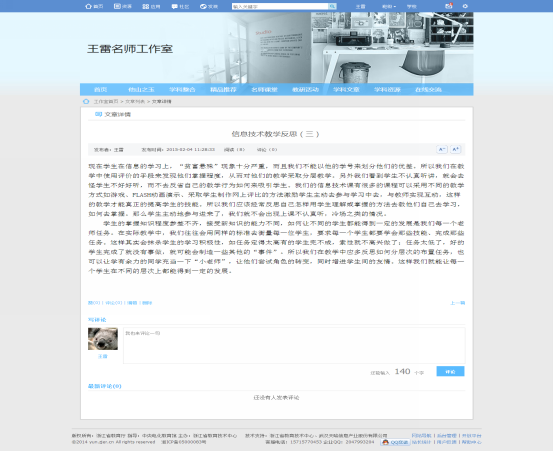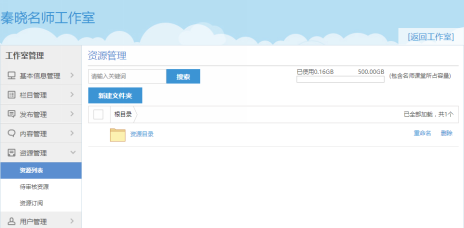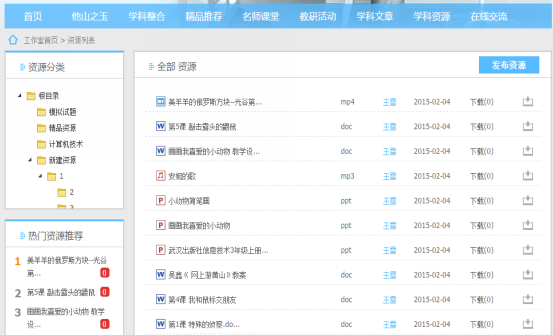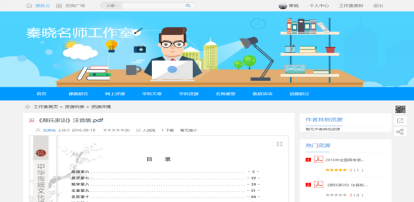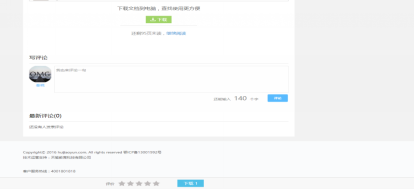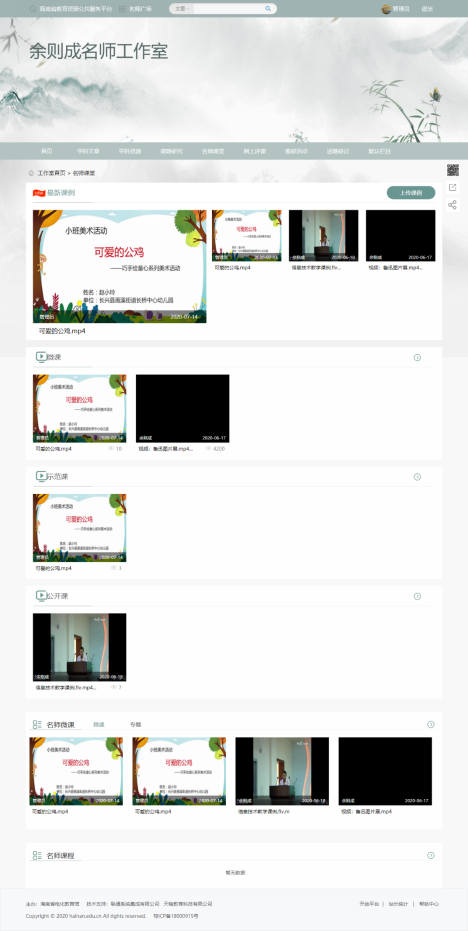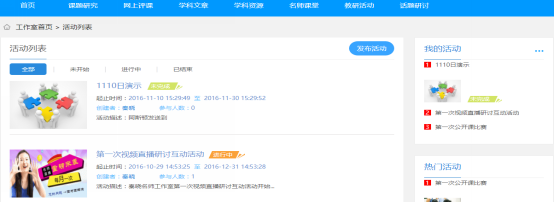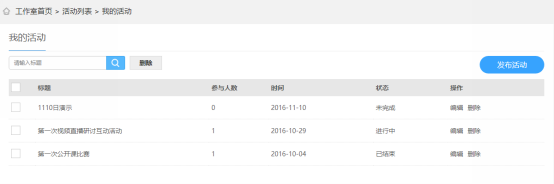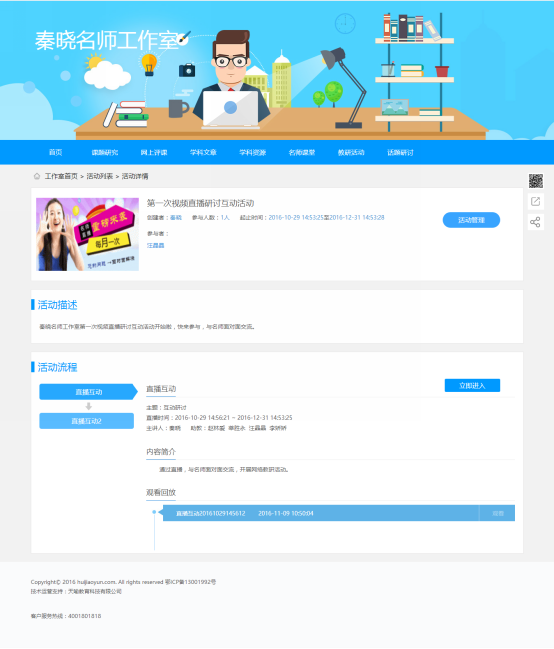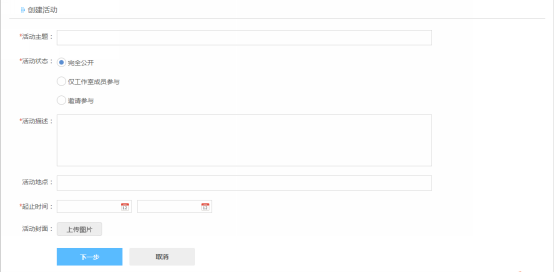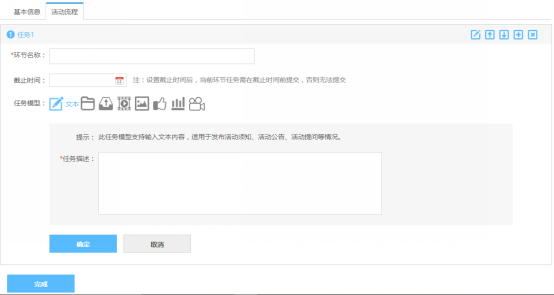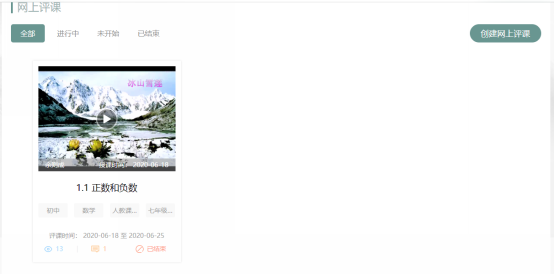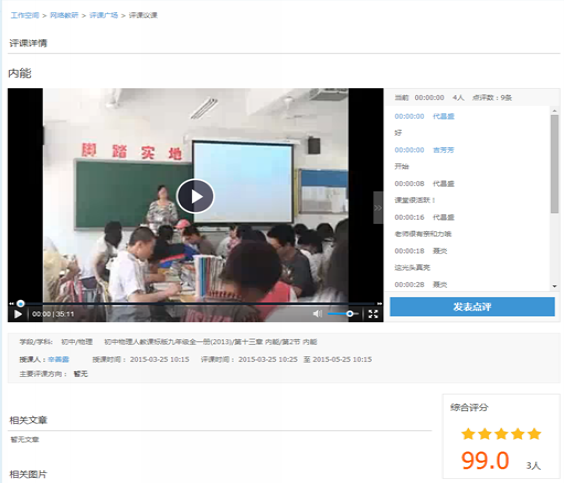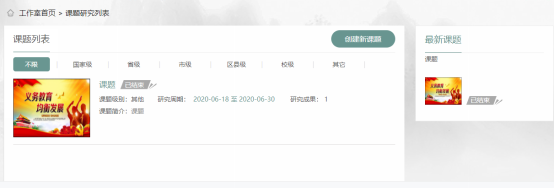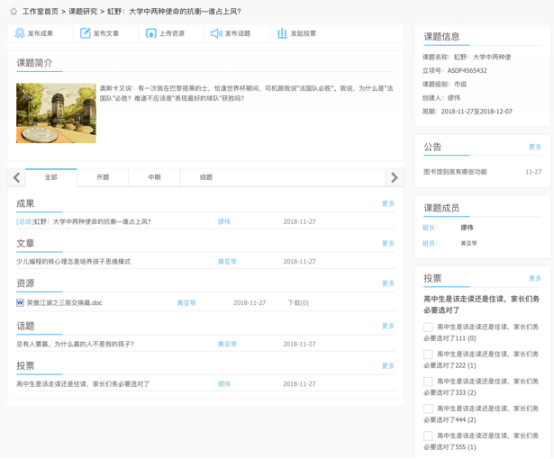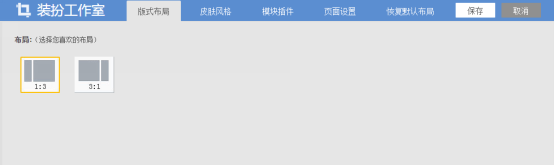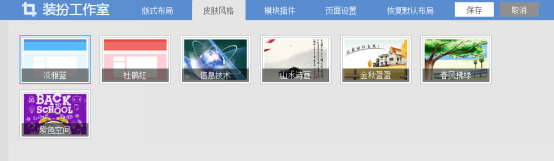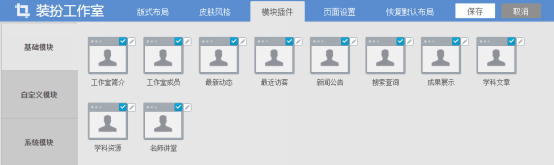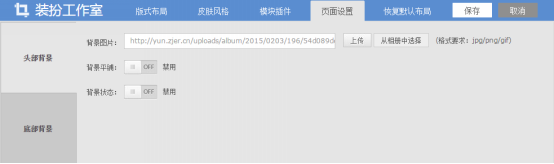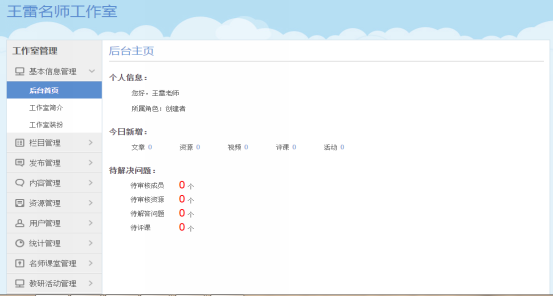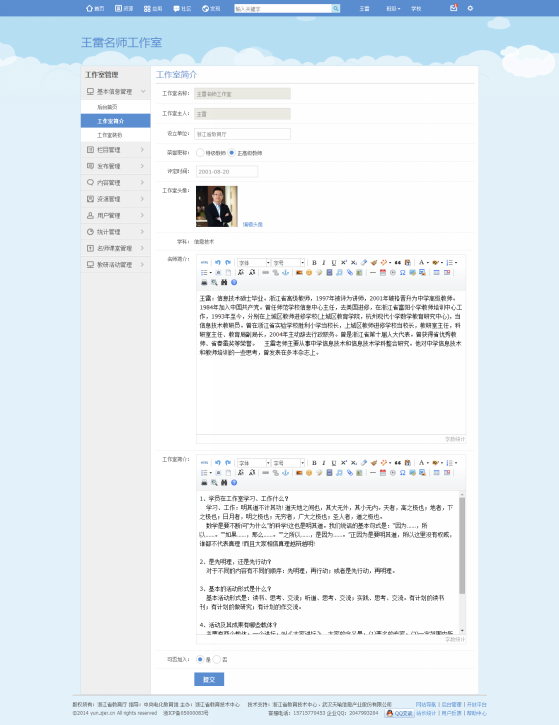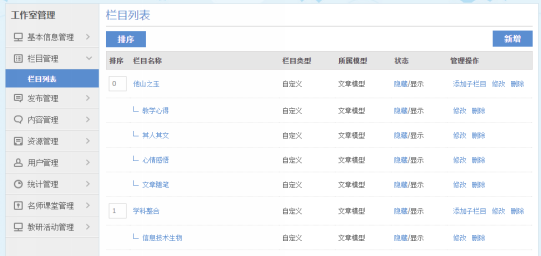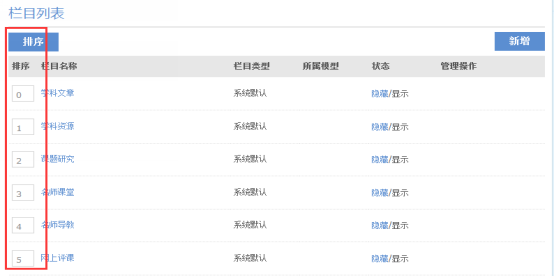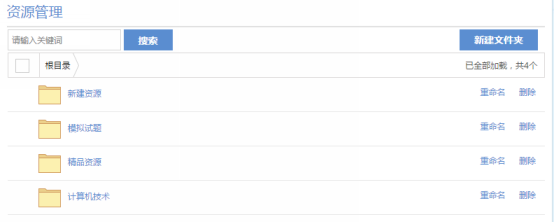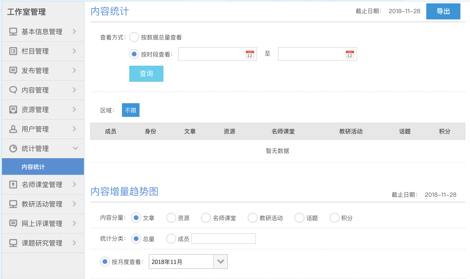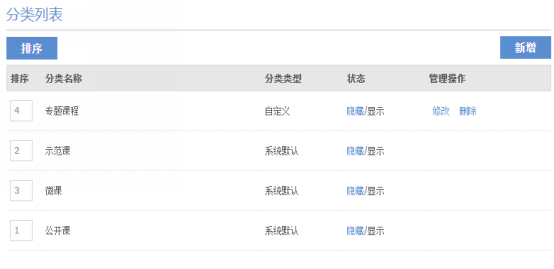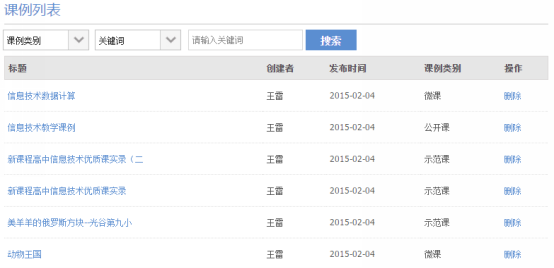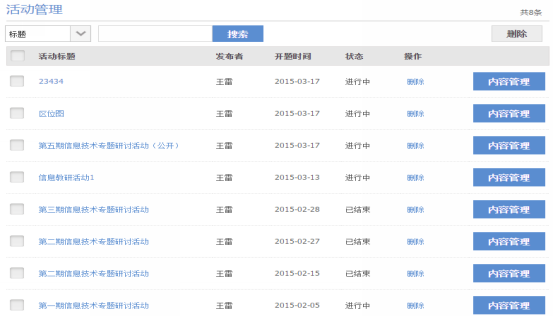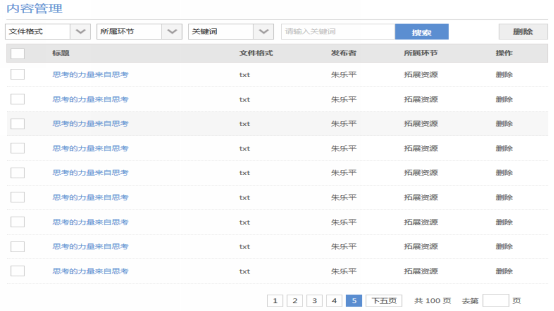教师进入海南省教育资源公共服务平台后登录自己的教师账号,然后点击右上方的教师头像进入教师的空间,工作空间贴近教师日常的教学工作,在这里教师不仅可以添加个性化的教学应用来完成教、学、研等教学工作,还可以与学生家长进行快捷地沟通。
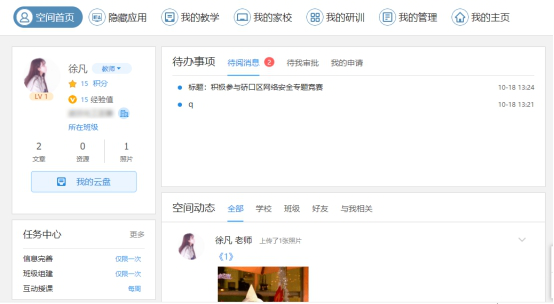
1.1.1.1 拥有多个身份时,如何使用空间服务?
如果您既是教师、也是孩子的家长,可能还具有其它学校或教育单位的身份,您可以在空间首页的用户信息模块切换到其它身份空间进行相关的教学管理活动。直接点击您姓名右侧的身份一栏的下拉按钮就可以进行身份切换。
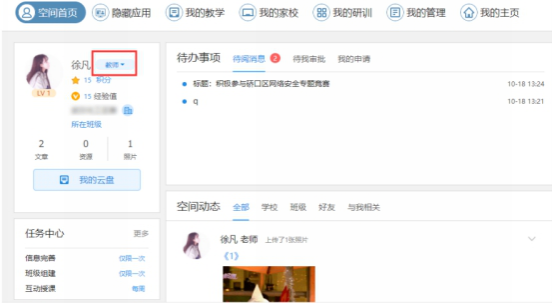
1.1.1.2 教师如何快速进入写文章、传资源、晒照片页面?
教师登录平台进入空间,在首页左上角展示教师用户的基本信息,包括用户头像、姓名、等级、积分以及文章、资源、照片的统计,通过用户信息模块可以快速进入写文章、传资源、晒照片及通过我的云盘进入我的资源应用。
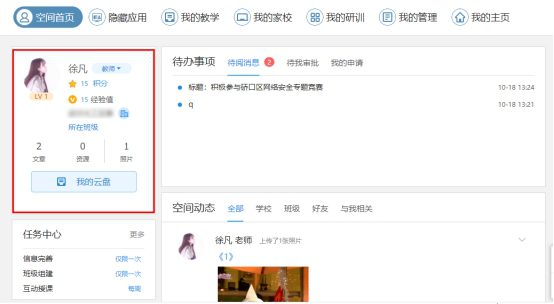
1.1.1.3 教师如何查看待办消息?
通过空间头部右上角的“消息”菜单,可以进入个人的消息中心,查看与个人相关的通知消息、提醒消息、系统消息。
待办事项分为待阅消息、待我审核和我的申请,主要展示来自平台系统消息及各管理应用推送的各类服务通知消息。其中待阅消息主要是接收各类型通知内容,比如学校通知、班级通知等;待我审批主要是智慧校园管理应用的审批提醒消息,比如设备保修、流程审批的提醒消息;我的申请主要是我提交的申请记录,比如加校加班、请假申请等消息记录。
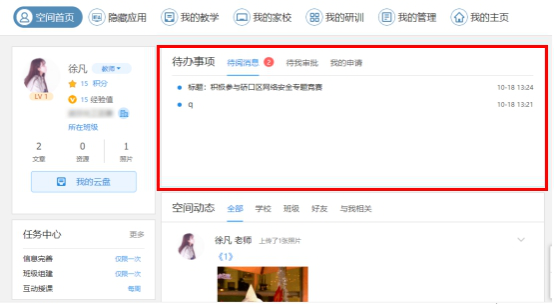
1.1.1.4 如何使用我的云盘?
在空间首页的用户信息模块,点击“我的云盘”,这里可展示用户存储、收藏、上报、发布的资源。 下方展示了云盘容量及使用情况,云盘可汇集用户在各应用中产生的资源数据。通过 "我的云文档",可进行协同办公、在线编辑及存储文档等,在"我的音视频"中可存储音视频文件。
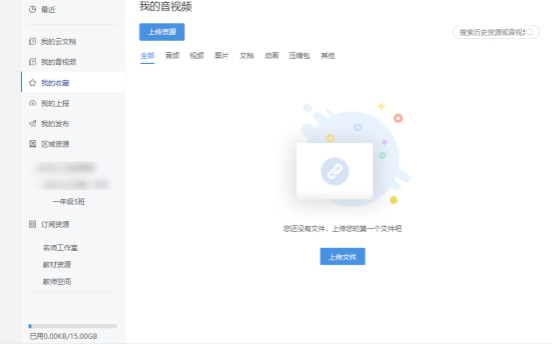
1.1.1.5 教师如何查看空间动态?
在空间首页的空间动态板块,教师可以通过发表文章、分享资源、上传照片以及相关教学教研活动生成动态。可以查看学校、班级、好友在平台上活动的所有动态并与用户进行互动,也可以通过动态参与一些教学活动。可以设置自己动的可见范围,也可以点赞、评论、转发他人的动态内容。

1.1.1.6 教师如何使用我的教学功能?
教师在工作空间点击“我的教学”,在这里可以完成教学工作。我的教学为平台教师用户提供了教材资源、课前导学、同步备课、互动课堂、随堂检测、课后作业共六大功能模块,通过我的教学教师可以使用精品资源、发布课前导学、同步备课资源、上传课堂记录、布置随堂检测以及课后作业。
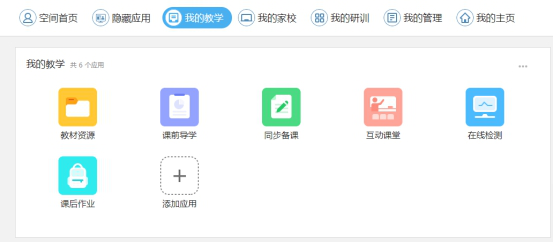
1.1.1.7 教师如何使用我的管理功能?
教师在工作空间点击“我的管理”进入管理板块。我的管理模块中提供了平台基础的管理类应用,开通智慧校园后会向该模块推送开通智慧校园时选择的各项管理类应用服务,点击应用即可使用,提高了教师办公效率。点击页面右侧“...”可以管理应用,支持排序、移除已添加的应用。
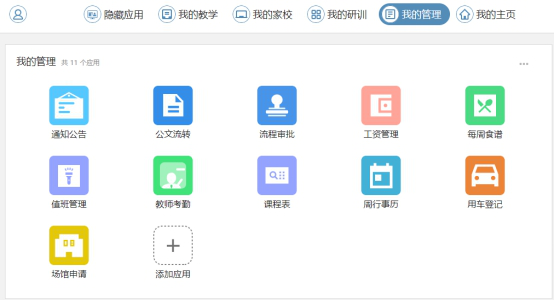
1.1.1.7.1 教师如何使用我的管理功能?
我的管理模块中提供了平台基础的管理类应用,开通智慧校园后会向该模块推送开通智慧校园时选择的各项管理类应用服务,提高了教师办公效率。点击页面右侧“...”可以管理应用,支持排序、移除已添加的应用。
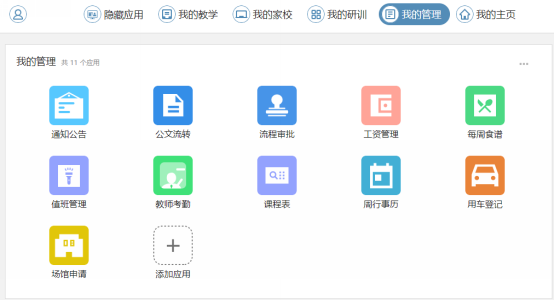
1.1.1.7.1.1 教师如何使用通知公告?
通知公告着眼于全校的信息交流,主要是用来转发上级通知或发布学校重要活动通知,核心在于信息传递的时效性与准确性。传统学校发通知需要先通知到部门,再由部门通知到教师,增加了信息传递层级,也容易造成信息出错。校内通知模块可对通知进行统一管理,提供多种渠道推送方式,确保信息传递及时性,提高办公效率。
1.1.1.7.1.1.1 教师如何发布每周工作?
学校管理员或其他教师可发布每周工作,并填写工作相关内容比如标题、关键词、内容等信息。
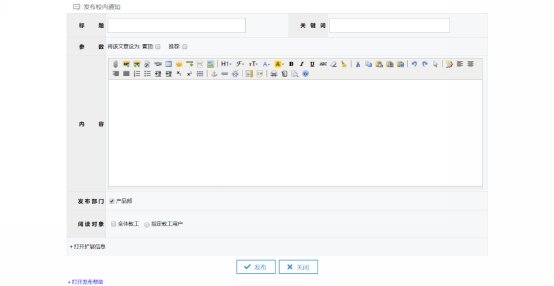
通知发布后,学校教职工均可查看与之相关的每周工作。
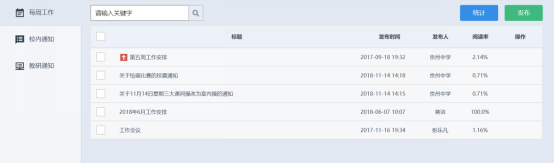
1.1.1.7.1.1.2 教师如何发布校内通知?
学校管理员或其他教师可发布通知,并填写通知相关内容比如标题、关键词、内容等信息。
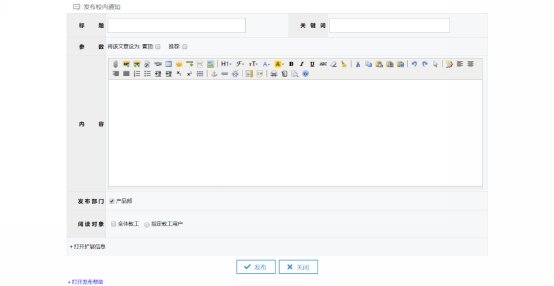
通知发布后,学校教职工均可查看与之相关的校内通知。
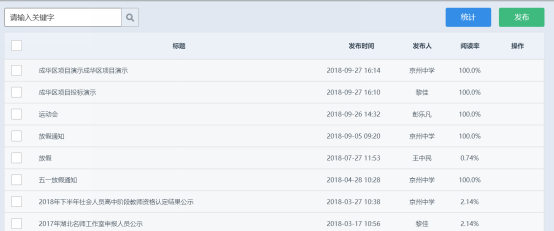
1.1.1.7.1.1.3 教师如何发布教研通知?
学校管理员或其他教师可发布通知,并填写通知相关内容比如标题、关键词、内容等信息。
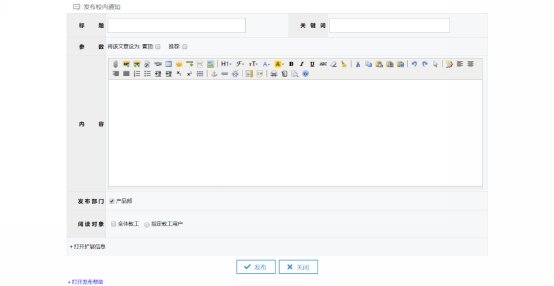
通知发布后,学校教职工均可查看与之相关的教研通知。
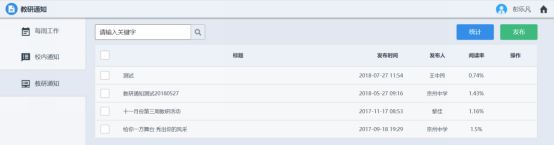
1.1.1.8 教师如何使用我的家校功能?
教师在工作空间点击“我的家校”进入家校沟通板块。我的家校为平台教师用户提供了特色的班级应用模块,可以发表班级通知、发布成绩通知、发表教师寄语、解答学生提问、共建共享班级资源、查看班级圈动态、与家长留言互动、查看班级课表功能。

1.1.1.8.1 教师如何使用班级通知功能?
教师进入“我的家校”板块后,点击“班级通知”可以通过班级通知向班级成员发布班级事务的通知。在发布班级通知界面,教师可以添加各种类型的富媒体附件,方便教师更好的传达信息。还提供了通知模板,教师可以编辑常用模板方便下次使用。
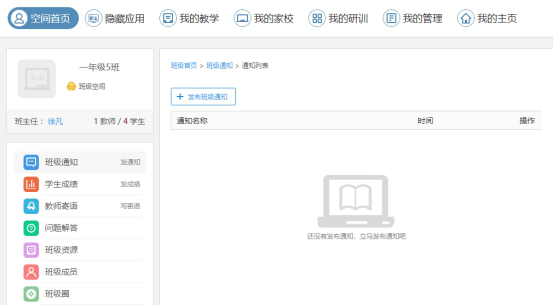
1.1.1.8.2 教师如何使用学生成绩功能?
教师进入“我的家校”板块后,点击“学生成绩”,它是教师发布和管理成绩通知的一个应用。教师需要在当前班级的成绩发布页面下载成绩模板,必须按成绩模板中的要求内容录入学生成绩后再上传附件导入即可;每个学生只能接收到自己的成绩通知,且关联孩子的家长也会同步接收自己孩子的成绩通知。
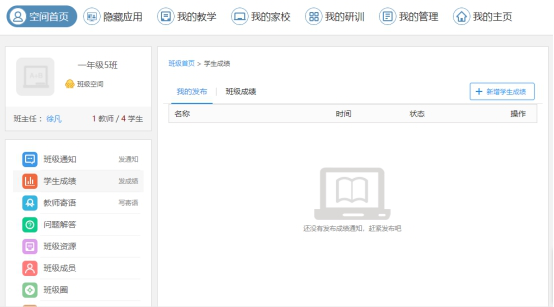
1.1.1.8.3 教师如何使用教师寄语功能?
教师进入“我的家校”板块后,点击“教师寄语”,它是记录学生在校的表现情况的一个记录应用。任课教师可以通过线上可以对指定或批量学生发布学习评价,学生、家长可在空间查看任课教师对孩子的学习评价,这样家长可以在空间更方便地了解孩子在校表现情况,协助教师对孩子进行家庭教育。
在写寄语界面,教师可以编辑常用的寄语模板,方便下次使用。
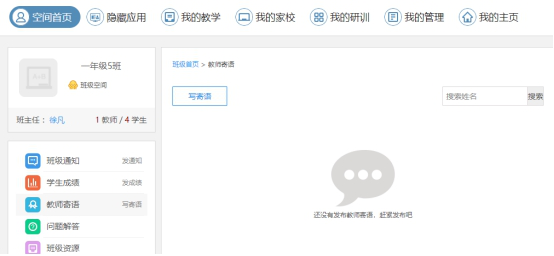
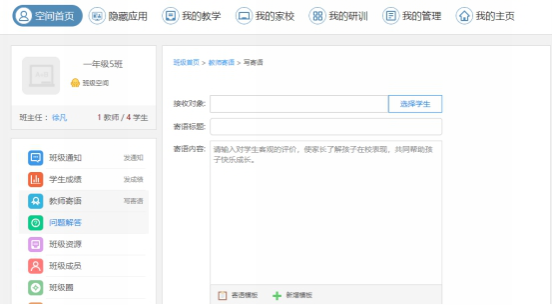
1.1.1.8.4 教师如何使用问题解答功能?
教师进入“我的家校”板块后,点击“问题解答”,它是学生向班级任课教师寻求帮助的一对一的问答应用。教师可以在课后解答学生学习中遇到的一些问题,可以从侧面了解学生对知识点的掌握情况。
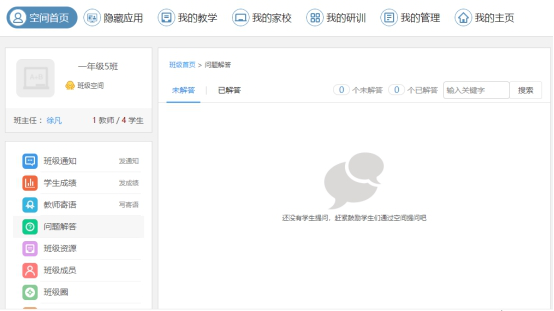
1.1.1.8.5 教师如何查看、下载和管理班级资源?
教师进入“我的家校”板块后,点击“班级资源”,这里是班级内教师和学生共享的所有资源。资源列表展现资源的名称、上传时间、大小、下载次数、类型等信息,班级资源分为视频、图片、音乐、文档、压缩包等多种类型,可支持下载。只有班主任可以对班级资源进行管理操作,不公开的资源仅班级内成员可见,公开的资源所有访客可见。
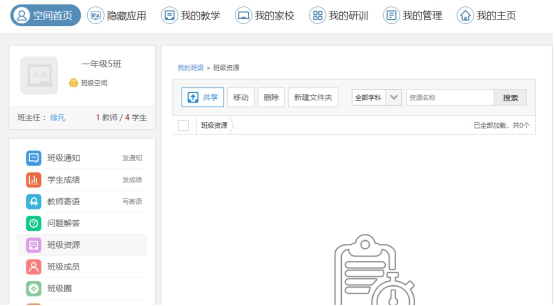
(注:班主任的班级资源列表)
1.1.1.8.6 教师如何上传共享资源?
本班教师和学生可以共享资源到班级资源库,点击“共享”按钮,在共享资源页面选择本地的资源上传,选择资源所属的学科后,即可一键共享到班级,与班级内成员共享资源。
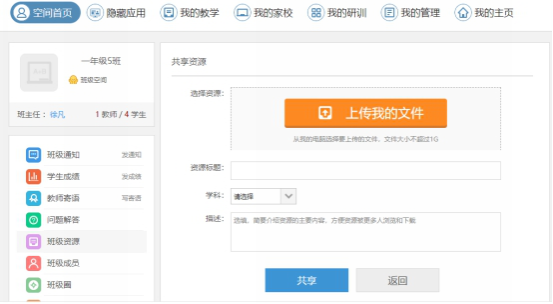
1.1.1.8.7 教师如何查看和管理班级成员?
教师进入“我的家校”板块后,点击“班级成员”可以展示班级基本信息,包括班级的入学年份、班级编号、班主任、教师和学生等信息。班主任可以对班级成员进行管理,包括强制退出班级任课教师或学生、审核申请加入或退出班级的任课教师和学生、邀请其他未加入班级的学生进入本班,学生同意邀请后即可加入班级。
注:仅班主任拥有此模块,其他任课教师无此权限。
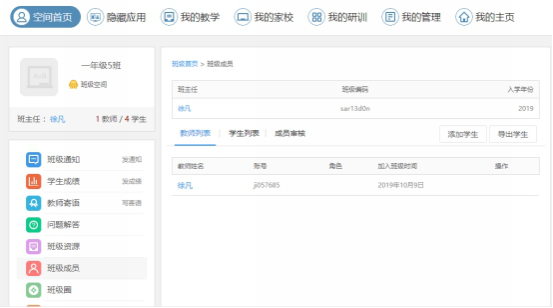
1.1.1.8.8 教师如何查看和发布班级圈?
教师进入“我的家校”板块后,点击“班级圈”,这里是分享孩子成长点滴的一个校园社交应用,与移动端【发现】栏目的班级圈内容同步。教师可以发布班级活动的内容,也可以与学生、家长或其他教师进行互动。

1.1.1.8.9 教师如何使用联系本功能?
教师进入“我的家校”板块后,点击“联系本”,它是根据现实教学过程中的家校沟通的场景提炼出来的功能模块。优点是无纸化、消息传到快且方便教师和家长一对一直接沟通。
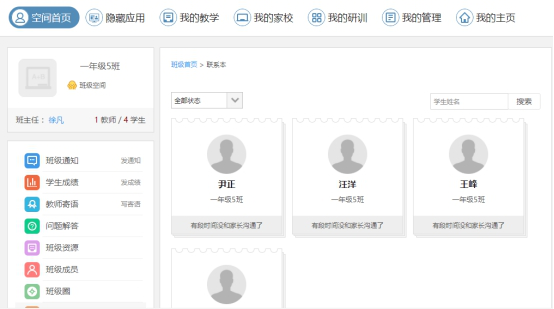
1.1.1.8.10 教师如何查看和设置班级课表?
教师进入“我的家校”板块后,点击“班级课表”,当班主任设置了班级课表后,班内其他任课教师、学生及学生家长可在个人空间同步看到班级课表信息。
注:目前没有与智慧校园课表打通,仅展现班级课表信息。
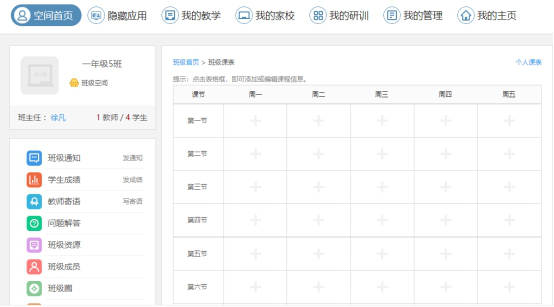
1.1.1.9 教师如何使用我的研训功能?
教师点击进入“我的研训”板块,这里为平台教师用户提供课程社区、教师研修、互动教研、名师工作室等研训应用,也可能根据所在平台建设需要接入特色的教研应用。教师用户可通过平台提供的研训应用进行教学研究及培训交流,促进了教师专业化发展。
教师在工作空间的页面点击“我的主页”可以进入教师空间的展示主页,它是教师用户对外展示教师个人教学成果和互动交流的地方,还可以通过主页装扮的各功能模块装点自己的展示主页。
目前为教师提供了11个默认的基础模块。其中包括个人信息、最近访客、文章分类、我的文章、最新相册、我的动态、留言板、个人统计、好友文章、我的资源 。
注:只有登录后的用户,才能与用户进行互动。游客身份的用户不能进行留言、评论等操作。
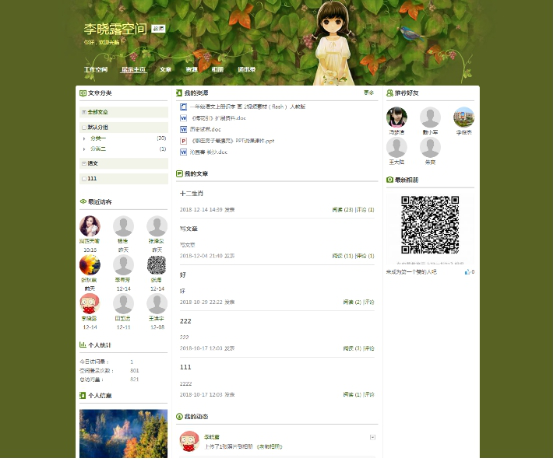
个人信息
包括个人形象照,用户姓名、所属学校、个人签名以及文章、照片、粉丝数,其中点击文章、照片、粉丝进入对应的文章、相册、通讯录界面。个人形象照可以在相册中设置个人形象照。
最新访客
显示最近一段时间内9位访问者及时间,以及总访问量的统计。
文章分类
展示用户的文章分类目录。通过目录可以浏览目录章节下的文章。
我的文章
展示用户部分的文章供访问者浏览。 用户可以在主页装扮中设置文章的显示数量(3—10条),也可以设置显示哪些目录下的文章。
最新相册
展示用户最新上传的一组照片,其它用户可以进行点赞和评论。
我的动态
展示用户在平台上的一些活动内容,如发布/转发文章、上传或转发照片、发布资源动态。其它用户可以对感兴趣的动态进行互动(点赞、评论、转发)。同时对他人不文明的评论内容可以进行举报。
留言板
已登录的访客可以通过留言板模块与用户进行留言互动,但不能删除自己的留言。主页的主人可以删除、举报其它访客对自己的留言内容。
个人统计
展示当前用户展示空间今日的访次数,累计的总访问次数,个人空间登录次数,今日访问人数,总访问人数。
推荐好友
根据教师用户通讯录中的好友、同事、班级成员关系,随机推送6个人用户在推荐好友模块上,方便访客与感兴趣的用户进行交流互动。
好友文章
展示指定的好友发表的文章。用户需要在空间装扮中的基础模块里编辑“好友模块”,在弹框中选择好友保存即可。
我的资源
展示用户上传且公开的个人资源。用户可以设置对外展示3-10条的资源。
教师点击右上方的“设置”按钮,在下拉栏中选择“主页装扮”,这里提供了高度自定义的设置功能,用户可以根据个人的喜好设置版式布局、皮肤风格、模块插件、页面设置、模块排版;如果觉得空间一团乱麻,也可以一键恢复默认布局。
1.1.3.1 教师如何进行版式布局?
教师点击“主页装扮”后,选择“版式布局”,这里提供9种不同的版式布局,可以根据用户的喜好选择。
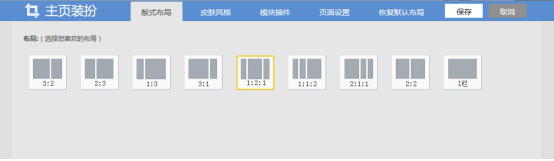
1.1.3.2 教师如何更改皮肤风格?
教师点击“主页装扮”后,选择“皮肤风格”,这里提供了26套不同风格的皮肤模板,供用户选择。
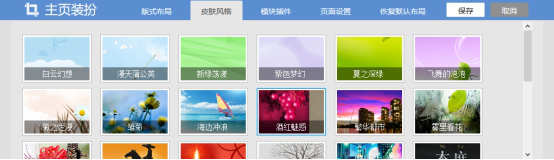
1.1.3.3 教师如何设置模块插件?
教师点击“主页装扮”后,选择“模块插件”,这里包括基础模板,自定义模块、系统模块。
1.1.3.3.1 教师如何编辑基础模块?
教师点击“基础模块”,它是系统默认的模块,它包括个性信息、最近访客、文章分类、我的文章、最新相册、我的动态、留言板、推荐好友、个人统计、好友文章、我的资源这些模块。点击选中某基础模块,在展示空间上就会展示对应的模块,再次点击该基础模块后会从展示空间上消失,点击编辑按钮 ,可以编辑模块名称。
,可以编辑模块名称。
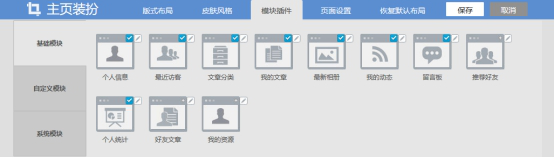
1.1.3.3.2 教师如何编辑自定义模块?
教师点击“自定义模块”,这里提供文字模块、列表模块、图文模块、图片模块、Flash模块、视频模块、Html模块、文章模块、相册模块这些模板。点击模板添加自定义内容,完成后在展示空间内就会出现对应的模块。点击编辑按钮 ,可以编辑模块名称。点击删除按钮
,可以编辑模块名称。点击删除按钮 ,可以删除该模块。
,可以删除该模块。
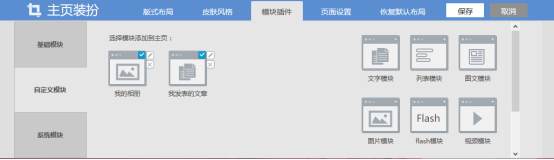
1.1.3.3.3 教师如何编辑系统模块?
教师点击“系统模块”,这里默认显示页面标题、顶部导航,再次点击模块即隐藏相关模块。点击页面标题的编辑按钮 ,即可编辑页面标题名称;点击顶部导航的编辑按钮
,即可编辑页面标题名称;点击顶部导航的编辑按钮 ,可对个人主页导航进行编辑,比如排序、重命名、添加/移除导航。
,可对个人主页导航进行编辑,比如排序、重命名、添加/移除导航。
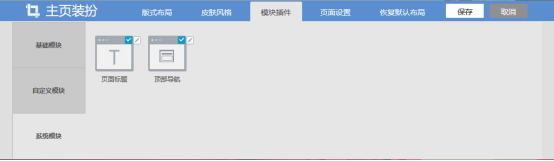
1.1.3.3.4 教师如何设置主页顶部导航?
教师点击“系统模块”后,点击“顶部导航”右侧的编辑按钮,可以对默认空间导航进行自定义设置,支持新增3类导航,分别是应用分类导航、应用链接导航和外部链接导航,除空间首页外最多可拥有10个导航栏目。用户根据自己的喜好可将常用的应用进行归类和自定义常用外链作为空间导航。
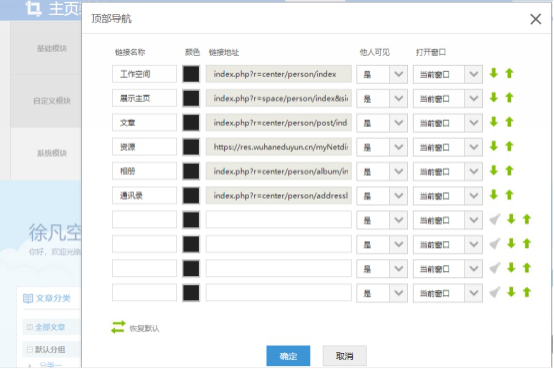
1.1.3.4 教师如何进行页面设置 ?
教师点击“主页装扮”后,选择“页面设置”,这里包括头部背景和底层背景。其中,头部背景和底层背景的自定义设置功能,可以根据喜欢上传喜欢的图片。
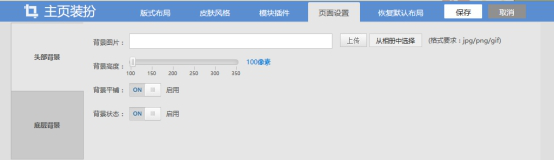
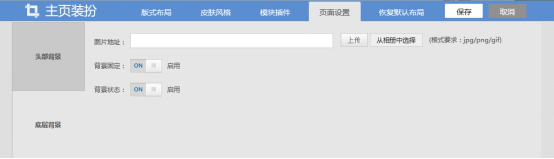
1.1.3.5 教师如何进行个人主页模块排版?
教师用鼠标左键长按某模块上便可以上下左右任意拖动排序,拖到想要放的地方松手即可,点击保存后即可对装扮的内容生效。
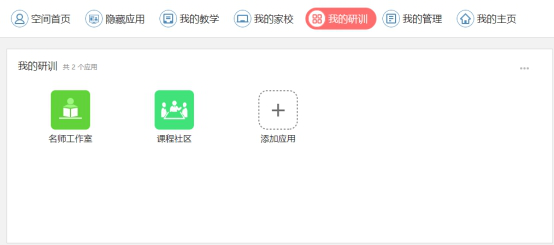
1.1.4.1 教师如何管理我的文章?
教师点击进入“我的主页”后,点击上方导航栏的“文章”,这里展示用户所发表的全部文章,可以对已发表的文章进行管理。比如,编辑或删除文章,对文章进行分类、修改可见范围、修改浏览权限、将文章置顶、投稿等操作。
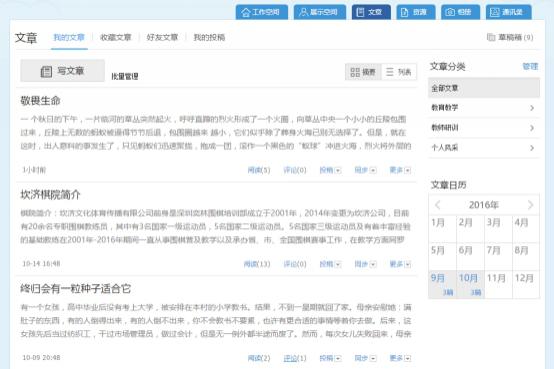
1.1.4.2 教师如何写文章?
教师点击“文章”后,选择“写文章”,可以通过文章编辑器,编辑视频、动画等富媒体元素的文章,同时可以从个人资源中添加资源。编写完成后,可以设置一些文章属性帮助用户更好的展示和管理自己的文章。包括:是否置顶文章、是否允许评论、转载,设置浏览密码以及浏览权限(公开、关注者、好友、私密)。
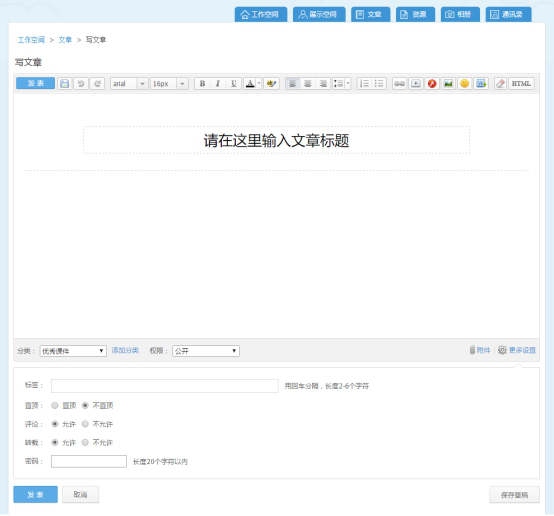
1.1.4.3 教师如何投稿?
教师在写文章的时候或者文章发表后,可以点击“投稿”,将已发表的文章“投稿”到学校空间或班级空间,管理员审核通过后即可在学校空间的栏目中显示。成功投稿后,文章的投稿状态变成已投稿,如果未审核通过,会相关提示,并且系统也会发送一条投稿消息到投稿审核管理员和学校管理员提醒管理员进行审核,管理员审批后系统会反馈审核结果提醒消息给投稿人。
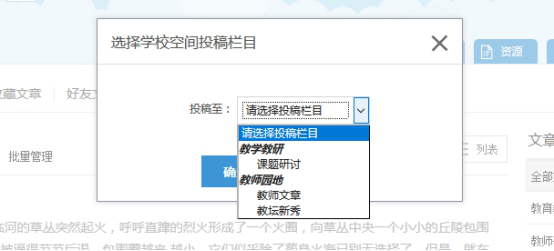
1.1.4.4 教师如何分享文章?
支持将文章分享给好友,点击文章下方的“分享”,然后选择要分享的好友就可以进行文章分享。
1.1.4.5 教师如何转载文章?
教师在阅读他人文章的时候,可以点击文章下方的“转载”按钮,将他人的好文章转载到自己的文章应用中。转载的文章标题前有明显的【转】字,其详情会显示转载的原作者信息。
1.1.4.6 教师如何置顶文章?
用户可以将文章列表中任意一篇文章点击“置顶”,置顶的文章将按置顶的前后顺序倒序排列。取消置顶后回到文章原来的排序位置。
1.1.4.7 教师如何举报文章/评论?
教师在浏览其他文章时可以对文章进行举报,点击文章下方的“举报”就可以举报其它用户非法言论、文章、图片等信息,后台管理员接到举报信息后会进行核实,如果举报属实,将发消息警告其它行为并删除其非法言论。
可举报内容包括: 文章(个人、班级)、照片、所有动态内容、评论(文章、动态)、留言。
注:只能他人的内容,不能举报用户自己的内容。
1.1.4.8 教师如何查看我收藏的文章?
教师点击“收藏文章”,这里展示用户收藏的全部文章。用户浏览其他文章时,可以收藏其文章,也可以收藏自己的文章至此。对已收藏的文章,用户可以点评、转载、取消收藏。
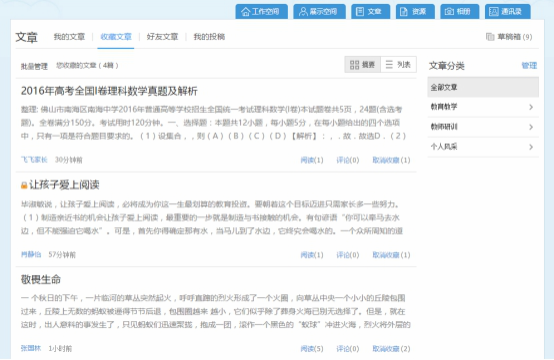
1.1.4.9 教师如何查看好友文章?
教师点击“好友文章”,这里向用户推送近6个月内的好友写的文章,浏览文章时,可以对其文章进行评论、点赞、收藏、也可以将文章转载到自己的文章里。
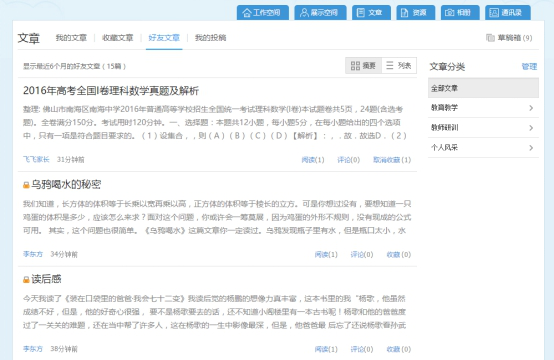
1.1.4.10 教师如何查看我投稿记录?
教师点击“我的投稿”,这里展示教师用户将文章投稿至学校空间资讯栏目的投稿状态,投稿状态包括等待审核、审核通过、审核删除、审核驳回。便于教师了解文章的投稿状态。
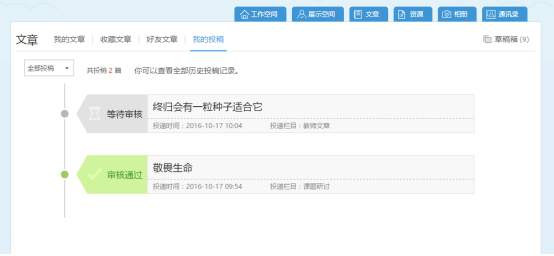
1.1.4.11 教师如何使用草稿箱功能?
用户可以将未编辑完的文章保存为草稿,点击“草稿箱”就可以进行再次编辑,编辑完后点击发布。
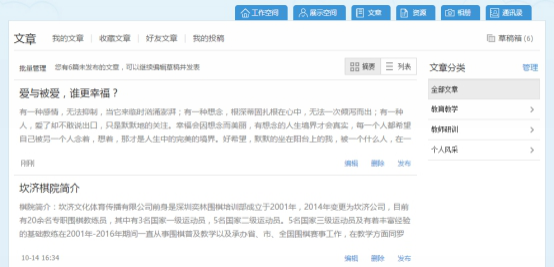
1.1.4.12 教师如何将文章分类管理?
当文章繁多时,用户可以通过文章分类管理功能对文章进行分类管理。点击“文章分类”右侧的“管理’按钮,用户可在文章分类管理界面添加主类或子分类,然后将在文章编辑界面将文章进行归类,还可以对主类或子分类进行排序操作。
注:不能直接删除含有文章的分类, 排序时子分类必须在主类下。
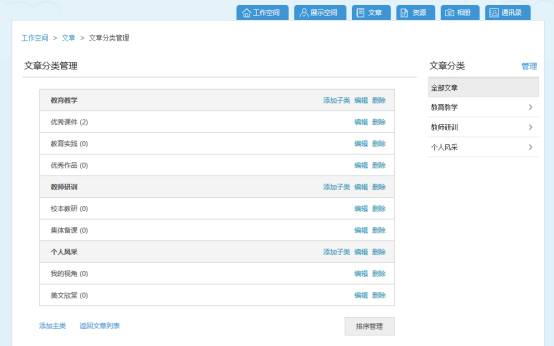
1.1.5.1 教师如何编辑“我的相册”?
教师点击“我的主页”后,点击上方导航栏的“相册”,这里展示用户上传的所有相册,并可以对现有相册进行编辑。包括:设置相册名称、相册描述、浏览权限、上传新照片等操作。
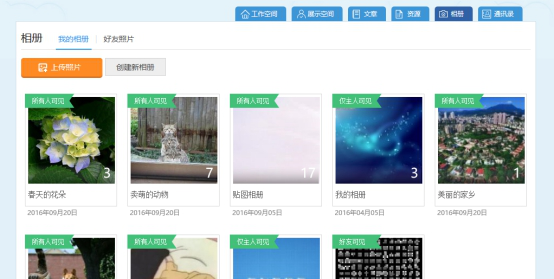
1.1.5.2 教师如何创建相册?
教师点击“创建新相册”,可以编写相册名称、相册描述并设置相册权限的操作。新相册创建成功后可以上传本地照片至此。
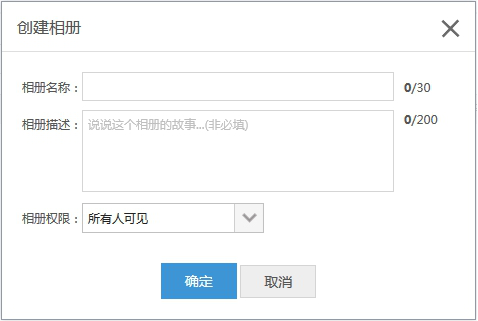
1.1.5.3 教师如何上传照片?
教师点击“上传照片”,需要先选择照片上传的相册,然后从本地电脑上添加照片,可以对已添加的照片进行调整,比如,旋转照片、删除照片。调整完后点击“开始上传”,就将照片上传到指定相册中。
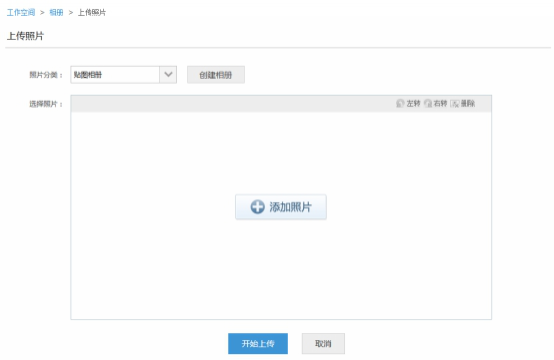
1.1.5.4 教师如何编辑单个照片?
教师可以对相册中单个照片进行编辑,选择一张照片,点击照片右上方的下拉按钮,可以编辑照片属性、设置为相册封面、设置个人形象照、删除照片。
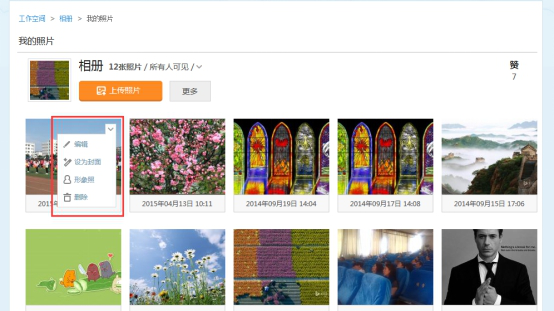
1.1.5.5 教师如何查看好友照片?
教师在“相册”页面点击“好友照片”,可以查看好友近6个月最新上传照片,也可以进入好友相册查看其所有照片。
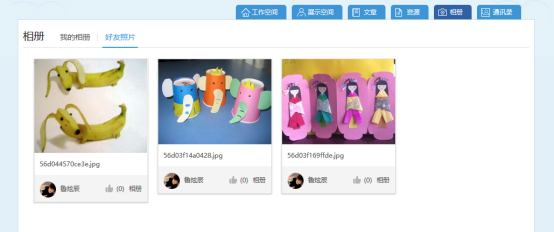
1.1.6.1 教师如何加好友?
教师进入“我的主页”后,点击“通讯录”,然后点击“加好友”,这里根据用户的好友关系向其推送共同的好友,帮助用户快速建立好友关系,增加用户间的互动,提供平台用户的活跃性。同时支持关键词搜索平台其他联系人,也支持根据身份、学段、学科、区域筛选平台联系人。
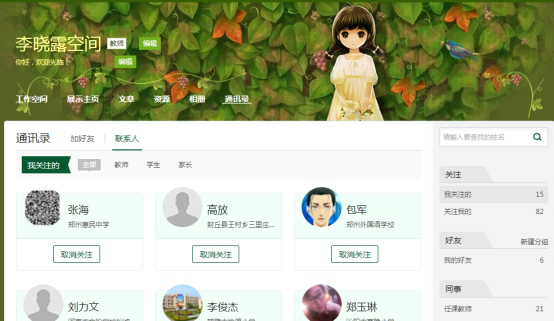
1.1.6.2 教师如何使用联系人功能?
教师进入“通讯录”后点击“联系人”,这里包含关注、好友、同事和我的班级4个分组。
1.1.6.3 教师如何查看自己关注和关注自己的人?
教师点击“联系人”后,在右侧可以点击“我关注的”和“关注我的”查看自己关注的人和关注自己的人。当用户取消关注自己已关注的人时,该用户将从该分类中消失;当用户关注已关注了自己的人后,2人就建立了好友关系,将在好友分类中显示。
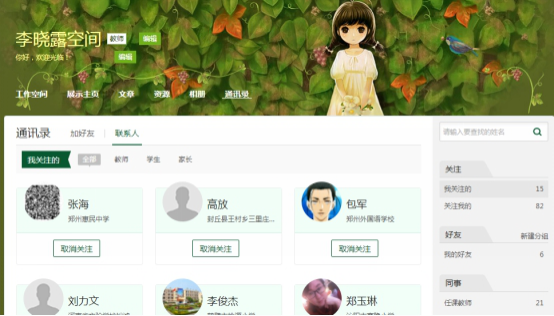
1.1.6.4 教师如何查看和管理好友?
当用户间相互关注成功后就会建立好友关系,点击右侧“好友”下方的按钮可以查看好友,点击“好友”右侧的“新建分组”可以新增/编辑分组、对好友进行分组管理,也可以取消好友关注。
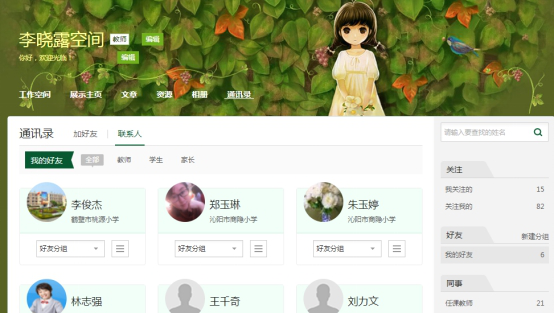
1.1.6.5 教师如何查看同事?
进入“通讯录”后,点击右侧“同事”下方的按钮,这里展示教师用户当前所在学校的同事关系,包括任课教师、管理干部。这两个分组无法编辑、删除、成员无法移动到其他分组。注,其它身份用户无此分类。
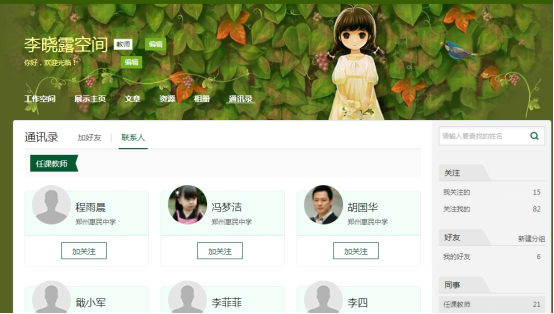
1.1.6.6 教师如何查看班级成员?
教师进入“通讯录”后,点击右侧“我的班级”下方的班级,就可以展示当前用户所在班级成员信息,包括教师、学生、家长用户。用户可以关注班级成员。当正常班级升级、师生转班等因素且班级成员所在班级超过1个月就会默认生成历史的班级信息,可查看历史班级成员信息。
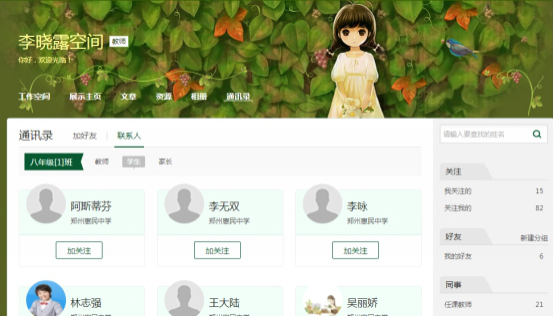
1.1.6.7 教师如何搜索联系人?
教师用户可以通过搜索功能搜索与自己相关的关注、好友、同事、我的班级和历史班级分组下的联系人信息,进入“通讯录”后在右上方的搜索栏可以进行搜索。
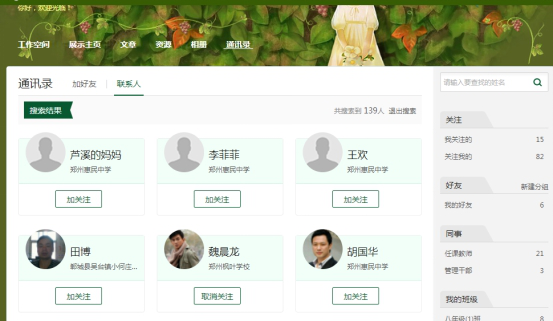
在页面右上角的设置处,点击“个人中心”进入用户中心。用户在个人中心可以查看 “账号设置”信息并编辑个人资料等信息。
1.1.7.1 教师如何修改个人资料?
点击“个人资料”,这里展示用户名、真实姓名、性别、邮箱、手机、所在学校、主教学科、任教教材、主页网址、个性签名等个人信息,用户可以完善个人基本信息。
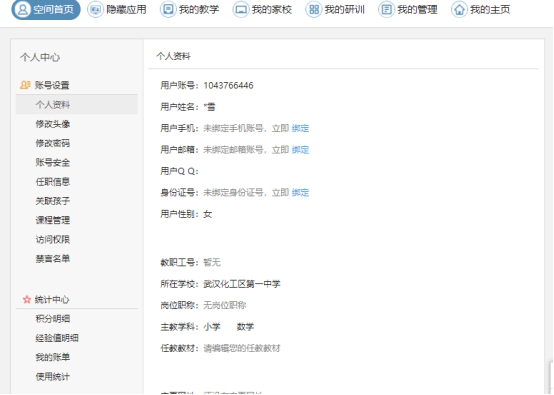
1.1.7.2 教师如何设置头像?
教师点击“修改头像”,点击“上传照片”或“用摄像头拍照”,在弹出的对话框中选择作为头像的照片或者通过摄像头照相的方式上传头像照片。
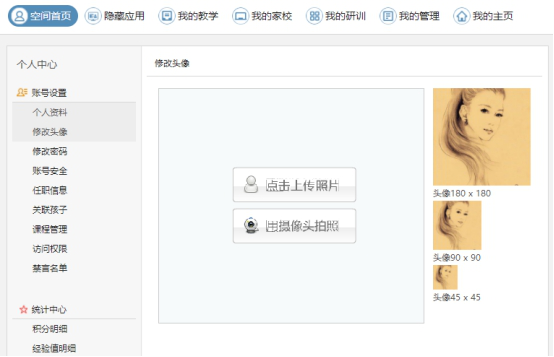
1.1.7.3 教师如何修改密码?
点击“修改密码”可以进行密码的修改,首先输入原始密码,再输入2次一致的新密码后点击【保存】即可修改成功。
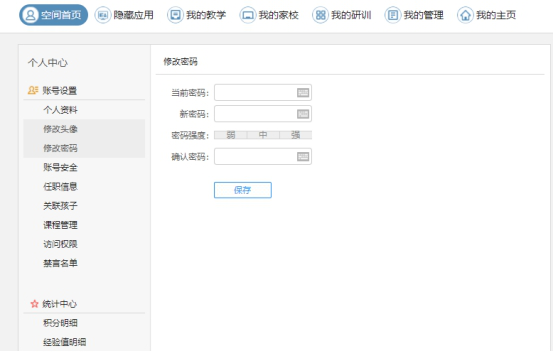
1.1.7.4 教师如何设置账号安全信息?
教师点击“账号安全”,可以将账号与邮箱或手机或身份证进行绑定,也可以设置密保。绑定个人邮箱账号或手机后,不仅可以使用邮箱账号或手机号登陆空间,当忘记登陆密码时,还可以通过邮箱账号、手机号、密保问题验证后重置密码。
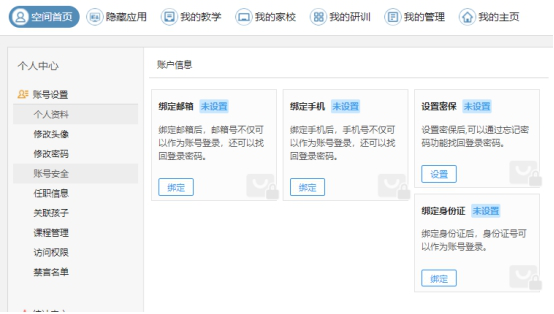
1.1.7.5 教师如何设置任职信息?
教师点击“任职信息”,可以在该页面中申请加入学校、班级,审核通过后可查看当前任教信息。
申请加入学校,需要填写学校的所在区域、学校名称,填写完成后即可提交加校申请,当学校管理员审核通过后即可加入学校。
申请加入班级,需要填写任教班级的入学年份、班级以及任教学科,填写完成后即可提交加班申请,如果教师任教多个班级,可申请多个班,待所申请的班级管理员审核同意后即可加入班级。任课教师加入班级后,可向通过空间各功能模块向班级学生发布课前导学、课后作业、发布成绩通知等等教学管理活动。
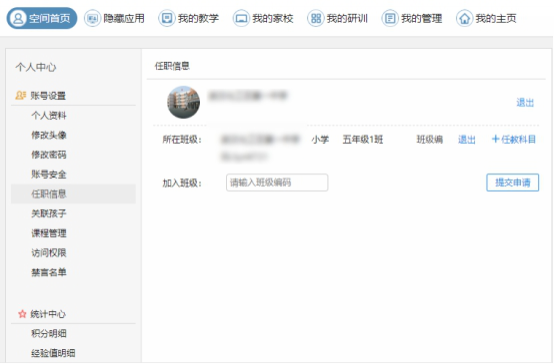
1.1.7.6 教师多身份账号如何关联孩子?
教师账号也可以做家长账号,可以有双重身份,教师点击“关联孩子”,填写孩子的账号,选择与孩子的关系即可与孩子关联。
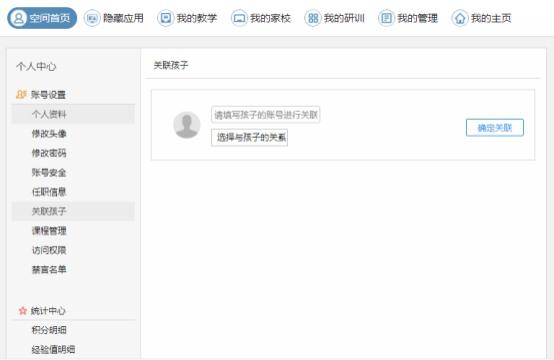
1.1.7.7 教师如何设置课程表?
教师点击“课程管理”,课程管理是教师用户的个人课表,教师用户可以在此设置每周的课程计划,设置完成后可以在个人中心查看。如果任课教师任教多个班级,也可以在此设置。
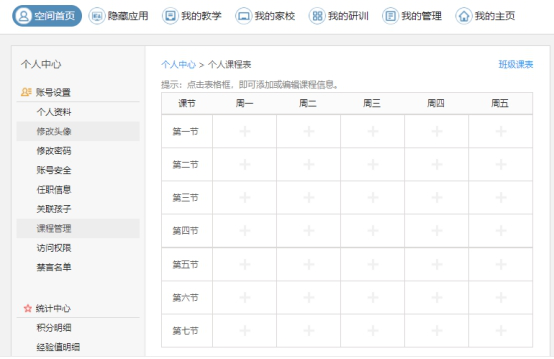
注:仅教师个人课表,且不支持与智慧校园的课表同步。
1.1.7.8 教师如何设置访问权限?
教师点击“访问权限”,在这里用户可以设置不同类型的人访问自己的展示主页。
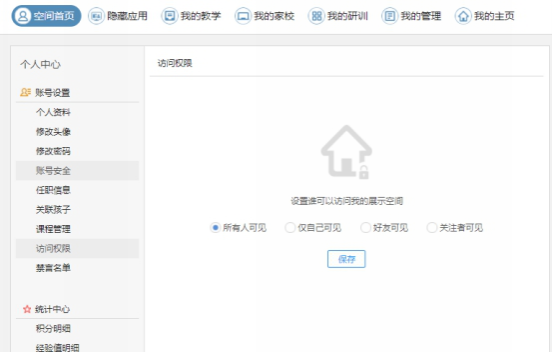
1.1.7.9 1如何设置禁言名单?
教师点击“禁言名单”,被添加到禁言名单的用户可以访问您的展示主页,但不能在您的空间各模块进行留言、评论。可将对自己评论或留言的用户添加到禁言名单,还支持添加指定用户。
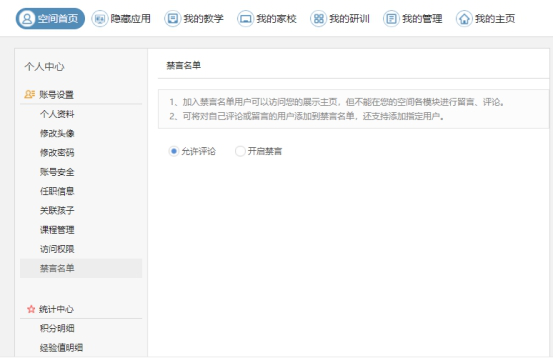
1.1.7.10 教师如何查看积分明细?
教师点击“积分明细”,可以查看完成积分任务获得的积分总数以及近期获得的积分明细、近期积分变动记录。
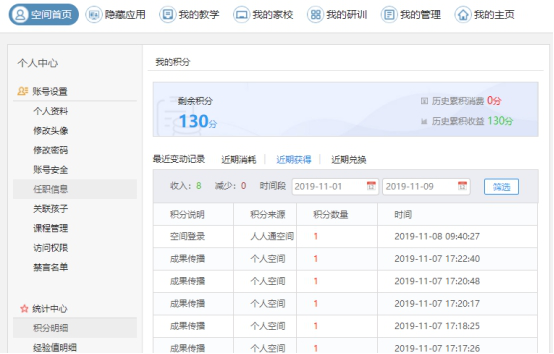
1.1.7.11 如何查看经验值明细?
教师点击“经验值明细”,可以查看获得的经验值总数以及近期获得的经验值明细、近期变动记录。
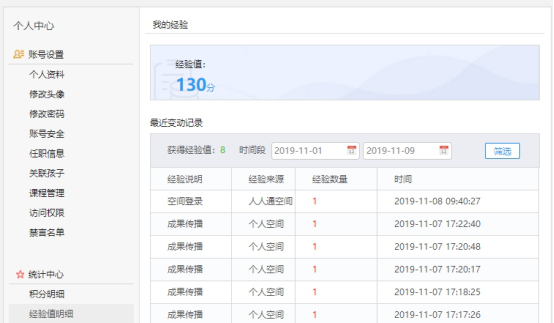
1.1.7.12 教师如何查看装扮记录?
教师点击“装扮记录”,如果您通过【HTML模块】装扮主页导致主页展现异常时,可在以下装扮记录中选择某次装扮主页时备份的记录进行恢复,其中,系统只保留近期5次的主页装扮备份记录。如果主页无法正常打开时,也可以尝试点击[一键恢复初始化主页 装扮]按钮进行恢复。恢复成功后,便可正常打开个人主页。
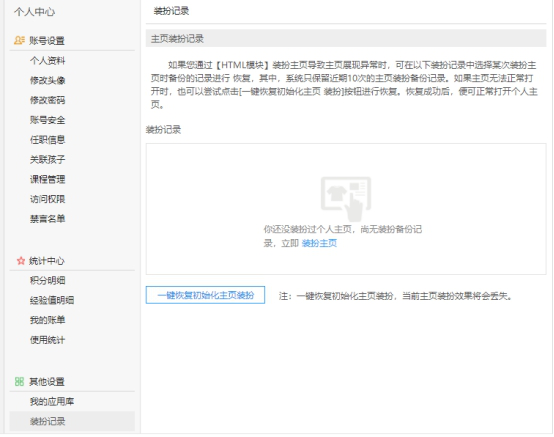
教师点击空间最上方的“消息”,可以进入消息中心,这里包括通知消息、提醒消息、系统消息。
1.1.8.1 教师如何查看通知消息?
点击“通知消息”,它是由上级机构、学校、班级管理者发布的通知消息,只能由上级机构管理员对下级机用户发送。用户只能进行查看,不能回复或删除该通知内容,可以批量标记已读/未读消息并对通知主题进行模糊搜索。
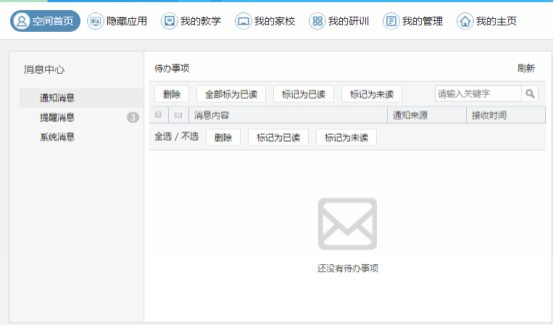
1.1.8.2 教师如何查看提醒消息?
点击“提醒消息”,它是用户与班级、学校、机构间的产生业务审批流程以及用户与用户之间互动产生的提醒消息,供提醒用户查阅知晓业务审批状态或互动状态。支持批量删除、标记已读和未读消息等管理功能,支持对消息类型进行筛选。
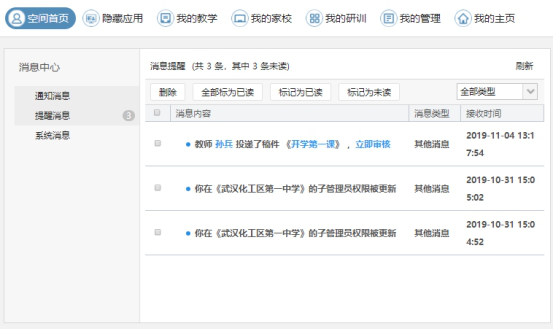
1.1.8.3 教师如何查看系统消息?
点击“系统消息”,它是系统维护产生的相关提醒消息,供提醒用户查阅知晓系统消息内容。支持批量删除、标记已读和未读消息等管理功能。
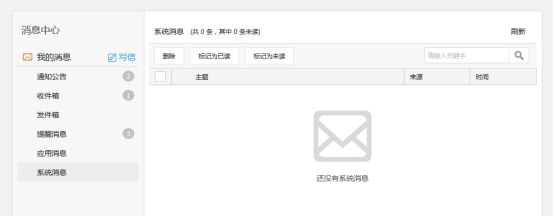
教师登录自己的空间,点击首页左上角“所在班级”即可进入班级空间。班级空间综合模式展现了班级信息、课表、资讯、相册、视频、资源等全方面内容,能够综合了解与班级相关的内容。
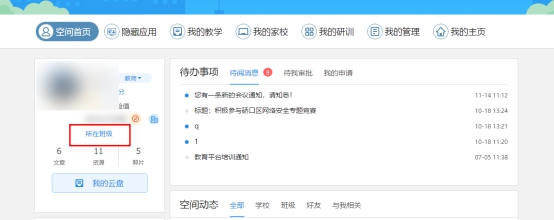
1.2.1.1 教师如何使用顶部导航功能?
1.2.1.1.1 教师如何进行空间切换?
进入班级空间后,通过班级空间顶部的姓名、“学校”、“班级”进入个人空间、学校空间、所在班级的其他班级空间。
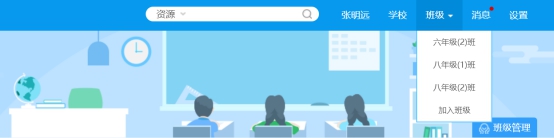
1.2.1.1.2 在班级空间如何搜索信息?
教师可在班级空间页面点击顶部的搜索框,按照资源、应用、用户、名师、学校,搜索教育资源公共服务平台的内容,实现班级空间与云平台的完美衔接。
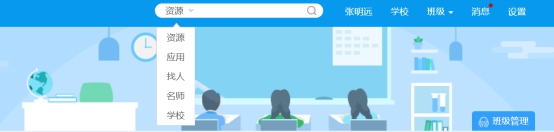
1.2.1.1.3 教师如何在班级空间查看消息?
点击班级空间顶部“消息”,可以查看到未查看的通知公告、收件箱、提醒消息、应用消息、系统消息的条数,用户可进入相应的消息模块查看消息详情。
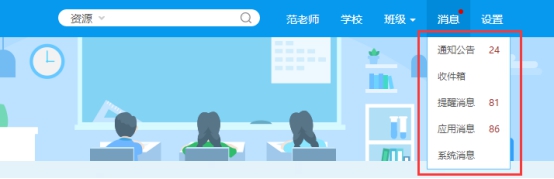
1.2.1.1.4 教师如何进行设置?
点击班级空间顶部的“设置”可进入个人空间、退出登录。如果用户拥有学校后台管理权限,可通过“设置”进入学校空间后台管理系统。
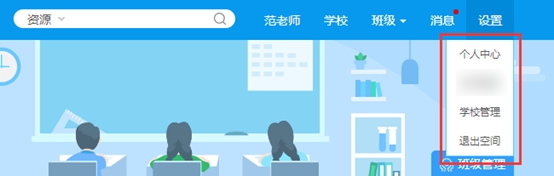
1.2.1.2 教师如何查看班级成员信息?
进入班级空间后,点击班级信息右侧的“…”,可以查看班级内教师、学生的信息。除班级的基本信息,如班主任、班长、班级介绍。也展示班级每个成员的信息,如头像、姓名、性别、教师任教科目等。点击头像或姓名可进入该用户的个人空间主页。
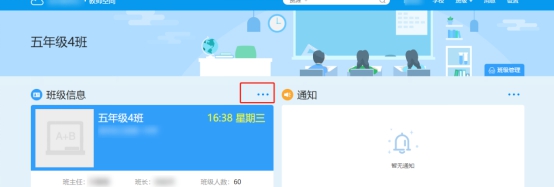
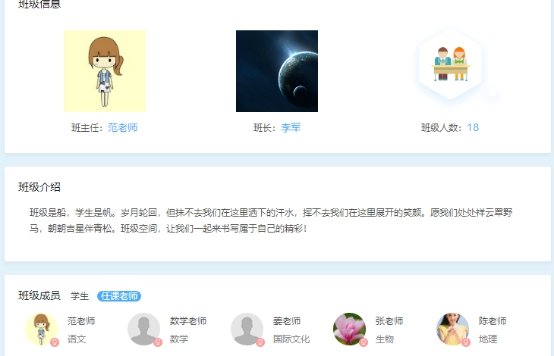
1.2.1.3 教师如何查看班级通知?
进入班级空间后,在班级空间即可查看到相关通知,班级通知可提供与班级成员有关的重要资讯,是班级成员了解班级活动,获取有关资讯的重要途径。
班级空间首页显示学校发布的或班级管理员发布的最新通知。点击通知标题可查看通知的具体内容。点击“…”可进入班级通知列表页。
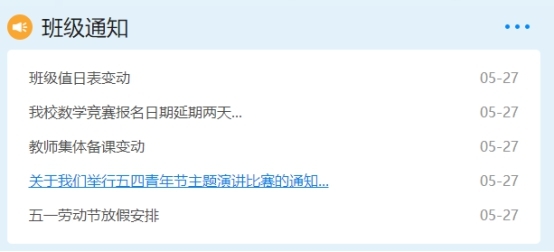
班级通知列表页按分类显示班级通知。一类为班级管理员发布的通知;一类为学校发布到班级的通知。点击通知的标题及导读可查看完整通知内容。
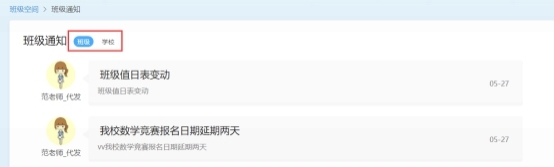
1.2.1.4 教师如何查看课表?
进入班级空间后,在班级空间的“今日课表”即可查看到当天的课表。课表的信息从智慧校园-班级管理里面获取,如果智慧校园课表为空,则从班主任个人空间-我的班级-班级课表里获取。
班级空间首页展示班级当天的课程信息,如课程顺序、上课时间、科目等。点击“...”可查看本周课表。
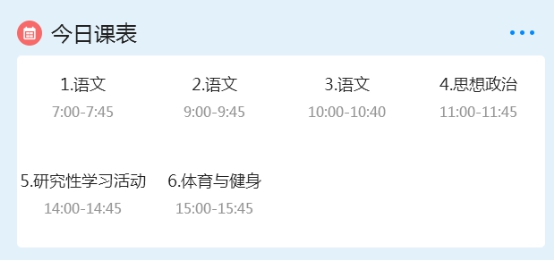
在本周课表页面可查看当前周的课程信息。
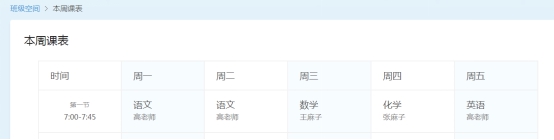
1.2.1.5 教师如何查看班级文章?
进入班级空间后,在“班级文章”处可查看最新资讯或置顶资讯,点击文章标题可查看文章详情。点击“...”进入栏目列表页。
班级文章囊括了所有栏目的所有资讯,是宣传班级文化,展示班级风采,增强班级合力的重要窗口。
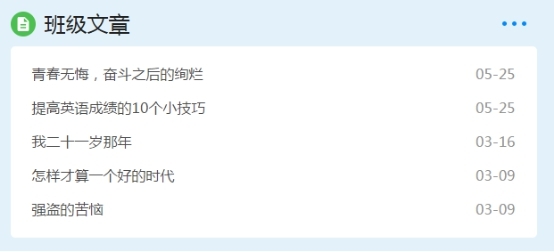
栏目列表页展示了班级空间各个栏目的入口,用户可自由切换至其他栏目或子栏目,可通过输入关键词搜索相应的资讯。
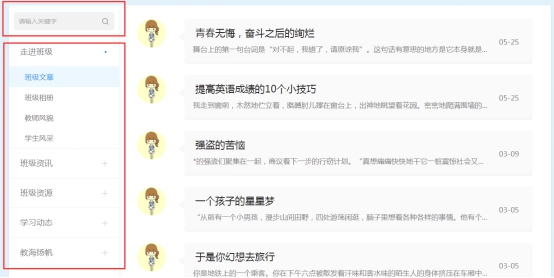
1.2.1.6 教师如何查看班级资源?
在班级空间首页“班级资源”处可查看到最新的5条师生共享资源和5条最新的课堂实录资源。点击“...”进入班级资源详情页。
班级资源是由师生共同维护的知识宝库,班级成员可在此打造贴合班级成绩水平的资源中心,互帮互助,取长补短,提高班级整体成绩。
班级资源分为两类,一类是师生共享资源,是由教师、学生上传的共享资源;另一类是课堂实录资源,课堂实录资源来源于互动课堂,展示教师上课的实录视频及板书。
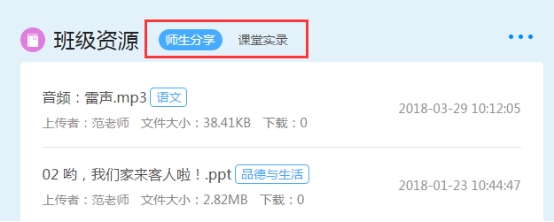
在班级资源详情页,课堂实录资源按照科目和教师上课的章节来展示实录视频及板书。
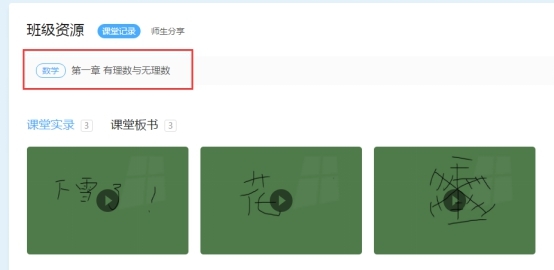
师生分享页面,班级成员除了可以搜索、查看、收藏、下载资源,还可以上传资源至班级空间。
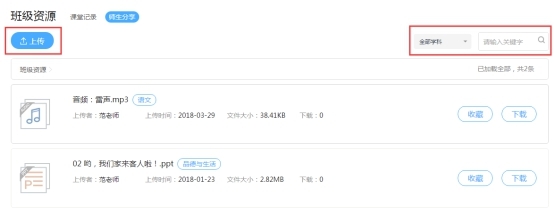
学生可在自己空间的“我的班级”-“班级资源”中上传。上传资源时,需要输入资源文件、标题、学科、描述等信息。班级资源上传后不需要审核。

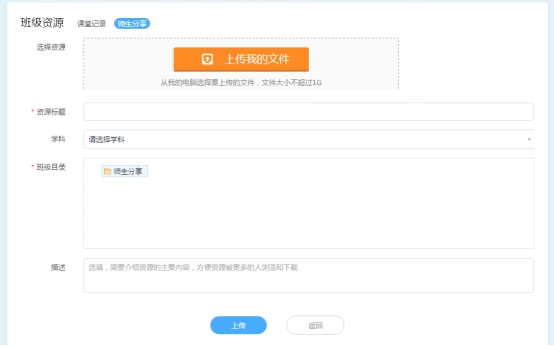
1.2.1.7 教师如何查看班级圈?
在班级空间首页点击班级圈右侧的“...”进入班级圈详情页面。班级圈详情页展示所有班级动态,翻页查看,一页可显示3条。
班级圈展示班级内教师、学生在个人空间发布的动态。最新动态优先显示。
班级圈汇聚班级成员的空间动态,是班级成员间相互了解、互动交流、增进感情的一个渠道。
1.2.1.8 教师如何查看班级相册?
在班级空间首页,找到“班级相册”,即可查看最新上传的4张照片。点击“...”进入相册详情页面。班级相册详情页有两种形式展示图片,一种为相册模式,展示照片所在的相册。另一种为照片墙模式,照片直接依据上传时间先后依次展示。
班级相册是班级文化的重要组成部分,班级相册可将上传的照片以相册和照片墙两种不同的形式呈现。通过相册和照片墙可记录展示班级重要时刻,例如班级活动,优秀作品,班级黑板报等。支持存储海量班级活动的照片,是保存班级文化,留存美好回忆,记录精彩瞬间的重要途径。
照片可由班主任在后台上传,也可由班级成员在个人空间的相册上传图片时,选择同步上传至班级空间。
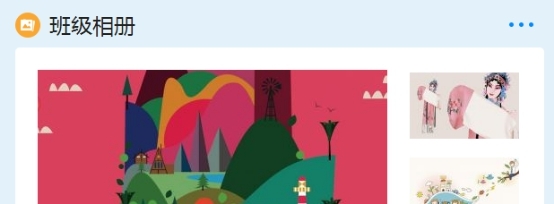
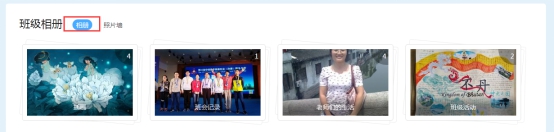
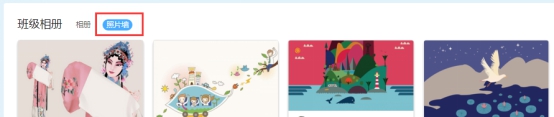
1.2.1.9 教师如何查看班级视频?
在班级空间首页,点击班级视频右侧的 “...”进入班级视频详情页。可查看到所有的视频。
以视频的形式向学生分享有益身心的小片段和教学活动,也可通过视频向来访者展示班级文化,动态呈现班级风采。
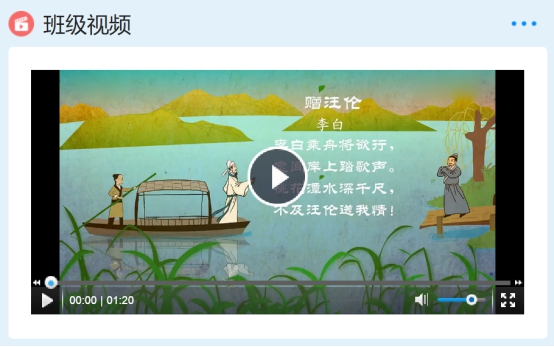
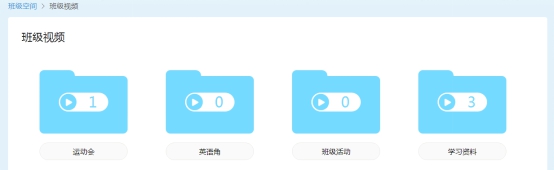
只有班主任或有相关管理权限的老师才能进行班级管理。进入班级空间后,点击“班级管理”按钮,即可进入班级管理后台,在后台对班级空间的展现样式、展示内容、班级成员进行管理。
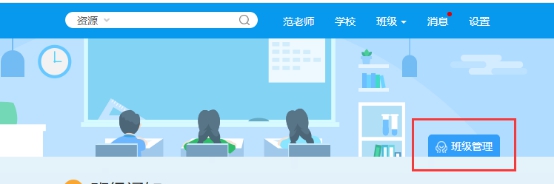
1.2.2.1 教师如何管理班级基本信息?
2
2.1
1.2.2.1.1 教师如何管理班级基本信息?
班主任或有管理权限的老师可编辑班级别名信息以及班级介绍。班级介绍即班级空间资讯模式的班级寄语。
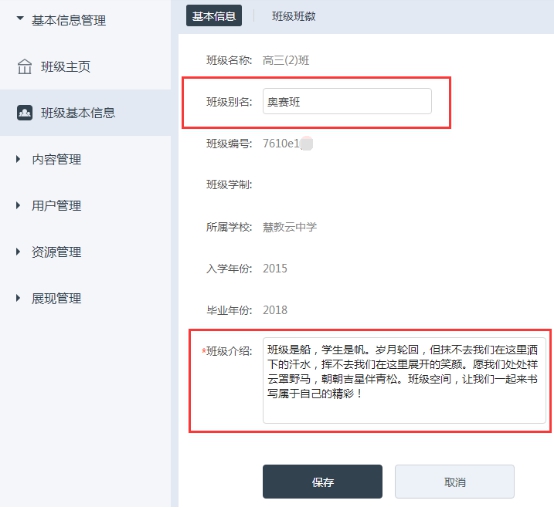
1.2.2.1.2 教师如何设置班级班徽?
班主任或有管理权限的老师进入班级管理后台后,在“班级基本信息”——“班级班徽”处可自行设计班级徽标,上传成功后即可在班级空间进行展示。
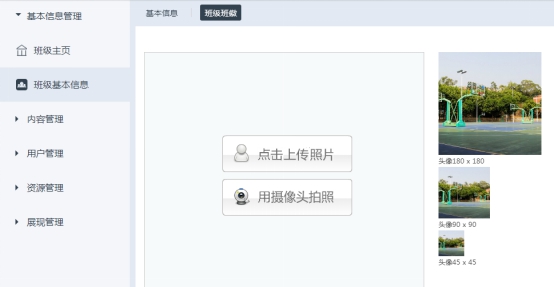
1.2.2.2 教师何进行内容管理?
4
5
5.2
1.2.2.2.1 教师如何管理班级资讯?
班主任或有管理权限的老师进入班级管理后台后,在“内容管理”——“班级资讯”栏目,可以根据资讯栏目筛选资讯,根据标题搜索资讯,批量删除资讯,编辑资讯、置顶资讯。在资讯列表上,标题后面带图片标记的资讯是图文模型的,其他是文章模型。
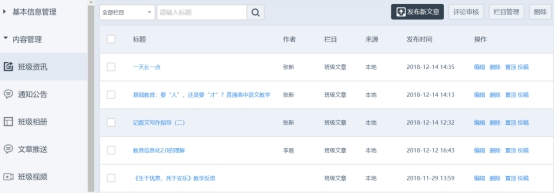
1.2.2.2.2 教师如何发布新资讯?
班主任或有管理权限的老师进入班级管理后台后,在“内容管理”——“班级资讯”栏目,点击“发布新文章”,发布内容需要先选择内容栏目,再选择内容模型,内容模型分为文章模型和图文模型两种。可填写发布单位,同时立即同步到该学校用户的移动客户端上,实现网页端和客户端资讯同步发布,大大提高了资讯的阅读效率。
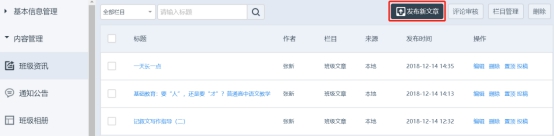
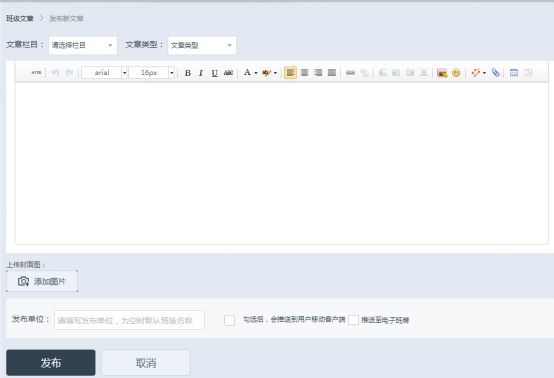
文章型内容在发布的时候可以上传一张图片,此图片只能上传一张且用于学校首页展示而不展示于文章内容中,图文型内容在发布的时候,系统会自动获取第一张图片用于首页展示。
1.2.2.2.2.1 教师如何进行评论审核?
班主任或有管理权限的老师进入班级管理后台后,在“内容管理”——“班级资讯”栏目,点击“评论审核”,即可勾选相关评论进行审核操作。
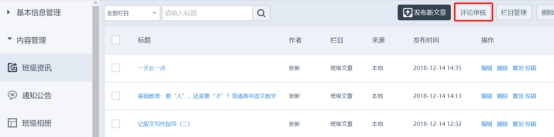
1.2.2.2.2.2 教师如何进行栏目管理?
班主任或有管理权限的老师进入班级管理后台后,在“内容管理”——“班级资讯”中,点击“栏目管理”按钮,即可进入栏目管理页面。
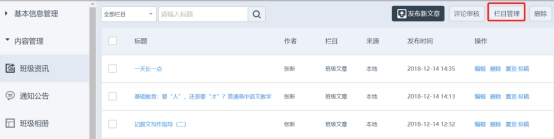
以列表的形式展示班级空间所有的初始栏目,栏目管理直接关联班级空间首页的导航菜单,支持二级子栏目的添加和展示;系统默认类型栏目,不可以删除和修改名称,只可设置显示或隐藏,可以移动到其他栏目下、系统默认的二级栏目已经设定了默认的内容模型,不可修改;自定义栏目则是可以完全自定义。若一个有子栏目的一级分类型栏目想变为内容型,则必须先转移或者清空子栏目以后才可以更改;反之如果一个内容型一级栏目想变成分类型,须将一级栏目下面的内容清空或转移才可以;删除一个栏目,需先将栏目下的内容转移或者清空。栏目排序中的两级栏目可以同时排序;隐藏一个一级栏目的时候,它的二级子栏目也默认全部被隐藏;若一个栏目的一二级栏目都为隐藏,“显示”一级栏目的时候,它的二级子栏目也默认全部显示,或“显示”一个子栏目,一级栏目也会默认跟着变为显示。
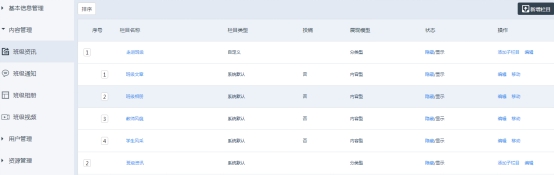
新增栏目需要输入的信息有:栏目名称、展现模型、上级栏目、栏目序号、投稿(是否允许班级成员将个人空间的文章投稿至班级空间的此栏目下)、显示状态。
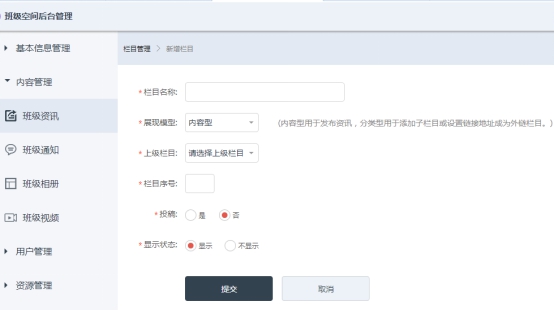
1.2.2.2.3 教师如何发布班级通知?
班主任或有管理权限的老师进入班级管理后台后,在“内容管理”——“班级通知”中,点击“发布通知”,编辑相关信息,勾选接收对象,可以向班级成员发送通知,通知显示在班级空间。还可查看我发布的、已接收的、查阅历史消息、发布通知功能,通知发送后到达用户消息中心,收件人将会在消息中心中收到通知消息。无论收件人是谁,通知都会显示在班级空间。
班级通知发布后不可撤销、修改,只能删除;通知被删除后,收件人还可查看该通知。

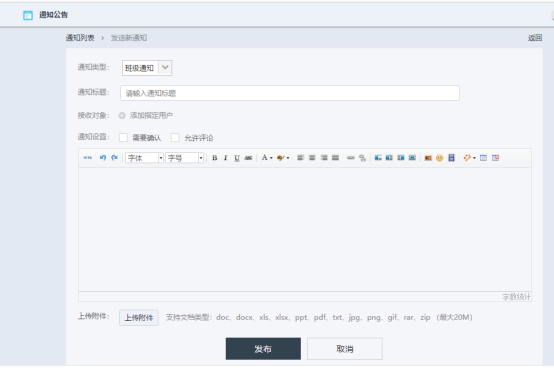
1.2.2.2.4 教师如何管理班级相册?
班主任或有管理权限的老师进入班级管理后台后,在“内容管理”——“班级相册”中,可对照片分类管理,根据需要设置显示或隐藏相册。系统默认展示最新上传的3张照片展示于班级空间首页。
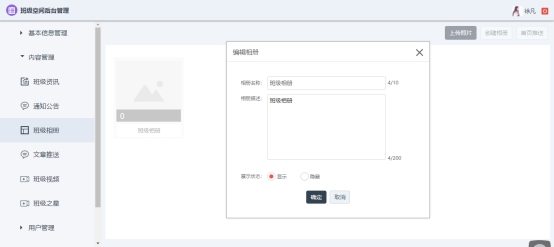
1.2.2.2.5 教师如何管理班级视频?
班主任或有管理权限的老师进入班级管理后台后,在“内容管理”——“班级视频”中,可上传各种格式的视频,待视频转码成功后即可展示在班级空间。点击“创建类别”可对上传的视频进行分类管理,上传视频封面图,是否隐藏分类。
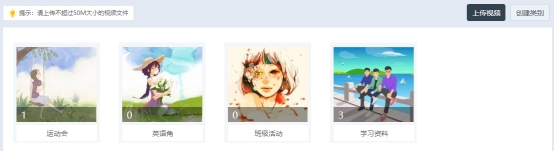
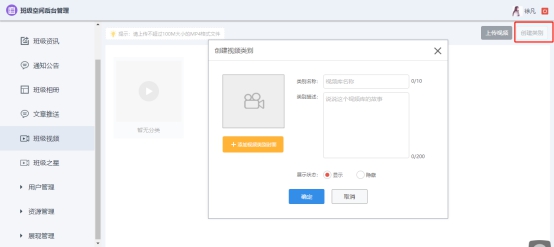
1.2.2.3 教师如何进行用户管理?
班主任或有管理权限的老师或有管理权限的老师可以管理班级成员信息,如将成员退出班级,审核加入班级的用户,重置密码等。
5.3
1.2.2.3.1 教师如何管理班级成员?
1.2.2.3.1.1 教师如何管理班级学生?
班主任或有管理权限的老师进入班级管理后台后,在“用户管理”——“班级成员”——“班级学生”中可以看到本班的所有学生,可通过姓名搜索学生,查看学生账号,为学生重置密码。还可新添学生或者将学生退出班级,给学生设置班干部职位,如班长、副班长。给学生录入学号信息或编辑学生个人信息如姓名、身份证号、性别等,也可将学生信息以Excel表格形式导出。
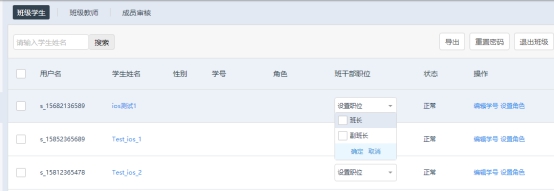
1.2.2.3.1.2 教师如何管理班级教师?
班主任或有管理权限的老师进入班级管理后台后,在“用户管理”——“班级成员”——“班级教师”中,可通过姓名搜索教师,为教师重置密码;将教师移出班级;将教师设为后台管理员角色,赋予教师相应的管理权限也将教师信息导出为Excel表格。
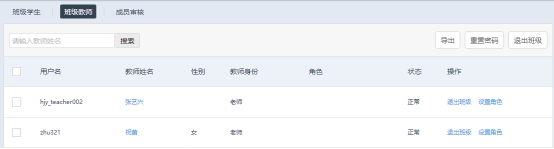
1.2.2.3.1.3 教师如何进行成员审核?
班主任或有管理权限的老师进入班级管理后台后,在“用户管理”——“班级成员”——“成员审核”中可以勾选相关人员,通过或拒绝用户申请加入或退出班级的申请。
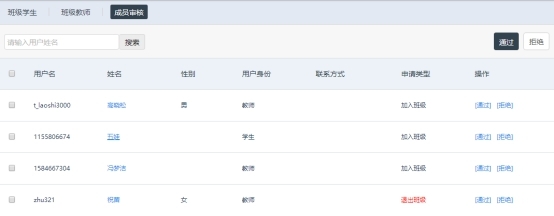
1.2.2.3.1.4 教师如何查看其他班级的空间?
班主任或有管理权限的老师进入班级管理后台后,在“用户管理”——“班级成员”——“全网搜索班级”中,点击班级名称即可进入相应的班级空间。
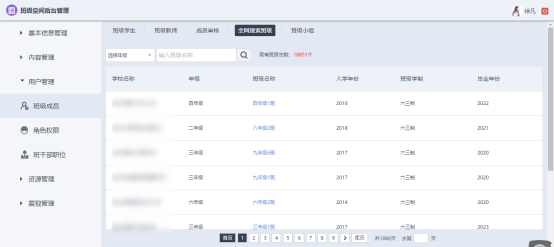
1.2.2.3.1.5 教师如何创建班级小组?
班主任或有管理权限的老师进入班级管理后台后,在“用户管理”——“班级成员”——“班级小组”中,点击创建小组,即可编辑小组名称,勾选相应的学生完成创建。
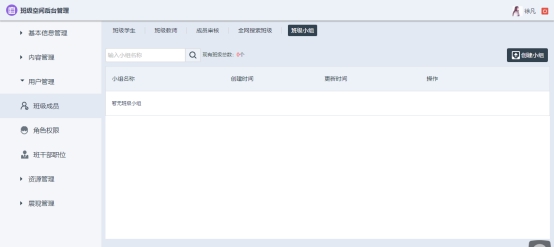
1.2.2.3.2 教师如何创建管理角色?
班主任或有管理权限的老师进入班级管理后台后,在“用户管理”——“角色权限”中点击“增加角色”可创建管理员角色,并为管理员设置相应权限,可在“用户管理”——“班级成员”——“班级教师”中为老师授予相关权限。
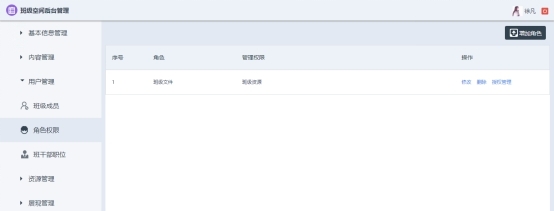
1.2.2.3.3 教师如何管理班干部职位?
班主任或有管理权限的老师进入班级管理后台后,在“用户管理”——“班干部职位”中点击“增加职位”可创建新的班干部职位,并设置班干部职位信息,还可给职位排序,给学生设置职位时,序号小的职位显示在上面。
在“用户管理”——“班级成员”——“班级学生”中为学生授予相关职位。
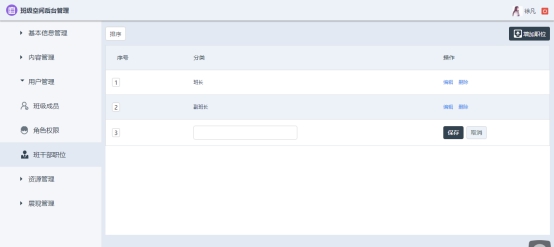
1.2.2.4 教师如何管理班级资源?
班主任或有管理权限的老师进入班级管理后台后,在“资源管理”——“班级资源”中可查看班主任或有管理权限的老师上传的资源。可以新建目录、发布、公开、移动和删除班级资源,可以按照学科筛选资源,也可以按照关键词搜索资源。公开的资源对未登录用户或已登录非班级内成员可见、可使用,未公开的资源仅对所有已登录的班级内成员可见、可使用。
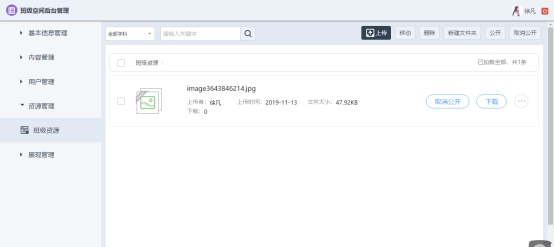
1.2.2.5 教师如何选择班级空间的展示模式?
班主任或有管理权限的老师进入班级管理后台后,在“展现管理”——“展示模式”中,可以选择喜欢的展示模式。
1.资讯模式和综合模式,班级可选择其中一种展现班级风貌;
2.针对不同的使用者可以根据需求选择不同的模式进行展示;
3.资讯模式主要以展现班级各方面资讯内容为主,可以拥有全面的资讯导航,同时支持班级空间自定义模块和个性化装扮;
4.综合模式能够展现班级信息、课表、资讯、相册、视频、资源等全方面内容,能够更加综合了解与班级相关的内容。
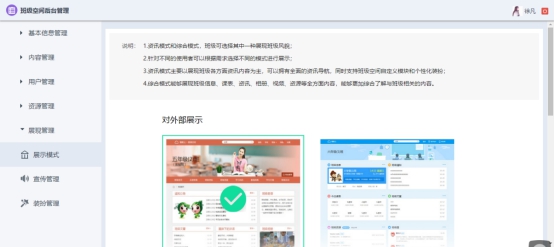
1.2.2.6 教师如何设置宣传图?
班主任或有管理权限的老师进入班级管理后台后,在“展现管理”——“宣传管理”中,可对班级空间首页的宣传图进行添加、修改、删除等操作。
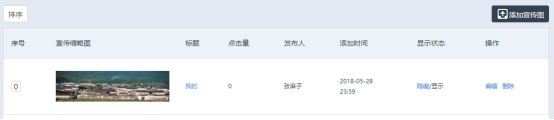
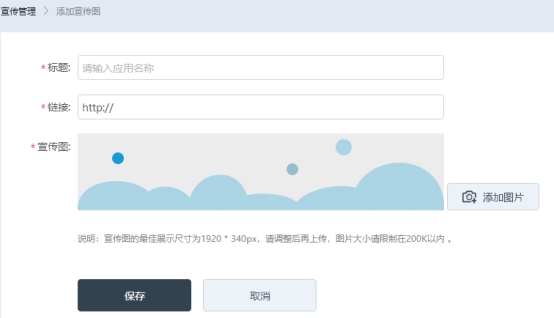
1.2.2.7 班级空间装扮入口在哪?
班主任或有管理权限的老师进入班级管理后台后,进入“展现管理”——“装扮管理”,即可装扮班级空间。
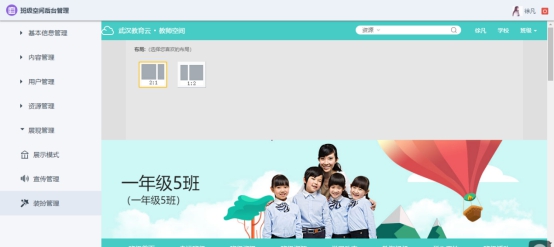
进入WPS云文档后,选择一个资源,在“第三方扩展功能”中可以进行上报、发布操作
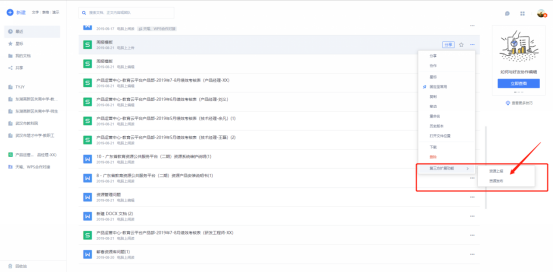
图:上报、发布
已上报和发布的文件在我的云盘中“我的上报”栏目中找到
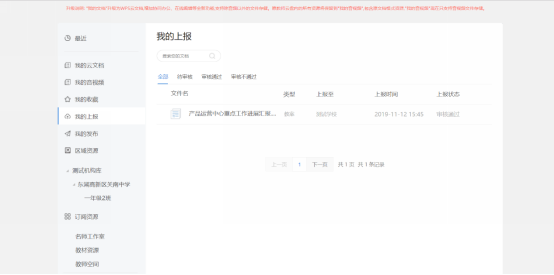
图:我的上报
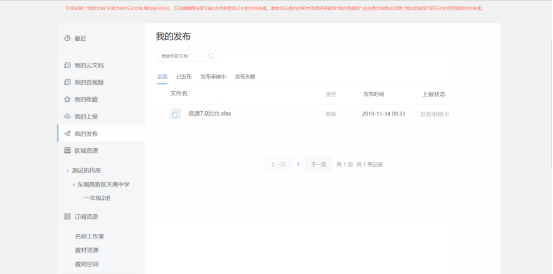
图:我的发布
创建允许编辑的公开分享链接,与他人协作
1. 进入WPS云文档
2. 右键文档,并点击「分享」,或打开文档后,点击右上角「分享」;
3. 在文档权限中,选择「可编辑」,点击「创建并分享」;
4. 复制分享链接,发给微信或QQ好友,获得链接的任何人即可参与协作。
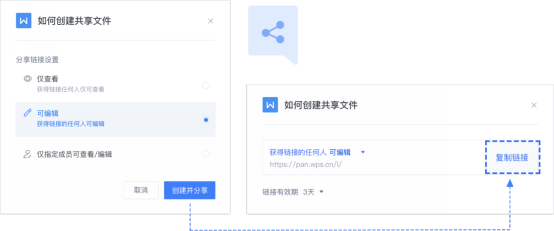
创建仅指定人可访问的分享链接,与指定人协作
如果你希望指定参与协作的成员,可添加并设置指定的文档协作者。即使他人转发分享链接,没有权限的人也将无法查看。
1. 登录金山文档官网;
2. 右键文档,并点击「协作」,或打开文档后,点击右上角「协作」;
3. 点击「邀请QQ、微信好友加入」,复制链接发给好友,邀请指定好友参与协作;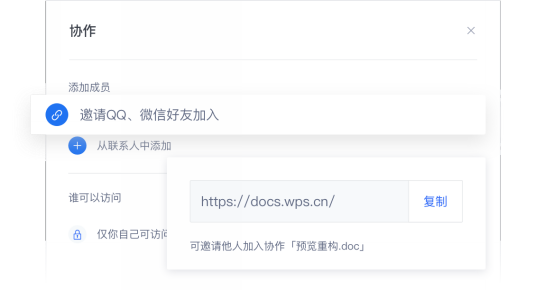
4. 或点击「从联系人中选择」,在已有联系人中选择需要协作的成员;如果暂无联系人,可点击「添加联系人」,成功添加联系人后,下次可直接指定对方参与协作。
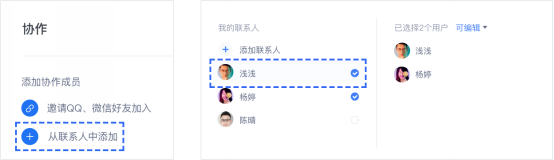
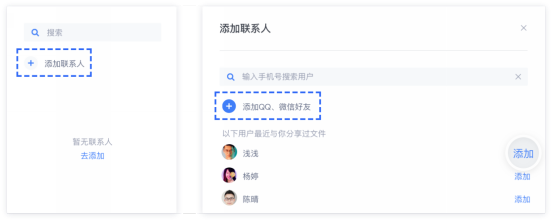
在“区域资源”中,能够查找到上级机构共享的区域资源
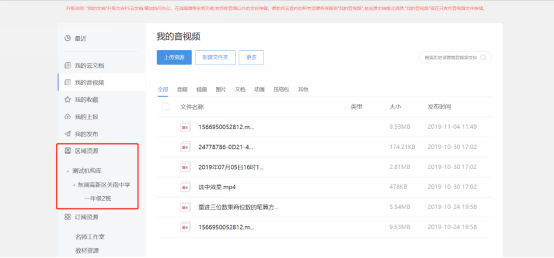
在“订阅资源”栏目中,能够订阅名师工作室、教材资源与教师空间的资源。点击“订阅新资源”并勾选需要订阅的资源即可。
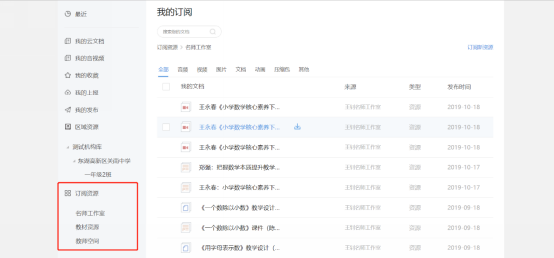
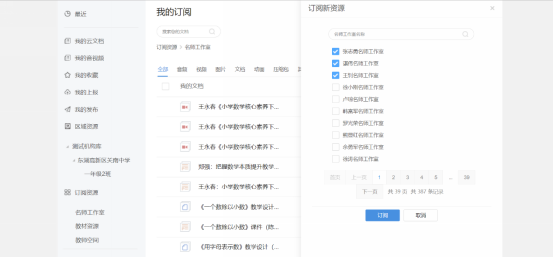
用户可在平台导航栏点击“课堂”进入课程频道门户。
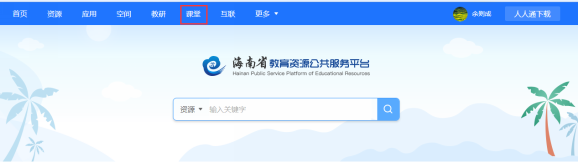
课堂门户对平台专递课堂、直播课堂、名师课堂、名校网络课堂进行汇聚展示。用户可在课堂门户首页对平台课堂按照学段、学科进行搜索。
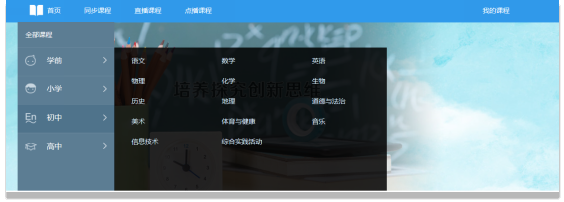
课堂门户首页以课程表的形式呈现一周的同步课堂及数量。
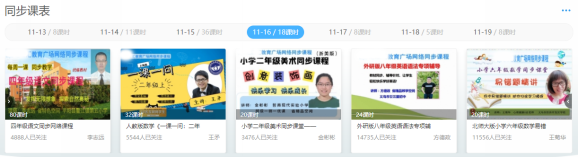
课堂门户首页根据算法展示优秀教师、优秀学校和优秀学生,每日更新一次,右侧展示用户使用网络同步课的动态。右侧展示用户使用网络同步课的动态。
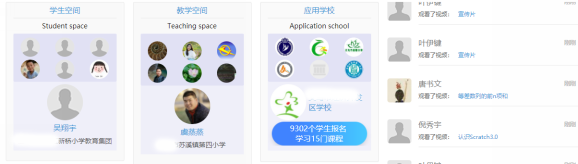
点击直播课堂或名校网络课堂的更多按钮“…”可进入课堂列表。
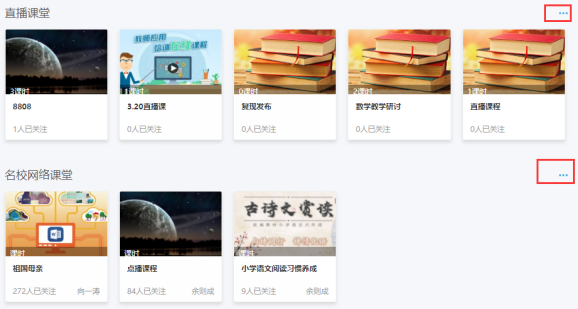
课堂列表展示课堂名称、课时数、授课教师和课堂的关注人数,支持按照教师姓名、学段、学科、课堂热度和课堂新度、课堂形式、关键词等筛选和检索课堂。
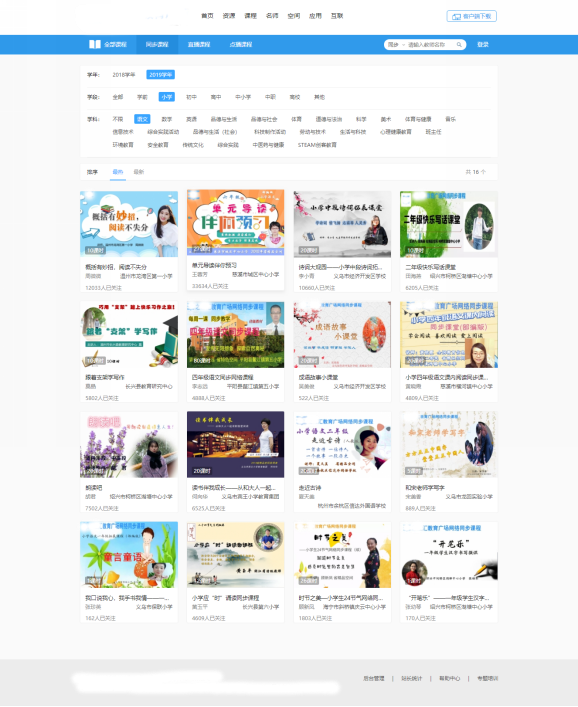
用户在进入课堂管理页面,再点击左边的“编辑信息”,完善教师的个人信息。
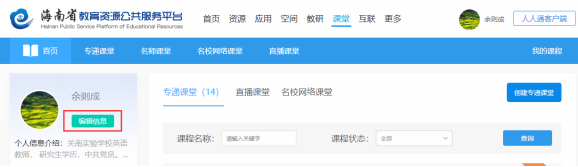
已授权教师可在课堂门户首页,选择“我的课堂”进入到课堂管理页面创建并管理课堂。
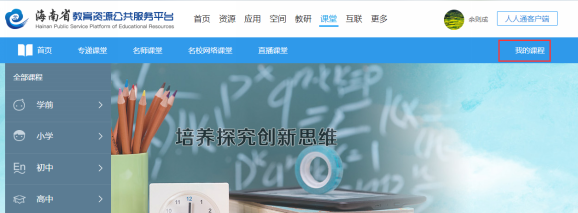
可分别对“专递课堂”“直播课堂”“名校网络课堂”进行创建、内容管理、学生管理、上/下线进行操作。
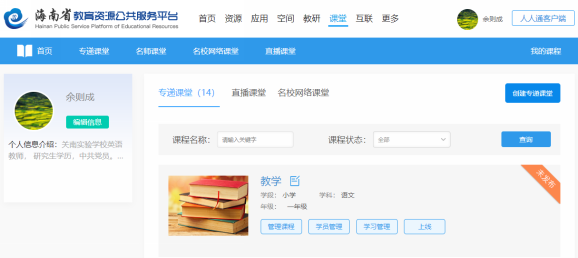
2.2.3.1 创建专递课堂
点击课堂管理页面的“专递课堂”-“创建专递课堂”,依次填写课堂基本信息,如下图所示:

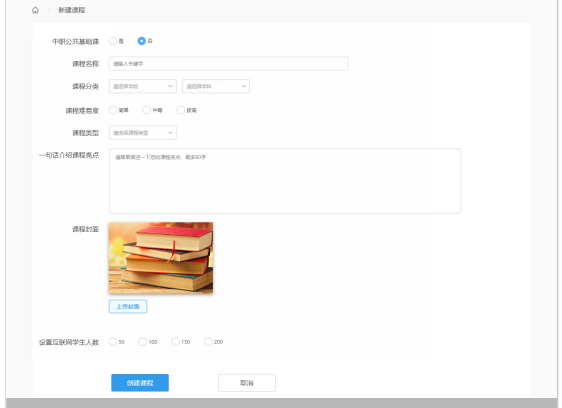
填写完成后点击“创建课堂”即可生成课堂。
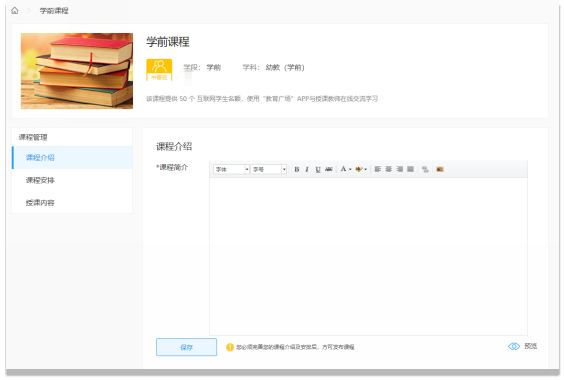
从“我的课程”进入课堂管理页面,点击“专递课堂”-“管理课堂”即可对课程介绍、课程安排、授课内容进行编辑。
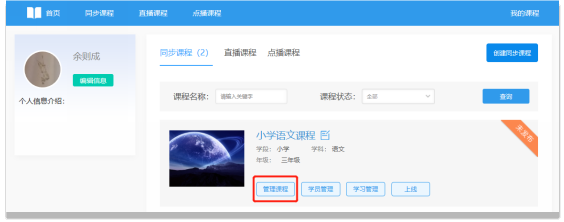
2.2.3.3 填写课堂介绍
点击课堂左边菜单栏中的“课程介绍”,在课程介绍编辑框中填写课程介绍,最后点击“保存”。

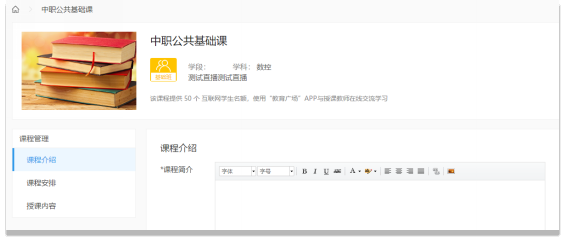
2.2.3.4 设置课堂章节
点击“课程安排”-“添加章”即可设置课堂章节
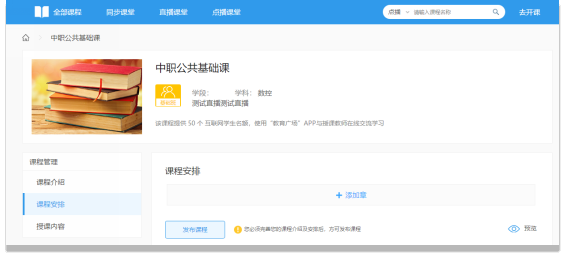

点击“添加课时”即可增加课时,支持增加多个课时。

编辑课时名称,点击保存。
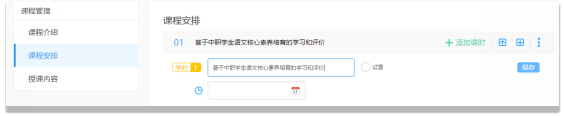
添加章节后可对课程安排进行预览。
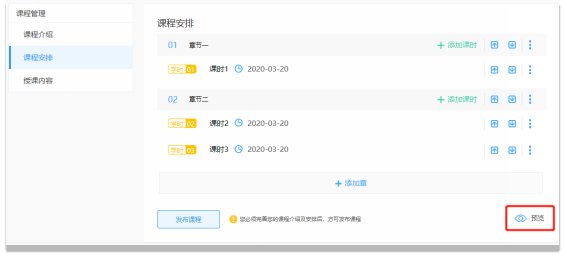
2.2.3.5 上传课程视频
选择“授课内容”-“章节及课时”,选择“上传文件”上传视频,视频文件格式推荐用MP4格式,大小不超过500M。
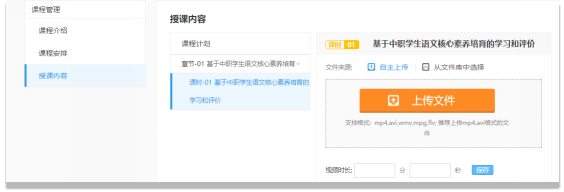
当显示“上传成功:***100%”后,点击“保存”,会提示“上传成功”。
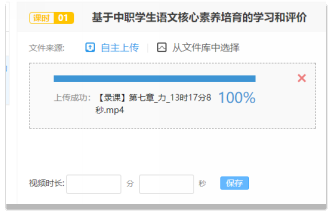
注:视频上传成功,表明教师已经成功上传视频,但不代表已经转码成功。由于平台上传的视频较多,平台会根据教师上传的顺序进行排队转码。
2.2.3.6 上传辅助材料
操作步骤与上传视频相同,请参考5.2.3.5。
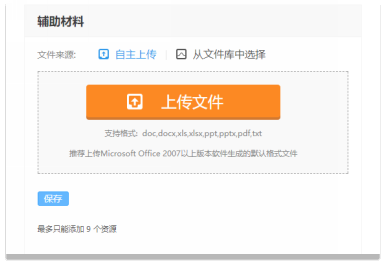
注:若教师想上传图片,可将其插入到word/ppt中再上传。
2.2.3.7 上线课堂
在完成课程内容上传之后,可以上线课堂,课堂上线后才可以被学生报名和学习。
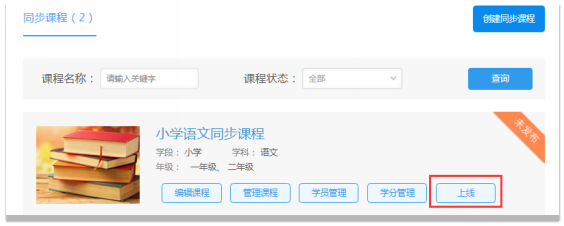
若老师发现自己的课程右上角显示的是“未发布”,需要点击“上线”发布课程。点击后课程右上角显示“已发布”即为正常。
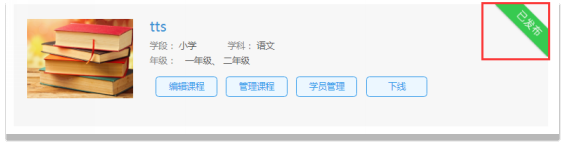
注:只有已发布的课堂才可以被学生报名学习。
2.2.3.8 学员管理
在课程管理后台,进入“学员管理”,可以查看已报名的学生和观摩学员。
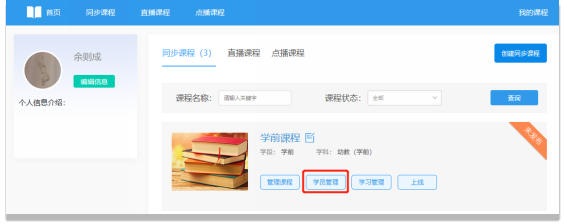
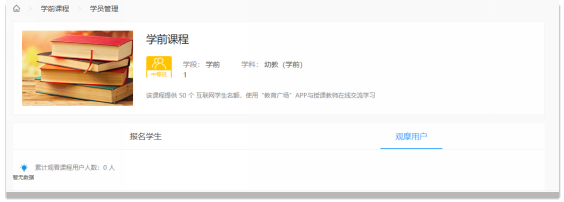
2.2.3.9 学习管理
在课程管理后台,进入“学习管理”。
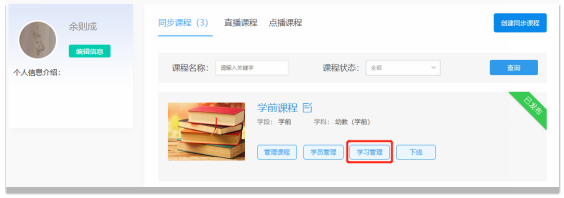
进入后,可查看学生学习进度,优秀讨论及优秀练习获得次数。教师还可根据学生的学习情况,选择颁发相应的勋章。
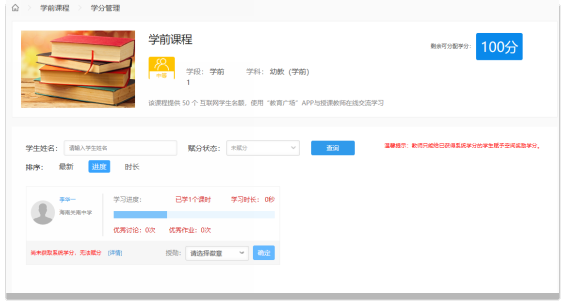
2.2.3.10 发起讨论
课堂创建教师可在课程详情页讨论区发起讨论。
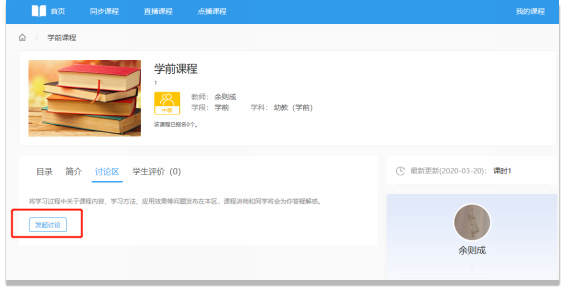
教师可针对课堂或某一课时发起讨论。
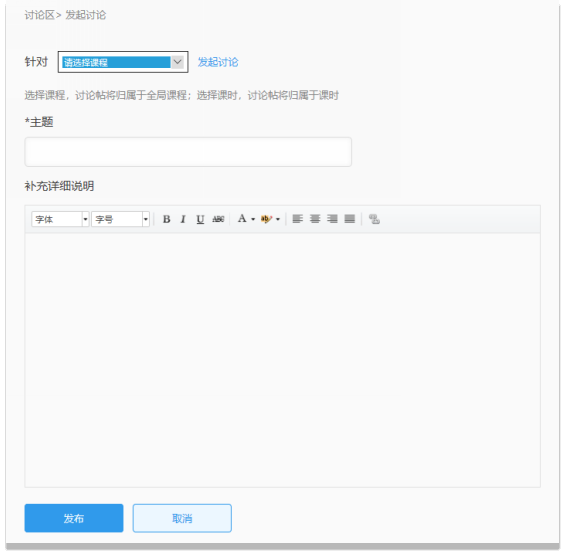
2.2.3.11 上传和发布练习
平台为教师提供了客观题形式的练习题上传,习题解析支持文字、视频等多种格式。
(1)添加教材编目
教师首先需要通过web端教学助手的“在线检测”进行进行教材编目的添加,以确保练习材料的归类正确。
进入个人空间工作空间的“我的教学”添加对应教材。选择对应教材,通过“新建习题”进行练习题的上传。新建习题:包括输入题干、选项和答案解析,解析支持多种格式。
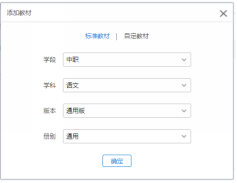
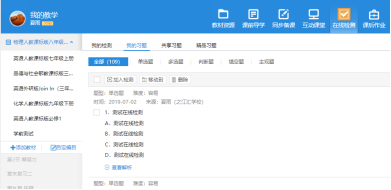
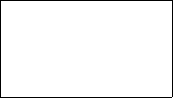


(2)上传练习题



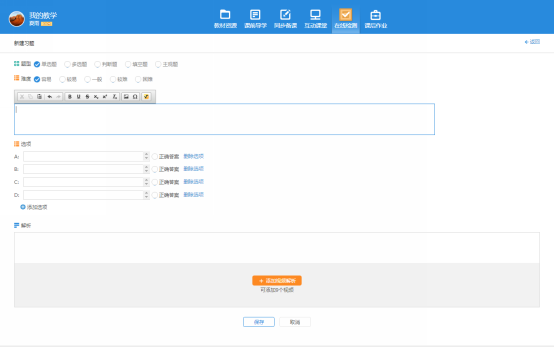




练习题编辑完毕点击“保存”后,会显示“新增成功”,跳转到如下页面,然后选择题目右上角的“加入检测”即可。


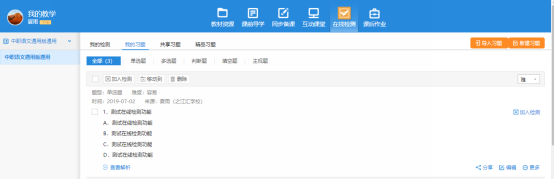
(3)发布练习
完成APP安装后,打开后选择“工作”,进入“在线检测”应用进行练习发布。安卓手机在应用市场中搜索“人人通”进行下载APP,苹果手机在App Store中搜索“人人通空间”进行下载,教师使用师训平台账号进行登录。
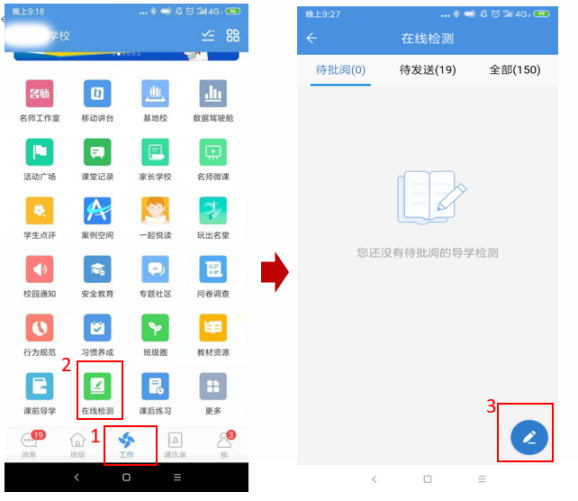
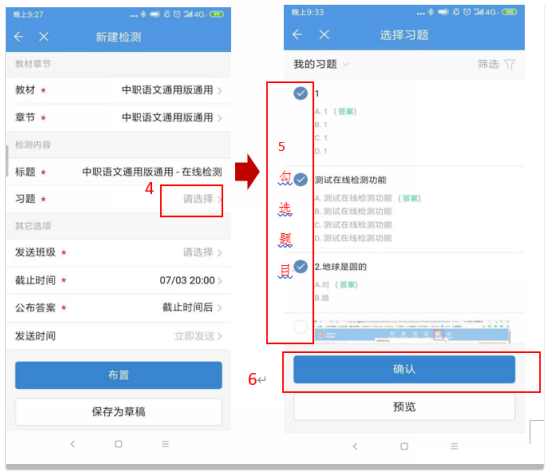
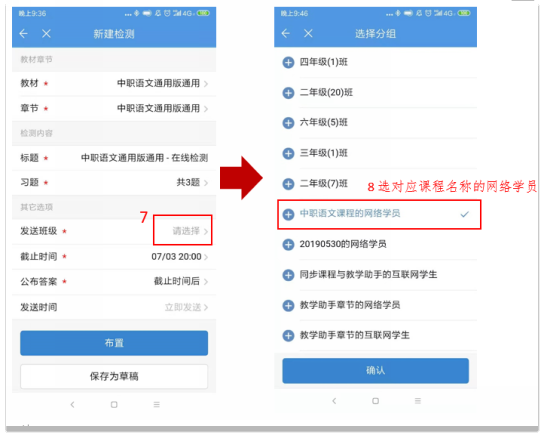
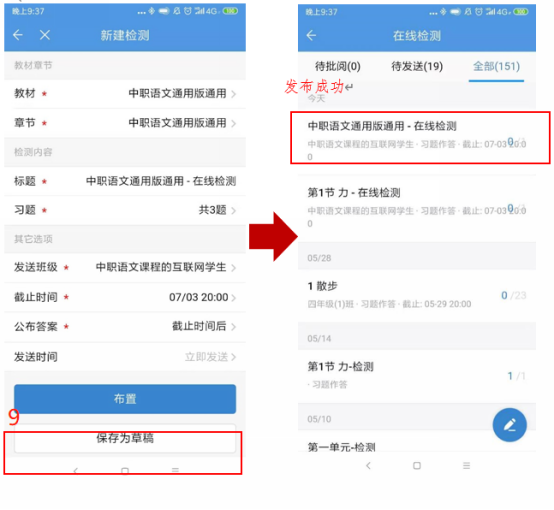
2.2.3.12 答题结果统计
教师可以在人人通APP的“在线检测”应用里面查看学生的答题情况。
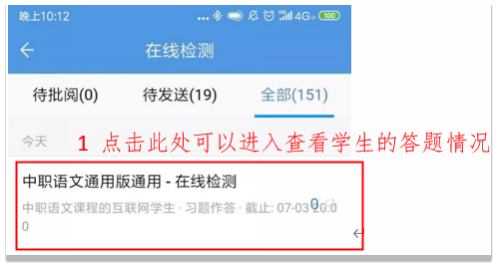
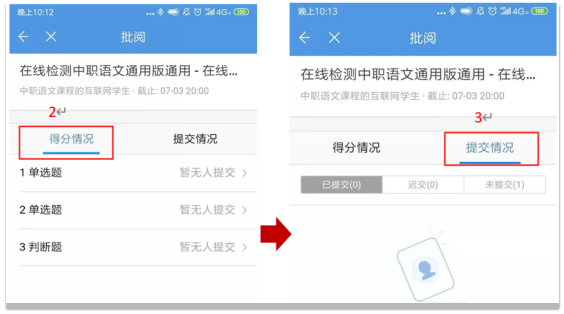
教师还可以通过教学助手web端的“在线检测”,从多个维度查看学生的答题结果。

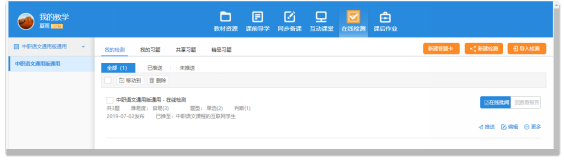
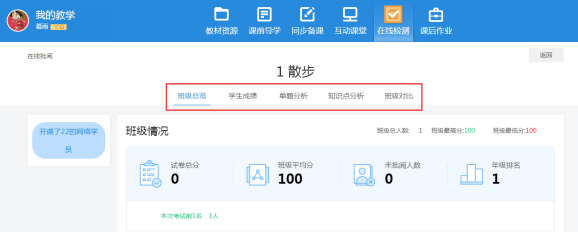
2.2.3.13 设置优秀练习
教师登录海南省教育资源公共服务平台,进入个人工作空间,点击左边“我的教学”进入教学助手Web版。
进入“课后作业”后,点击练习右上方的“查看”,可详细查看学生提交的练习详情,对于完成情况较好的学生,教师可点击“标记”进行推荐。
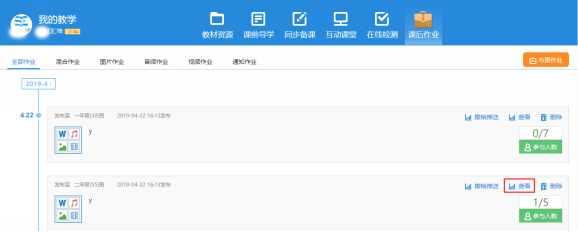
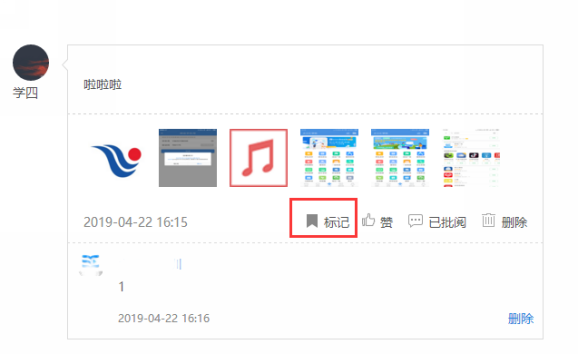
标记后,练习会自动推送到课程详情页的“练习”-“优秀练习”板块进行展示。
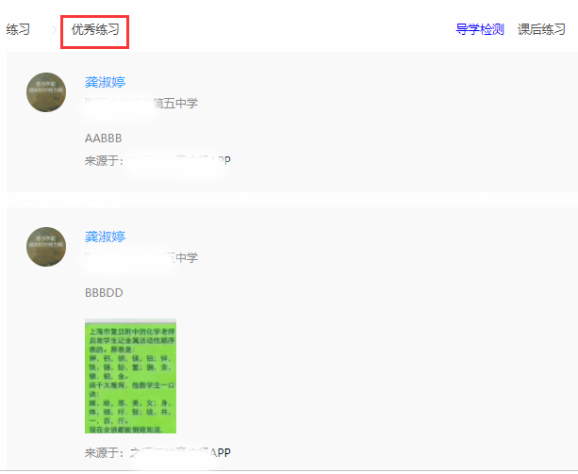
2.2.4.1 直播前准备
电脑硬件准备:
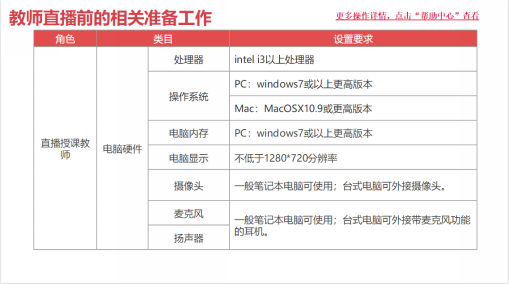
教师上课需要调取本地的摄像头、麦克风、扬声器。笔记本电脑都有自带有麦克风、摄像头、扬声器,可以直接使用。台式机电脑没有自带的摄像头和麦克风,需要外接摄像头和麦克风。建议提前准备并测试相关设备是否正常。
浏览器及网络环境准备:
为保障直播课堂良好的体验,直播端和观看端,请务必安装谷歌浏览器(Chrome)74 或以上版本浏览器,点击浏览器右上角三个点——帮助——关于Google Chrome查看版本,如版本低于要求或未安装则需重新下载安装:https://www.google.cn/chrome/
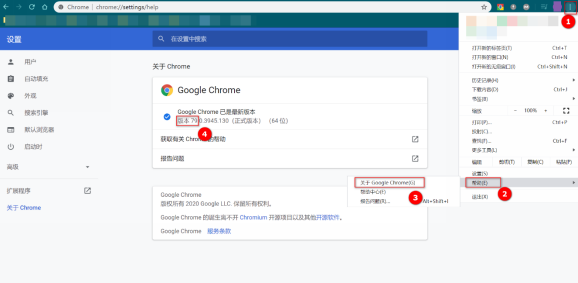
安装完成后需设置浏览器权限,允许页面使用摄像头、麦克风和Flash。点击浏览器地址栏左上方小锁或者小叹号图标,把摄像头、麦克风和 Flash 都设置允许,按提示重新加载页。
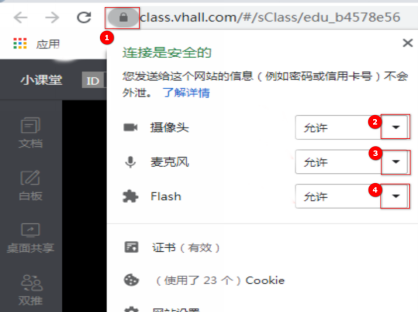
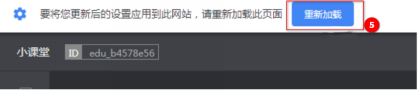
2.2.4.2 创建直播课堂
点击课堂管理页面的“直播课堂”-“创建直播课堂”,依次填写课堂基本信息,如下图所示:

填写完成后点击“创建课程”即可生成课程。
2.2.4.3 管理直播课堂
从“我的课堂”进入课堂管理页面,点击“直播课堂”-“管理课堂”即可对课堂介绍、课堂安排进行编辑。
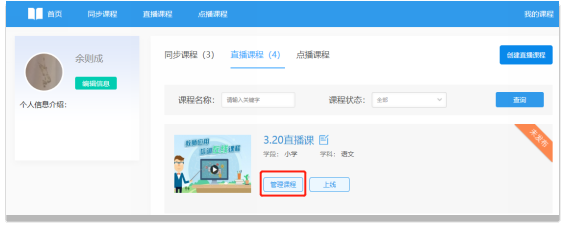
2.2.4.4 填写课堂介绍
请参考章节5.2.3.3。
2.2.4.5 设置课堂章节
在课堂详情页点击“课堂安排”-“添加章”即可设置课堂章节。
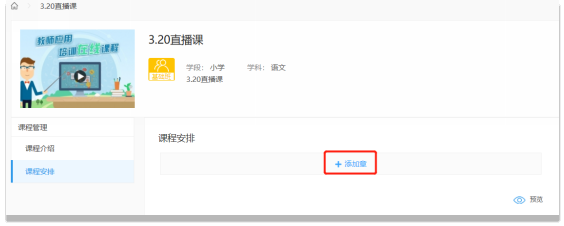
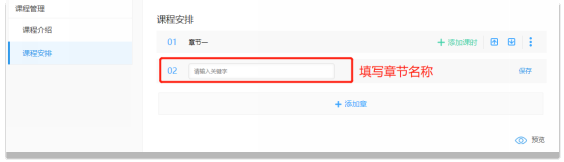
点击“添加课时”在对应章节下添加课时,填写课时名称,选择直播时间,授课模式。
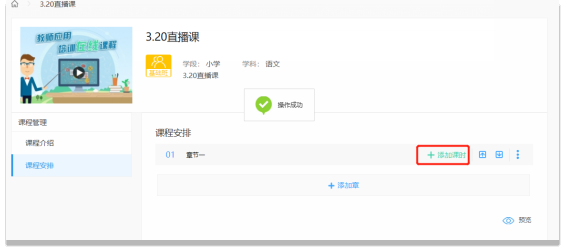
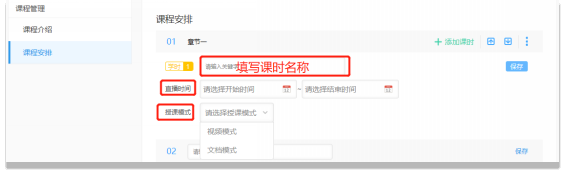
2.2.4.6 直播授课
课堂章节设置完成后即可在直播课堂详情页键入直播授课。
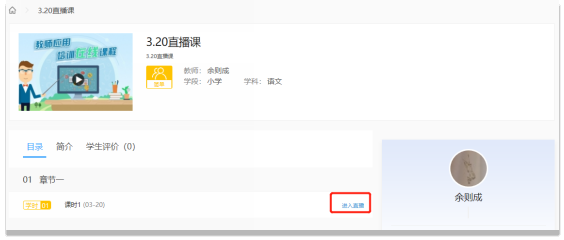
在直播页面中点击【上课】即可开启直播,在设置中的【媒体设置】内可以检查计算机的摄像头与麦克风是否正常,如果正常可以看到摄像头有画面显示,音量条随声音跳动。
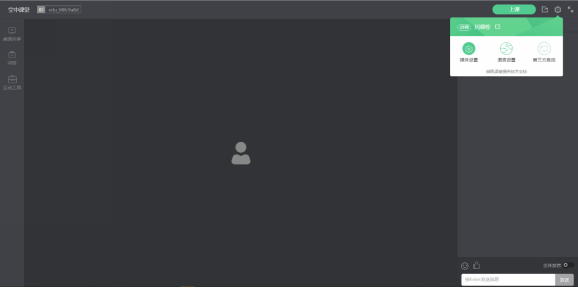
常见问题:
(1) 点击发起直播后,显示“浏览器同时只允许一个角色进入,请退出角色后再试”。

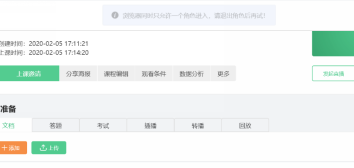
① 检查当前浏览器是否重复打开直播页面,关闭重复页面。
② 是否上次直播后没有点击下课就关闭浏览器,若是,按dtrl+shift+del清除浏览器缓存。
③ 如果以上办法都无法解决问题,教师可在课程详情内使用讲师链接加口令进入直播间点击下课。
(2) 点击发起直播后,显示“获取设备异常,检查设备是否被占用或者禁用”。
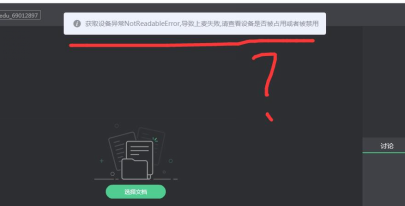
① 教师在设置内选择媒体设置,自检摄像头麦克风是否有问题,如果正常可以看到摄像头有画面显示,音量条随声音跳动。
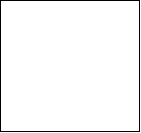

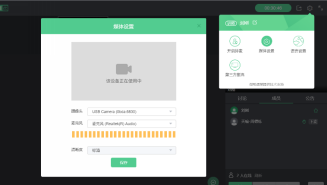
② 检查浏览器权限设置,打开设备权限。
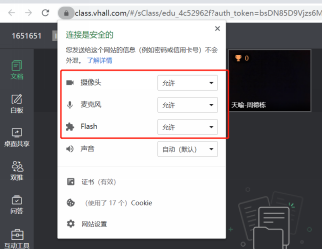
③ 使用QQ或者微信检查摄像头、麦克风是否正常使用。桌面共享
教师在直播过程中可以使用【桌面共享】来同步桌面画面。




在直播界面中点击【设置】-【媒体设置】,界面中可以设置桌面共享时的画面,左侧是左面共享打开后显示摄像头,右侧是桌面共享打开后只显示桌面。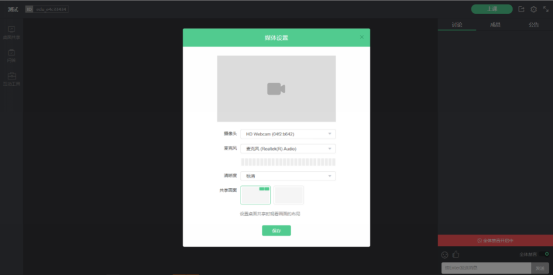
点击【桌面共享】,在打开的对话框中选择需要同步的屏幕,点击【分享音频】,最后点击【分享】,这时学员端观看到的画面就是教师所看到的界面,最小化浏览器,打开课件即可(在桌面共享开启时不可以在设置中设置共享模式)。





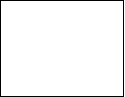


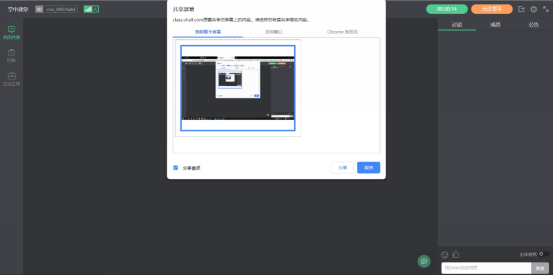
常见问题:
(1) 分享按键无法点击。
必须要点击共享的屏幕(点击对话框显示画面)才可以点击【分享】
(2) 桌面共享后观看端无法听到声音。
如果不点击【分享音频】,学员端无法听到教师计算机声音。
在教师结束直播课程后,点击右上角【下课】,即可结束课程,在弹出的对话框中勾选才可生成回放,如勾选则不会生成回放内容,回放内容学员使用链接口令进入后可直接查看。




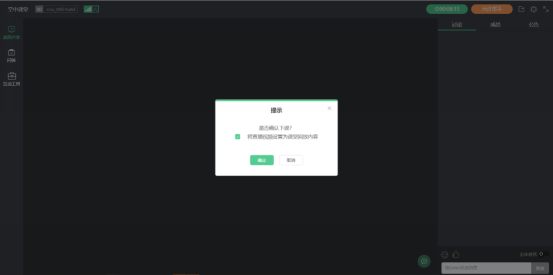
常见问题:
点击下课一直加载,无法正常下课。
可能由于网络原因无法下课,教师刷新页面再点击下课。如果还是在加载,请联系工作人员。
点击课堂管理页面的“名校网络课堂”-“创建名校网络课堂”,依次填写课程基本信息,如下图所示:
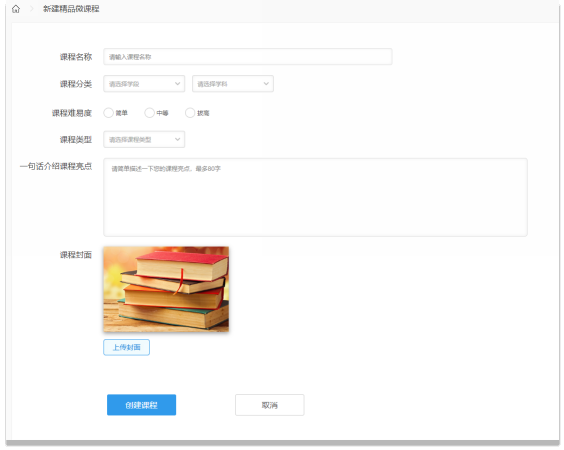
填写完成后点击“创建课程”即可生成课程。
2.2.5.2 管理名校网络课堂
从“我的课程”进入课程管理页面,点击“名校网络课堂”-“编辑课堂”可对课程信息进行再次编辑。
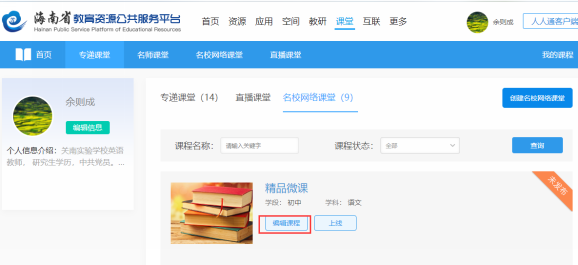
在课程详情页点击“编辑课程”同样可对课堂信息进行再次编辑。
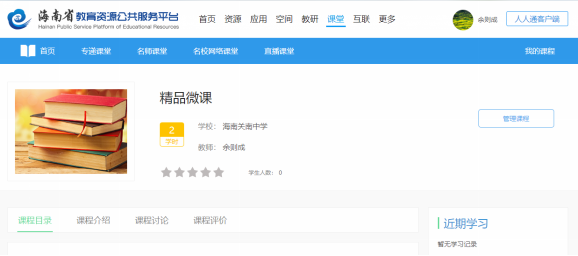
2.2.5.3 设置课堂章节
在课堂详情页点击“课程目录”-“目录管理”即可设置课堂章节。
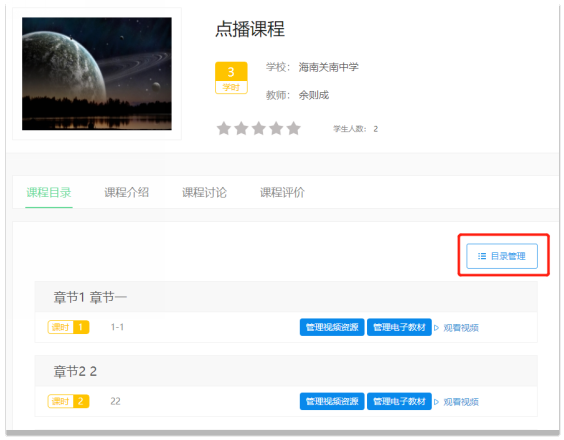
点击添加章节填写章节名称。
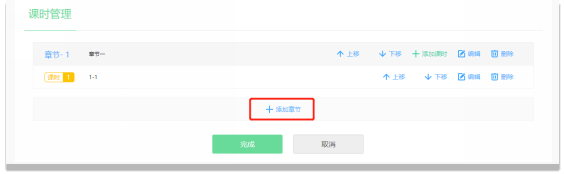
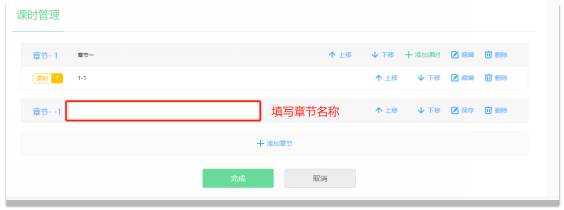
点击添加课时,在对应章节下添加课时。
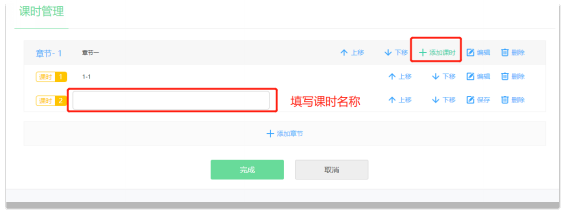
2.2.5.4 上传课堂视频
在课程详情页点击“管理视频资源”,选择“上传文件”上传视频,视频文件格式推荐用MP4格式,大小不超过500M。
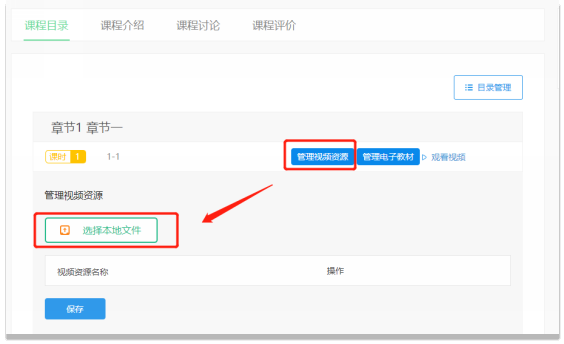
2.2.5.5 上传电子材料
在课程详情页点击“管理电子教材”,选择“上传文件”上传电子教材。
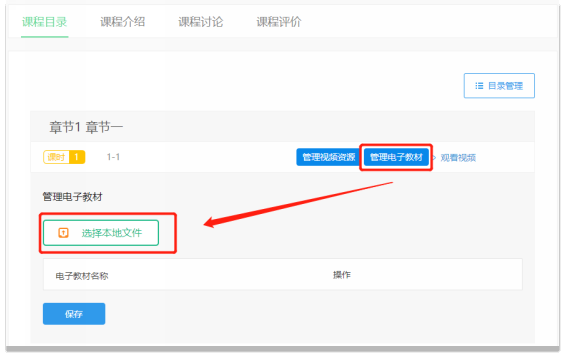
网络教研产品依托海南省教育资源公共服务平台,以教研员、骨干教师、学科带头人为引领,以课程为纲,为教师提供课程研发、备课授课、优质课资源共建等场景化的活动与服务,打造跨学科、跨地区、系统化的协同课程建设平台、信息交流展示平台以及区域优质资源共享平台。
角色 | 操作范围 | 权限范围 |
创建者 | 网络教研社区 | 所有权限 |
管理员 | 网络教研社区 | 管理员赋予的管理权限、发布通知公告、发布工作简报、创建课程研发、创建和参与教研活动、创建和参与集体备课、创建和参与观课评课、发布和回复话题研讨、发布社区成果、创建和参与课题研究 |
社区成员 | 网络教研社区 | 发布工作简报、预览和下载课程研发里的资源、创建和参与教研活动、创建和参与集体备课、创建和参与观课评课、发布和回复话题研讨、创建和参与课题研究 |
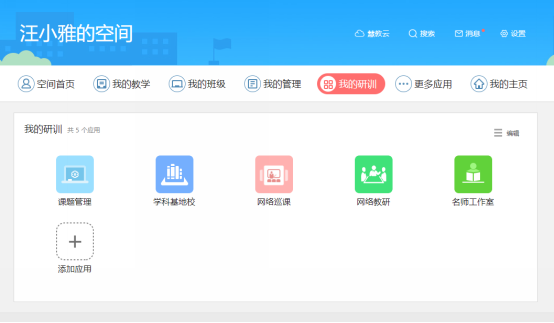
教师用户登录平台后,在工作空间“我的研训”栏目,点击网络教研即可进入。
网络教研系统为教师提供课程研发、教研活动、话题研讨、课题研究和成果展示等多种在线课程建设和教研服务,支持区域内跨学校的课程建设,支持多任务、多场景协作备课,帮助各教研机构和教师更便捷、更高效地开展各种教研活动。
网络教研管理主要为网络教研创建者和管理员提供社区基本信息、栏目和内容管理的功能,包括基本信息管理、栏目管理、发布管理、内容管理和用户管理。
3.4.1.1.1 后台主页
展示当前登录网络教研管理员个人信息。

3.4.1.1.2 网络教研简介
网络教研创建者或管理员可以对头像和简介进行编辑,并可设置是否可加入。

3.4.1.1.3 网络教研装扮
网络教研支持进行个性化装扮设置,管理员可进行装扮,对栏目名称、栏目内容、界面风格,模块布局等进行管理。
(1)风格自定义
板式风格自定义管理支持社区主页的板式更换,提供1:3和3:1两种风格板式。
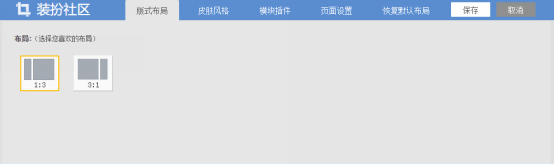
页面设置自定义管理支持社区主页的头部背景、底部背景的更换设置,可由社区管理员选择上传不同的背景图片来展现。
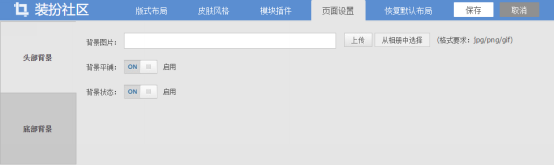
恢复默认布局管理支持社区管理员恢复课程社区的默认设置。
(2)模块自定义
主页的模块插件管理中,社区创建者或管理员可选择不同模块显示在主页上,模块分为基础模块,自定义模块,系统模块3大部分,模块可以自由的排列组合在主页上显示,并且主页支持管理员对社区模块的任意拖动操作,以实现主页布局自定义调整。
基础模块为社区主页所展示的主体功能模块,包括社区简介、社区动态、社区公告、活跃成员排行、课程研发、教研活动、集体备课、观看评课、话题研讨、课题研究等模块,支持对基础模块显示与隐藏操作。
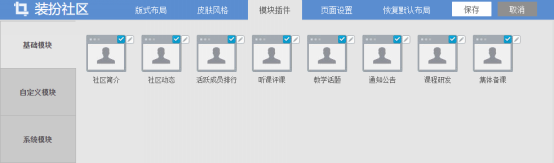
自定义模块提供用户自建 flash 模块、文本模块、列表模块和图文模块,支持对自定义模块显示与隐藏操作。
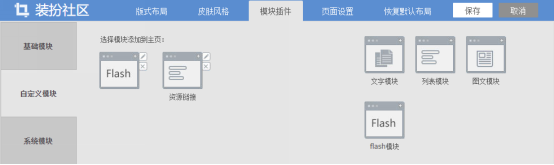
系统模块支持对社区页面标题字号、颜色、位置进行设置,支持对页面标题进行显示与隐藏操作。
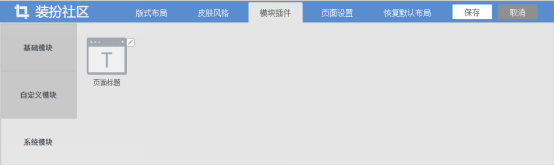
网络教研创建者或管理员可以新增、排序和编辑导航栏目子项,支持新增自定义栏目及子集栏目,自定义栏目可选择文章模型、图片模型、资源模型三种类型。同时,可对栏目进行排序,修改、删除、显示/隐藏等操作。

3.4.1.3.1 公告管理
社区创建者或管理员可以在公告管理中发布通知公告,点击“发布”按钮,填写公告标题和公告内容即可完成公告发布。社区创建者或管理员还可对已发布的公告进行编辑和删除操作。通过公告标题和发布者可对通知公告进行搜索。


3.4.1.3.2 成果管理
创建者或管理员可以在成果管理中发布教研成果,成果内容在主页展示。点击“发布”按钮,填写成果标题、成果内容,选择成果类型,上传成果图片即可完成成果的发布。创建者或管理员可对已发布的成果进行编辑和删除操作。通过成果标题和发布者可对通知公告进行搜索。
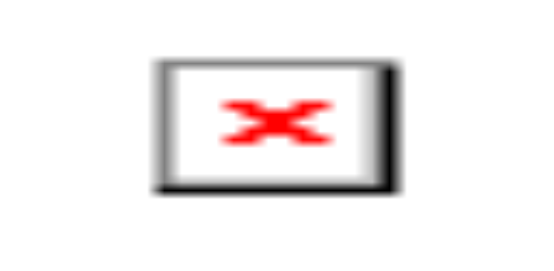
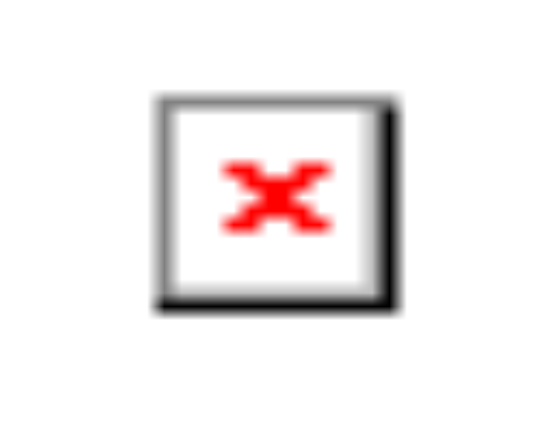
3.4.1.4.1 简报管理
创建者或管理员可对成员发布的工作简报进行管理,包括对工作简报进行编辑、置顶、撤销置顶和删除等操作。

3.4.1.4.2 话题管理
创建者或管理员可以对话题研讨内容进行关键字搜索,对话题进行编辑、置顶、撤销置顶、加精,取消加精和删除等操作。

3.4.1.4.3 评论管理
创建者或管理员可以对评论按原文标题、评论内容、发布者、关键字进行搜索,并可对评论进行删除操作。
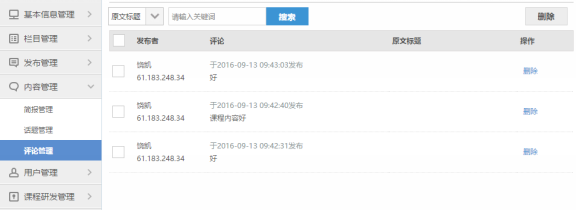
3.4.1.5.1 成员管理
创建者及具有成员管理权限的管理员可以通过关键字搜索成员,对工作室成员进行角色分配、移除操作。
3.4.1.5.2 成员审核
创建者及具有成员管理权限的管理员可以对申请工作室的成员进行审核操作。
3.4.1.5.3 角色管理
创建者及具有成员管理权限的管理员可以新增多个不同的管理角色,并对管理角色进行权限的设置。从而将不同的管理角色分配到不同的社区成员上,以协助社区创建者一起管理社区。
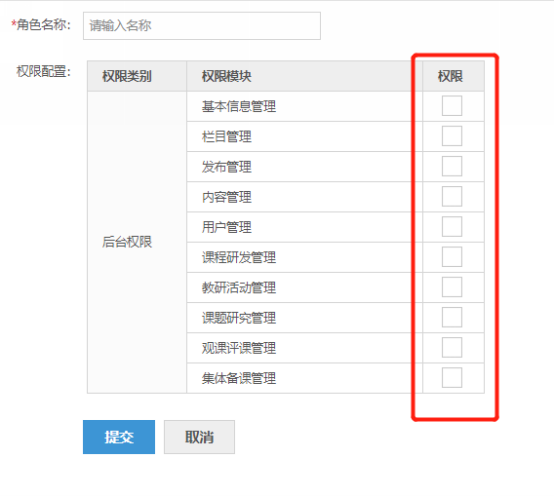
社区创建者及有课程研发管理权限成员可对创建的课程研发进行删除及内容管理,可对课程研发评论进行删除操作。
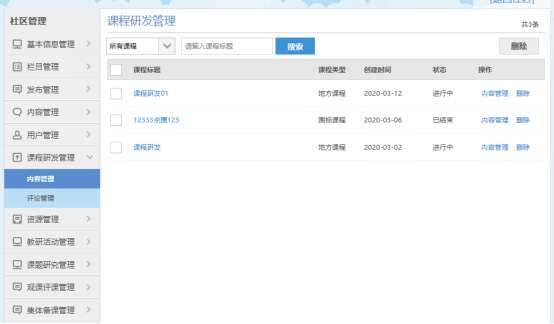
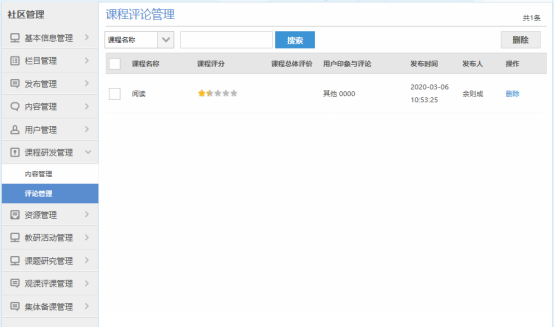
社区创建者及有教研活动管理权限成员可对创建的教研活动进行删除及内容管理,可对教研活动评论进行删除操作。
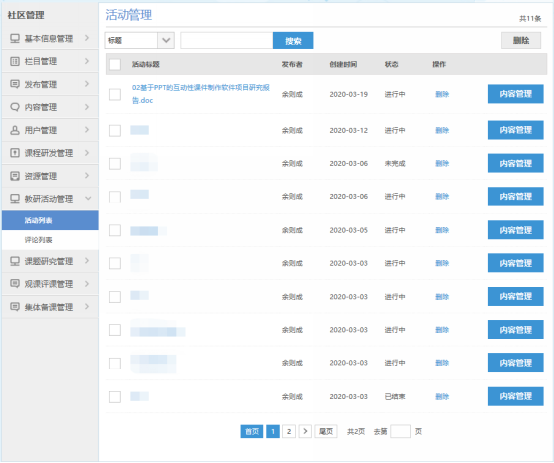
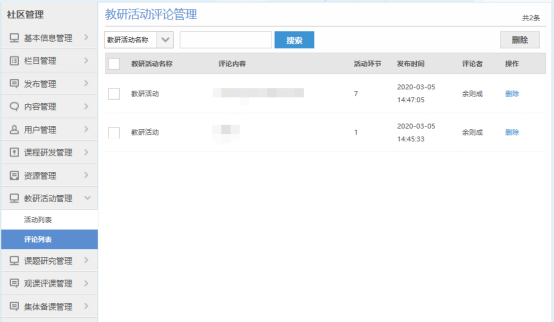
社区创建者及有课题研究管理权限成员可对创建的课题研究进行删除及内容管理,可对课题研究评论及其中的话题评论进行删除操作。
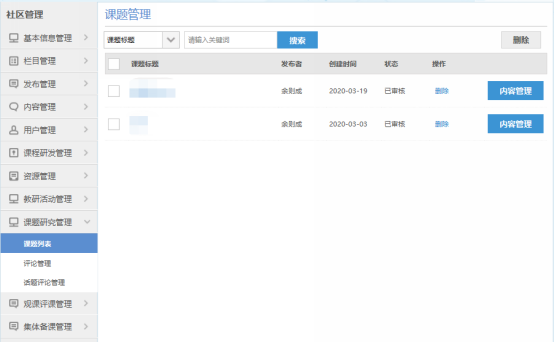
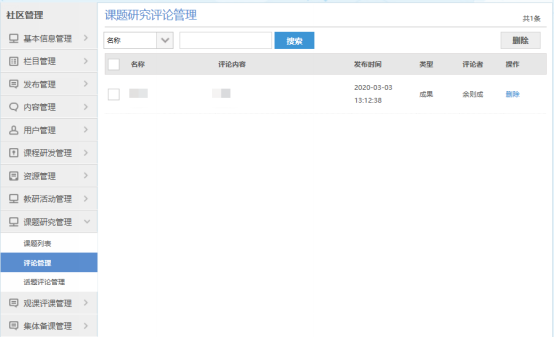
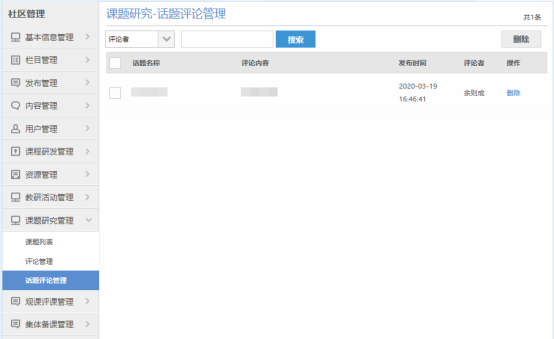
社区创建者及有观课评课管理权限成员可对创建的观课评课进行删除操作,可对其中的及时点评、关键点评进行删除操作。
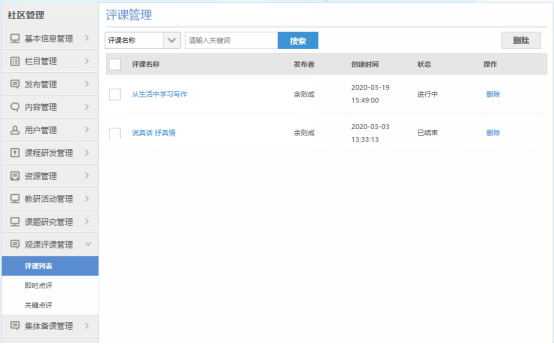
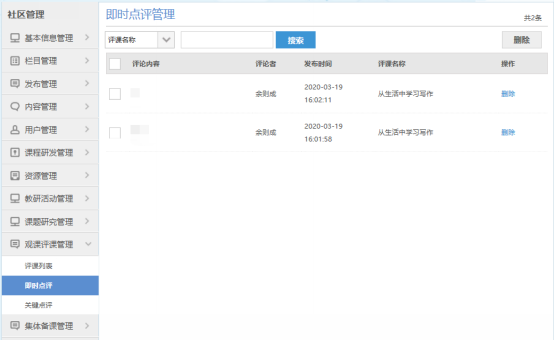
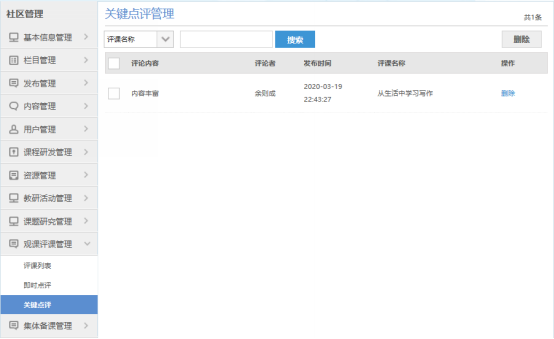
社区创建者及有集体备课管理权限成员可对创建的集体备课进行删除操作。

由创建者和管理员在社区管理中进行创建,用于发布通知消息,通知公告在主页显示,成员可查看。
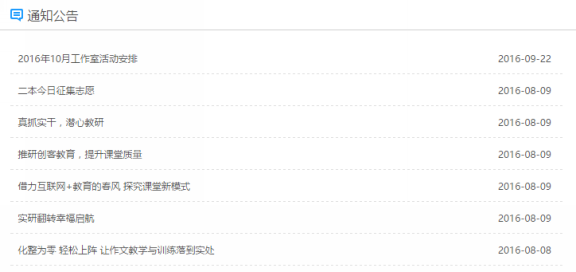
工作简报由成员创建,在教研活动完成后发布,用于展示教研活动完成情况以及取得的成果。
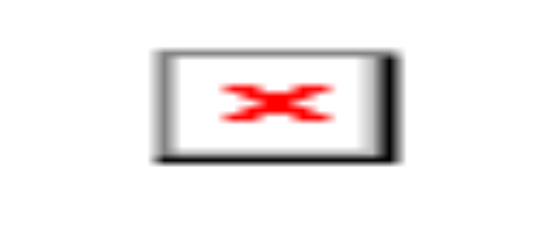
成员点击“发布简报”,填写简报标题和内容,选择简报分类,上传缩略图,设置是否允许评论,选择简报属性即可完成简报发布。
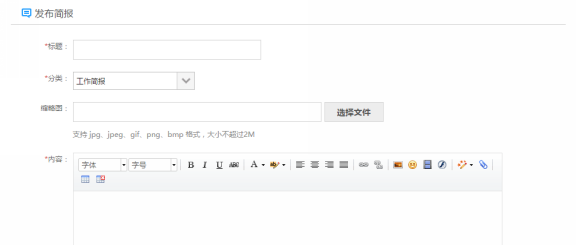
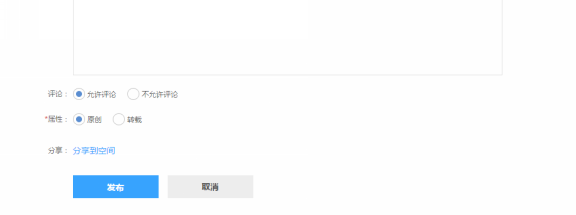
创建课程研发,管理员需填写课程基本信息,包括课程名称、教材版本、册别、课程有效期、课程标签,设置课程管理员,系统会根据课程信息自动匹配相应课本封面作为课程封面,管理员也可选择上传图片作为课程封面。
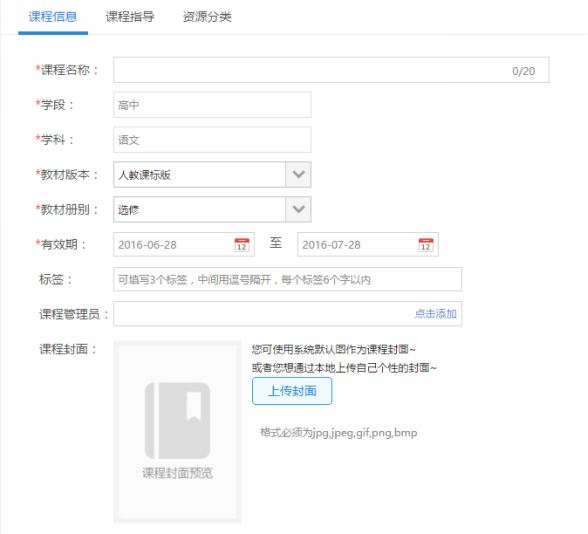
管理员创建课程后,可发布课程建设的指导内容,并可自定义课程指导的分类和上传相关的资源。每增加一类课程指导,需填写标题和课程指导内容,上传相关资料。
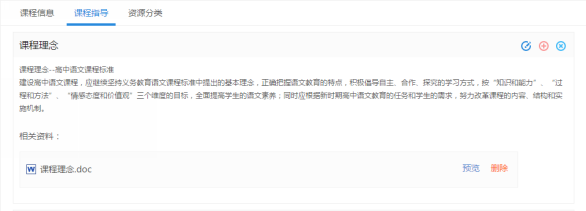
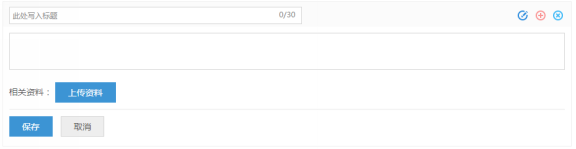
为用户提供了默认的资源分类,在默认分类的基础上,用户可编辑或新增分类,分类最多不超过8个。新增分类需填写分类名称。
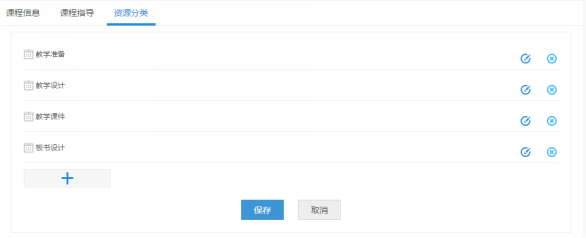
管理员根据课程创建者发布的课程指导,进行课程内容的建设,并将相关资源上传到相应分类下。点击“添加相关资源”,即可将资源上传到相应分类下。已上传的资源,课程管理员可进行移动到其他分类和删除的操作。
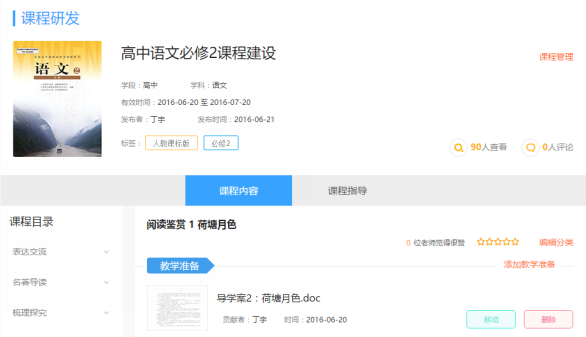
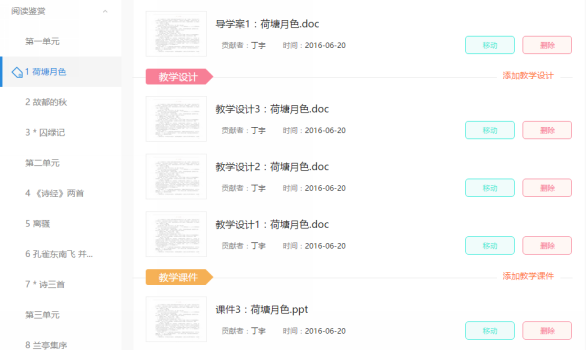
成员可查看和下载资源,并对资源进行评论和评分。
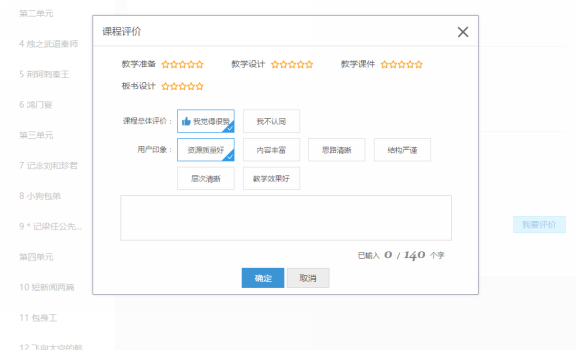
成员均可在教研活动下创建活动。活动创建需填写活动名称和活动描述,选择活动参与方式、,设置活动起止时间,上传活动封面。活动参与方式提供完全公开、仅社区成员参与以及邀请参与三种参与方式。
教研活动默认所有成员均可查看活动内容及相关信息。
教研活动在每一个活动环节均可进行交流互动讨论,实时参与活动。
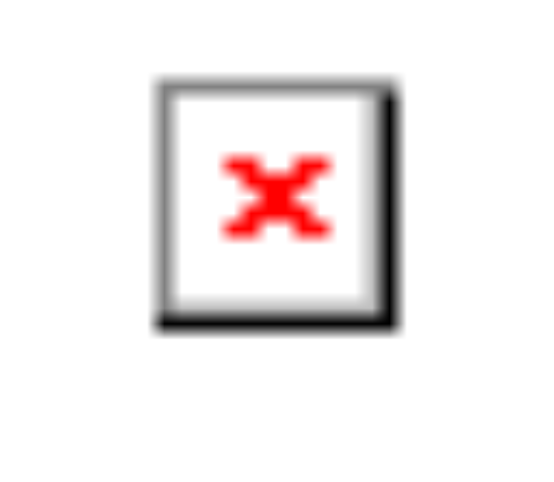
活动流程设计提供了自定义模板流程,活动创建者可根据活动需要自定义设计活动流程;
自定义模板未提供固定的模板流程,由创建者根据活动需要自行设计环节,环节个数不做上限,活动环节提供了8个任务模型,由创建者选择不同的任务模型自由组合成一套活动流程。活动环节支持自由排序、新增环节、删除环节等操作。每一个活动环节包含环节名称、环节截止时间、环节任务描述及其所需任务模型。
8个任务模型:
(1)文本
提供文本输入功能。由活动创建者输入文本内容,参与者查看。此任务模型支持输入文本内容,适用于发布活动须知、活动公告、活动提问等情况。
(2)文档
提供文档预览功能,由活动创建者上传,作为学习材料嵌入活动环节中,仅支持上传一个。支持活动参与者预览文档内容。此任务模型支持文档(如word、ppt、excel等)在线观摩学习,适用于发布活动材料学习(如教学设计、教案、课件)等情况。
(3)资源
提供资源功能,支持上传、预览、下载、删除操作。资源上传提供允许社区成员上传、仅允许创建者上传、仅允许参与者上传三种权限设置。此任务模型支持上传资源的在线预览学习,适用于发布活动拓展资源,活动总结资源、活动成果资源、提交作业等情况。
(4)视频
提供视频功能,支持视频上传/链接、在线观看、关键帧点评等操作。此任务模型支持活动创建者上传视频在线观摩学习,适用于公开课、讲座等活动情况。
(5)图片
提供图片功能,支持图片上传、预览、删除等操作。此任务模型支持上传图片,适用于发布活动图片、图片学习材料等情况。
(6)评价
提供建议、收获、自定义三种评价模块,活动创建者根据活动需要选择一个或多个评价模块完成此环节。活动参与者完成评价,支持文本输入操作。完成评价后,活动创建者可参看活动评价。此任务模型支持活动创建者发起活动评价,由活动参与者对活动进行评价和反馈。
(7)投票
提供投票工具,支持发起投票、投票、查看投票结果等操作。此任务模型支持活动创建者发起活动投票,由活动参与者投票来完成。
(8)签到
提供签到工具,支持发起签到任务描述,签到标题,签到时间等操作。
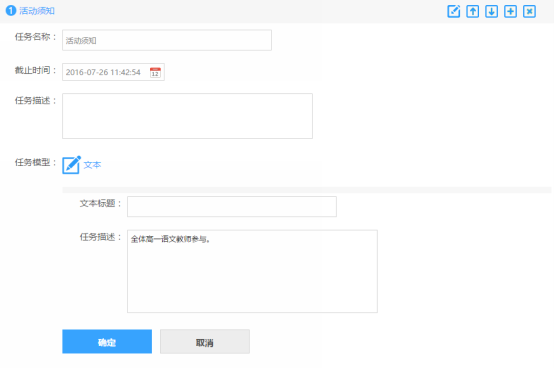
活动流程设计完成后,输出活动展示页面,展示整个活动的基本信息及活动流程,每一个活动环节均对应一个活动展示页面,活动参与者根据对应的活动环节页面参与对应的活动。
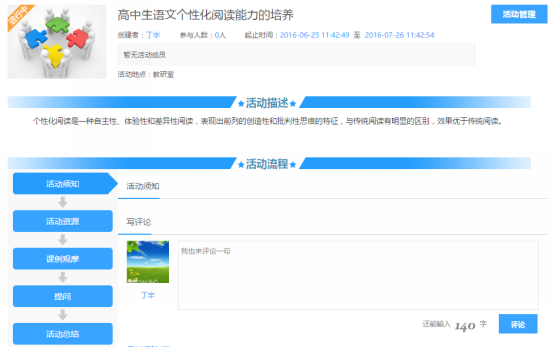
活动进行中,活动创建者可对活动进行管理,包括基本信息的管理和活动流程的管理,可对活动基本信息进行编辑修改,活动流程可进行重新设计。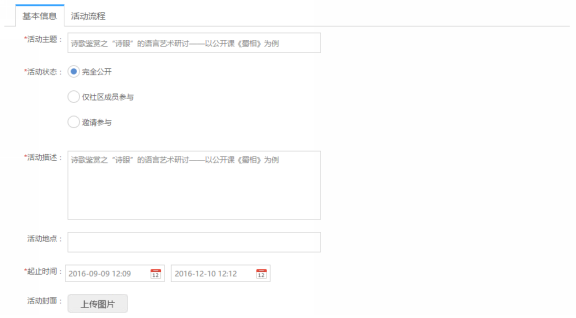
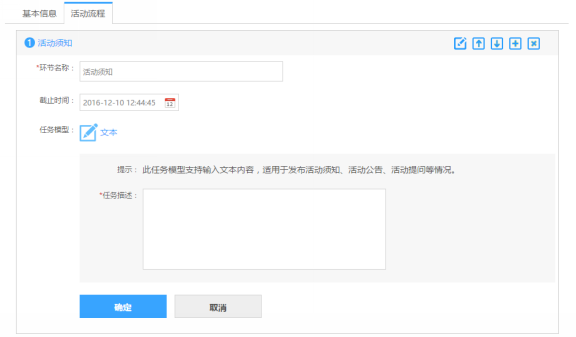
成员均可进行集体备课的创建。创建集体备课时,需填写集备标题,设置基本开始和结束时间,指定主备人,选择教材版本、册别和章节,上传集备图片。同时,设置共案目标,包括目标名称、编辑形式和编辑时间。加入集体备课活动的成员可以作为协备人来参与集备。
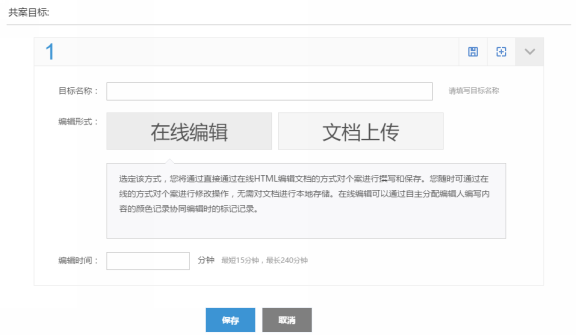
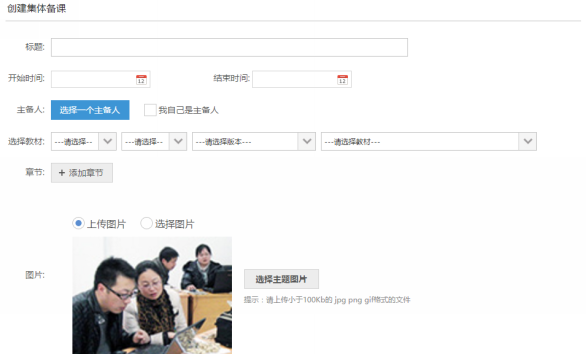
集备主题的管理分为基本信息管理和集备流程管理两部分。
(1)基本信息管理
主要管理本次集体备课的基础信息和共案目标。
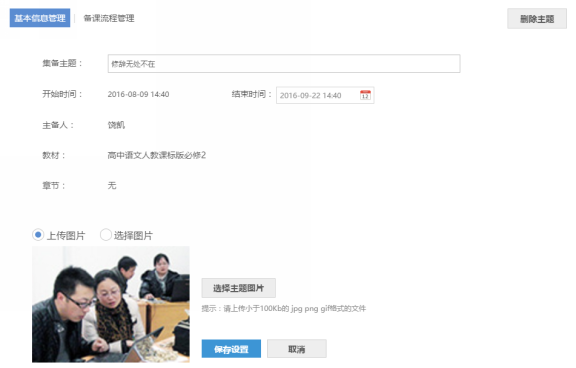
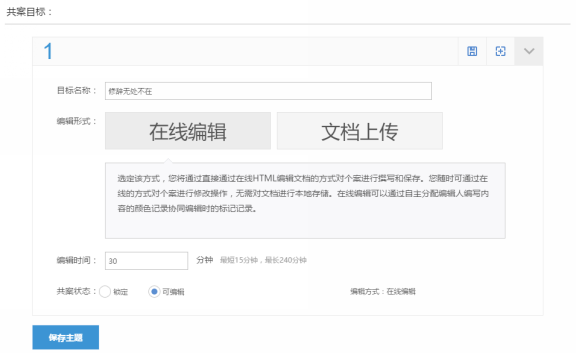
(2)集备流程管理
集备流程管理是对本次集备后续讨论反思环节流程的管理,包括对流程名称和流程计划的编辑。
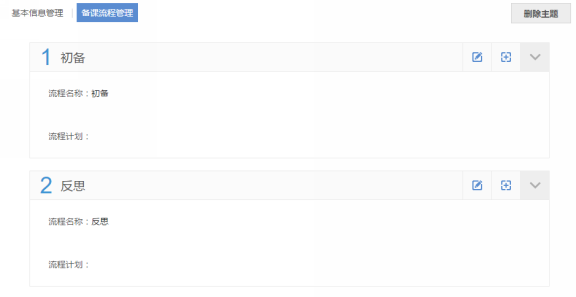
(3)参与集体备课
成员可自由加入参与到集体备课共案、个案以及各流程中,共案提供协同文档编辑功能,参与集备的成员可通过协同编辑共同完成共案。同时,集备各流程都可上传相关资源。
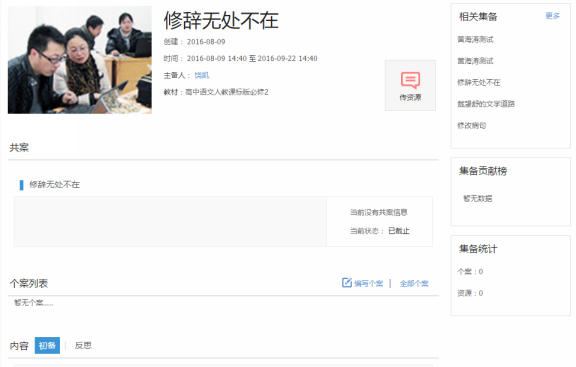
所有成员均可发起评课,发起评课需填写评课名称,设置评课开放时间,上传授课视频,邀请评课成员和填写主要评课方向。
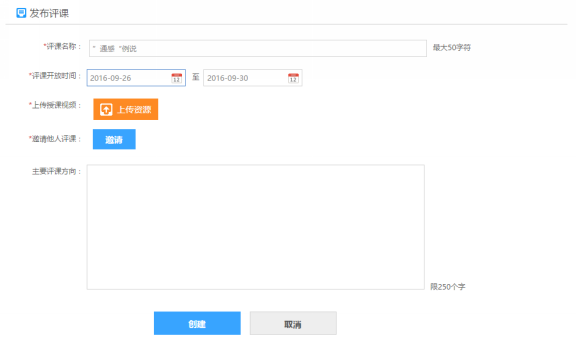
评课发起人指定评课模板,并邀请评课教师参与评分。参与评课的教师根据评课模板进行综合评分,本次授课的得分为所有打分教师的平均分。另外,提供评论功能,参与评课的教师可对视频课程进行评论;提供关键帧点评功能,可在观看视频的时候实时点评,将点评内容与点评视频时间点对应显示。
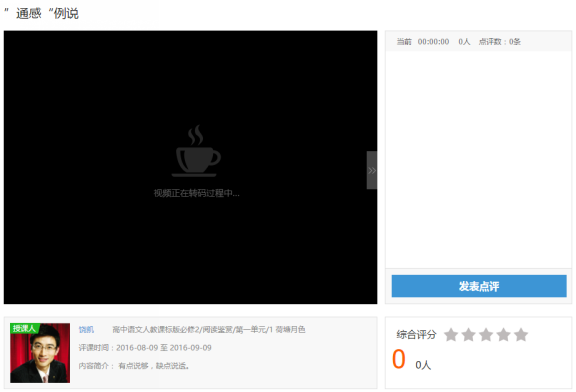
评课发起者可在评课时间未到之前对评课的基本信息及评课内容进行编辑、修改操作。
评课结束后,评课发起者可根据本次评课活动进行总结,支持文本输入操作。
成员均可在课题研究栏目下创建新的课题研究,审核通过后即开始课题研究工作。课题创建包含填写课题名称和立项号,选择课题级别,设置课题起止时间,填写课程关键词和课题简介、上传课题封面,选择课题属性等。
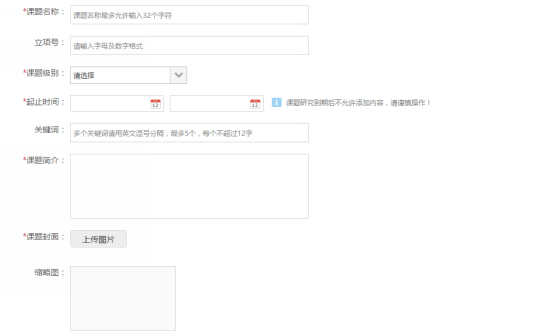

课题研究提供课题管理功能,在课题研究过程中可通过课题管理根据需要编辑修改课题信息,设置课题阶段,发布课题公告以及课题组成员的管理。
课题管理入口仅对课题创建者(即课题组组长)开发。
(1)基本信息管理
支持对课题基本信息的编辑、修改功能。
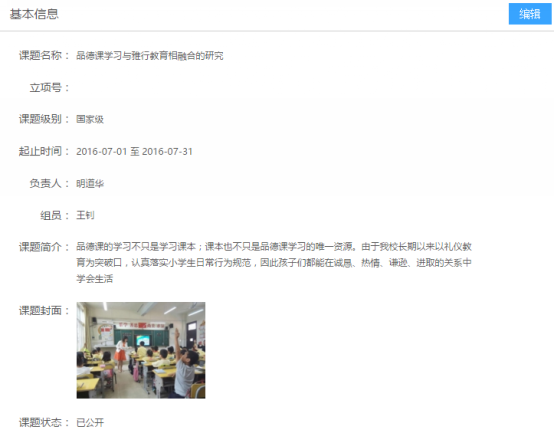
(2)阶段设置管理
支持对课题阶段设置,默认将课题分为开题、中期、结题三个阶段,可根据课题研究实际情况增减新的阶段,支持阶段设置的编辑、排序、删除等操作。课题研究产生的内容均以阶段为时间节点划分。
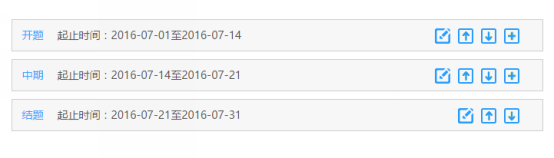
(3)公告管理
公告管理作为课题研究的通知公告功能,支持课题公告的发布、编辑、搜索、删除等操作。
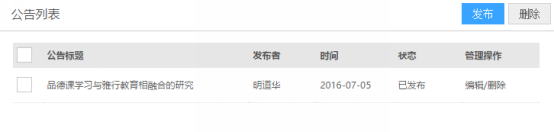
(4)成员管理
成员管理支持对课题组成员搜索、批量增加、批量移除操作。
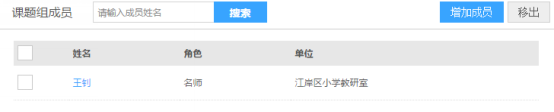
话题研讨是开放的活动,所有成员均可创建,创建人需指定研讨的主题标题与发布相关内容。
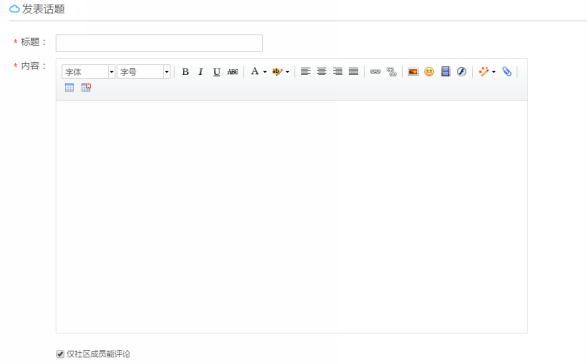
成员均可进入话题详情参与讨论。

成果展示展示,支持成果查看、评论操作;成果展示由管理员在后台发布。
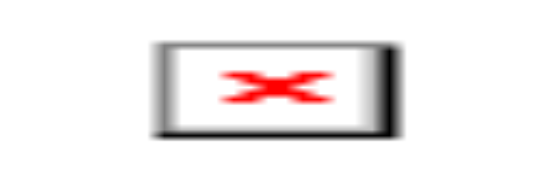
自定义栏目分为文章模型、图片模型、资源模型三种类别。社区成员可在自定义文章模型栏目下发布文章。
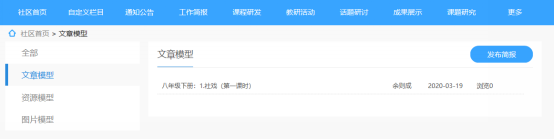
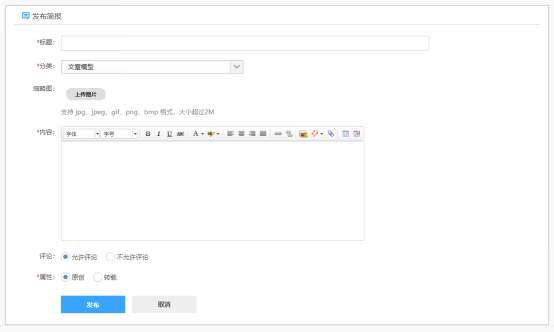
社区成员可在自定义图片模型栏目下上传图片。
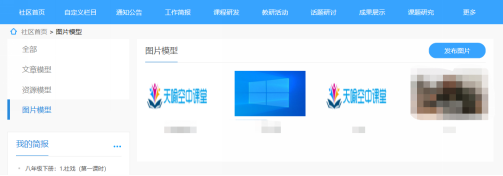
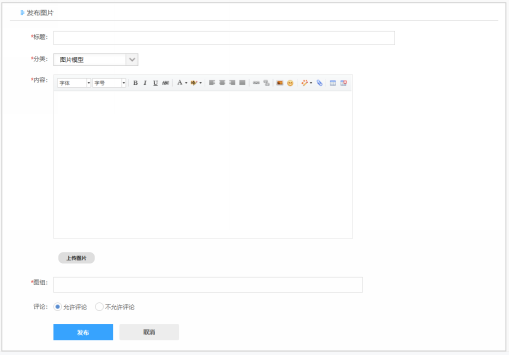
社区成员可在资源模型栏目上传资源,资源类型包括:word,ppt,excel,jpg,pdf,mp4等。
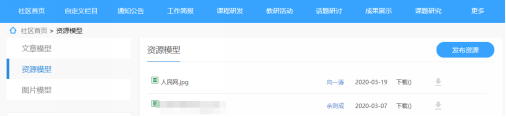
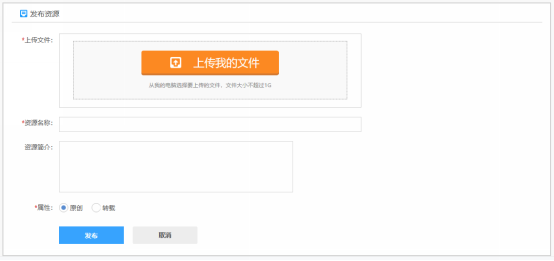
4. 网络阅卷
考试阅卷系统包含了手阅和网阅两种考试模式。手阅是先阅后扫,多用于学校的 日常测练。而网阅是先扫后阅,多用于学校的月考、期中期末、统考等大型考试。 一场考试可以根据实际需求,选择科目是手阅模式还是网阅模式,也可以选择一 些科目使用网阅,一些科目选择手阅的考试模式。
用户登录海南省教育资源公共服务平台后,通过首页导航栏--应用导航进入网络阅卷系统 ,在“考试阅卷”界面点击“创建考试”,填写相关信息,点击“保存提交”即可完成创建。创建好的考试在“考试阅卷”—“当前考试”中找到。
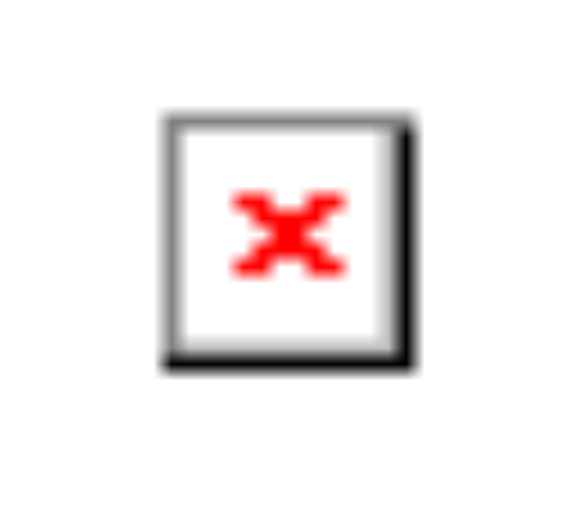
点击【考生管理】,进入考生管理界面。
4.1.2.1 从海南省教育资源公共服务平台导入考生名单
默认根据创建考试时选择的年级与班级自动捆绑对应的考生。如要临时新增考生 名单,可点击【添加考生】进行录入。
完善考生相关信息点击【完成】即可添加成功。
4.1.2.2 从其他考试导入
如果这次的考试的考生名单和某次考试的一致,则可点击【其他考试导入】,选 择对于的考试名称进行名单的导入。
4.1.2.3 重新生成考号
点击【重新生成考号】,通过设定编号规则,让系统重新生成考号。
4.1.2.4 批量导入学生名单
名单也可以选择从文件批量导入,点击【导入考号】,接着下载模板,根据模板 要求填写好学生考号信息。
模板编辑保存后,选择对应的文件进行上传保存即可批量导入考生名单。
在考试详情页,点击【制作答题卡】。
支持四种制卡方式:直接制作答题卡、选卷生成答题卡、使用历史题卡和使用题
卡模板。
不论是哪种制卡方式,都需要注意选择是网阅卡或者手阅卡。
4.1.3.1 直接制作题卡
点击【直接制作答题卡】,再点击【设置答题卡】进入答题卡制作页面。
4.1.3.2 网阅答题卡制作
题卡的标题名称默认为创建考试时的考试名称,科目也会对应生成,可进行编辑 修改。可设置题卡纸张类型有 A4、A3 两栏、A3 三栏、8K 两栏、16K,支持双 张答题卡。
点击【更多设置】,可打开【答题卡设置】,考号版式支持填涂(最多可设置
14 位、最低设置 4 位)与条形码。基本信息可根据实际需要自定义。
在【添加试题】的模块,有多种试题题型可供选择。
点击【单选题】,名称可根据实际需要编辑,录入起始与终止题号,选项的个数,
每组题数,选择是否前置优先,横排或竖排,点击【确定】即可生成。多选题的 设置也是一样的操作。
生成的选择题如下图。
如果需要增添选择题,可点击右上角的【+】进行编辑。删除可点击【x】进行
删除操作。
可新增的题型有单选题、多选题、判断题,录入起始题号与终止题号,选项的个
数,点击【确定】即可添加成功。
点击【填空题】,名称可根据实际需要进行编辑,录入起始题号与终止题号,每
题的空数,可以统一设置每题的空格数,也可以单独设置。
生成的填空题如下图,如果需要进行编辑和删除,可点击右上角的编辑按钮和删
除按钮进行操作。
点击【解答题】,题目名称可根据实际需要进行编辑,录入起始题号与终止题号,
选择是否含小题以及小题的个数,点击【完成】即可生成。
单击题块区域,可显示出【工具栏】(除了选择题,其他所有题型都可显示出工
具栏进行相应的编辑),工具栏可进行一些字体的编辑、插入公式、插入图片等 操作。点击右下角可调整题块的大小。
点击【语文作文】,名称可根据实际需要进行编辑,录入作文的格数,如果不录
入会自动进行填充。
点击【英语作文】,题目名称可以根据实际需要编辑,录入作文行数,点击【确
定】即可生成。
点击【选做题】,题目名称可根据实际需要进行编辑,录入起始题号与终止题号,
选择应选题数,点击【确定】即可生成。
其他题块都是类似的操作,点击题块名称,选择填写完相关信息后点击【确定】
即可。
4.1.3.3 手阅答题卡制作
进入答题卡制作页面后,选择【手阅卡】,选择打分方式,支持圈阅模式和手写 模式。
点击【手阅打分规范】可以下载【详细打分规范】
可以选择是否显示密封线,如下图。
其他操作等同于网阅卡制作,在添加试题时,需要新增【题目分数】这一项。
点击右上角,可以进行相应的预览、保存、下载等操作。
若是希望生成系统卡,系统会自动生成相应的扫描模板,点击右上角的【保存】,
再点击【确定】回到考试页面。
跳转后,请注意提示,一旦点击了【保存提交】,则自动生成为系统卡且不能再
修改此题卡。
保存提交后跳转到考试详情页,如果需要重新制作该科目的答题卡,可以点击【解
除题卡】进行重新制作。如果已经设置了相应的阅卷设置,则会全部清除。
4.1.3.4 选卷生成题卡
可选择题库中预先组成的试卷,可直接生成对应试卷结构的答题卡,只需调整答 题卡上的间距大小即可使用。 支持上传现成的试卷,对试卷做了划分后,也可直接生成对应试卷结构的答题卡。
4.1.3.5 使用历史题卡
如若本次题卡与之前的题卡一致,可从题卡库调出历史题卡,支持再编辑使用。
4.1.3.6 使用题卡模板
题卡模板为系统模板,是系统管理员在后台添加,或是学校管理员自主添加。用 户可参考选择。
4.1.4 扫描
4.1.4.1 定义模板
若是系统卡,则自动生成扫描模板。用户可以登录扫描客户端选择对应考试,再 选择对应科目,查看是否需要调整,确认无误后点击【保存模板】,如下图所示:
若是第三方题卡,则需要制作扫描模板,同样登录扫描客户端,选择对应考试和
科目,根据提示进行操作。
有三种模板图像来源,可以选择直接从扫描仪扫描一份空白纸质答题卡进行制作;
或者从本地选择已有的空白题卡图片进行制作,也可以从云端下载已有的题卡图 片进行制作。
下面以选择“扫描纸质答题卡”为例。
点击【扫描纸质答题卡】,根据提示选择扫描仪、纸张类型和扫描模式,确认无
误后点击【开始扫描】
纸质答题卡上传后,可在底端工具栏进行设置,如旋转图片、调整大小、重新扫
描、上传图片、高级设置等。
4.1.4.1.1 框选定位点
如果试卷页面有需要校验或者检查的项(考号识别,选择题识别,选做题识别等), 则该页需设置 4 个定位点。同时它也能起到调整试卷摆放位置的作用,避免扫描 倾斜影响评卷。
使用鼠标在定点位置拖拽出黄色区域块将其框住。如若对增加的定点位置信息不
满意,可右键点击定点,选择【删除框选区】。此外,在框定点时建议尽量框大 一些。
4.1.4.1.2 框选灰度校验点
为了检测并调整试卷方向,需要再设置灰度校验点,框法等同定点。为了提高识 别率,灰度检验点需添加超过 2 个。
4.1.4.1.3 框选科目校验点
同一场考试下不同学科只要框选不同的位置即可。
4.1.4.1.4 框选考号
使用鼠标框选考号区域,在弹出的窗口,根据实际情况进行选择设置。设置完毕 点击【确定】。
4.1.4.1.5 框选客观题
使用鼠标框选客观题区域,在弹出的【客观题设置】窗口,根据实际情况进行选 择设置。确保“开始题号”与正在识别题块首题题号一致。
4.1.4.1.6 框选主观题
按照评阅要求,对主观题进行题块划分。用鼠标框选好题块的区域,在弹出的窗 口,进行题型的选择以及题号的设置。建议在裁块时尽量将方框放大,避免由于 部份试卷扫描歪斜造成的答题区域不完整,影响评卷老师给分。
4.1.4.1.7 框选选做题
框选选做题的区域后,在弹出的窗口选择“选做题”,并选择总 选项数和选做题数后点击【确定】,然后根据红色文字提示框选 选做题选项的识别区域。
4.1.4.1.8 其他
此外还可以设置缺考和违纪的校验点。
4.1.4.1.9 保存模板
当校验点设置完毕后,需要保存模板,点击【保存模板】,在弹出窗口确认考试 信息后点击【保存】。默认为联网保存模式,模板自动上传到服务器。
4.1.4.2 扫描试卷
当扫描模板制作完毕,就可以进行学生题卡的扫描。选择考试名称,点击对应科 目按钮进入。
选择确认扫描仪等信息,确认无误后,点击【开始扫描】。
每扫描完一袋试卷后,考号有异常的试卷将显示在左侧列表内。对于一些考号识
别有误的,需进行编辑,可从下方的报名库查询姓名或考号进行处理,具体操作 如下图所示。
异常考号处理完毕后,点击右上角的【返回】,再点击【保存上传】。
4.1.4.3 查看扫描进度
在主页的考试名称右侧,点击【扫描进度查询】。
点击【考生名单详情】,可以查看考生各个科目的扫描情况。点击【导出当前名
单】可进行导出。
点击【上传详情】可以看到试卷袋上传到服务器的状态。
4.1.4.4 处理扫描异常
除了可以直接在扫描客户端处理考号异常,也可以登录考试阅卷系统进行处理。 在考试详情页面,选择对应科目,点击【处理扫描异常】。
4.1.4.4.1 处理考号异常
在考号异常页面,左侧将显示错误、同号、无报名库产生的怀疑卷,展开每一项 进行处理。点击【查找学生】搜索校对考生信息。修改考号完毕后,点击【保存】, 当前页异常处理完后可点击下一页继续处理。
其中: 错误:指学生未填涂或填涂不规范两种情况。同号:指同一准考证号被多个学生填涂。
无报名库:指填涂的准考证不在学生列表内。
4.1.4.4.2 处理客观题异常
在客观题异常页面,左边显示学生填涂不规范产生的怀疑试卷,点击编号后在右 边将显示该学生的客观题填涂情况,一般情况下只需要注意有红色标框的客观题, 并根据定位到的学生填涂的客观题选项录入。一份卷子处理完成后点击【保存】 按钮,系统将自动显示下一份填涂异常卷。
4.1.4.4.3 处理选做题异常
根据考生选做题的选择情况,进行选项录入。
在考试详情设置页面点击【阅卷设置】,在跳转页面进行设置。
4.1.5.1 客观题设置
若题卡是根据系统组卷自动生成的,则客观题列表可自动获取到选择题题型的信 息。若题卡是第三方题卡,则当该题卡设置了扫描模板后,扫描模板上的客观题 信息也会同步到此页面。
4.1.5.1.1 单选题设置
首先录入客观题的满分,点击【提交】。然后录入对应题的分值以及鼠标选择答 案即可。分数和答案也可以批量设置。

4.1.5.1.2 多选题设置
多选题可设定少选是否得分,以及统一或单个设定少选的分值。当选择了多选题的正确答案后,系统会自动产生正确的少选答案之间的组合项。点击右侧的【答案组合】 即可查看。
也可以对不同的少选答案设定不同的分值。
4.1.5.1.3 判断题设置
操作步骤等同单选题设置。
4.1.5.2 主观题设置
在阅卷设置页面点击【主观题设置】切换到主观题设置页面,首先输入主观题的
满分点击【提交】。
4.1.5.2.1 题块
在扫描客户端已经做好了主观题裁块工作。在这个页面只需要确认模块的切割方 案是否需要调整。注意:只能调整划块大小,不能增加和删除。如若无问题,点 击【下一步】。
4.1.5.2.2 定义评题
若是系统卡,填空题评题与解答题评题均可获取到对应的小题数量,若是第三方 题卡,则需要进行编辑添加。接着在对应的每小题后面录入分值,也可录入满分, 点击“平均分配”。
注意:评次默认为单评,若为单评则误差值为 0 分,若为双评时需要录入误差值。 误差值大于 0 分,且小于满分值。一般建议误差值为该题满分值的 1/6 至 1/8。 设置完毕后,点击【下一步】。
4.1.5.2.3 设置给分点
评题赋分后,可以根据实际评卷的需求设置给分点。录入给分点名称、满分值、 给分方式、给分区间等信息后。修改之后点击【确定】,接着再点击【下一步】。 需要注意:可设置多个给分点,只需要确保给分点的总分与第二步骤设置的评题 分值相同即可。
4.1.5.2.4 确认主观题设置
确认提交之前,可以再修改评题的评分方式和误差值,如果确认无误点击【确定】 即可。
4.1.5.3 设置阅卷老师
切换到设置阅卷老师页面。可以点击【分配教师】逐题进行人员添加。也可以点 击【一键分配】,则将一键分配所有评题给对应年级、科目下面的所有老师评阅。
4.1.6 评阅
4.1.6.1 开启评阅
科目的考前设置工作已经完毕了,试卷也已扫描上传,则可以开启评阅。在考试 详情页面点击【开始评阅】。至此,整个评阅任务已启动,可以让老师开始阅卷。
4.1.6.2 阅卷
4.1.6.2.1 Web 端阅卷
评卷老师登录进入系统后,在右侧【阅卷任务列表】,找到对应的任务,点击【查 看】跳转到任务详情页面,在任务详情页面点击【阅卷详情】。
选择需要评阅的题目,点击【我要阅卷】。
进入到评卷界面,在右下角可通过调控缩放条来显示试卷的大小。在右上角账户
名称的下方,根据个人需要,给分方式可以选择键盘给分或者鼠标给分。点击【回 评】展开已提交的试卷进行回评。回评只需要点击分数按钮,即可重新给分。每 评阅完一题,还可以点击【评题切换】,不需退出评卷界面。点击上方的批注标 记号,可直接在试卷区域标注“√”、“×”以及评语。对于作答优秀的卷子也 可点击【优】、【典】提交到卷库供老师后期点评试卷时调用。此外还可以点击
【满分】、【零分】进行极端分数快速打分。对于存在争议的卷子可点击问题卷
按钮,则该问题卷将被提交,可由学科负责人去处理给分。
点击设置按钮,可弹出设置框,可根据实际需求进行相应设置。
提交的问题卷,由学科负责人登录自己的账号,点击【问题卷】进入问题卷评阅
界面。学科负责人在评阅界面可以查看原卷,方便判定给分。
4.1.6.2.2 移动端阅卷
用户可以在网络阅卷登录页面点击【下载中心】进行移动阅卷 APP 的下 载。
在移动端打开 APP,输入账号和密码后点击登录。若有阅卷任务则会在主页面显示,
点击进行评阅界面阅卷即可。
4.1.6.3 结束评阅
当该科目的主观题均已评阅完成,客观题答案已录入,考号与选择题等异常也已 处理完毕,则可以结束该科目的评阅。同样在考试详情页面,点击【结束评阅】。 至此,整个考试阅卷的流程已完毕。在阅卷过程中,如果有需要调整的情况,可
以点击【暂停评阅】,若是先扫了一部分学生题卡就开启了评阅,全部扫完后,
可点击【题卡切割】,将后来扫上来的学生题卡加入阅卷任务中。
成绩计算完成后,点击【发布报告】,可在【学情分析】模块查看相应的报告。
对于手阅模式,制作完答题卡生成系统卡之后,登录扫描客户端进行学生题卡的 扫描(操作等同于网阅),扫描完成后,在网页端的考试详情页点击【阅卷设置】,
只需要进行客观题答案和分数的设置以及确定主观题的分数即可。
设置完成后,如果有识别异常的考号或主客观题,则点击【处理扫描异常】进行
处理。考号和客观题的处理方法等同于网阅考试,对于主观题异常,若有很多份 异常, 则某一道题的异常同时在左侧显示 5 份,操作人员根据题卡上的给分情 况,在右侧的识别分数栏核对输入。
相关的设置和异常都处理完后,点击考试详情页的【开启评阅】,再点击【完成
评阅】即可出成绩。
在考试详情页点击科目名称右侧的考试管理按钮可进入考试管理界面。
4.1.8.1 阅卷监控
点击【阅卷监控】可以查看该科目的扫描进度、阅卷进度、阅卷质量、工作量统 计。
4.1.8.2 阅卷任务量分配
点击【阅卷任务量分配】,可以根据实际需要进行相应的任务量分配。
4.1.8.3 修改分数
点击【修改分数】,可以搜索学生的姓名或考号对学生各题的分数进行修改。
4.1.8.4 综合科目拆分
点击【综合科目拆分】,可根据题号选择对于的科目进行拆分操作。
4.1.8.5 考后上传试卷
点击【考后上传试卷】,可以绑定知识点和上传试卷,然后点击【重新生成报告】 即可。
4.1.8.6 报告参数设置
点击【报告参数设置】,可根据实际需要进行相关参数的设置。
4.1.8.7 下载成绩报告
点击【下载成绩报告】,先设置好报表生成规则,再点击【下载报表】即可下载 各个科目详细的报表。
4.1.8.8 走班成绩报告
如果有走班班级,可点击【走班成绩报告】进行报告的下载。
在考试阅卷模块点击【题卡管理】进入题卡管理页面。
4.1.9.1 题卡模板
点击【题卡模板】可以查看学校所有老师共享的题卡模板,点击【复制模板】可
以将模板更改名称等信息后保存到【我的题卡】
点击题卡右侧的隐藏按钮,可以进行题卡的编辑和删除。
4.1.9.2 我的题卡
点击【我的题卡】,可以对题卡进行编辑、删除、下载、分享等操作。
4.1.9.3 新增题卡
点击【新增题卡】,完善信息后点击确定,然后点击考试名称进入答题卡设置界 面
管理或领导角色,登录网络阅卷系统后点击右上角姓名右侧的下拉箭头,点击【学校 管理】
4.1.10.1 学校信息管理
可以进行学校学科的编辑和密码的修改。
4.1.10.2 用户管理和班级管理
与海南省教育资源公共服务平台信息一致,同步更新,用户可以自行选择在海南省教育资源公共服务平台或者学校管理进行维 护编辑。
4.1.10.3 角色管理
可以对学校老师的账号进行角色的编辑去赋予不同的权限。
进入学情分析系统。选择对应的考试,点击【查看报告】。
注意:根据角色权限不同,报告分为年级报告、班级报告。校长可查看所有年级
所有科目的报告。科目组长可查看所负责的年级所有科目的报告。任课老师可以 查看所负责班级的捆绑科目的班级报告。
点击单个科目报告分为“成绩分析”、“试卷分析”、“教研讲评”、“学生成 绩单”四大模块。点击总分则显示“成绩分析”和“学生成绩单”两大模块。
4.2.1.1 成绩分析
该模块对于全科包含了全科统计、平均分统计、成绩分档对比、成绩分段对比、 达线人数对比、分段人数对比、优劣势学科对比。
对于单个科目包含了单科统计、基础指标对比、成绩分档对比、成绩分段对比、
班级上线人数对比、历次考试得分率对比。
4.2.1.2 试卷分析
展开具体某个学科,该模块包含了对学科的概述、大题分析、小题分析、知识点分析、能力分析、选项分析、易错题分析。
4.2.1.3 试卷讲评
用户可以调出试卷进行讲评。也可以下载讲评报告。 该模块主要对每小题进行详细的统计分析。包含每题的平均分、得分率、试题解 析、对应的知识点与能力、作答满分、失分、零分对应的学生名单。用户还可以 调出优秀答卷、典型错误卷。
该模块主要供用户查看学生的个人成绩报告以及试卷原卷。原卷包含有评分轨迹。 也可导出成绩。
进入在线考试,点击右上角“新增测验”按钮,进入“新增测验”环节。新增测 验分为四个环节:填写基本信息、选择考试内容、选择考试人员、发布考试。
4.3.1.1 填写基本信息
新增测验需填写基本信息,基本信息包括学段、年级、学科、考试名称和考试方 式。考试方式分为在线考试和电子答题卡两种,在线考试指学生用电脑或移动终 端在线答题,电子答题卡指学生线下答题之后用电脑或移动终端填写答题卡。用 户也可以利用系统提供的“自动命名”功能一键自动生成考试名称,系统自动生 成的考试名称由“年段”+“年级”+“科目”+“常规测验”+“随机序号”五 部分组成。基本信息填写完整后,选择考试方式,点击“下一步”进入考试内容 编辑环节。
4.3.1.2 考试内容
考试方式分为“在线考试”和“电子答题卡”两种。 在线考试:通过电脑组卷方式,将试题题干及答题区域发布到学生端,学生作答。 电子答题卡:将试题题干部分通过电子或纸质化方式发放给学生,学生在终端上 在电子答题卡相应答题区域作答。
4.3.1.2.1 在线考试
从个人卷库或校本卷库中选择试卷,或从“题库管理”中组卷存入个人卷库再选择。同时确定答题时长和考试时间后,点击“下一步”按钮进入设置考生环节。
4.3.1.2.2 电子答题卡
选择答题时长和考试时间,点击“制作答题卡”按钮即可进入答题卡制作界面。 根据相应的试卷或教辅制作电子答题卡,答题卡制作功能允许添加单选题、多选 题、判断题、填空题、解答题。对于题目可以进行分值设置,客观题、填空题还 可以进行答案设置。
单选题答案设置支持批量设置,通过弹窗一次性输入答案。

绑定知识点可以点击题号后的按钮逐题绑定知识点,也可以勾选题号并点击
“绑定知识点”按钮来绑定知识点。第二种模式适合多道题知识点相同时可一次 绑定。
答题卡制作完成后点击保存退出答题卡制作界面,回到“新增测验”主流程,点
击“制作答题卡”按钮下的“下一步”按钮进入设置考生环节。
4.3.1.3 设置考生
选择年级、班级,可点击班级后的“查看”,选择对应的学生。点击批阅试卷教 师后的按钮,增减批阅的教师(默认为考试发起人)。设置考生和批阅教师后, 点击“下一步”进入考试发布环节。
4.3.1.4 发布考试
可以查看考试时间、方式、人数、批阅人员以及试题(答题卡)预览。若需修改, 点击“上一步”。确定无误后,点击“立即发布”,开始考试。
有学生提交试卷后,客观题会比对答案自动评分,主观题提交教师批阅。该次考 试的“批阅考试”按钮会变亮,点击“批阅考试”按钮开始批阅。批阅有两种方 式:“按人批阅”和“按题批阅”。
按人批阅 可点击“开始批阅”,按提交的顺序逐人批阅或者挑选相应的学生点 击“批阅”,批阅该生的试卷。
页面的左侧显示题号,点击相应的题号选择该生的答题,中部是学生在线键入的
或者拍照上传的作答内容,右侧是教师的评分栏。教师批阅完该生全部试题后点 击“提交批阅”保存分数。点击“下一个学生”批阅下一份试卷。
按题批阅 点击“开始批阅”从第一道主观题开始逐题批阅,也可点击相应的题
号批阅该题。点击该题右侧的下拉菜单,可以查看该题的详细批阅进度。
页面的左侧显示学生姓名,点击相应的姓名选择该生的答题,中部是学生在线键
入的或者拍照上传作答内容,右侧是教师的评分栏。教师批阅完该生全部试题后 点击“提交批阅”保存分数。
在“在线考试”考试列表里选择要查看报告的考试,点击  按钮,打开“成绩
按钮,打开“成绩
报告”页面。或者在批阅试卷完成后点击“生成报告”也可进入“成绩报告”页
面。 成绩报告分为“班级总览”“学生成绩”“单题分析”“知识点分析”“年级总 览”等。
4.3.3.1 班级总览
进入“成绩报告”页面,系统默认进入“班级总览”模块。也可通过点击导航栏 中的“班级总览”进入该页面。
4.3.3.2 学生成绩
在“成绩报告”中,通过点击导航栏中的“学生成绩”进入该页面。学生成绩可 查看各班级学生成绩,也可查看全部学生成绩。还可按排名或按分数查看学生考 试情况,允许把学生成绩导出到 excel 文件中。
4.3.3.3 单题分析
在“成绩报告”中,通过点击导航栏中的“单题分析”进入该页面。单题分析显 示每题学生答题统计情况,还可通过点击某一单题查看该题详细答题情况。单题 分析也可以导出成 excel 文件下载使用。
4.3.3.4 知识点分析
在“成绩报告”中,通过点击导航栏中的“知识点分析”进入该页面。知识点分 析显示每个知识点得分率和丢分人数统计情况,可以帮助用户了解每个知识点学 生掌握情况,为精准教学奠定基础。知识点分析也可以导出成 excel 文件下载使 用。
4.3.3.5 年级总览
在“成绩报告”中,通过点击导航栏中的“年级总览”进入该页面。年级总览对 同年级多个班级成绩进行详细对比,便于教师对比分析各个班级成绩,明白每个 班的成绩定位。各类数据可以导出成 excel 文件下载使用。
4.3.3.6 我的班级
将鼠标移至右上角用户图标上方,在弹出菜单中,点击“我的班级”。进入班级 管理界面。
4.3.3.6.1 编辑学生信息
点击要修改信息学生名单后的编辑按钮,在弹出的编辑窗口填写学生学号。注意: 教师用户只具有编辑学生学号的权限,如要增减班级学生请联系管理员。
4.3.3.6.2 导出学生信息
在学生管理界面点击“导出 EXCEL”图标,浏览器将自动下载班级学生信息。
进入智能题库系统。
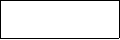


智能题库主要包含套卷选题、章节选题、知识点选题、智能组卷、学情组卷、学情组卷、我的资源几大模块。
点击【套卷选题】,有精品试卷、校本试卷、同步试卷三个模块。 在选题之前可以先选择好年段科目和教材版本,如下图所示:
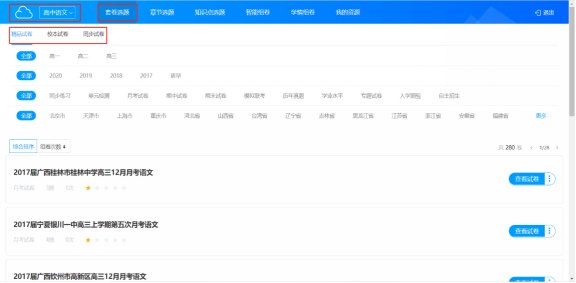
4.4.1.1 精品试卷
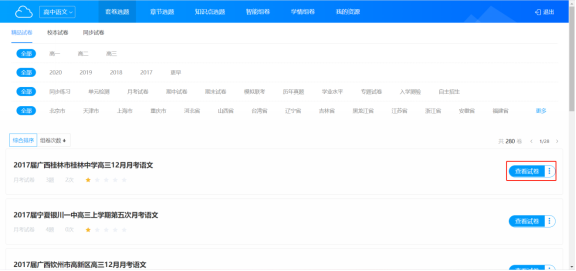
点击【精品试卷】,选择好年级、年份、试卷题型、地区进行筛选,点击【查看试卷】对于合适的试题可点击题 目右下角的【加入】将该题加入组卷篮,或者点击【全部加入】将试题加入组卷蓝。
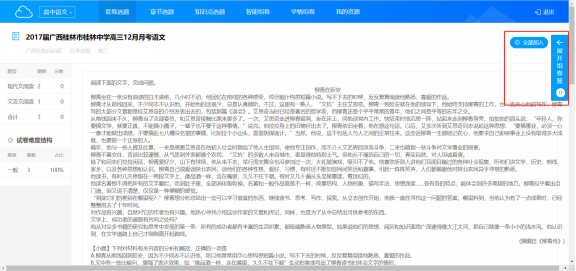
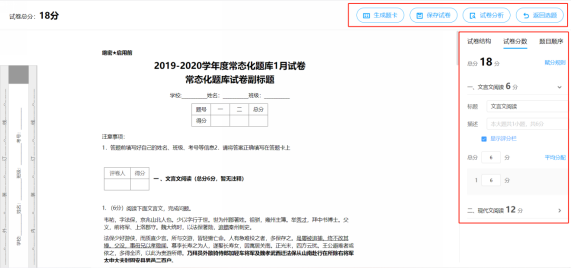
点击【展开试卷篮】,再点击【生成试卷】进入试卷,在右上角可以直接生成试卷匹配的答题卡、可查看该试卷的试题分析,可以进行对该试卷的赋分、删除、上移、下移的设置,可对试卷结构、试卷分数、题目顺序进行编辑设置。
点击【试卷分析】可查看试卷的分析。
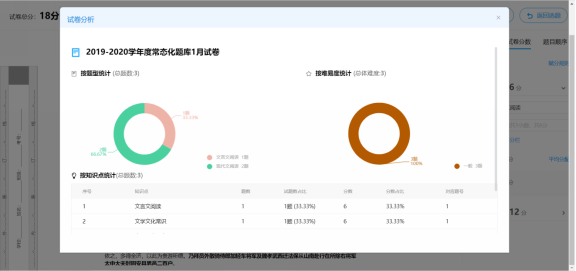
设置完成并确认无误后,点击上侧的【保存试卷】。
4.4.1.2 同步试卷
点击【同步试卷】,首先选择教材版本和章节,根据试题类型选择,点击【查看】,根据同步套卷选择试题,加入【组卷蓝】。
试卷生成步骤与套卷选题相同。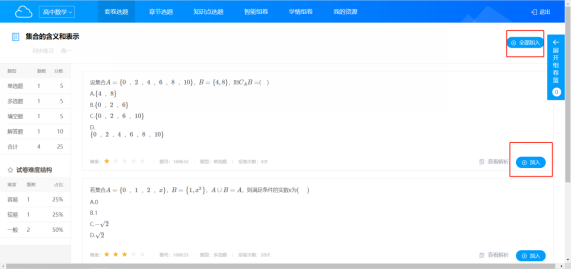
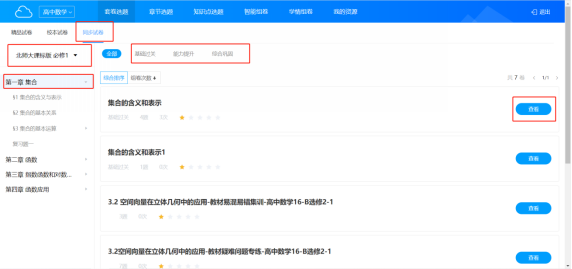
点击【章节选题】,选择教材版本章节,根据题型、难度进行选择,然后加入组卷蓝,然后进行试卷结构、试卷分数、题目顺序的编辑保存,可生成配套的答题卡。
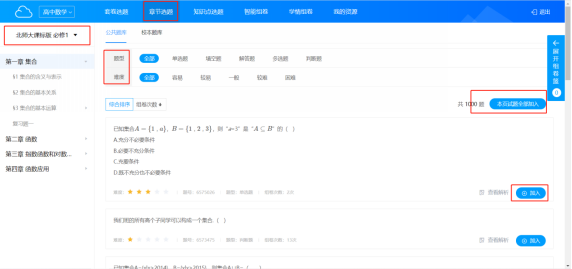
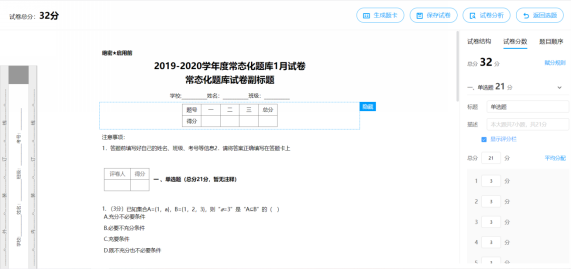
点击【知识点选题】,等同于【章节选题】,先选择好知识点、题型、难度进行 筛选加入,再进行赋分后保存即可。
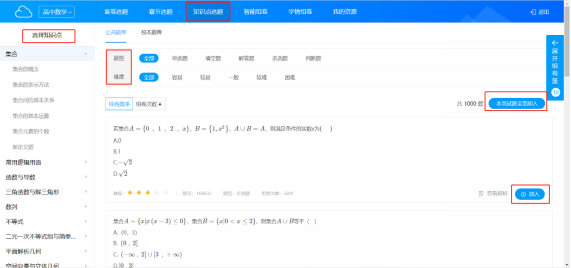
点击【智能选题】,有【知识点智能组卷】、【章节智能组卷】可供选择,设置好各题型的题目数量、试题难度,选择好知识点或者直接选择章节,确认无误后点击生成题目,题目生成后同样进行试题的加入赋分后 点击保存即可。
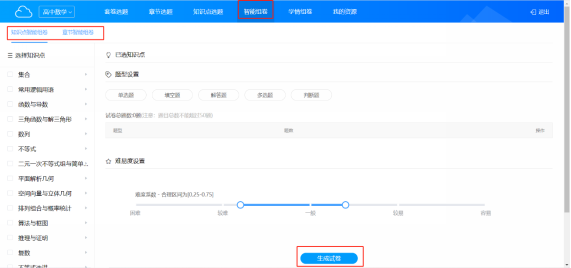
点击【学情组卷】,可根据历史学生考试的情况,针对性的组卷,只需设置基础信息、选择知识点、设置题型即可完成组卷。
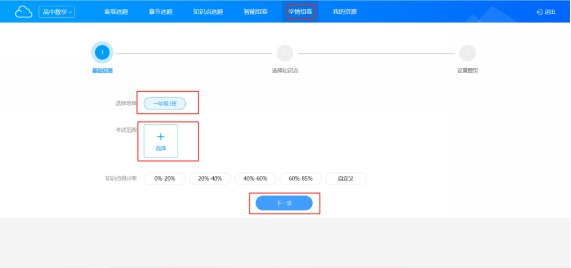
进入【我的资源】后可以看到【我的卷库】和【我的题库】两个模块。
4.4.6.1 我的卷库
点击【我的卷库】,进入组卷列表,这里展现的是教师本人组卷的试卷列表,列表试卷支持一键下载,可通过右侧选项对试卷进行删除和下载操作,点击试卷名称,可再次对试卷内容进行编辑操作。
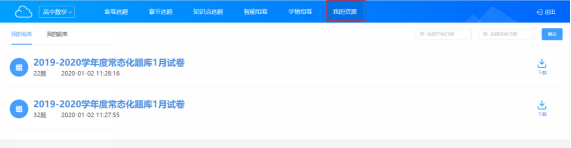
4.4.6.2 我的题库
点击【我的题库】,进入我的题库,这里是指教师本人自行录入的试题列表。
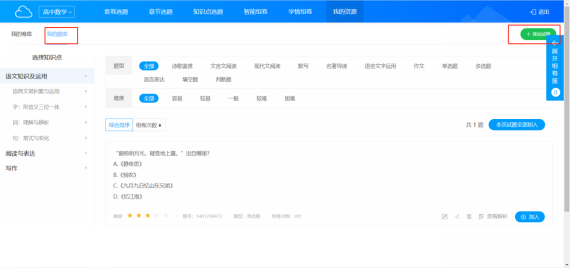
可点击【添加试卷】,进行添加单题;
点击【添加试题】,选择题型和模板,点击确定,进入单题编辑界面。
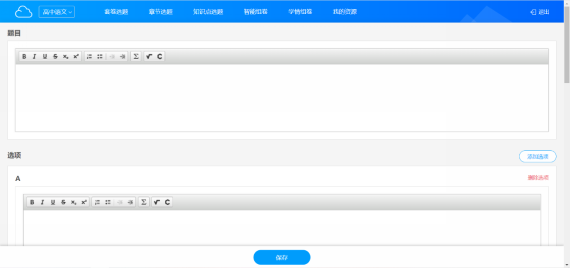
输入题干和答案后,需要绑定知识点和章节,并输入题目解析、难度,然后点击保存。
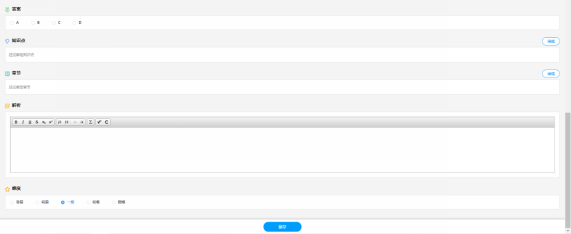
添加单题成功之后,可在试题列表,直接将题目加入【组卷蓝】进行组卷。
* 海南省教育资源公共服务平台-教师空间-我的教学、学生空间-我的课程、家长空间-孩子课程
5.1.1.1 添加教材
第一次登录“教学助手WEB端”,系统会提示用户没有关联教材,需要点击“添加教材”进入到“关联教材”页面。
5.1.1.2 新建教材
在“标准教材”中,选择学段、学科、教材版本和册别查找到相应的教材进行添加;
在“自定教材”中,可选择教研员、本校其他老师创建的教材,也可以新建教材。
如要删除教材,对应教材下原有的资源不会删除,再次添加删除的教材后,原有资源可继续使用。
5.1.1.3 自定编目
教材添加完成后,选择相应的教材可以看到教材对应的章节目录,点击章节目录进行切换时,相应的资源会随之切换。
点击“自定编目”,教师可以新增教材章节目录,也可看到其他老师创建的章节目录。
WEB端教材资源主要提供老师用户,对自己云端中收集的资源进行编辑加工,并且可以查看和收藏其他用户共享的资源和精品资源。所有的资源都与教材章节目录相关联,方便查找和使用。
5.1.2.1 我的资源
“我的资源”中包括用户自行上传和收藏的资源,用户可以在“我的资源”相应教材章节目录下提前准备好资源,以便在导学、备课和授课等环节中直接使用。
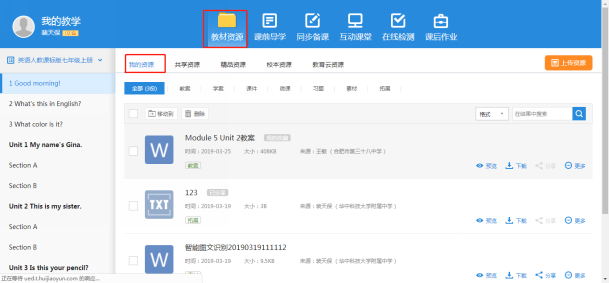
5.1.2.1.1 上传资源
点击“上传资源”,选择资源类型后,点击“上传本地资源”可将本地资源上传到云端;
点击“上传资源”,选择资源类型后,点击“选择网盘资源”可将空间网盘资源上传到云端(* 该功能只限已对接了个人网盘的区域可见);
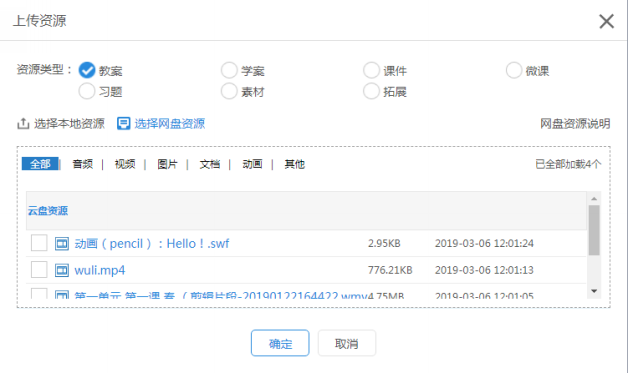
5.1.2.1.2 预览资源
目前WEB端暂不支持新建资源,只支持预览、查看和编辑;点击“预览”跳转新网页进行预览,WEB端所有资源均支持在线预览
5.1.2.1.3 下载资源
目前云端中的资源,除了互动学科工具制作的资源暂不支持下载,其他一般的文件资源均支持下载到本地
5.1.2.1.4 编辑资源
目前WEB端不支持编辑资源源文件,只支持编辑资源标题;点击【更多】可编辑标题
5.1.2.1.5 分享资源
我的资源可分享至所有老师、本省老师、本市老师、本区县老师、本校老师,用户收藏的资源不能分享。
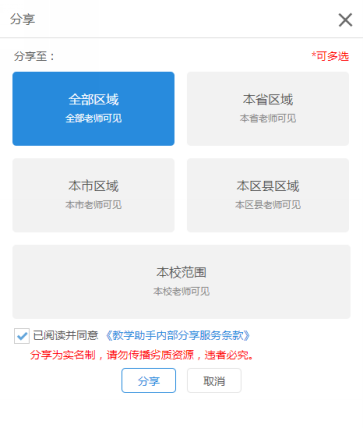
5.1.2.1.6 移动/删除资源
如资源内容与对应的章节目录不符,可将其“移动”到其他章节目录下。用户可对自己上传和收藏的资源进行“删除”,删除后不影响已共享的资源内容。
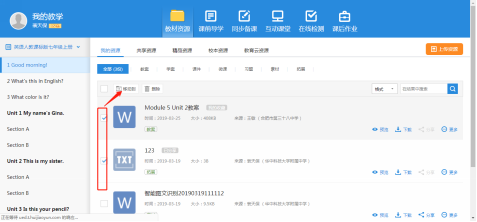
5.1.2.2 共享资源
教师可以在“共享资源”中看到其他用户分享的资源,以及资源的评分和收藏量。
点击资源标题或“预览”可预览资源,在共享资源预览界面,可以对资源进行评分、评论、打标签,同时也可以看到系统推送的资源;
点击“收藏”,可将资源收藏到“我的资源”;点击“下载”,可以将资源下载至电脑本地;点击“举报”,可举报违规资源。
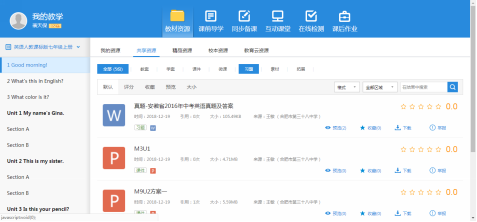
5.1.2.3 精品资源
教师可以在“精品资源”中看到名云端提供的资源,以及资源的评分和收藏量。
点击资源标题或“预览”可预览资源,在资源预览界面,可以对资源进行评分、评论、打标签,同时也可以看到系统推送的资源;
点击“收藏”,可将资源收藏到“我的资源”;点击“下载”,可以将资源下载至电脑本地。
5.1.2.4 校本资源
教师可以在“校本资源”中看到本校老师上报到校本资源库且审核通过的资源,并且可以查看资源的评分和收藏量。
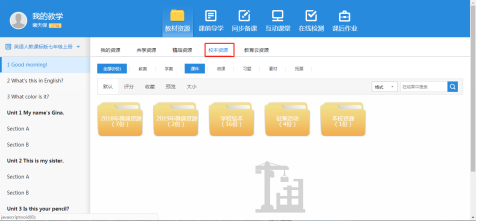
在资源预览界面,可以对资源进行评分、评论、打标签;
点击“收藏”,可将资源收藏到“我的资源”;点击“下载”,可以将资源下载至电脑本地。
5.1.2.5 教育云资源
教师可以在“教育云资源”中看到所在的海南省教育资源公共服务平台提供的资源,以及资源的评分和收藏量。
点击资源标题或“预览”可预览资源,在资源预览界面,可以对资源进行评分、评论、打标签,查看系统推送的资源;
点击“收藏”,可将资源收藏到“我的资源”;点击“下载”,可以将资源下载至本地。
课前导学主要提供用户在课前将预习任务推送给学生。用户在选择教材对应章节后,可以创建导学并将导学内容推送到班级学生空间供学生学习。导学分为微课导学和自定义导学,自定义导学由文字型导学要求和若干素材型的导学资源(如文档、视频、图片、习题等)组成;微课导学由微课和习题组成。
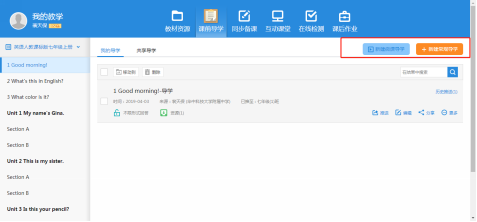
5.1.3.1 我的导学
在“微课导学”中,用户可利用精准匹配的微课和习题直接制作导学。在“自定义导学”中,用户可利用个人云端资源及网络资源、其他教师共享的导学来制作导学。
5.1.3.1.1 新建微课导学
目前WEB端暂时不支持直接新建微课导学,需调用PC端教学助手功能;点击【新建导学】调用本地PC教学助手。
5.1.3.1.2 新建常规导学
点击“新建常规导学”,填写导学内容,选择导学素材,设置导学是否需要学生回答即可完成导学创建。
点击“习题”,可以选择“智能检测-我的习题”中的习题,支持添加、删除习题。
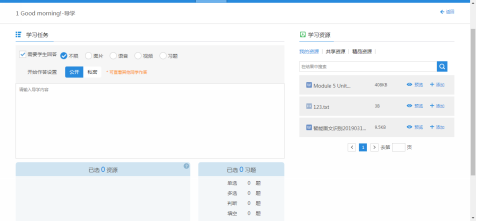
5.1.3.1.3 历史推送
点击“历史推送”,可查看该条导学推送的次数,推送班级及时间,查看学生完成情况,并给予批阅。

点击“撤销推送”,可以撤销对应班级的推送;点击“查看详情”可查看导学详情和学生完成情况。
5.1.3.1.4 推送导学
选择导学,点击“推送”,选择要推送的班级,可以将导学推送到班级学生空间。
5.1.3.1.5 预览导学
用户在“我的导学”中可以看到所选择教材对应章节下自己创建或收藏的所有导学,点击导学标题或“预览”,可进行预览。
预览页面通样支持推送导学
5.1.3.1.6 分享导学
用户自己新建的导学可分享所有老师、本省老师、本市老师、本区县老师及本校老师,分享后的导学出现在“共享导学”中。用户收藏的导学不能分享。
5.1.3.1.7 编辑导学
每条导学的内容都可以进行“编辑”,编辑结束后可以将导学推送到班级学生空间。

5.1.3.1.8 移动/删除导学
如导学内容与对应的章节目录不符,可将其“移动”到其他章节目录下。用户可对自己上传和收藏的导学进行“删除”,删除后不影响已共享的导学内容。
5.1.3.2 共享导学
在“共享导学”中,用户可以看到其他用户分享的所有导学,以及导学的评分和收藏量。点击导学标题或“预览”可预览导学。点击 “收藏”,可将导学收藏到“我的导学”,并进行评分;点击“举报”,可举报违规导学。
同步备课主要提供用户方便快速的备出高质量的课件。用户可根据学生课前导学预习的反馈情况,结合教学目标进行授课课件的制作。同步备课同时为用户提供了便捷的课件制作工具,在制作课件的过程中能方便的调用所需资源、素材和学科工具,快速完成课件的制作。
5.1.4.1 我的备课
在“我的备课”中,用户可调用PC端“课件制作工具”完成所选择教材对应章节下互动或PPT备课的制作。
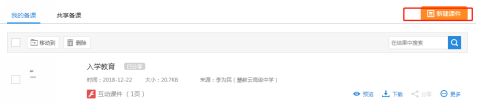
5.1.4.1.1 新建课件
目前web暂不支持导入备课,点击“新建课件”调起PC端进行课件编辑。
5.1.4.1.2 预览备课
在“我的备课”中,用户可以看到所选择教材对应章节下自己制作、上传或收藏的共享备课,点击备课标题或“预览”,可对备课进行预览,也可以对备课添加教案。
5.1.4.1.3 下载备课
目前云端的备课,均支持一键下载到本地。
5.1.4.1.4 分享备课
用户自己新建的备课可分享所有老师、本省老师、本市老师、本区县老师及本校老师,分享后的导学出现在“共享备课”中。用户收藏的备课不能分享。
5.1.4.1.5 移动/删除备课
如备课内容与对应的章节目录不符,可将其“移动”到其他章节目录下。用户可对自己上传和收藏的备课进行“删除”,删除后不影响已共享的备课内容。
5.1.4.2 共享备课
在“共享备课”中,用户可以看到其他用户分享的所有备课,以及课件的评分和收藏量。 点击备课标题或“预览”可预览备课,在备课的预览界面支持评分、评论、点赞、打标签及查看系统推送的备课;
点击“收藏”,可将备课收藏到“我的备课”;点击“举报”,可举报违规备课。
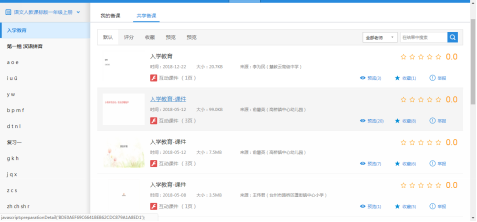
用户在课堂中使用电子白板或其他授课工具过程中的录屏和截屏内容都保存和记录在互动课堂里,这些内容可同步发送到学生空间,方便学生课后继续巩固学习。
5.1.5.1 我的课堂
在“我的课堂”里,用户可对所记录的课堂录屏或截屏内容进行管理,包括内容的下载、移动到其他章节和删除。
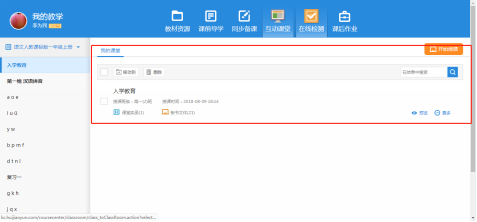
5.1.5.1.1 开始授课
点击“开始授课”,调用PC教学助手组件;用户在PC端选择授课班级、互动模式后,可进入实际的授课场景中。互动课堂为用户提供了标准授课场景和电子书包授课场景。
5.1.5.1.2 课堂记录
在互动课堂上课结束后,产生的课堂板书、课堂数据、课堂评价、课堂实录可以在课堂记录中查看,板书和实录可下载、同步至我的资源。
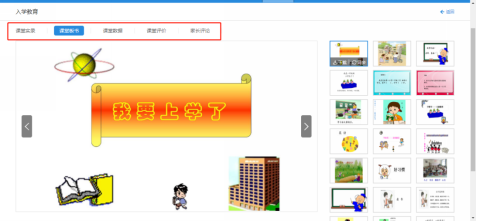
5.1.5.1.3 重命名
列表页点击“更多”-“重命名”即可完成编辑标题操作
5.1.5.1.4 移动/删除
如课堂记录与对应的章节目录不符,可将其“移动”到其他章节目录下。用户可对自己当前课堂记录进行“删除”。
5.1.5.2 授课工具
点击“开始授课”,调用PC端授课工具。
通过提供教辅选题、套卷选题、章节选题、知识点选题、智能组卷、学情组卷等多种智能化组卷工具,配套校本题库服务,满足学校常态化组卷需求。提供无模板导卷功能,在不加重老师的工作负担的前提下,帮助学校和老师积累优质资源建立优质资源库。
支持线下测练、线下批阅、线上测练、线上批阅的任意模式组合,通过AI技术对学生检测、作业进行智能化、结构化分析,全面采集从课中检测到课后练习等常态化测练数据,在不改变教师使用习惯的前提下,引入智能批阅技术,自动批阅客观题以及部分学科填空题,提升了教师的批阅效率。依托大数据分析技术,形成学生专属知识图谱,从而精确定位学生的每一个学习环节,给每一个学生提供定制化的个性化的检测,帮助学生进行自适应学习,帮助教师实现精准教学,提升教学效率,帮助家长了解学生学情。
为学校管理者提供班级、教师等维度的数据统计分析,管理者可时时掌握学校整体学情;为教师提供了班级的成绩分析、逐题分析、历次检测对比分析等多种统计报表,教师可以通过多维度数据对比分析全面掌握学生学情;并且还为教师提供智能化的讲评PPT,教师可在课中或者课后一键调取,极大提升教学效率;对于需要重点关注的学生,教师也能一键调取学生成绩报告和试卷原卷,便于跟踪教学;为学生提供个人成长报告以及错题本,学生通过错题再练以及智能练习功能,可实现从被动学习到主动学习的转变。
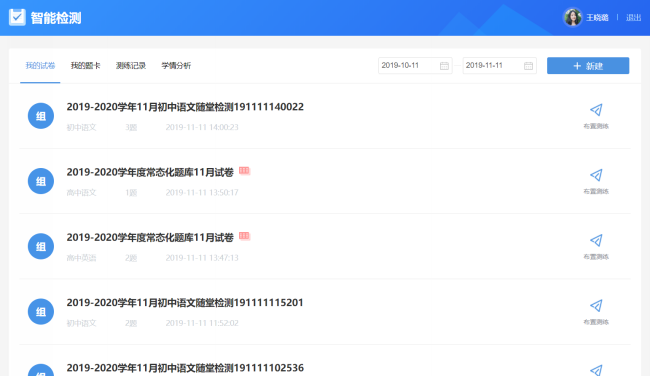
5.1.6.1 我的试卷
点击“智能检测”模块,默认进入“我的试卷”,教师所有的试卷都在这个列表按时间倒序展示。
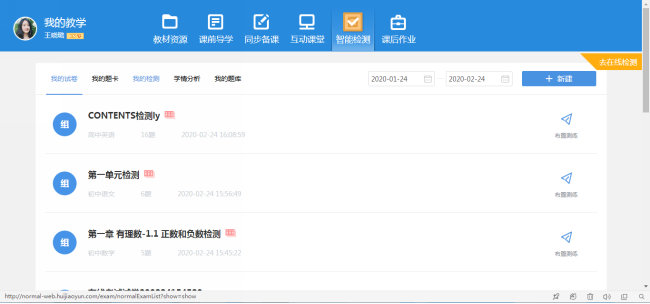
5.1.6.1.1 去组卷
点击“新建”下面的“去组卷”按钮,进入选题组卷模块,教师可通过教辅选题,套卷选题,章节选题,知识点选题,智能组卷,学情组卷功能模块进行组卷。
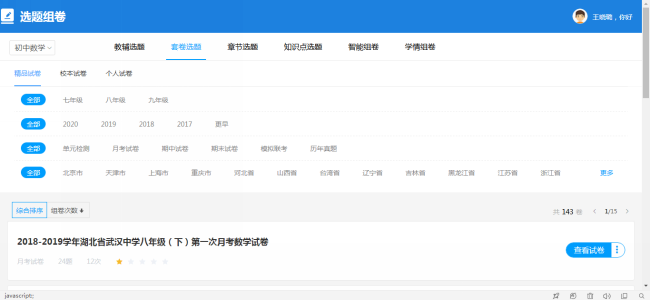
5.1.6.1.1.1 教辅选题
点击“教辅选题”,首次进入需要设置常用教辅,多设置多本,每个学科都需要设置。
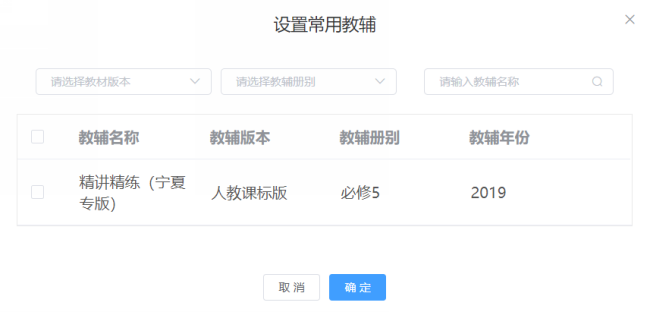
设置常用教辅完成之后,左侧展示教辅章节目录,右侧展示对应教辅试题,教师可根据试题类型和试题难度进行筛选题目加入组卷篮。
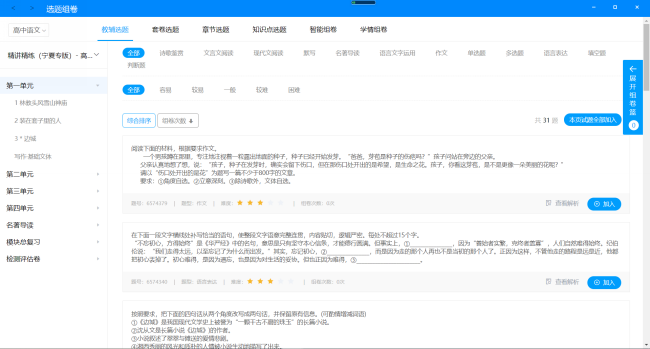
5.1.6.1.1.2 套卷选题
点击“ 套卷选题“进入到精品试卷列表页。精品试卷可根据年级,年份,试卷类型以及地区进行筛选。
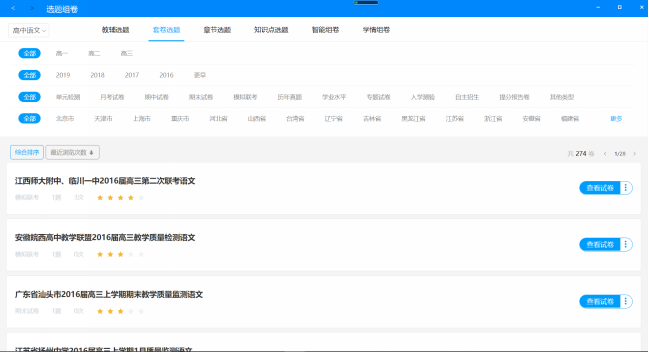
点击 按钮,可查看试卷详情。页面左侧为试卷题型和难度统计等信息,教师可将试卷全部加入试卷篮也可以单独挑选试卷中的试题进入组卷篮。
按钮,可查看试卷详情。页面左侧为试卷题型和难度统计等信息,教师可将试卷全部加入试卷篮也可以单独挑选试卷中的试题进入组卷篮。
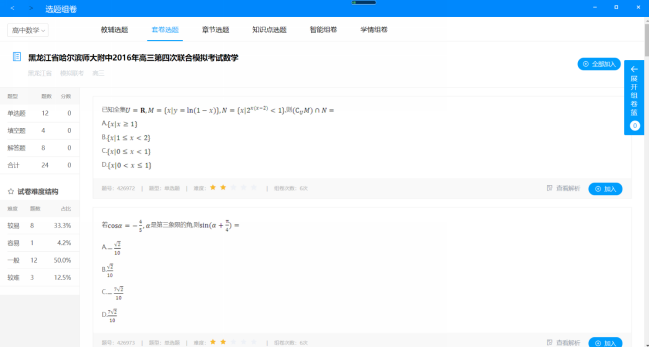
5.1.6.1.1.3 章节选题
点击“ 章节选题“进入到章节选题页面,左侧可筛选教材版本和册别,右侧可根据题型和试题难度进行试题筛选,可将本页试题全部加入,也可以单题加入到组卷篮。
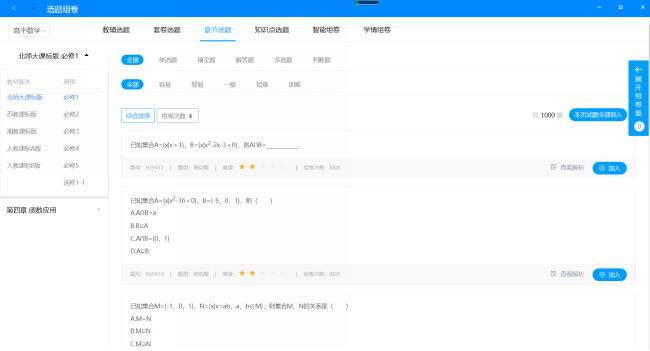
5.1.6.1.1.4 知识点选题
点击“ 知识点选题“进入到知识点选题页面,左侧根据学段学科筛选知识点,右侧可根据题型和试题难度进行试题筛选,可将本页试题全部加入,也可以单题加入到组卷篮。
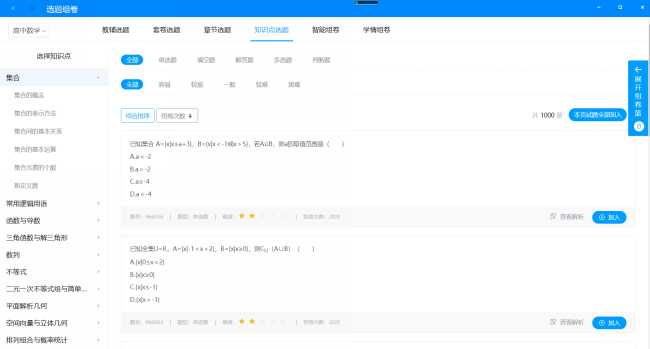
5.1.6.1.1.5 智能组卷
点击“ 智能组卷“进入到智能组卷页面,智能组卷分为根据“知识点”和“章节”组卷两种。“知识点智能组卷”先选择知识点,再选择题型以及输入每个题型对应的试题数,以及调整试题的难度系数值,然后点击“生成试卷”,系统会根据设定的条件自动组成试卷,跳转到“试卷预览页”。
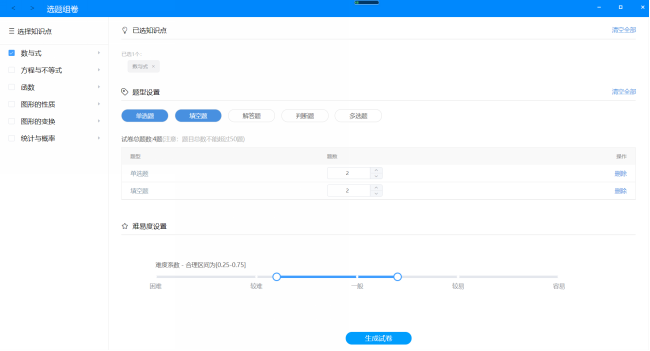
“章节智能组卷”先选择教材章节,再选择题型以及输入每个题型对应的试题数,以及调整试题的难度系数值,然后点击“生成试卷”,系统会根据设定的条件自动组成试卷,跳转到“试卷预览页”。
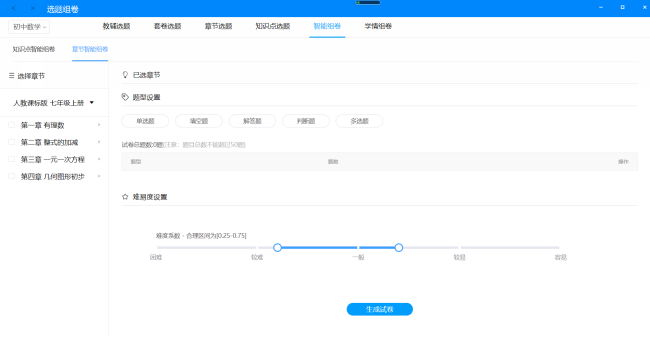
5.1.6.1.1.6 学情组卷
点击“ 学情组卷“进入到学情组卷页面。首先选择班级、测练范围、知识点得分率等基础信息,点击“下一步”按钮。
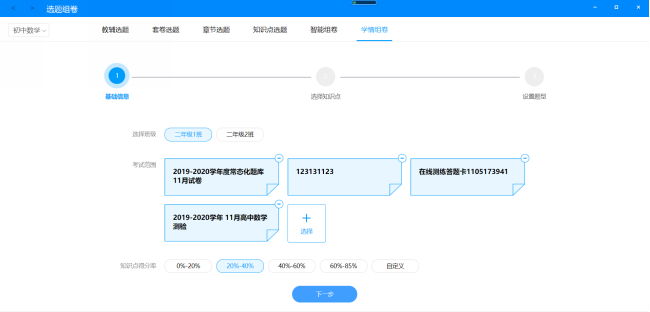
进入“选择知识点”环节,选择需要的知识点,点击“下一步”。
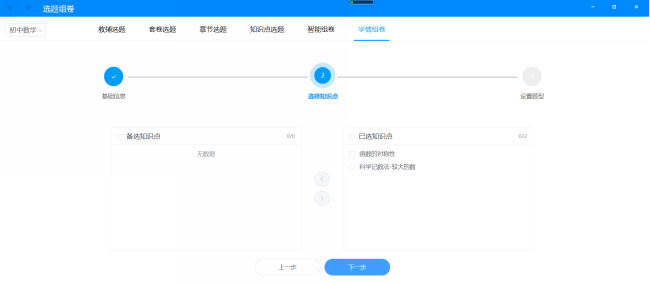
进入到“设置题型”环节,根据实际情况设置好题型以及数量,点击“生成试卷”即可生成符合条件的试卷,自动进入到“试卷预览页”。如果勾选“保存为模板”选项,那么此次设置将会保存为模板,供下一次选择使用。
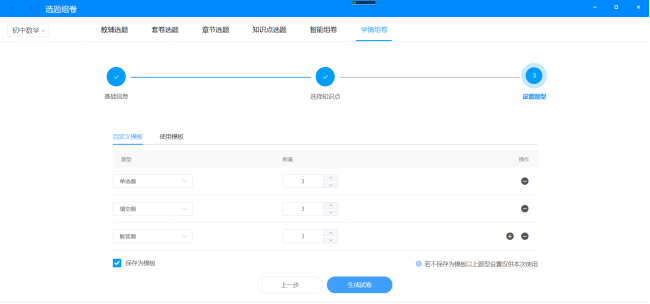
5.1.6.1.1.7 试卷预览
通过组卷篮的“生成试卷”按钮或者智能组卷、学情组卷“生成试卷”按钮,即可进入到试卷预览页。
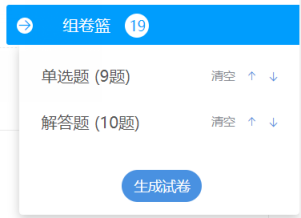
试卷预览页左上角为“试卷结构”按钮,点开可更换试卷样式以及查看试卷结构。
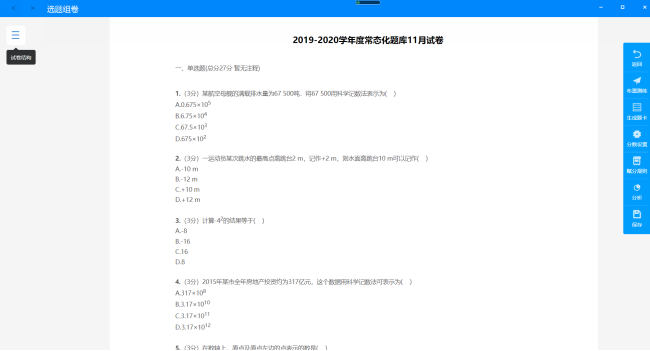
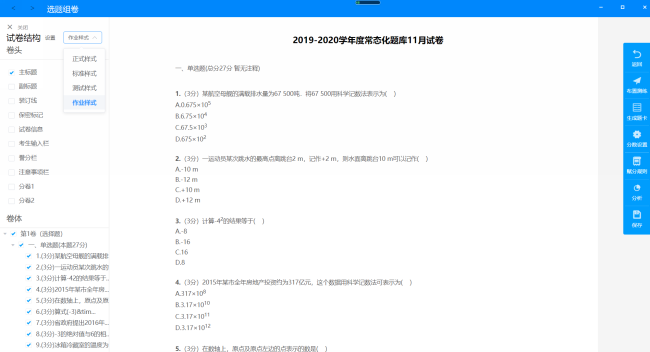
点击右侧工具栏“布置测练”,弹窗可以选择布置测练的类型,分别为在线,纸笔,手阅和网阅,用户根据实际设备进行选择。
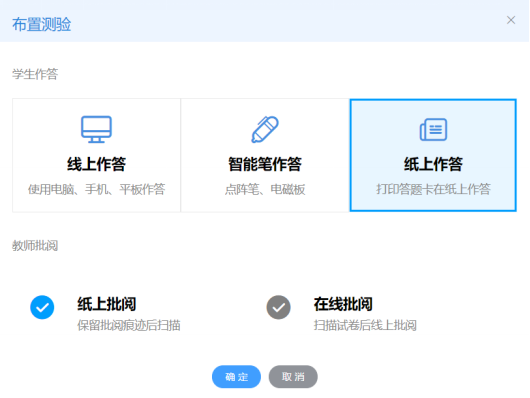
点击右侧工具栏“生成题卡”,弹窗可以选择生成题卡的类型,分别为网阅卡,手阅卡以及纸笔课堂题卡,用户根据实际情况进行选择。
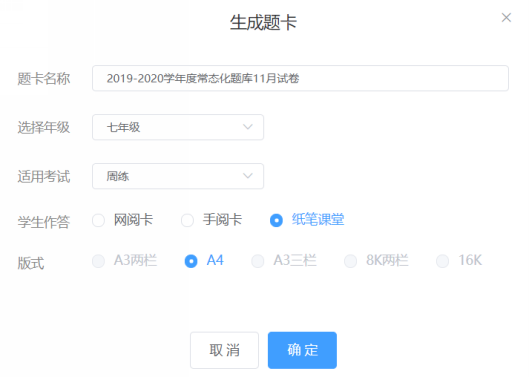
“分数设置”和“赋分规则”分别表示本卷每一题的分数以及整个组卷的默认赋分规则。如果用户要调整这张试卷的默认分,进入“分数设置”调整即可。
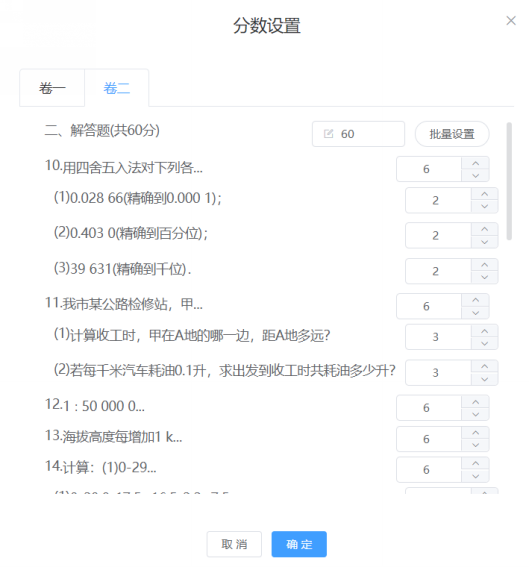
如果用户要调整整个组卷的默认赋分规则,则进入“赋分规则”进行调整。赋分规则分为两种,一是根据题型赋分,二是根据整卷满分赋分。
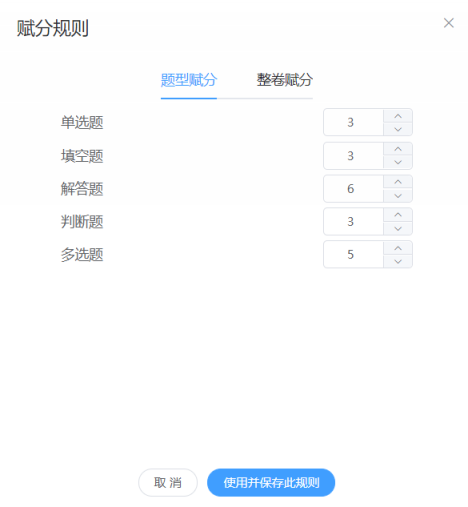
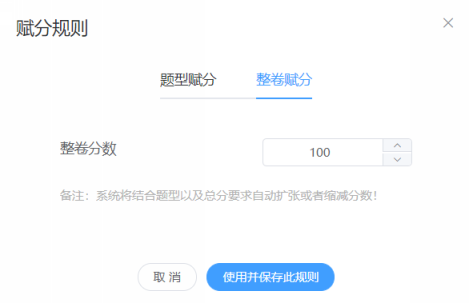
工具栏的“试卷分析”为对试卷的题型、难度以及知识点进行统计分析。
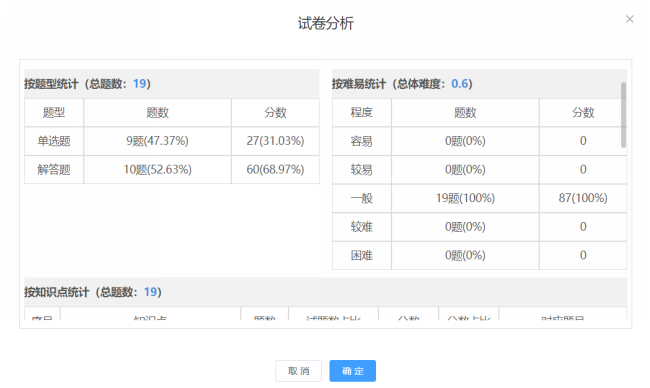
最后,点击“保存试卷”,教师可以更改试卷默认名称,保存试卷至“我的试卷”中。
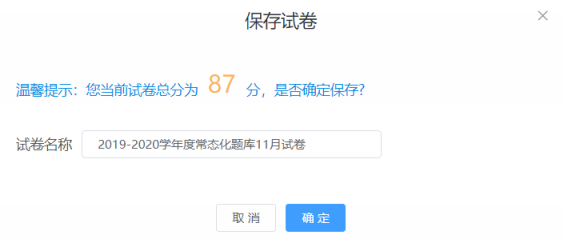
5.1.6.1.2 教辅快速选题
在“我的试卷”去组卷下拉框中点击“教辅快速选题”,与“教辅选题”一样,需要设置常用教辅,如果已经设置则直接可以根据教辅目录选择试题。快速教辅选题只会出现教辅的目录结构以及题号,不显示具体试题的内容,适合教师快速布置作业的应用场景。选择试题之后,点击“下一步”,弹窗选择学生作答方式(教师根据学校配置的实际设备进行选择),系统会根据所选题目,自动生成与教辅试题题号相对应的答题卡。
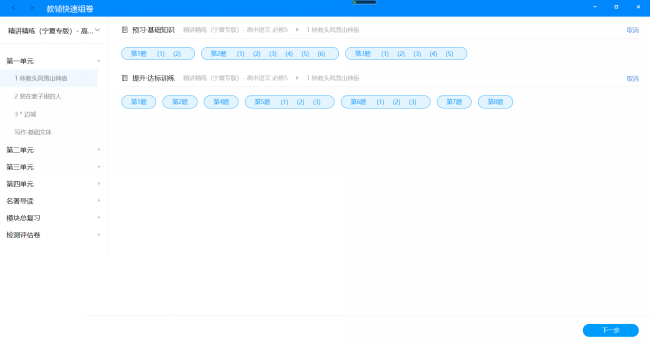
5.1.6.1.3 布置测练
通过选题组卷生成试卷之后,试卷都会保存在“我的试卷”中,通过点击试卷右侧”布置测练“按钮,会弹出布置测练弹窗,教师根据学校配备的设置选择匹配的学生作答方式。
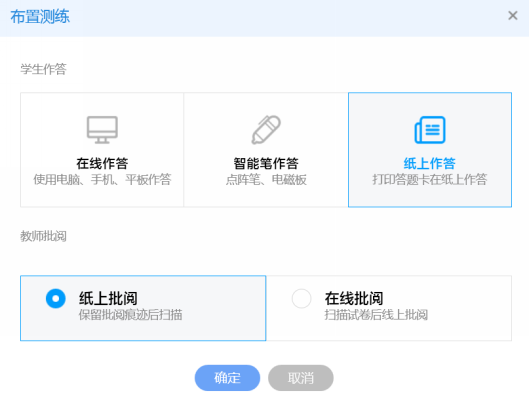
5.1.6.1.3.1 在线作答
教师选择“在线作答”方式,即学生使用电脑、手机、平板设备进行作答,点击“确定”直接进入“选择学生”页面。教师可以调整测练时长,提交截止日期,设置定时发送,也可以进行高级设置。如果需要布置不是自己所带班级,可以点击“添加班级”添加其他班级进入列表,进行布置。点击“暂不发布”则生成一条测练记录,且状态为“未布置”,点击“确认发布”则发布测练成功。
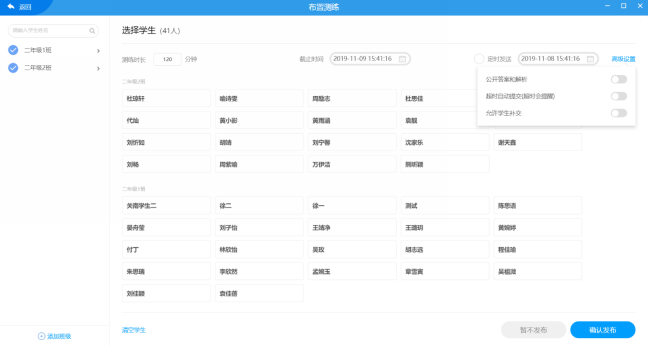
5.1.6.1.3.2 智能笔作答
教师选择“智能笔作答”方式,则系统会根据试卷内容,自动生成答题卡,进入到答题卡界面。教师可以通过鼠标拖拽解答题上 图标,来调整解答题作答区域的大小,也可以通过调整“显示题卡”功能开发来控制答题卡上是否显示题干。
图标,来调整解答题作答区域的大小,也可以通过调整“显示题卡”功能开发来控制答题卡上是否显示题干。
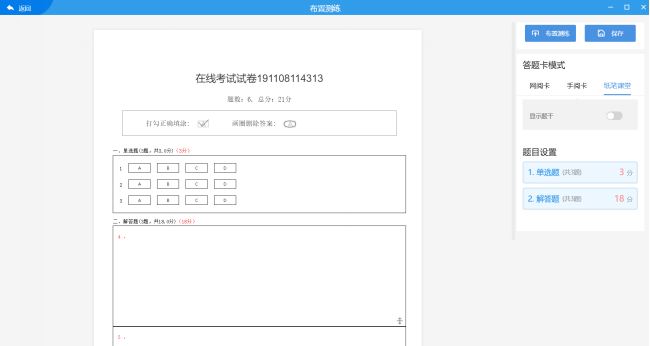
点击“布置测练”按钮则进入到“选择学生”界面,同样可以通过“添加班级”功能添加教师所带班级。点击“暂不发布”则生成一条测练记录,且状态为“未布置”,点击“确认发布”则发布测练成功。
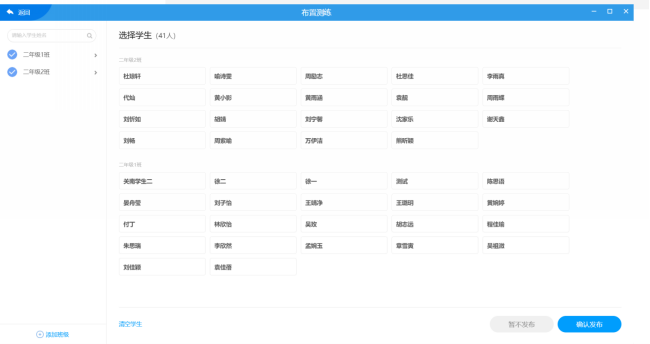
在答题卡页面,如果点击“保存”按钮,则不会进去布置流程,系统会将答题卡保存到“我的题卡”列表中。
5.1.6.1.3.3 纸上作答-纸上批阅
教师选择“纸上作答”下的“纸上批阅”模式,即学生在纸上作答,老师在纸上批阅,然后将题卡扫描入系统,系统通过识别老师的批阅痕迹统计成绩进行分析。点击“确定”之后,系统根据试卷题目以及作答方式自动生成答题卡-手阅卡,进入答题卡编辑页面。手阅卡针对主观题有两种不同的打分方式,圈阅模式和手写模式。圈阅模式是指主观题答题区上方,根据试题分数生成一条分数栏,教师在批阅的时候用红笔划过对应的分数即完成给分。
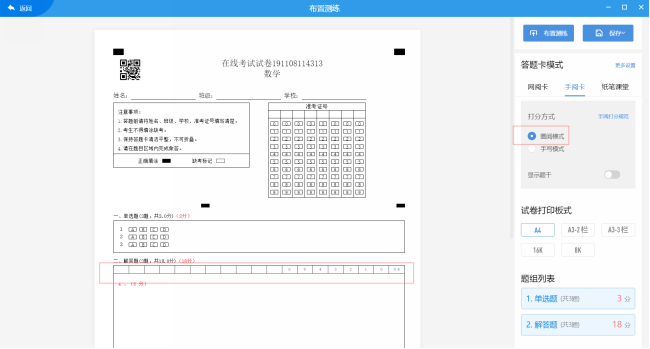
手写模式是指主观题答题区右侧,给出一个三格的打分区,根据教师正分改卷或者负分改卷的批阅习惯,对应生成打分区,正分改卷第一格为“+”号,所打分数为该题的得分;负分改卷第一格为“-”号,所打分数为该题所扣的分。
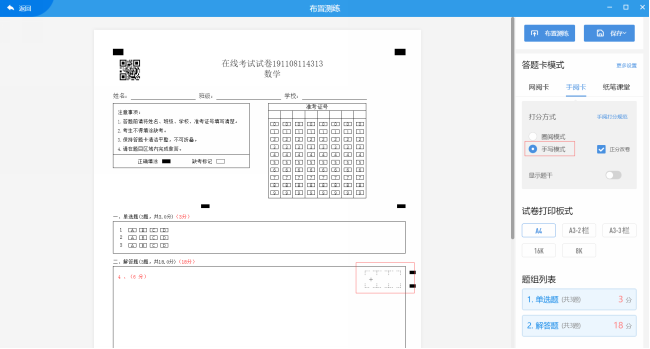
教师同样可以调整解答题答题区的高度,可以根据纸张大小调整纸张板式,支持A4,A3,8K,16K的纸张类型。如果点击“保存”按钮则不进入布置流程,直接将答题卡保存在“我的题卡”当中,如果点击“布置”按钮,则进入“阅卷设置”页,确认试卷答案和分数。点击“下一步”进入“选择学生”页,点击“暂不发布”则生成一条测练记录,且状态为“未布置”,点击“确认发布”则完成测练的布置。
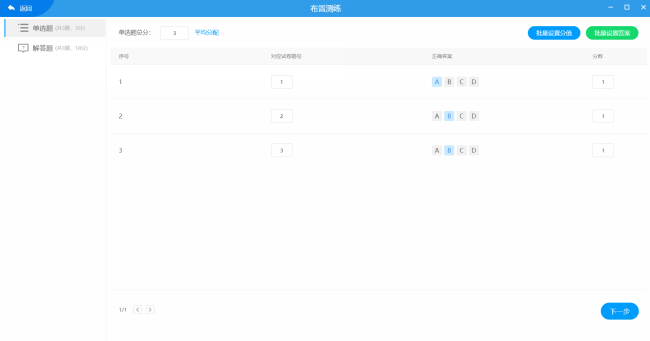
5.1.6.1.3.4 纸上作答-在线批阅
教师选择“纸上作答”下的“在线批阅”模式,即学生在纸上作答,收集学生答题卡扫描入系统之后,老师在线上批阅。点击“确定”之后,系统根据试卷题目以及作答方式自动生成答题卡-网阅卡,进入答题卡编辑页面。
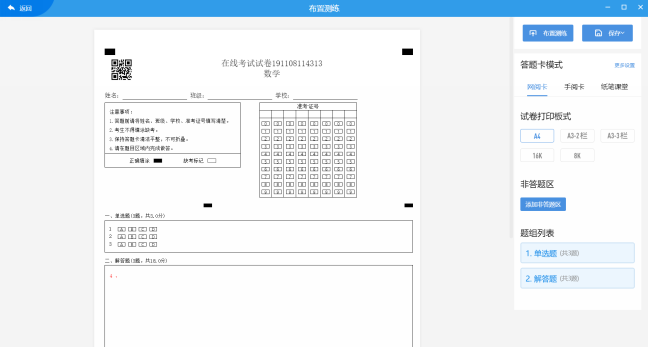
教师同样可以调整解答题答题区的高度,可以根据纸张大小调整纸张板式,支持A4,A3,8K,16K的纸张类型。如果点击“保存”按钮则不进入布置流程,直接将答题卡保存在“我的题卡”当中,如果点击“布置”按钮,则进入“阅卷设置”页,客观题设置确认答案和分数。
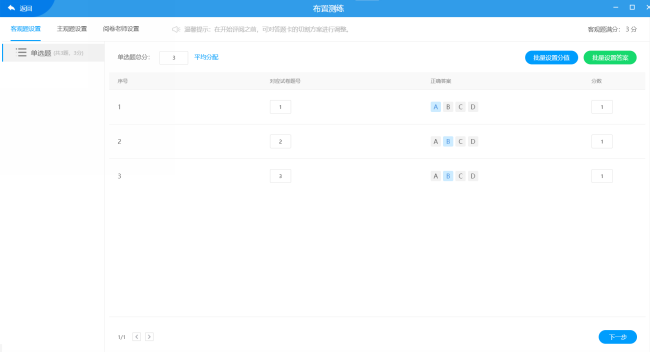
主观题设置,设置每个主观题的分值以及是否需要添加给分点。每一个主观题默认设置一个给分点,如果需要拆分成多个小题,那么需要删除默认给分点,点击 新增给分点。新增给分点的时候,如果选择“连续”给分方式,给分区间为1,那么有效分为从0开始,每间隔1位整数;如果给分区间为0.5,那么有效分为从0开始,每间隔0.5分为有效分。有效分即为批阅的时候输入的合法分值,非有效分批阅的时候是不允许输入的。如果选择“非连续”给分方式,那么用户可以自定义有效分。
新增给分点。新增给分点的时候,如果选择“连续”给分方式,给分区间为1,那么有效分为从0开始,每间隔1位整数;如果给分区间为0.5,那么有效分为从0开始,每间隔0.5分为有效分。有效分即为批阅的时候输入的合法分值,非有效分批阅的时候是不允许输入的。如果选择“非连续”给分方式,那么用户可以自定义有效分。
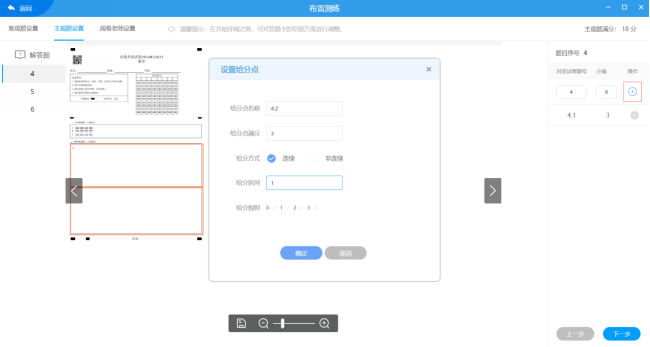
设置阅卷教师,默认设置阅卷教师为测练的创建者,但是也可以根据实际情况更改阅卷教师。
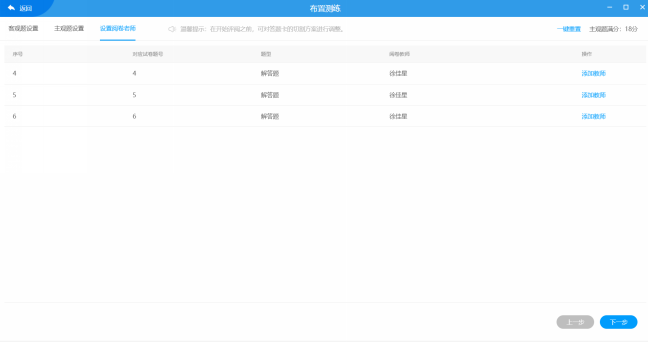
设置完阅卷教师,点击“下一步”则进入“选择学生“界面,点击“暂不发布”则生成一条测练记录,且状态为“未布置”,“确认发布”则完成测练的布置。
5.1.6.1.4 下载和删除
通过选题组卷生成试卷之后,试卷都会保存在“我的试卷”中,通过点击试卷右侧”布置测练“下拉按钮,会出现“下载试卷”和“删除试卷”选项。点击“下载试卷”出现弹窗选择题下载的纸张大小,支持A4竖版,A4横版双栏,A3竖版双栏,16开竖版,8横版双栏,A3横版三栏;另外可以选择试卷类型是普通用卷、教师用卷还是学生用卷。
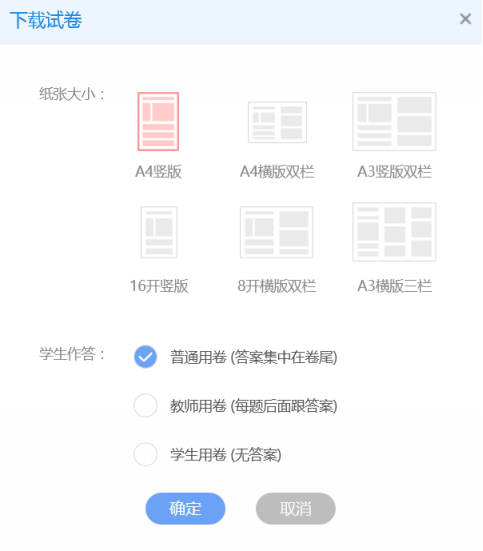
点击“删除试卷”出现提示弹窗,再次确认是否删除试卷,确定即删除。
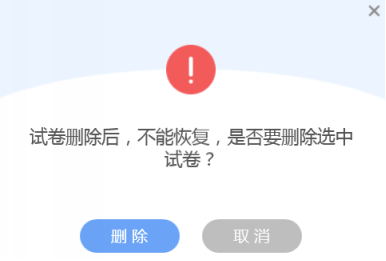
5.1.6.2 我的题卡
教师除了通过“我的试卷”布置测练,还可以通过直接制卡的形式布置测练,所有的答题卡都会保存在“我的题卡”列表中。
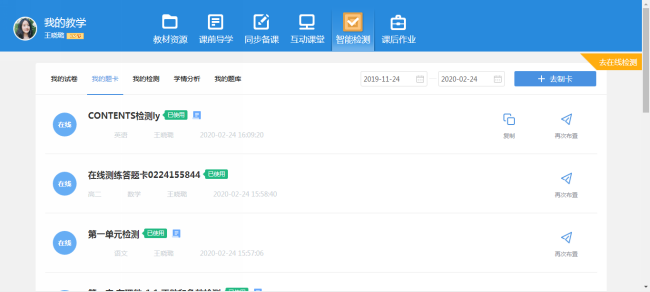
5.1.6.2.1 去制卡
点击右侧“去制卡”按钮,弹窗选择题卡类型。
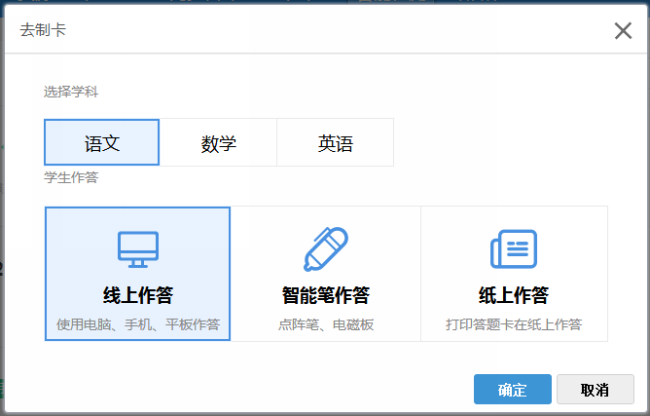
5.1.6.2.1.1 在线题卡
选择“在线作答”方式,则对应生成在线题卡,我的题卡列表标记为”在线”。点击“确定”进入在线题卡编辑页。点击右侧添加试题中相应的试题类型,在弹窗中输入对应的参数,点击“确定”,则这一组试题添加完成。
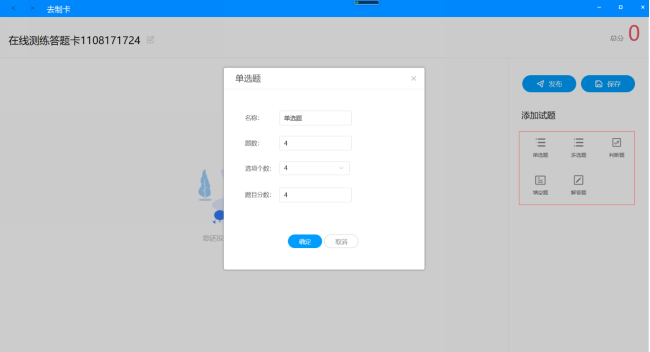
添加完成之后,可通过“绑定知识点”功能给试题绑定知识点,可以调整分值,也可以通过批量赋答案功能给客观题赋答案。点击“发布”按钮,则进入布置流程,跳转到“选择学生”界面;点击“保存”按钮,则将答题卡保存到我的题卡列表中。

5.1.6.2.1.2 智能笔题卡
选择“智能笔卡”方式,则对应生成纸笔课堂题卡,我的题卡列表标记为”纸笔”。点击“确定”进入题卡编辑页。点击右侧添加试题中相应的试题类型,在弹窗中输入对应的参数,点击“确定”,则这一组试题添加完成。
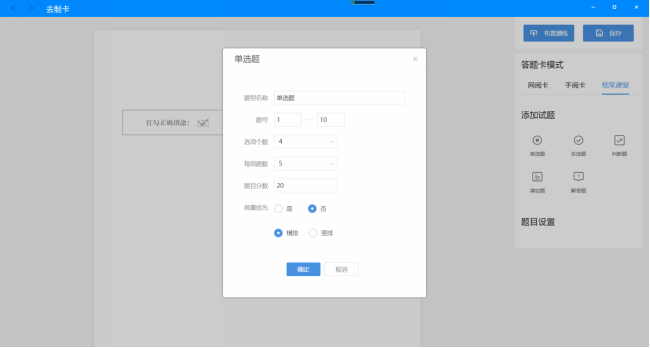
客观题需要在右下角输入答案,主观题可通过 调整答题区的高度。注意智能笔卡只支持A4大小的纸张,所以不能切换纸张板式,支持切换题卡类型,可任意切换成“手阅卡”和“网阅卡”。点击“布置测练”按钮,则进入布置流程,跳转到“选择学生”界面;点击“保存”按钮,则将答题卡保存到我的题卡列表中。
调整答题区的高度。注意智能笔卡只支持A4大小的纸张,所以不能切换纸张板式,支持切换题卡类型,可任意切换成“手阅卡”和“网阅卡”。点击“布置测练”按钮,则进入布置流程,跳转到“选择学生”界面;点击“保存”按钮,则将答题卡保存到我的题卡列表中。
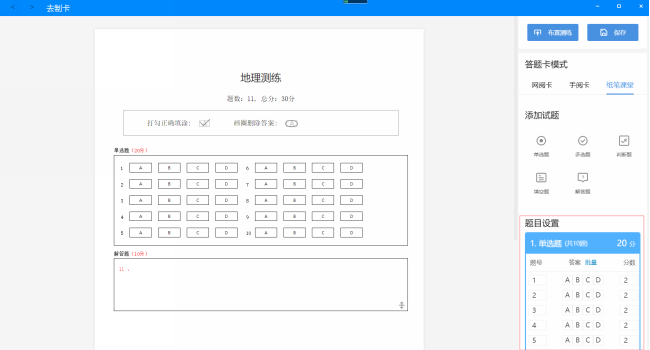
5.1.6.2.1.3 手阅卡
选择“纸上作答”-“纸上批阅”方式,则对应生成手阅题卡,我的题卡列表标记为”手阅”。点击“确定”进入题卡编辑页。点击右侧添加试题中相应的试题类型,在弹窗中输入对应的参数,点击“确定”,则这一组试题添加完成。手阅卡支持两种打分方式:圈阅模式和手写模式,不同的打分方式生成的题卡样式不一样。圈阅模式是指解答题分数显示在答题区上面,教师用红笔在相应的分数上划线,则打分完成。
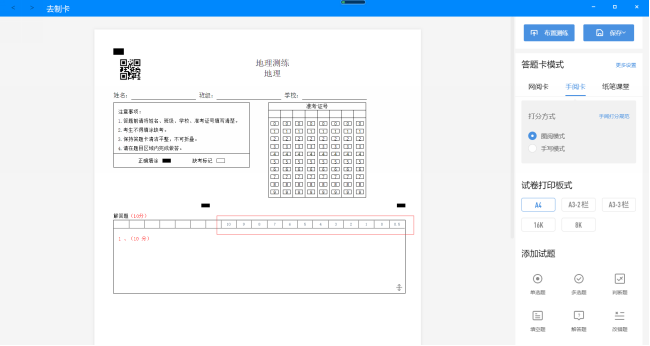
手写模式是指教师在答题区右上方的打分框里,用红笔手写分数。根据教师批阅习惯可设置正分改卷或者负分改卷两种方式。支持A4,A3,8K,16K等多种纸张尺寸,支持题卡类型切换,可任意切换成“智能笔卡”和“网阅卡”。点击“布置测练”按钮,则进入布置流程,跳转到“阅卷设置”界面;点击“保存”按钮,则将答题卡保存到我的题卡列表中。

5.1.6.2.1.4 网阅卡
选择“纸上作答”-“线上批阅”方式,则对应生成手阅题卡,我的题卡列表标记为”网阅”。点击“确定”进入题卡编辑页。点击右侧添加试题中相应的试题类型,在弹窗中输入对应的参数,点击“确定”,则这一组试题添加完成。支持A4,A3,8K,16K等多种纸张尺寸,支持题卡类型切换,可任意切换成“智能笔卡”和“手阅卡”。点击“布置测练”按钮,则进入布置流程,跳转到“阅卷设置”界面;点击“保存”按钮,则将答题卡保存到我的题卡列表中。
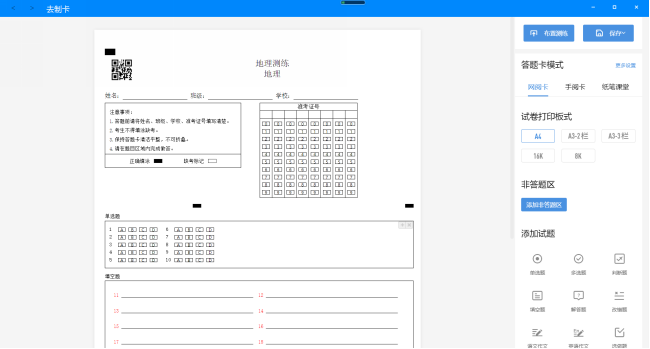
5.1.6.2.2 布置测练
5.1.6.2.2.1 布置在线测练
点击在线题卡后的“布置测练”按钮,直接进入“选择学生”页面。教师可以调整测练时长,提交截止日期,设置定时发送,也可以进行高级设置。如果需要布置不是自己所带班级,可以点击“添加班级”添加其他班级进入列表,进行布置。点击“暂不发布”则生成一条测练记录,且状态为“未布置”,点击“确认发布”则发布测练成功。布置成功之后,可支持再次布置,操作方式与布置测练一致。
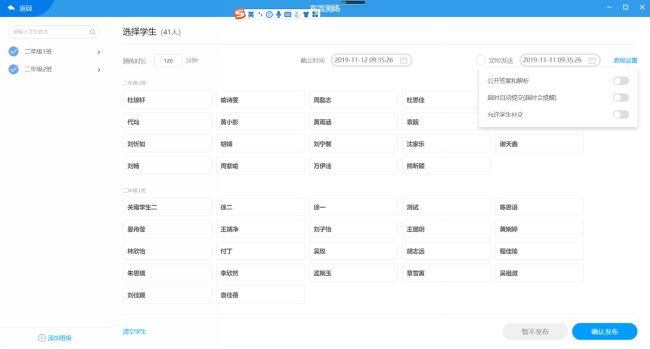
5.1.6.2.2.2 布置纸笔测练
点击纸笔题卡后的“布置测练”按钮,直接进入“选择学生”页面。如果需要布置不是自己所带班级,可以点击“添加班级”添加其他班级进入列表,进行布置。点击“暂不发布”则生成一条测练记录,且状态为“未布置”,点击“确认发布”则发布测练成功。布置成功之后,可支持再次布置,操作方式与布置测练一致。
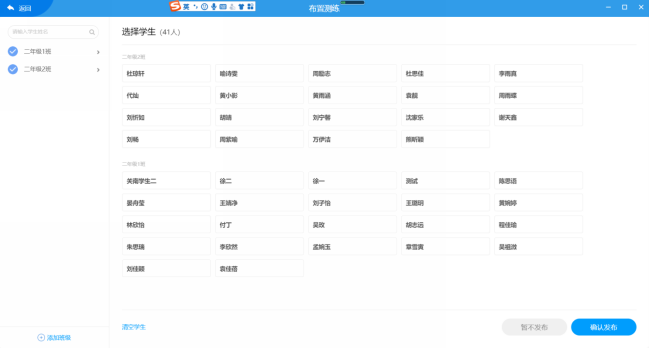
5.1.6.2.2.3 布置手阅测练
点击手阅题卡后的“布置测练”按钮,直接进入“阅卷设置”页面进行客观题答案和分数的设置。设置完成后,点击“下一步”再进入“选择学生”界面。点击“暂不发布”则生成一条测练记录,且状态为“未布置”,点击“确认发布”则发布测练成功。
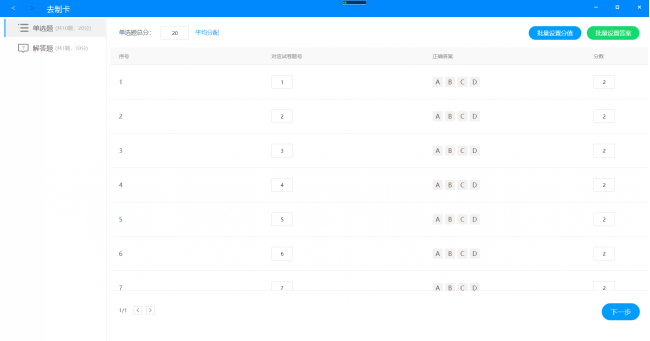
5.1.6.2.2.4 布置网阅测练
点击网阅题卡后的“布置测练”按钮,直接进入“阅卷设置”页面进行客观题答案和分数设置、主观题分数设置以及阅卷教师设置。输入主观题分数,下方会自动跟一个给分点,如果一个题目需要给多个小分,可以删除下面的给分点,点击 进行添加。
进行添加。
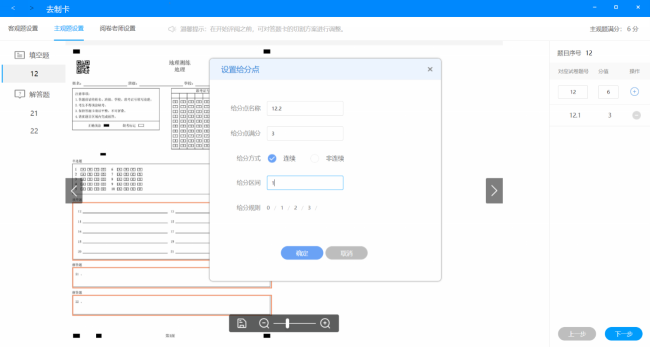
进行完“主观题设置”之后点击“下一步”按钮,进入“阅卷教师设置”,系统会将创建测练的教师默认设置为批阅教师,教师也可以在此处进行修改阅卷教师。
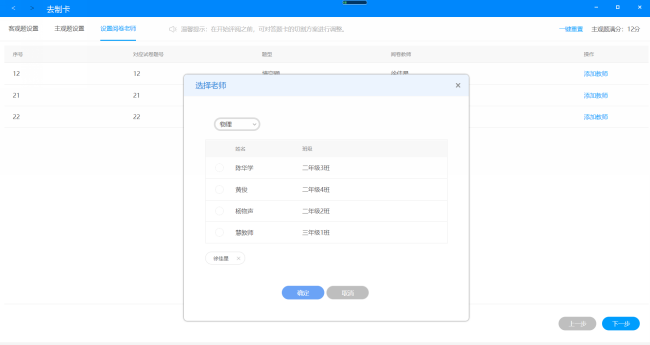
设置完成后,点击“下一步”再进入“选择学生”界面。点击“暂不发布”则生成一条测练记录,且状态为“未布置”,点击“确认发布”则发布测练成功。
5.1.6.2.3 再次布置
在线题卡和纸笔课堂题卡都可以进行再次布置的操作,操作方式与首次布置一致。
5.1.6.2.4 复制题卡
手阅卡和网阅卡在题卡的左上角均有一个唯一的二维码标识,如果用户第二次考试所用题卡与上次样式相同,可以进行“复制题卡”操作,复制一张样式一样的题卡,系统将会重新生成二维码,下载打印这张新生成的题卡进行二次布置。在线题卡和纸笔课堂题卡在未布置的时候,也可以通过“复制题卡”功能,复制一个样式一样的题卡。
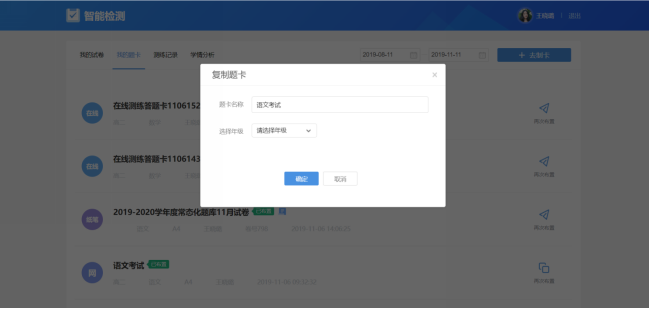
5.1.6.2.5 修改题卡
题卡未布置时,可通过“修改”按钮修改题卡名称以及年级。
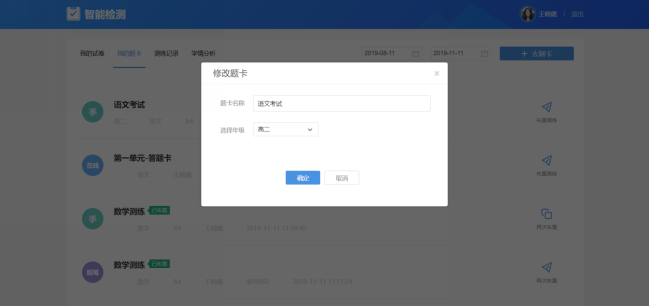
5.1.6.2.6 下载题卡
手阅卡、网阅卡点击“下载”按钮则可以下载PDF各式的答题卡。纸笔题卡需要安装“智能手写板”工具,必须在PC端下载,WEB端不提供下载功能。
5.1.6.2.7 删除题卡
未布置的题卡可以删除,已布置的题卡不可删除。
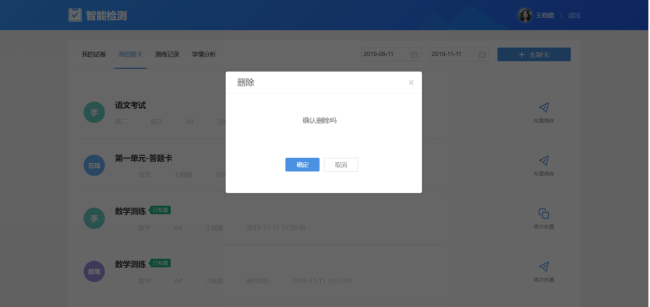
5.1.6.3 我的检测
无论是通过“我的试卷”还是通过“我的题卡”布置或者暂不发布的测练,均会在测练记录中展现。
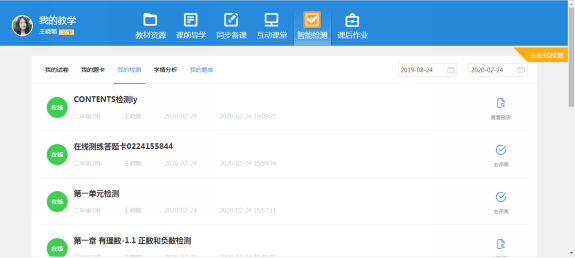
5.1.6.3.1 在线测练
5.1.6.3.1.1 发布
在线测练若未发布,则可通过“发布”按钮继续布置,点击“布置”按钮则进入“选择”学生界面。
5.1.6.3.1.2 去评阅
若在线测练发布完成,则可以点击“去评阅”按钮进入批阅列表。
确定开启评阅之后,进入评阅列表。在线测练的批阅分为“按人批阅”和“按题批阅”,教师可根据需要选中对应的批阅方式。
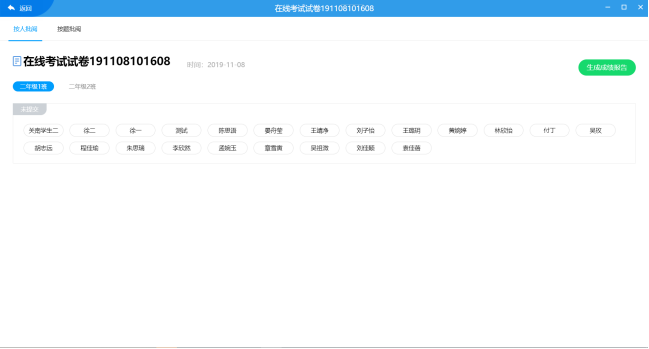
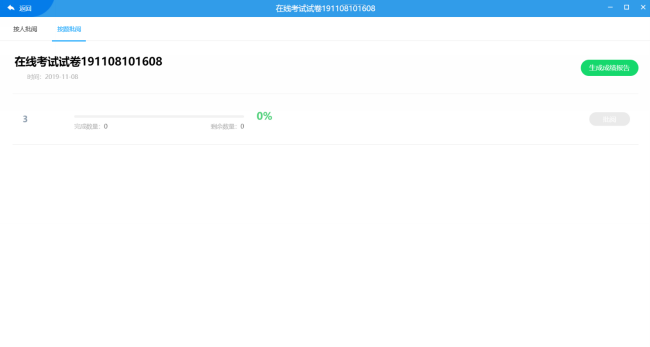
学生提交作答后,教师可以点击按人批阅列表中的学生名字进入批阅界面,也可以点击按题批阅的“批阅”按钮进入批阅界面。支持鼠标和键盘两种打分模式,支持涂鸦批阅,可设置自动提交规则,也可进行回评等操作。批阅完成之后,点击“生成成绩报告”按钮即可查看成绩报告,支持多次生成报告,教师可以随时查看批阅的成绩。
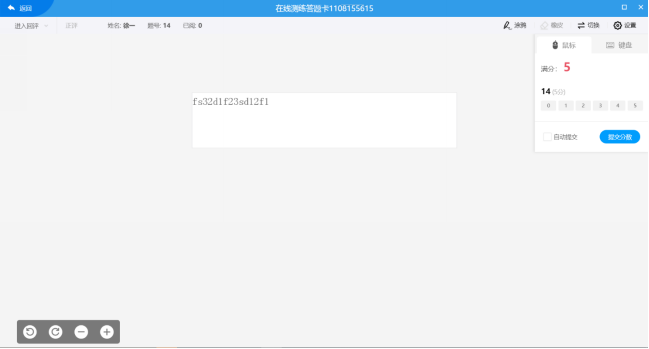
5.1.6.3.1.3 设置
通过测练记录中的“设置”按钮,点击进入设置页面。
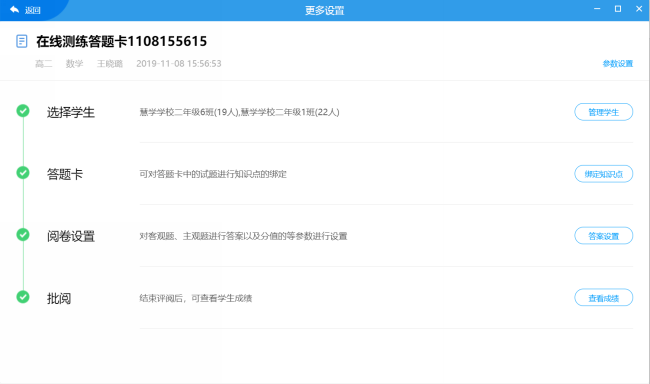
5.1.6.3.1.3.1 管理学生
点击“管理学生”则进入“管理学生”页,可进行添加和删除学生等操作。
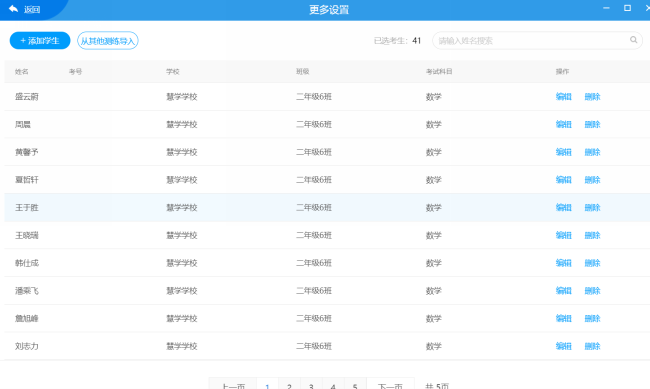
5.1.6.3.1.3.2 绑定知识点
如果是从我的题卡布置的测练,则可以通过“绑定知识点”功能进行知识点的设定,若是从我的试卷布置的测练则无此项。可批量绑定知识点,也可以通过模板导入知识点。
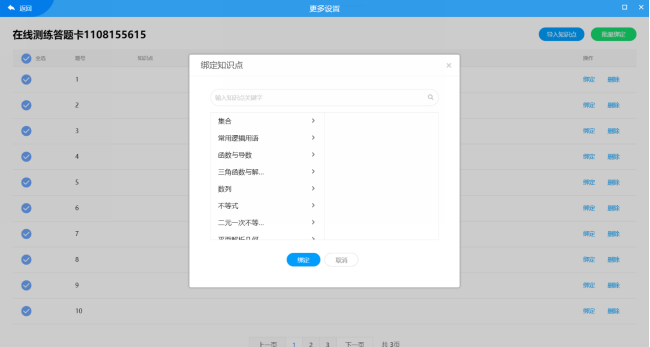
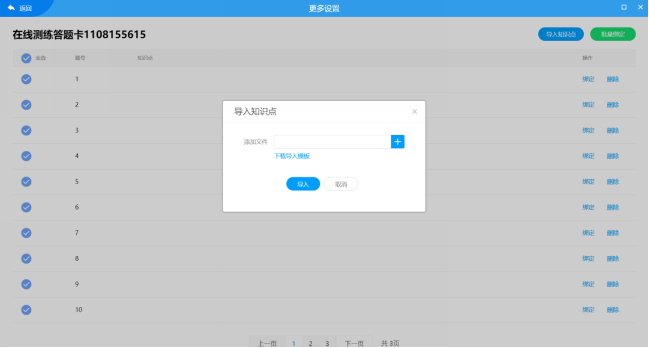
5.1.6.3.1.3.3 答案设置
点击“答案设置”进入到答案设置页,教师可批量设置测练答案和分数。
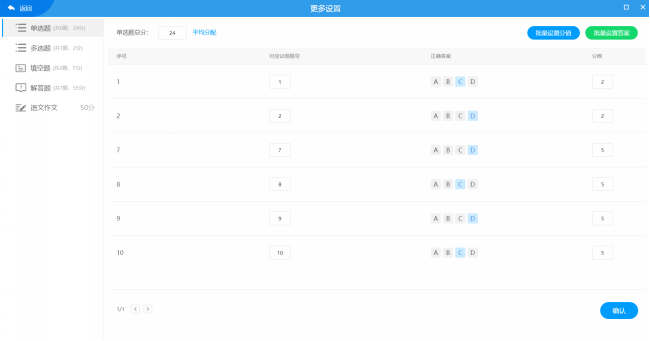
5.1.6.3.1.3.4 查看成绩
点击“查看成绩”进入查看趁机页,教师可查看批阅后的成绩列表,支持导出EXCEL。
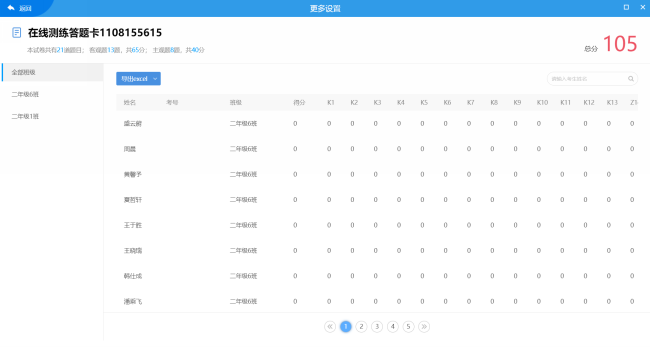
5.1.6.3.1.4 删除
学生没有作答的测练均可以删除,若学生已作答则无法删除。
5.1.6.3.1.5 查看报告
在测练记录里找到相应的测练,然后点击“查看报告”即可查看单次学情分析报告
单次检测学情分析报告包括学情汇总、逐题分析、统计报表、成绩单等内容。
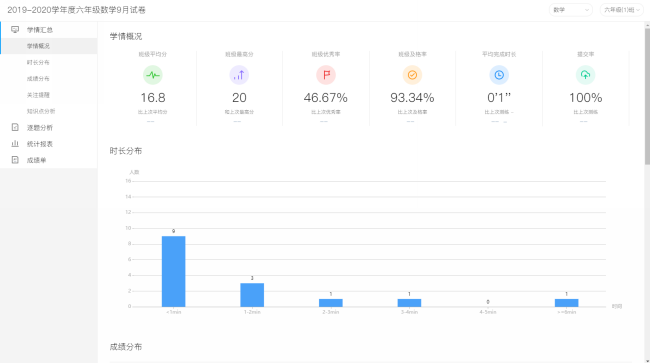
5.1.6.3.2 手阅
5.1.6.3.2.1 发布
在线测练若未发布,则可通过“发布”按钮继续布置,点击“布置”按钮则进入“选择”学生界面。
5.1.6.3.2.2 统计分数
手阅测练教师已经在线下进行批阅,当扫描答题卡之后,系统出现“统计分数”按钮,点击“统计分数”按钮则进行识别以及数据统计,生成成绩报告。可多次点击“统计分数”按钮。
5.1.6.3.2.3 设置
通过测练记录的“设置”按钮,点击进入设置页面。
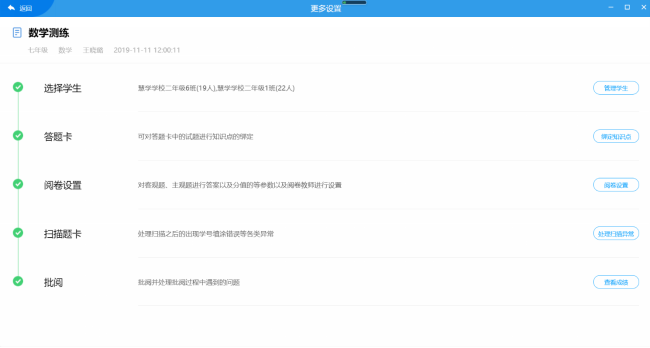
5.1.6.3.2.3.1 管理学生
点击“管理学生”则进入“管理学生”页,可进行添加和删除学生等操作。
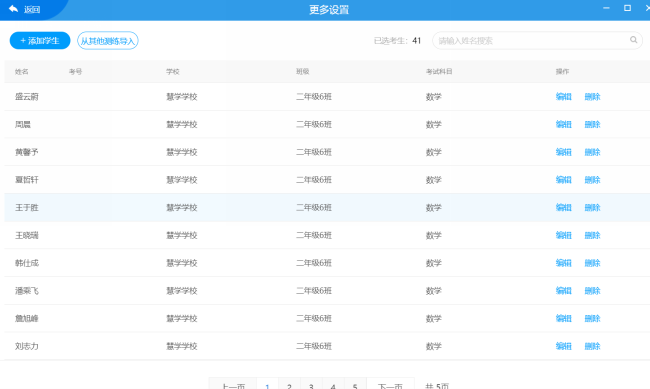
5.1.6.3.2.3.2 绑定知识点
如果是从我的题卡布置的测练,则可以通过“绑定知识点”功能进行知识点的设定,若是从我的试卷布置的测练则无此项。可批量绑定知识点,也可以通过模板导入知识点。
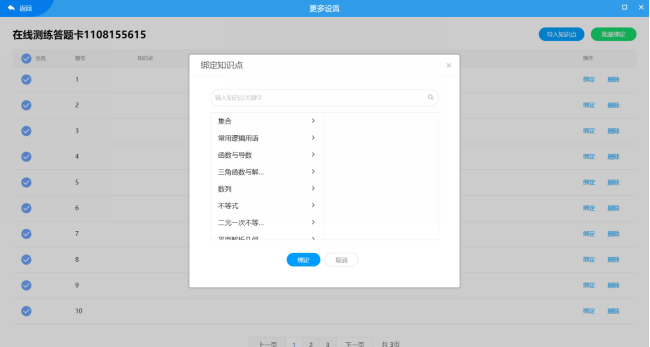
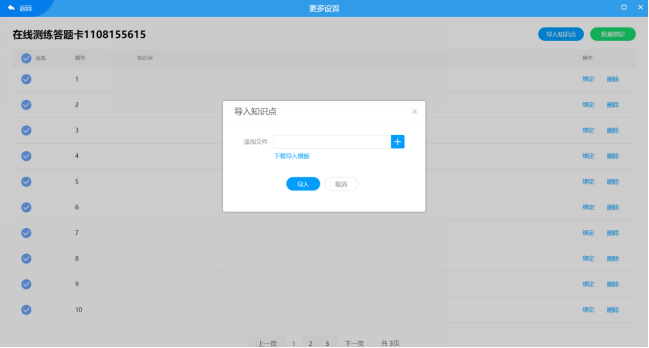
5.1.6.3.2.3.3 阅卷设置
点击“阅卷设置”进入到答案设置页,教师可批量设置测练答案和分数。
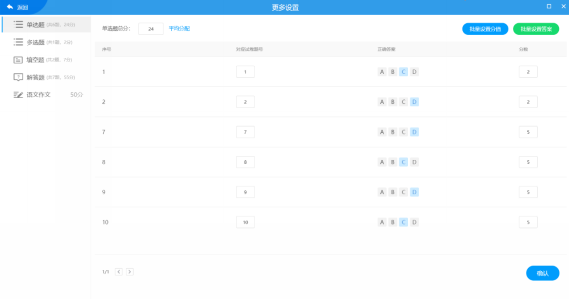
5.1.6.3.2.3.4 处理异常
当考号或者题卡出现异常的时候,点击“处理异常”可进行异常处理。通过修正识别考号或者绑定考号等操作进行处理。
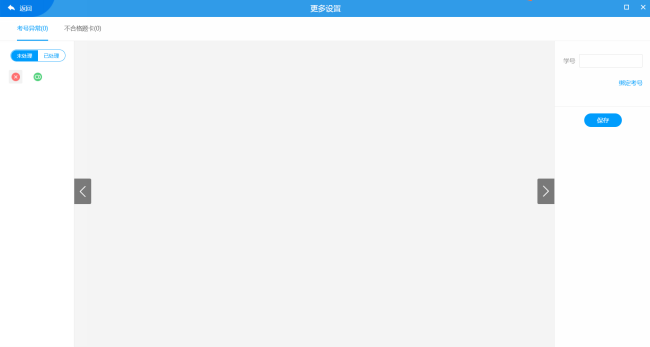
5.1.6.3.2.3.5 查看成绩
点击“查看成绩”按钮可进入查看成绩页,支持导出EXCEL。
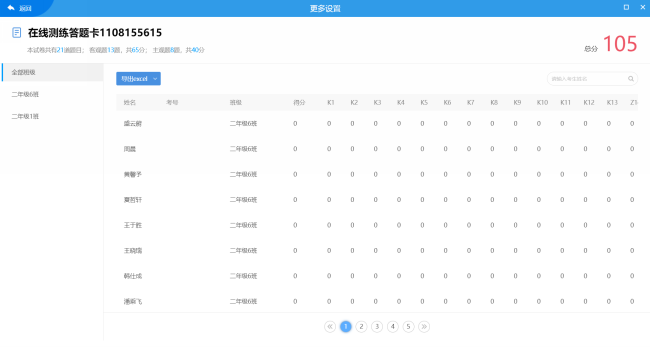
5.1.6.3.2.4 删除
学生没有作答的测练均可以删除,若学生已作答则无法删除。
5.1.6.3.2.5 查看报告
在测练记录里找到相应的测练,然后点击“查看报告”即可查看单次学情分析报告
单次检测学情分析报告包括学情汇总、逐题分析、统计报表、成绩单等内容。
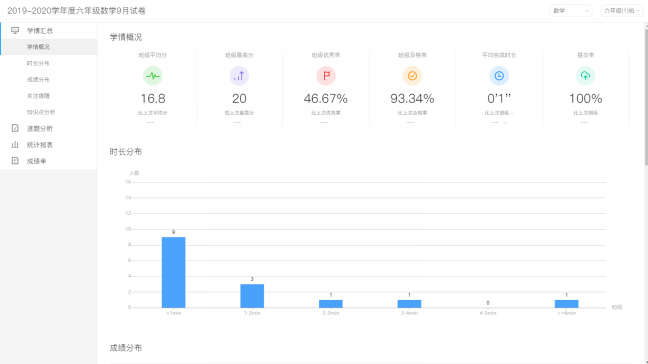
5.1.6.3.3 网阅
5.1.6.3.3.1 发布
在线测练若未发布,则可通过“发布”按钮继续布置,点击“布置”按钮则进入“选择”学生界面。
5.1.6.3.3.2 去评阅
若在线测练发布完成,且学生题卡已扫描,则可以点击“去评阅”按钮进入批阅列表。
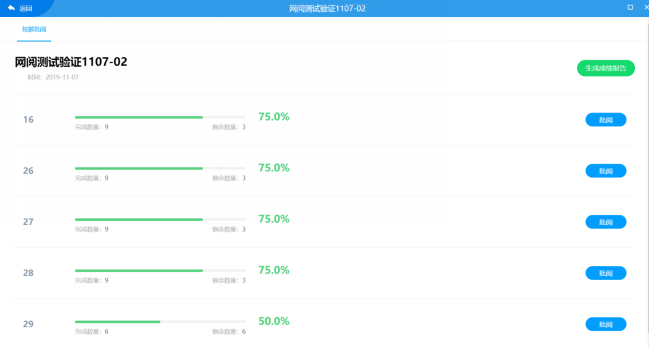
点击“批阅”按钮,进入评阅界面。支持鼠标和键盘两种打分模式,支持涂鸦批阅,可设置自动提交规则,也可进行回评等操作。批阅完成之后,点击“生成成绩报告”按钮即可查看成绩报告,支持多次生成报告,教师可以随时查看批阅的成绩。
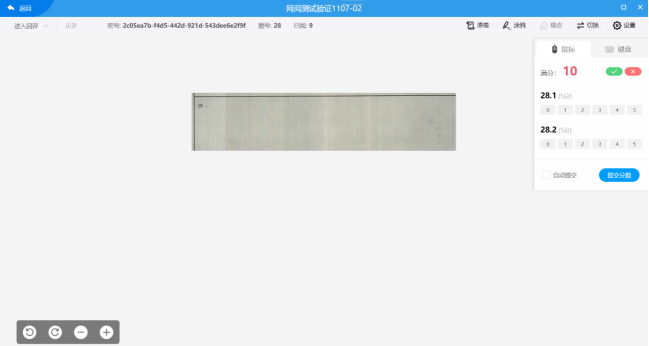
5.1.6.3.3.3 设置
通过测练记录中的“设置”按钮,点击进入设置页面。
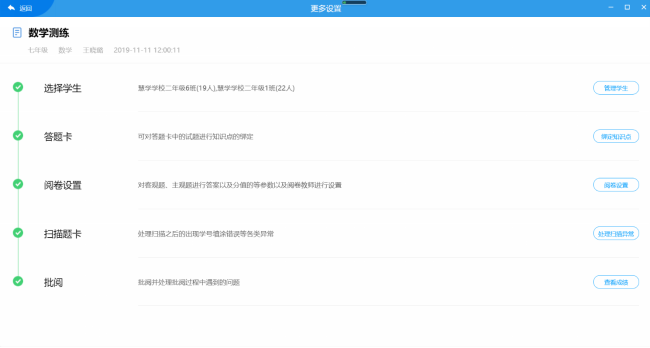
5.1.6.3.3.3.1 管理学生
点击“管理学生”则进入“管理学生”页,可进行添加和删除学生等操作。
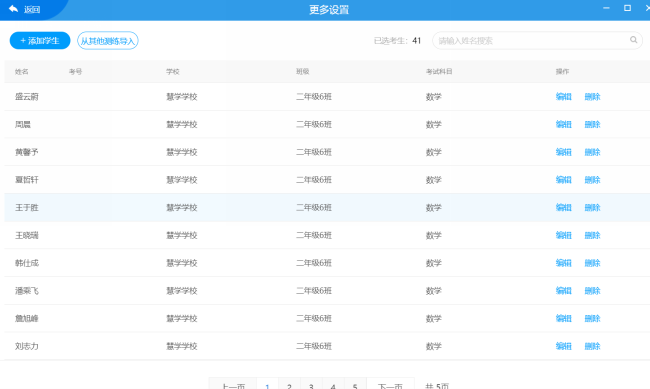
5.1.6.3.3.3.2 绑定知识点
如果是从我的题卡布置的测练,则可以通过“绑定知识点”功能进行知识点的设定,若是从我的试卷布置的测练则无此项。可批量绑定知识点,也可以通过模板导入知识点。
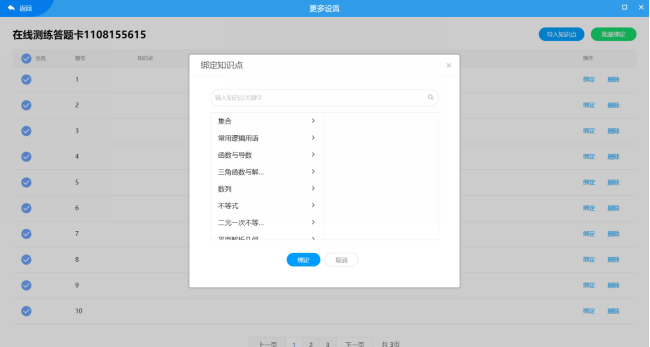
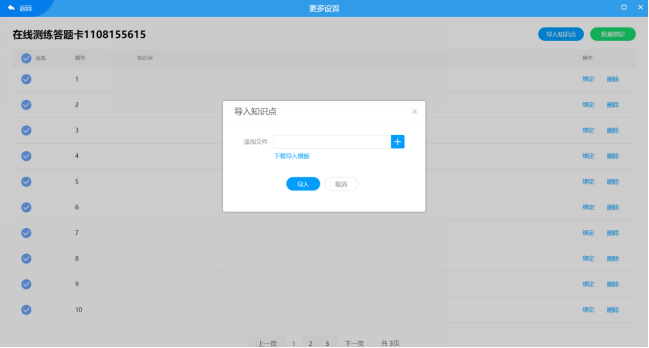
5.1.6.3.3.3.3 阅卷设置
点击“阅卷设置”进入阅卷设置页。在客观题设置页,可批量设置分值和答案。
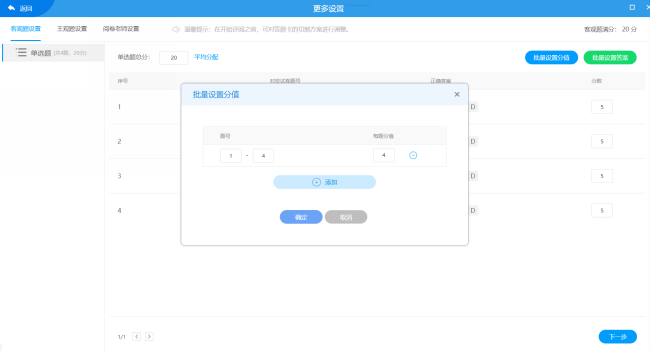
设置完成后点击“下一步”进入主观题设置页。输入主观题分数,下方会自动跟一个给分点,如果一个题目需要给多个小分,可以删除下面的给分点,点击 进行添加。
进行添加。
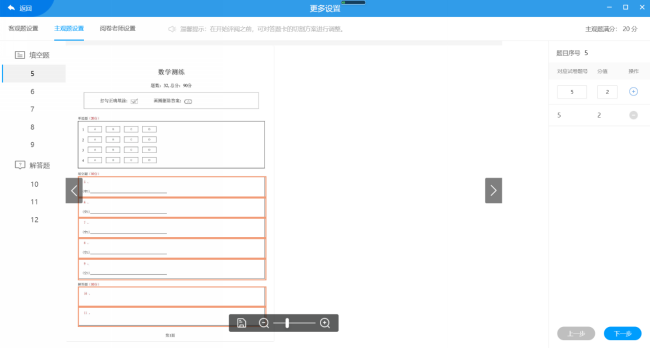
点击“下一步”进入阅卷教师设置页,默认为布置测练的教师,也可以更改为其他教师。
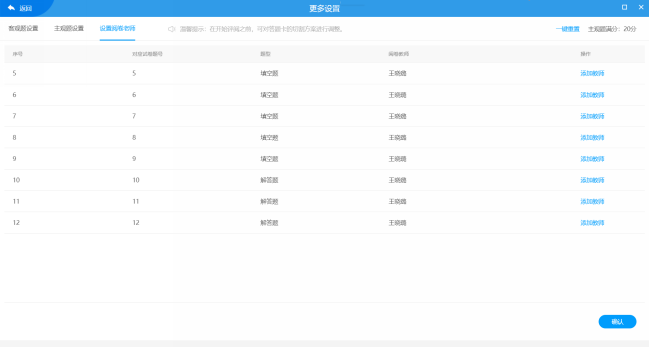
5.1.6.3.3.3.4 处理异常
当考号或者题卡出现异常的时候,点击“处理异常”可进行异常处理。通过修正识别考号或者绑定考号等操作进行处理。
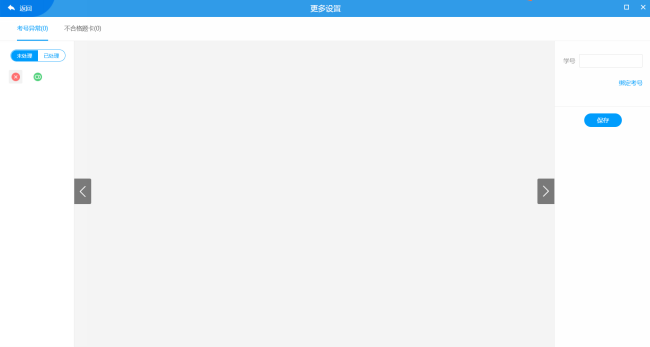
5.1.6.3.3.3.5 查看成绩
点击“查看成绩”按钮可进入查看成绩页,支持导出EXCEL。
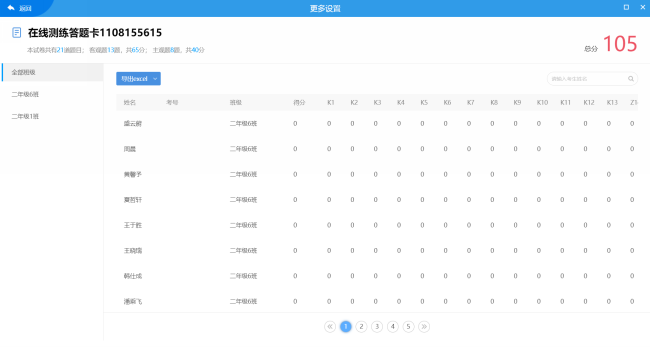
5.1.6.3.3.3.6 修改分数
点击“修改分数”按钮,输入学生姓名,查找之后调出学生原卷,进入修改分数页面。教师可根据原卷对照相应调整学生的被识别的答案以及所得分数。
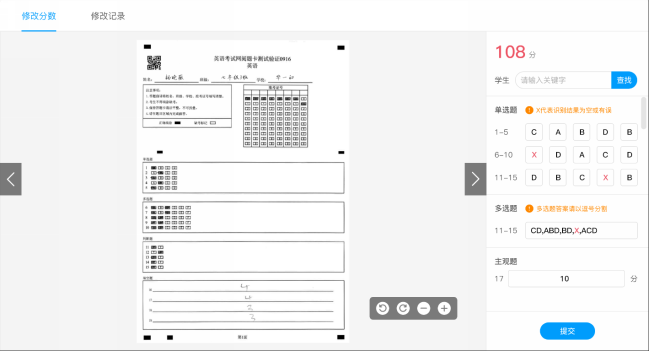
5.1.6.3.3.4 删除
学生没有作答的测练均可以删除,若学生已作答则无法删除。
5.1.6.3.3.5 查看报告
在测练记录里找到相应的测练,然后点击“查看报告”即可查看单次学情分析报告
单次检测学情分析报告包括学情汇总、逐题分析、统计报表、成绩单等内容。
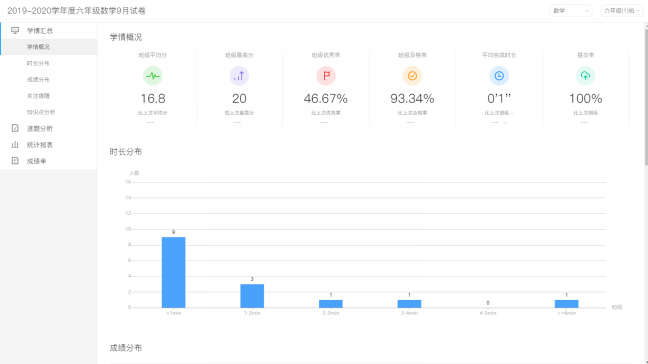
5.1.6.4 学情分析
点击“学情分析”系统会自动进入学情分析版块,首先看到的阶段学情分析报告,用户可以查看阶段得分率变化趋势、得分率分布变化、平均得分率、平均及格率、新增高频错题、新增知识点等指标。用户还可调整班级和时间跨度。
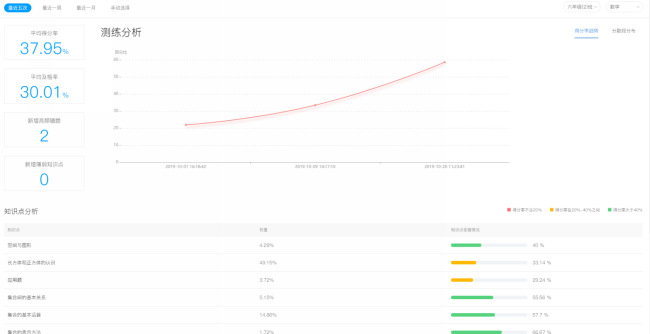
滑动鼠标,还能查看阶段考试的知识点分析和单次考试学情分析报告列表。
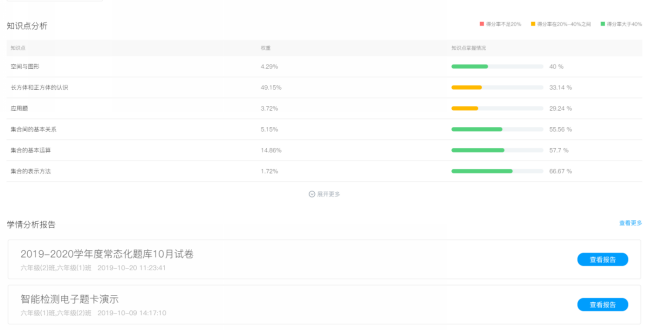
如果想查看的单次测练报告不在学情分析报告中,可以点击“查看更多”链接进入报告列表,然后选择需要查看的测练项目并点击查看报告。
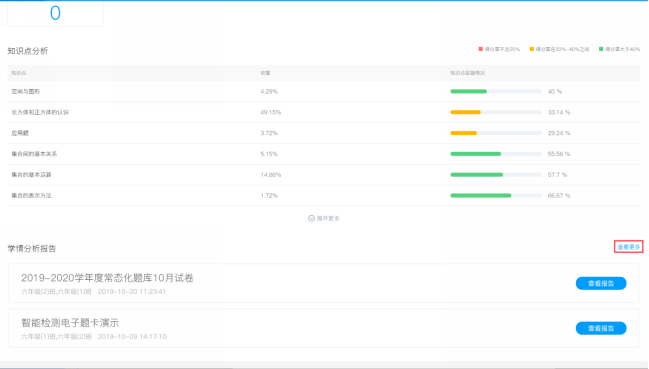
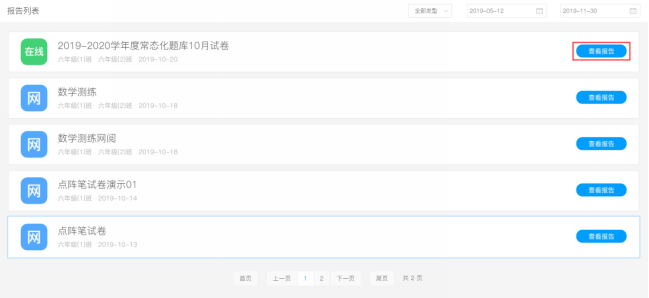
单次检测学情分析报告包括学情汇总、逐题分析、统计报表、成绩单等内容。
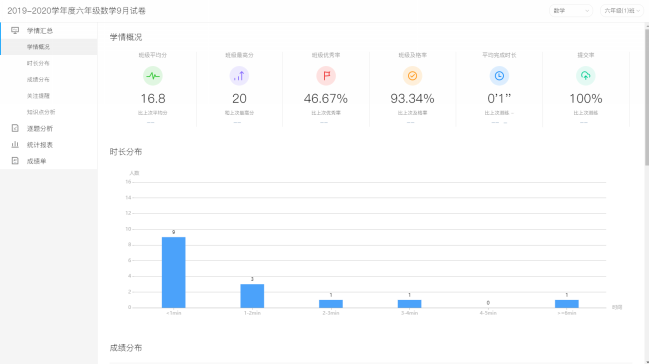
5.1.6.5 我的题库
在进入“我的题库”模块,教师可以管理创建自己的题目、导入题目、导入试卷,查看校本题库和校本题库。
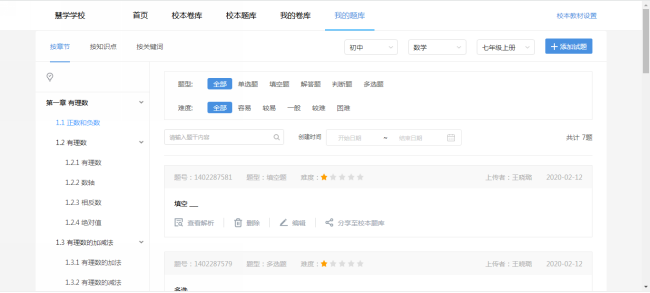
课后作业主要是提供教师布置体验式作业或通知类作业给学生,作业类型有图片作业、音频作业、视频作业和通知作业。教师将作业要求和作业附件发送给学生,并将作业通知发送到家长手机上,学生可通过手机或个人空间完成作业并提交给教师。
教师布置作业后,在“课后作业”中可以看到作业记录,包括作业布置班级、布置时间、要求完成时间和完成作业的学生人数等。
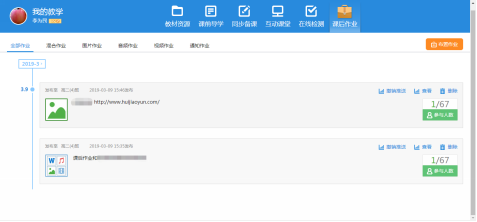
1
2
3
4
5
6
7
8
9
10
5.1.7.1 布置作业
点击“布置作业”,选择作业类型、布置班级,填写作业内容,添加学习资源后,用户可将作业布置给班级学生;
点击“保存作业”,可以将作业保存为草稿,方便老师二次编辑、布置使用。
5.1.7.2 查阅作业
用户点击“查看”可查阅学生作业完成情况,包括查看作业详情、学生完成情况和对作业进行评价和输入评语。
5.1.7.3 删除作业
用户可以对自己发布的作业内容进行删除,删除后不影响已发送的作业通知,但同步到学生空间的作业内容会同步删除。
在教学助手WEB端点击用户图像,可进入“个人中心”。在“个人中心”可对资源的收藏、资源的分享、资源的上传进行管理,并可进入到用户的“我的空间”;也可以查看教学数据统计。
5.1.8.1 我的上传
“我的上传”中展示了用户正在上传和上传完成的资源、课件,在“正在上传”中可以看到资源、课件上传的进度,并可以进行“暂停”和“取消”上传的操作,对“上传完成”的资源、课件列表可以进行删除。
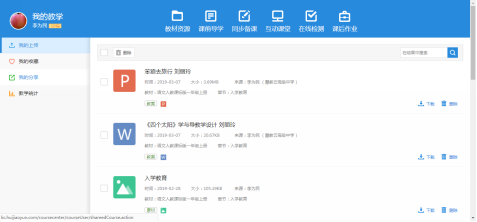
5.1.8.2 我的分享
“我的分享”中分类展示了用户分享的资源、导学、课件和习题,用户可对这些分享的资源进行“下载”和“取消分享”。
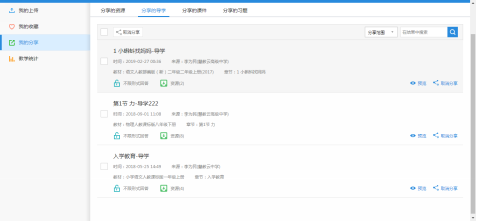
5.1.8.3 我的收藏
“我的收藏”中分类展示了用户收藏的资源、导学、课件和习题,用户可对这些收藏的资源进行“下载”和“取消“收藏。
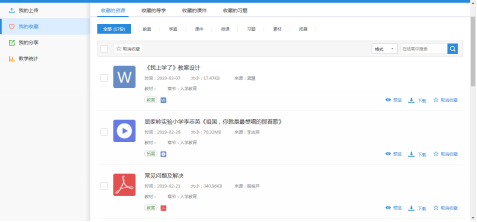
5.1.8.4 教学统计
点击“教学统计”,用户可以查看教学过程中学生的学情数据。
5.1.8.5 工作空间
点击“我的空间”,用户可直接进入海南省教育资源公共服务平台个人空间WEB端,在个人空间中可以使用课程中心(教学助手WEB端)。
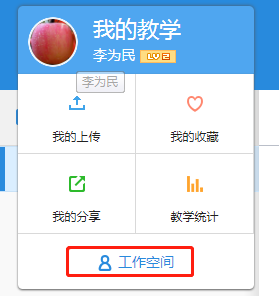
名师广场作为名师工作室集中展示的对外展示窗口以及名师工作站的主要入口,承担着信息汇聚与展示的作用。
工作室广场的主体信息均按照一定的规则自动收集各名师工作室的信息、资源、学员等汇聚产生。显示各名师工作室的数据统计情况,包括学员数、访问量、资源数等信息。汇总统计并显示海南省教育资源公共服务平台的应用绩效数据,包括总访问量、总成员数、文章数、资源数、课题数、名师课堂数、活动数、评课数、话题数等信息。
名师广场提供站内搜索功能,支持对工作室名称、学科文章、学科资源、名师课堂、课题研究、网上评课、教研活动、话题等内容进行关键字检索。
广场提供:省级名师工作室、市级名师工作室、特色教师工作室展现。
名师广场提供优秀工作室展示区域,从两个维度来突出展示名师网络工作室:横向维度为按照学前、小学、初中、高中等学段分类展示;纵向维度则按照访问量、成员数、资源数等指标进行排序展示前9名工作室,默认展示访问量最高的前9名工作室。
工作室展示的信息包括该工作室名师的头像、学科、成员数、访问量、资源数等基本信息。
注:此处资源数指的是文章、资源、名师课堂的资源总和。
名师广场提供名师优课展示区域,集中汇总展示海南省教育资源公共服务平台所有工作室上传的最新优课视频。根据上传时间,展示最新的2个优课视频。提供更多列表页面,可按照区域、学段、学科分类查询已上传的优课视频。
名师广场提供工作室最新更新的内容展示区域,集中汇总展示海南省教育资源公共服务平台所有工作室上传的最新内容,如文章、资源、课题、活动、评课、话题等内容。提供更多列表页面,搜索查询相关内容。
名师广场提供广场动态展示区域,以实时滚动更新的形式展示海南省教育资源公共服务平台各工作室最新产生的动态信息,如XX发布了一篇文章,上传了一篇资源等等。支持点击动态信息标题进入该内容详情页查看。
6.1.7 统计
名师广场提供统计数据展示区域,汇总统计并显示海南省教育资源公共服务平台的应用绩效数据,包括总访问量、总成员数、文章数、资源数、课题数、名师课堂数、活动数、评课数、话题数等信息。
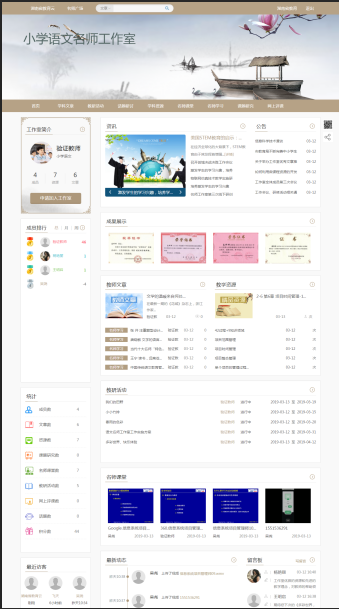
6.2.2.1 导航栏
集中展示工作室最核心功能栏目,导航栏最多可展示9个功能栏目,除“首页”固定不变外,其他8个均可通过栏目管理调整排序展示。

6.2.2.2 侧边栏
工作室简介:工作室成员及访客可以查看工作室的简介,包括名师简介、核心成员、创建人、成员数、工作室图像等信息。
成员排行:活跃成员排行是根据成员的积分情况进行排行,取积分最高的前十名。便于名师了解工作室成员的活跃以及对工作室的贡献程度。点击其头像可进入成员个人空间
统计:工作室可以通过统计查看到工作室当前成员数、文章数、资源数、课题研究数、名师课题数、教研活动数、网上评课数、话题数、积分数。
最近访客:可以查看最近访问过工作室的访客列表,显示访问的时间,查看今日访问数,和总访问量。显示访客头像,点击可链接到对应个人空间。
6.2.2.3 主体区
工作室资讯:作为工作室具有新闻资讯属性的模块,展示工作室的工作计划、活动进展、工作室建设目标等信息。显示动态关键字标题及发布时间。由工作室管理员在后台发布。
工作室公告:工作室管理员可以发布和管理工作室公告,工作室公告除了在主页展示以外也会以消息的方式推送到工作室成员的个人空间中。由工作室管理员在后台发布。
站内搜索:支持对工作室文章、工作室资源、工作室话题进行关键字搜索。
最新动态:工作室成员可以通过最新动态查看到工作室当前的其他成员操作提示,以及看到工作室成员申请等待审核的消息。可以通过动态链接进入对应的动态信息。
成果展示:展示工作室产生的成果,支持成果查看、评论操作;成果展示由工作室管理员在后台发布
学科文章:工作室最新发布的文章将在首页学科文章模块下展示,最多显示6条,点击更多查看本工作室所有文章及文章分类。
学科资源:工作室最新发布的资源将首页学科资源模块下展示,最多显示10条,点击更多查看本工作室所有资源及资源分类。
名师课堂:工作室最新发布的视频课堂将首页名师课堂模块下展示,最多显示4个,点击更多查看名师课堂主页。
课题研究:工作室最新发布的课题研究将首页课题研究模块下展示,最多显示6条,点击更多查看本工作室所有课题研究。
留言板:留言功能设置是为了便于名师与各种角色用户进行在线交流的途径,留言功能对海南省教育资源公共服务平台所有用户开放。无论是种子教师,普通成员,还是海南省教育资源公共服务平台用户均可给名师在线留言,提出自己的想法,意见和问题。
6.3.1.1 文章功能
工作室提供文章功能,包括文章列表展示,文章的发布,文章的详情展示,文章的评论等。
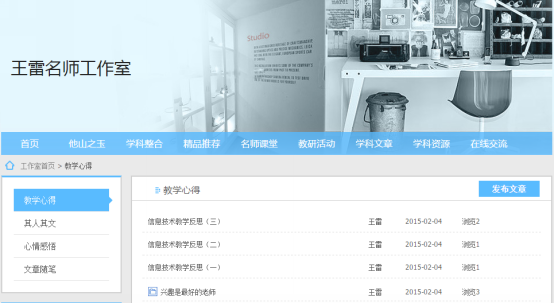
工作室文章列表展示当前文章栏目下所有的文章标题列表,点击标题进入文章详情页面浏览。
点击【发布文章】即可进入文章发布页面,发布文章。
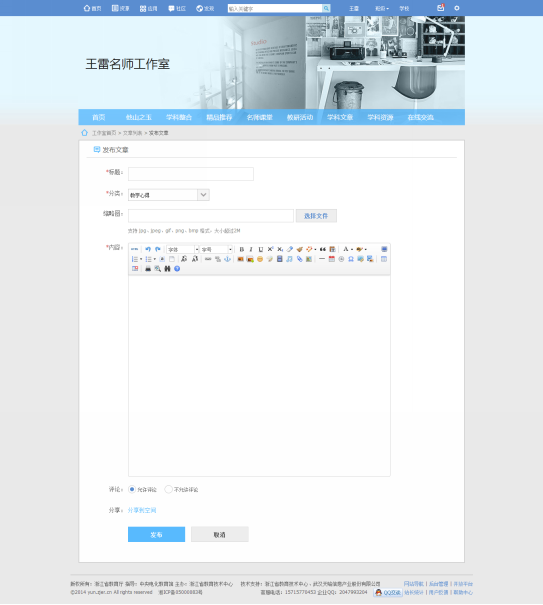
填写文章的标题、类别、内容等基本信息后即可发布文章;
发布文章的时候,可通过分享功能,将本篇文章同步分享到自己的个人空间中。
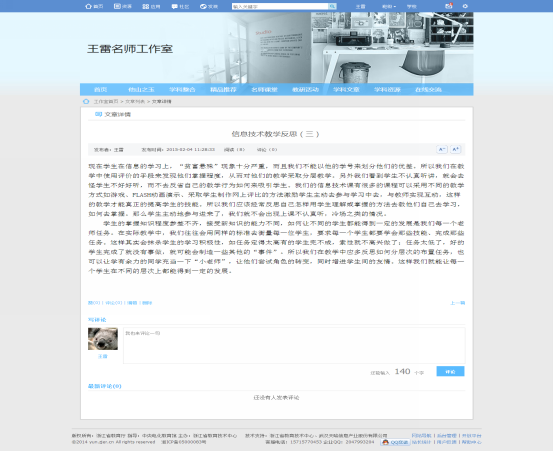
文章详情为文章内容的展示页面,可对文章进行点赞、评论等形式与文章作者互动;文章作者可在此页面对本篇文章进行再编辑和删除操作。
6.3.1.2 资源功能
工作室最新发布的资源将首页教学资源模块下展示,最多显示5条,点击更多查看本工作室所有资源及资源分类。名师作为工作室创建者,在工作室启用后,可结合学科特点,教学特色和成功经验,自主为工作室资源创建统一的目录结构。工作室管理者可协助创建者对资源编目结构,对网盘目录进行维护和调整。
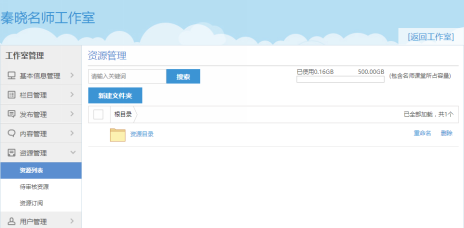
名师和具有资源管理权限的管理员可在此页面根据实际业务需要创建新的资源文件夹。可对文件夹进行重命名、删除、创建子级文件夹等操作。
名师和具有资源管理权限的管理员可对工作室成员上传的资源进行审核、删除。
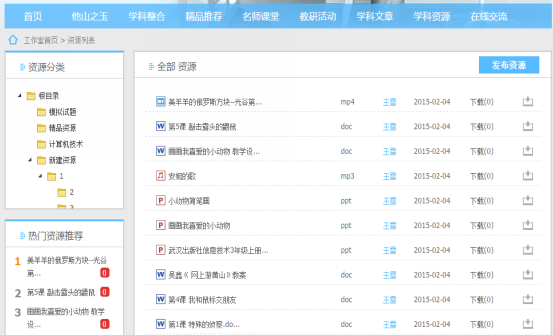
工作室资源列表展示当前资源栏目下所有的资源标题列表,点击标题进入资源详情页面预览。
工作室成员,根据所在工作室资源编目结构上传、下载或使用相关资源。
工作室成员可以下载其他用户上传到工作室的资源。
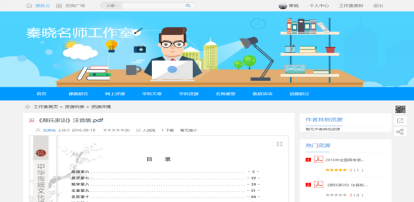
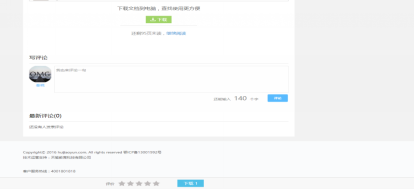
工作室资源详情支持资源在线预览功能。支持对资源的评论和评分。
6.3.2.1 名师课堂
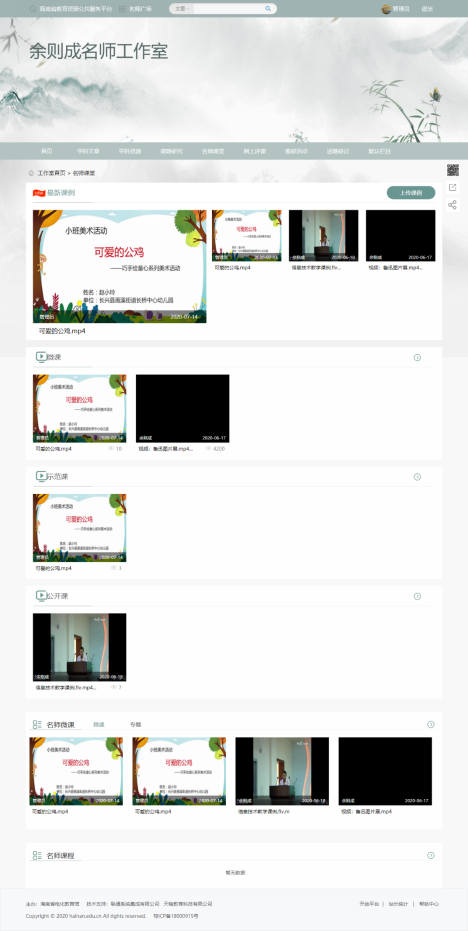
名师课堂分为微课,示范课,公开课三个基本模块,支持自定义增减视频模块及模块排序功能;提供视频观摩功能,工作室成员可以观摩学习名师的微课及其他成员的视频教学,并进行评论。名师也可以对成员的教学视频进行点评。
6.3.2.2 教研活动
通过开展教学教研专题活动,以活动的形式对工作室成员进行教学理念,教学方法,教学研究等专题辅导,并支持名师及成员互动交流,以帮助成员学习提升。教研活动提供活动创建、活动流程设计、活动展现、活动管理等功能。
教研活动默认海南省教育资源公共服务平台用户均可查看活动内容及相关信息。
教研活动在每一个活动环节均可进行交流互动讨论,实时参与活动。
6.3.2.2.1 活动展示
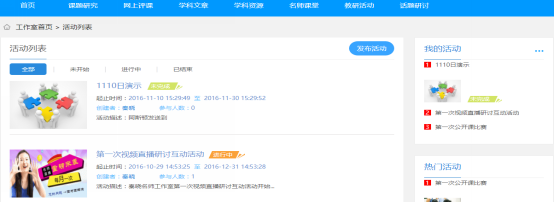
教研活动列表展示当前所有已创建的活动,按照活动的状态(未开始、进行中、已结束)进行分类。
点击“立即参与”报名参与活动
点击活动图片或标题即可进入活动页面查看当前活动详细信息。
活动创建者进入此页面,右边侧边栏会出现[我的活动]列表,以帮助活动创建者对自己创建的活动进行管理。支持对活动的修改、删除等操作。
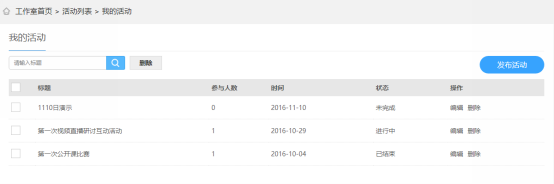
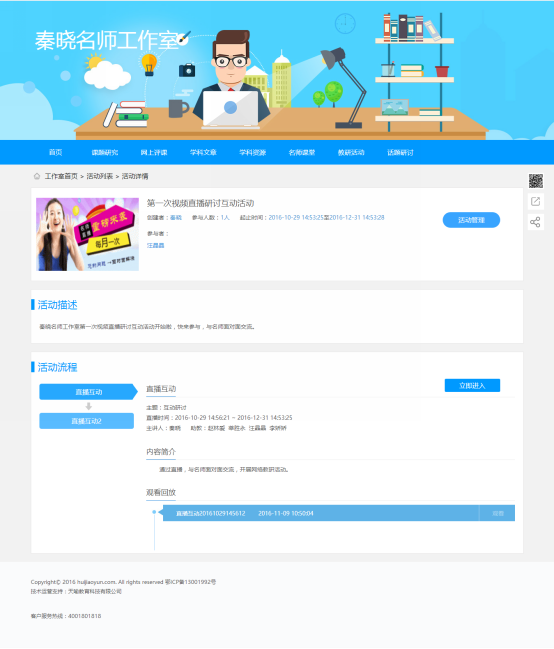
教研活动创建完成后,以活动详情的形式展现,参与活动的成员在此页面参与活动及互动。
6.3.2.2.2 活动创建
接下来的篇幅将结合海南省教育资源公共服务平台结构和功能,按照“填写基本信息”——“设计活动流程”——“完善活动内容”三个步骤依次为您介绍活动创建过程。
填写基本信息
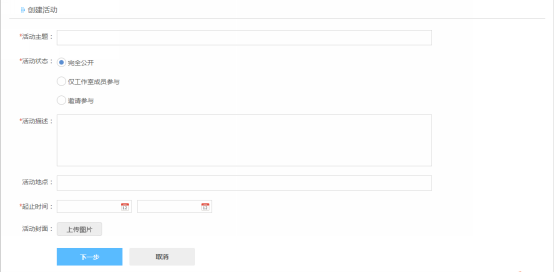
图17 填写基本信息
工作室成员均可在教研活动下创建活动。填写基本信息(图17)包含活动名称、参与方式、活动描述、活动起止时间、活动封面等基本信息。活动参与方式提供完全公开、仅工作室成员参与、邀请参与三种参与方式。
完全公开:指海南省教育资源公共服务平台所有用户均可参与和查看活动内容;
仅工作室成员参与:指仅本工作室的成员可以参与该活动;
邀请参与:指仅被邀请的成员可以参与,选择邀请参与会生成一个邀请码,在报名参与活动的时候需要输入该邀请码才可参与活动。
设计活动流程
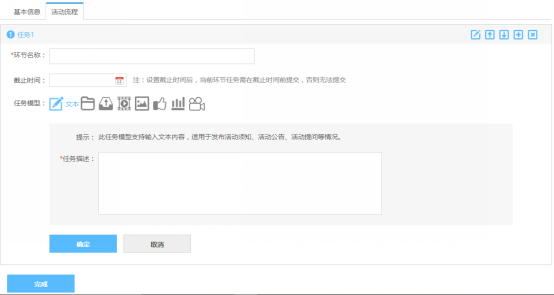
图18活动流程
活动流程设计提供了一套自定义模板流程和三套基础模板流程(观摩学习模板、专题研讨模板、教学设计模板),活动创建者可根据活动需要选择合适的模板进行活动流程设计。
(1)自定义模板
自定义模板未提供固定的模板流程,由创建者根据活动需要自行设计环节,环节个数不做上限,活动环节提供了10个任务模型,由创建者选择不同的任务模型自由组合成一套活动流程。活动环节支持自由排序、新增环节、删除环节等操作。每一个活动环节包含环节名称、环节起止时间、环节任务描述及其所需任务模型。
7个任务模型:
文本:提供文本输入功能。由活动创建者输入文本内容,参与者查看。此任务模型支持输入文本内容,适用于发布活动须知、活动公告、活动提问等情况。
文档:提供文档预览功能,由活动创建者上传,作为学习材料嵌入活动环节中,仅支持上传一个。支持活动参与者预览文档内容。此任务模型支持文档(如word、ppt、excel等)在线观摩学习,适用于发布活动材料学习(如教学设计、教案、课件)等情况。
资源:提供资源功能,支持上传、预览、下载、删除操作。资源上传提供不限、仅允许创建者上传、仅允许参与者上传三种权限设置。此任务模型支持上传资源在线预览学习,适用于发布活动拓展资源,活动总结资源、活动成果资源、提交作业等情况。
视频:提供视频功能,支持视频上传/链接、在线观看、关键帧点评等操作。此任务模型支持活动创建者上传视频在线观摩学习,适用于公开课、讲座等活动情况。
图片:提供图片功能,支持图片上传、预览、删除等操作。此任务模型支持上传图片,适用于发布活动图片、图片学习材料等情况。
评价:提供建议、收获、自定义三种评价模块,活动创建者根据活动需要选择一个或多个评价模块完成此环节。活动参与者完成评价,支持文本输入操作。完成评价后,活动创建者可参看活动评价。此任务模型支持活动创建者发起活动评价,由活动参与者对活动进行评价和反馈。
投票:提供投票工具,支持发起投票、投票、查看投票结果等操作。此任务模型支持活动创建者发起活动投票,由活动参与者投票来完成。
完善活动内容
活动创建完成后,活动创建者需要对活动的流程进行核对,以了解整个活动的信息及流程。
6.3.2.3 网上评课
网络评课通过对工作室成员上传的视频课程进行评论和评分,将线下教师听课评课共同提高教学水平的业务通过在线的方式展现。
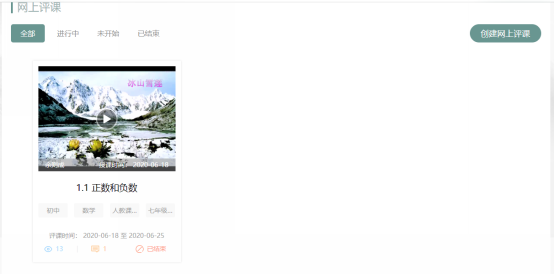
点击网上评课进入列表,评课按照进行状态(未开始、进行中、已结束)进行分类。
工作室所有成员均可点击【创建评课】来新建评课。
评课创建者进入此页面,右边侧边栏会出现[我的评课]列表,以帮助评课创建者对自己创建的评课进行管理。支持对评课的修改、删除等操作。
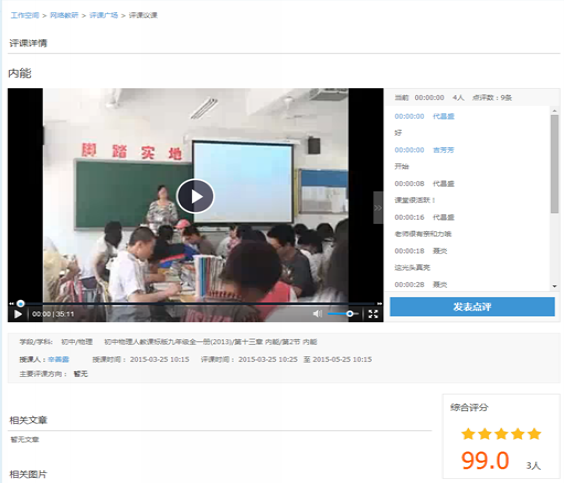
网络评课支持视频课程在线关键帧点评功能;
网络评课提供发起评课、参与他人评课、邀请评课功能;
网络评课提供发布与评课相关的文章、资源、图片功能;
网络评课提供在线打分,评分功能
6.3.2.4 课题研究
课题研究功能意在通过系统的课题研究功能流程,将线下课题研究的流程搬到网上,帮助名师节时节力,更有效率的完成课题研究工作。课题研究功能提供发布课题,成立课题组,发布课题概述,制定课题研究计划(开题,中期,结题)提炼课题研究成果,展示成果。
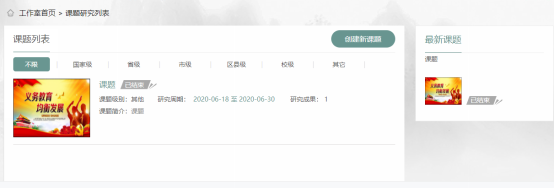
点击课题研究进入列表,课题按照进行状态(未开始、进行中、已结束)和级别(国家级、省级、市级、区县级、校级、其他)两个维度进行分类。
工作室所有成员均可点击【创建新课题】来新建课题发起一次课题研究。
课题创建者进入此页面,右边侧边栏会出现[我的课题]列表,以帮助课题创建者对自己创建的课题进行管理。支持对课题的修改、删除等操作。
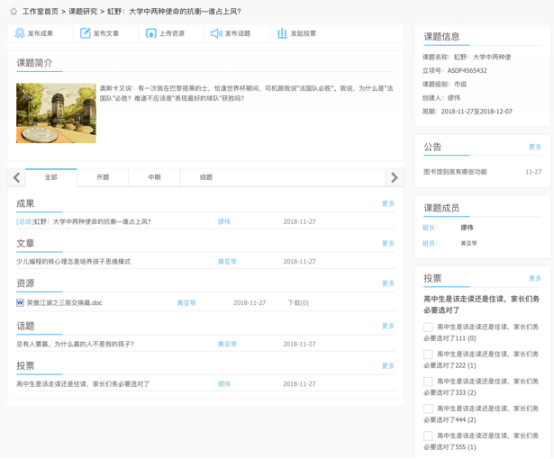
课题创建成功后即可进入课题研究主页开始课题的研究工作。
课题研究主页作为课题研究的主要展示页面,在功能上支持成果、文章、资源、话题、活动的发布及发起投票辅助研究工作。
课题创建者即为该课题的课题组长,可以对课题的基本信息、成员、公告、阶段进行管理,可邀请工作室成员加入到课题组中。
课题组成员根据组长的要求和分配的任务进行相关研究工作并发表和上传自己负责的内容。
6.3.2.5 在线交流
支持工作室成员在线讨论,交流。可发布讨论主题和参与主题讨论,主题回复支持上传附件、视频、图片、表情,主题讨论的过程和结果可以导出成word文档存档,讨论的附件会打包成压缩包,话题创建人可以将打包文件上传保存到工作室中。
工作室装扮仅支持名师或被赋予工作室装扮权限的管理员进入装扮页面操作,提供以下两种路径:
路径一:从后台管理——基本信息管理——工作室装扮进入
路径二:从工作室首页页头工作室装扮进入
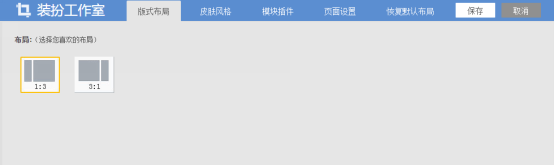
版式布局支持工作室主页的板式更换,提供1:3和3:1两种风格板式。
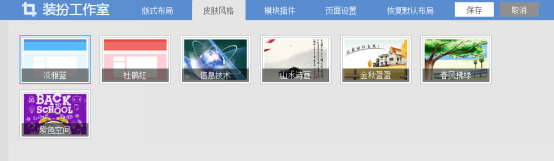
皮肤风格支持工作室主页的换肤功能,提供多套主页皮肤,工作室管理员可对工作室进行换肤操作。
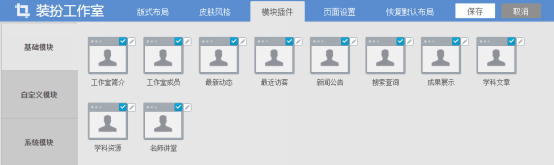
模块插件支持工作室主页模块插件装扮功能,模块插件分为基础模块、自定义模块和系统模块3部分。其中基础模块为工作室默认功能模块,对进行隐藏和显示操作;自定义模块提供文字、列表、图文、flash四种可选模块,工作室管理员可根据需要将模块插件自由组合在主页上。系统模块提供对页面标题的颜色、字号、位置进行装扮操作。
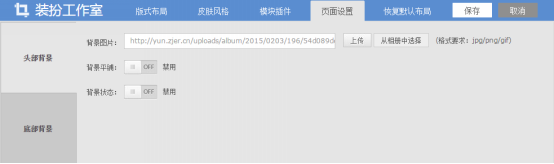
页面设置支持工作室主页的头部背景、底部背景的更换装扮,可由工作室管理员选择上传不同的背景图片来装扮展现。
工作室成员中有三种用户角色:工作室名师(负责人)、工作室学科带头人(核心成员)、工作室学员。由三种用户角色共同维护、管理、建设名师工作室。
名师作为工作室的创建人及主持人,赋有工作室最大的权限,可以对工作室进行任何操作及管理。通过对后台管理的相关操作来管理工作室的日常运行。
工作室名师及具有进入后台权限的管理员在登陆名师工作室后,点击工作室简介中的【工作室管理】进入后台管理。
6.4.1.1 基本信息管理
后台首页
后台管理的基本信息展示,包含管理员信息、当日新增内容信息以及待处理的管理信息
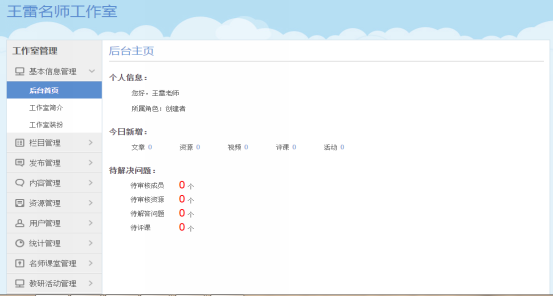
工作室简介
工作室创建者可以对工作室的设立单位、荣誉职称、评定时间、工作室头像、名师简介、工作室简介、是否允许加入工作室等信息进行编辑管理。
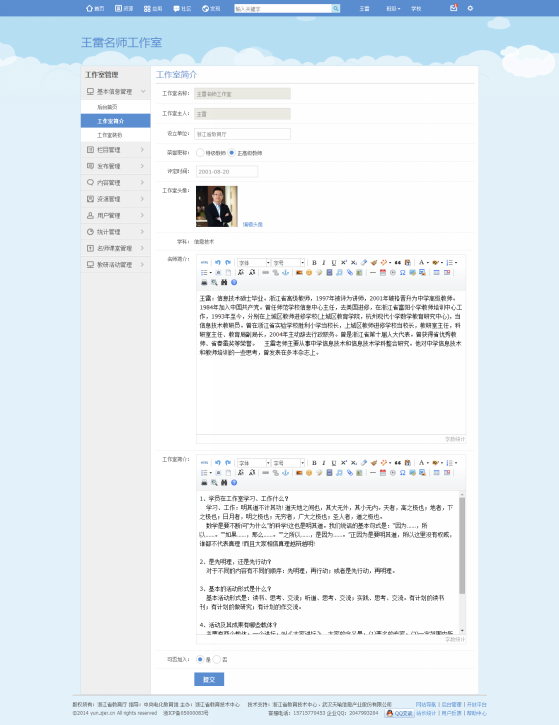
6.4.1.2 栏目管理
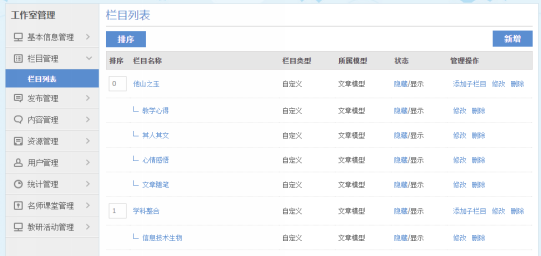
提供栏目管理功能,实现栏目的自定义及个性化展示;支持新增自定义栏目及子集栏目,提供文章、资源、图文三种栏目模型;支持栏目排序,修改、删除、显示/隐藏等操作。
新建栏目
(1)新建文章栏目:输入栏目标题(建议不超过6个字),选择栏目类型——文章,确定栏目级别(父级/子级)即可完成新建文章栏目操作。文章栏目仅支持文章模块功能;文章是由工作室成员发布的文本性类容,仅可以阅读浏览,如教学反思、教学随笔、其人其文等文章内容。
(2)新建图文栏目:输入栏目标题(建议不超过6个字),选择栏目类型——图文,确定栏目级别(父级/子级)即可完成新建图文栏目操作。图文栏目仅支持图文模块功能;
(3)新建资源栏目:新建资源栏目需要先在资源管理页面创建存放资源的文件夹,例如,如需创建【精品资源】栏目,则需先在资源管理下创建一个[精品资源]的文件夹。文件夹创建成功后即可新建资源栏目。输入栏目标题(建议不超过6个字),选择栏目类型——资源,选择对应存放文件夹,确定栏目级别(父级/子级)即可完成新建资源栏目操作。资源栏目仅支持资源模块功能——资源是指各种实体性的文档内容,如PPT、DOC、PDF等。提供在线预览,无法进行复制粘贴,起到保护资源的作用。
注:系统默认栏目无法添加子级栏目,仅自定义栏目支持子栏目创建。
栏目排序
栏目管理支持对工作室栏目导航栏重新排序,栏目顺序从0开始按数字从小到大的顺序排列。导航栏上最多显示9个栏目。
在栏目标题前方框输入序号,点击【排序】即可完成排序操作。工作室首页导航栏将按照新的序列展示导航栏目。
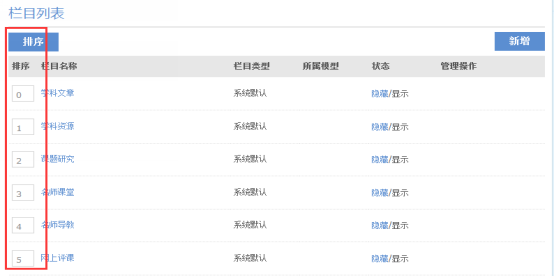
6.4.1.3 发布管理
公告管理
名师及具有权限的管理员可以进行发布公告,在工作室主页显示公告内容。
名师及具有权限的管理员可以对已经发布的公告进行搜索、重新编辑、删除等管理操作。
新闻动态管理
名师及具有权限的管理员可以进行发布新闻动态,在工作室主页显示新闻动态内容。
名师及具有权限的管理员可以对已经发布的动态进行搜索、重新编辑、删除等管理操作。
成果管理
名师及具有权限的管理员可以把工作室中产生的研究成果、荣誉作为成果进行发布,在工作室主页展示成果内容。
名师及具有权限的管理员可以对已经发布的成果进行搜索、重新编辑、删除等管理操作。
6.4.1.4 内容管理
文章管理
名师及具有权限的管理员可以对工作室文章的类别、文章标题、文章作者、关键字进行搜索;可以移动,删除文章。
图文管理
名师及具有权限的管理员可以对工作室图文模块的类别、图文标题、图文作者、关键字进行搜索;可以移动,删除图文。
话题管理
名师及具有权限的管理员可以对工作室话题进行关键字搜索;进行置顶、撤顶、加精、取消加精或删除话题等操作。
评论管理
名师及具有权限的管理员可以对评论的原文标题、评论内容、发布者、关键字进行搜索,或删除评论。
6.4.1.5 资源管理
资源列表
名师及具有权限的管理员可以在资源网盘中对资源进行关键字搜索,新建资源文件夹及子文件夹。工作室管理员可以审核、删除、上传、下载工作室资源。
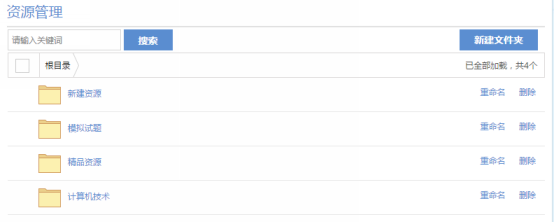
待审核资源
名师及具有权限的管理员可以通过关键字搜索待审核资源,对未审核资源进行审核。
6.4.1.6 用户管理
成员管理
名师及具有权限的管理员可以通过关键字搜索成员,对工作室成员进行角色分配、移除操作。
成员审核
名师及具有权限的管理员可以对申请工作室的成员进行审核操作。
角色管理
名师及具有权限的管理员可以新增多个不同的管理角色,并对管理角色进行权限的设置。从而将不同的管理角色分配到不同的工作室成员上,以协助工作室创建者一起管理工作室。
6.4.1.7 统计管理
从文章、资源、名师课堂、教研活动、话题等内容维度进行数据统计。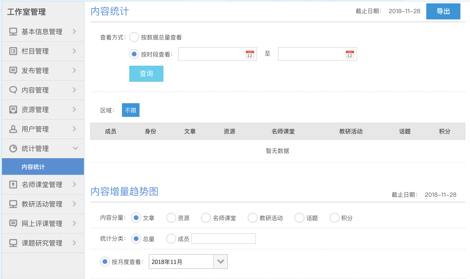
6.4.1.8 名师课堂管理
分类列表管理
系统默认添加微课、公开课、示范课三种分类,名师及具有权限的管理员可以根据需要新增名师课堂分类,并对分类进行排序。
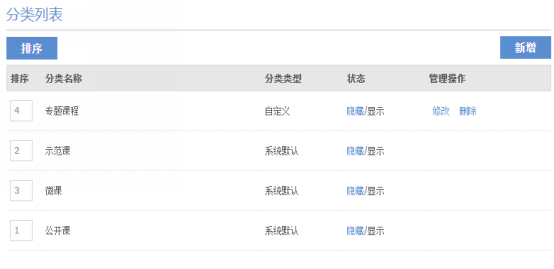
课例列表
名师及具有权限的管理员可以对名师课堂中所产生的所有视频文件进行管理、删除。
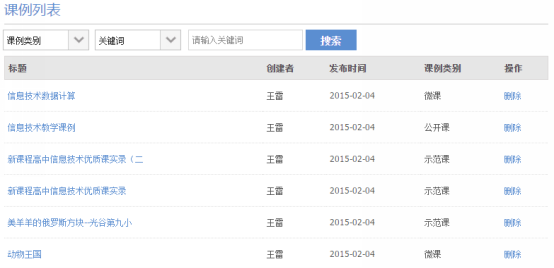
6.4.1.9 教研活动管理
名师及具有权限的管理员可以通过活动标题,发布者对活动进行搜索筛选需要管理的活动,然后对活动进行管理、删除等操作。
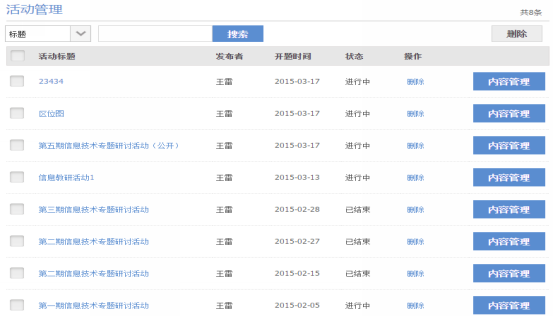
名师及具有权限的管理员可以对活动产生的内容资源进行管理,点击【内容管理】进入内容管理页面。
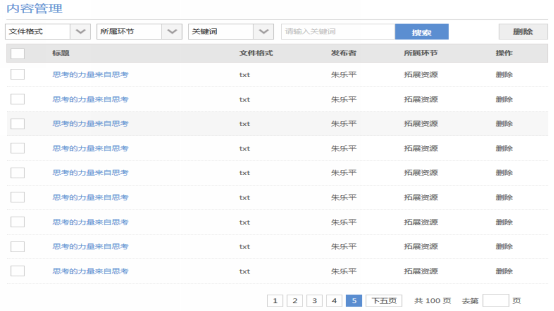
6.4.1.10 课题研究管理
课题管理
工作室创建者或管理员可以通过课题标题,发布者,关键字对课题进行搜索,对课题进行管理、删除等操作。
内容管理
工作室创建者或管理员可以对课题中产生的内容资源进行管理,点击【内容管理】进入内容管理页面。支持对内容的查看、删除等操作。
6.4.1.11 网上评课管理
工作室创建者或管理员可以通过评课标题,发布者,关键字对评课进行搜索,对评课进行管理、删除等操作。
学科带头人作为工作室的核心成员,由名师对其每个具体的学科带头人分配相应具体的管理权限。学科带头人可对赋有对应权限的功能进行以下管理操作:
(1) 可以创建新的栏目,并展示在主页导航栏上。
(2) 可以发布工作室的新闻动态、通知公告、成果等内容。
(3) 可以对工作室的文章、资源、图片、话题、评论等内容进行管理。
(4) 可以新建资源的文件夹,对资源进行管理以及审核资源。
(5) 可以对工作室成员进行管理,审核准入以及剔除。
(6) 可以查看工作室的统计数据并了解工作室的运营情况。
(7) 可以对名师课堂、教研活动等核心业务功能进行管理。
工作室学员作为工作室主要的辐射对象,可以参与工作室的日常维护,原则上不参与工作室的管理。
工作室学员主要可以进行以下操作:
(1) 可以在任意文章栏目下发布文章,并支持对自己的文章进行编辑、删除操作。
(2) 可以浏览工作室所有文章并对文章评论。
(3) 可以在任意资源栏目下上传资源,资源经过审核后可展示。
(4) 可以下载其他成员上传的资源,可以在线预览资源并评论及打分。
(5) 可以查看工作室其他成员信息,并访问该成员的个人空间,进行关注、私信等基本社交。
(6) 可以从个人空间接收工作室通知公告信息。
(7) 可以在名师课堂上传发布自己的视频课程。可以对其他老师的视频课程进行评论。
(8) 可以在教研活动创建发布教研活动。可以参与其他老师创建的教研活动。
(9) 可以在在线交流中发布教学话题并讨论。
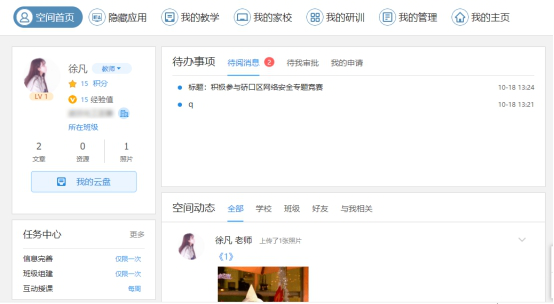
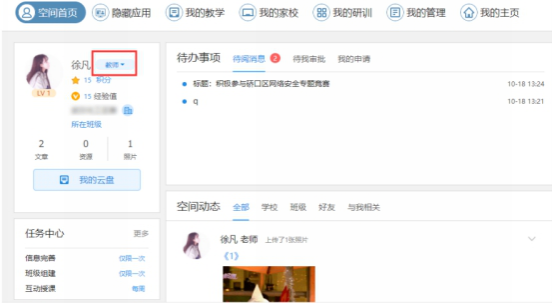
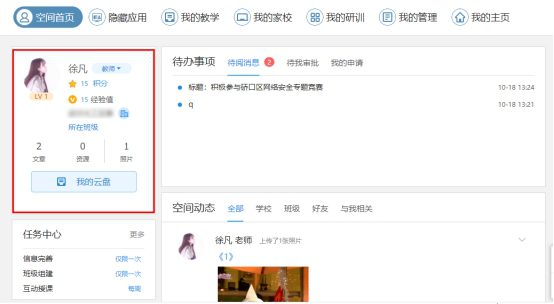
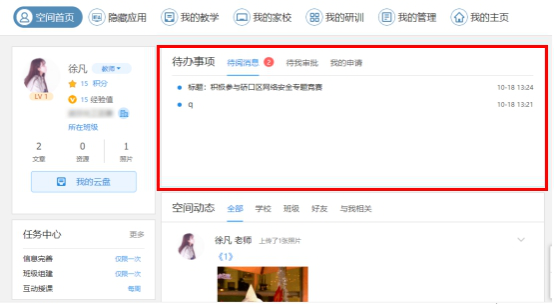
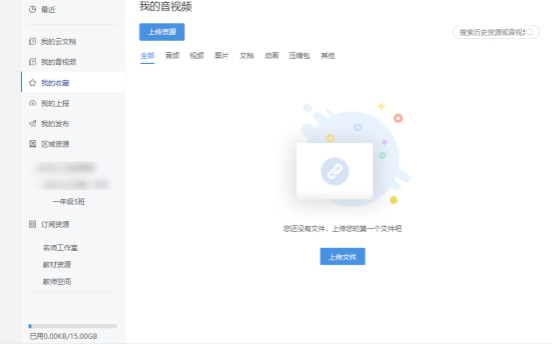

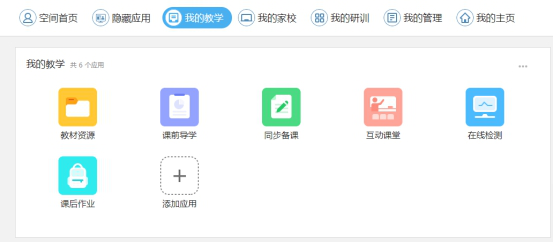
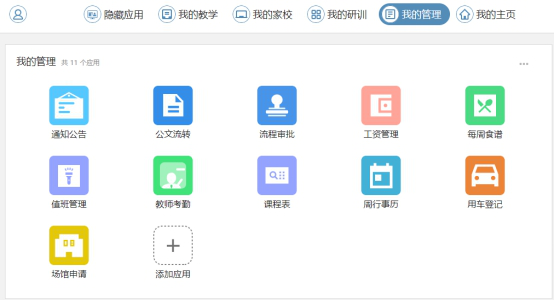
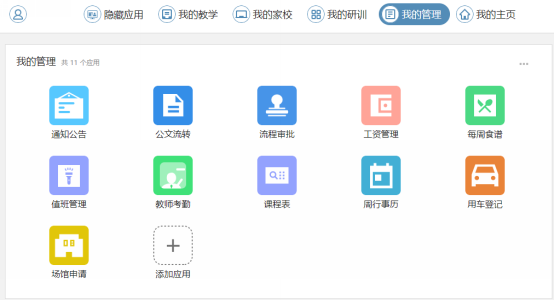
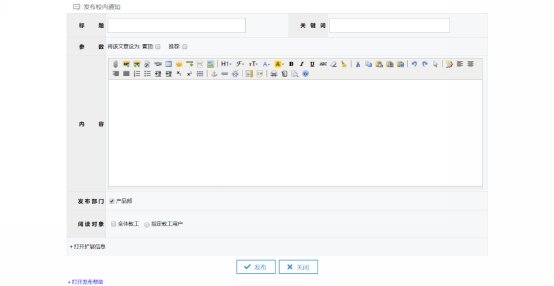
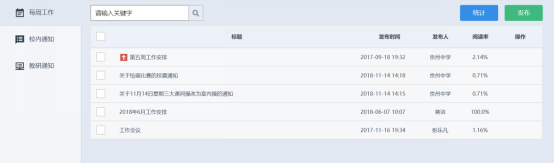
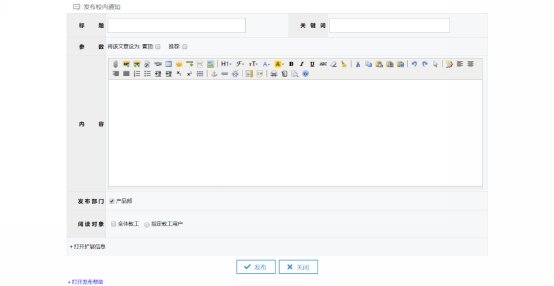
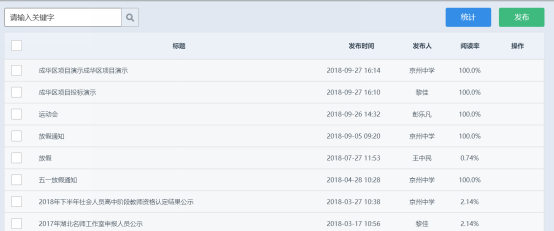
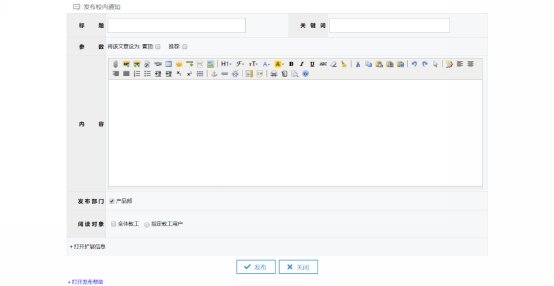
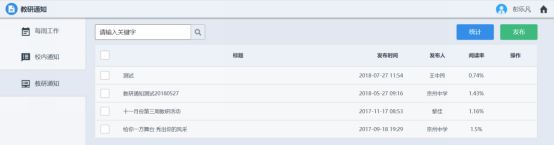

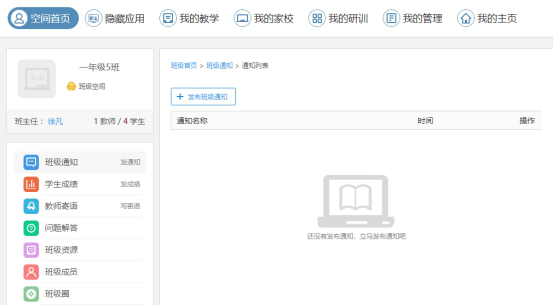
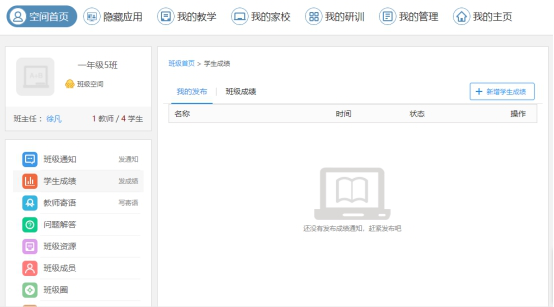
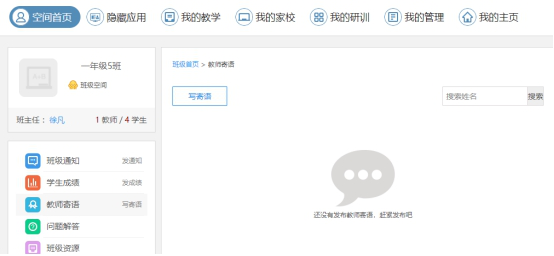
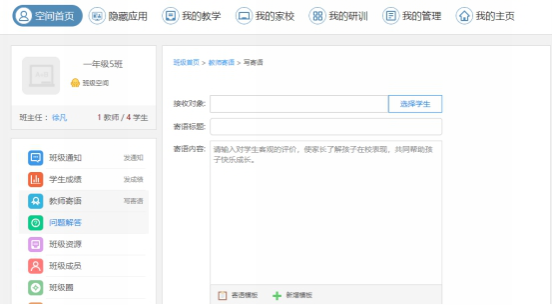
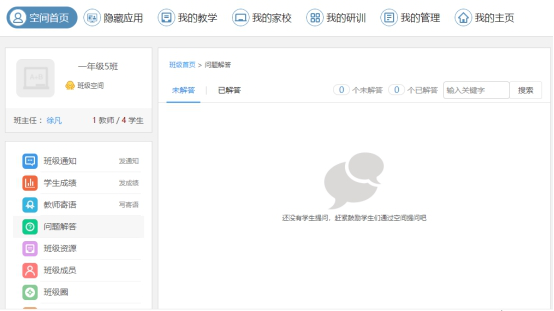
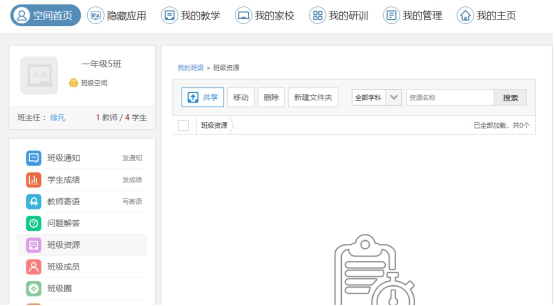
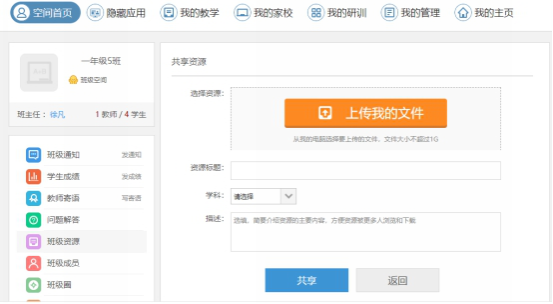
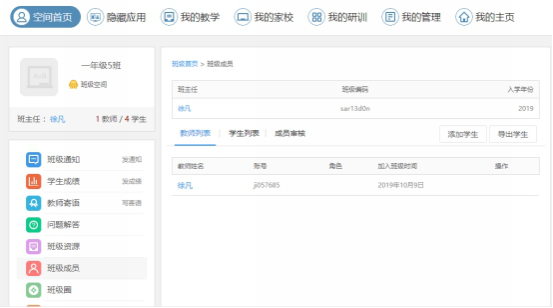

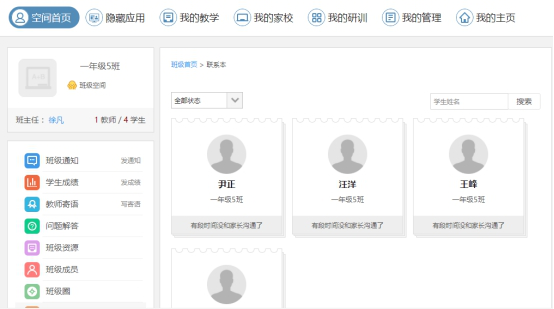
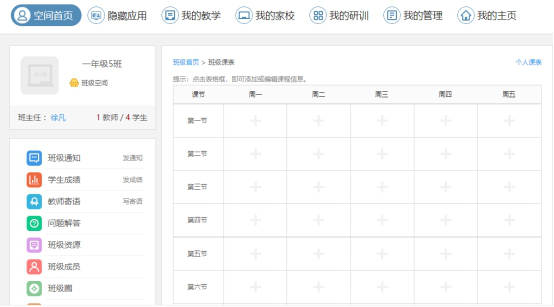
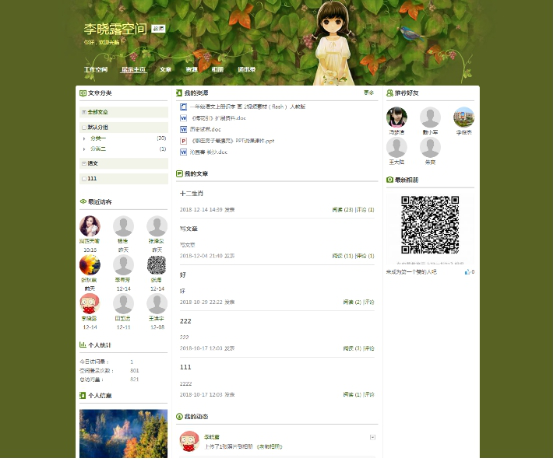
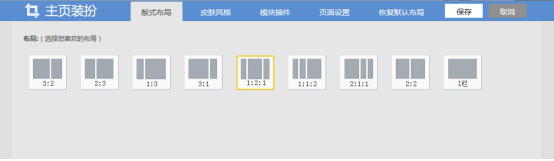
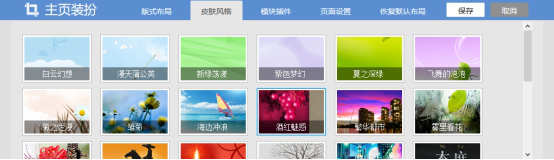
![]() ,可以编辑模块名称。
,可以编辑模块名称。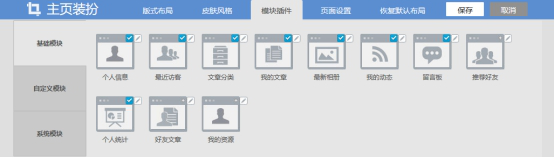
![]() ,可以编辑模块名称。点击删除按钮
,可以编辑模块名称。点击删除按钮![]() ,可以删除该模块。
,可以删除该模块。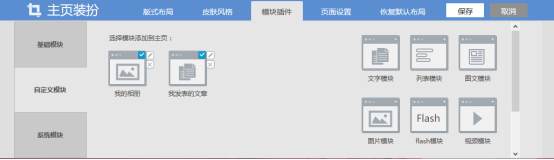
![]() ,即可编辑页面标题名称;点击顶部导航的编辑按钮
,即可编辑页面标题名称;点击顶部导航的编辑按钮![]() ,可对个人主页导航进行编辑,比如排序、重命名、添加/移除导航。
,可对个人主页导航进行编辑,比如排序、重命名、添加/移除导航。